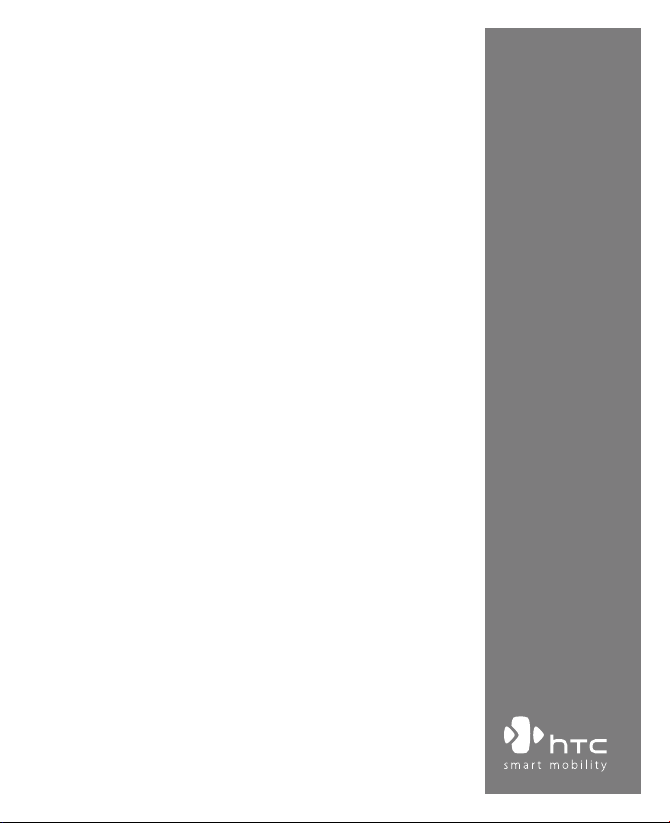
Teléfono táctil
Manual de usuario
www.htc.com
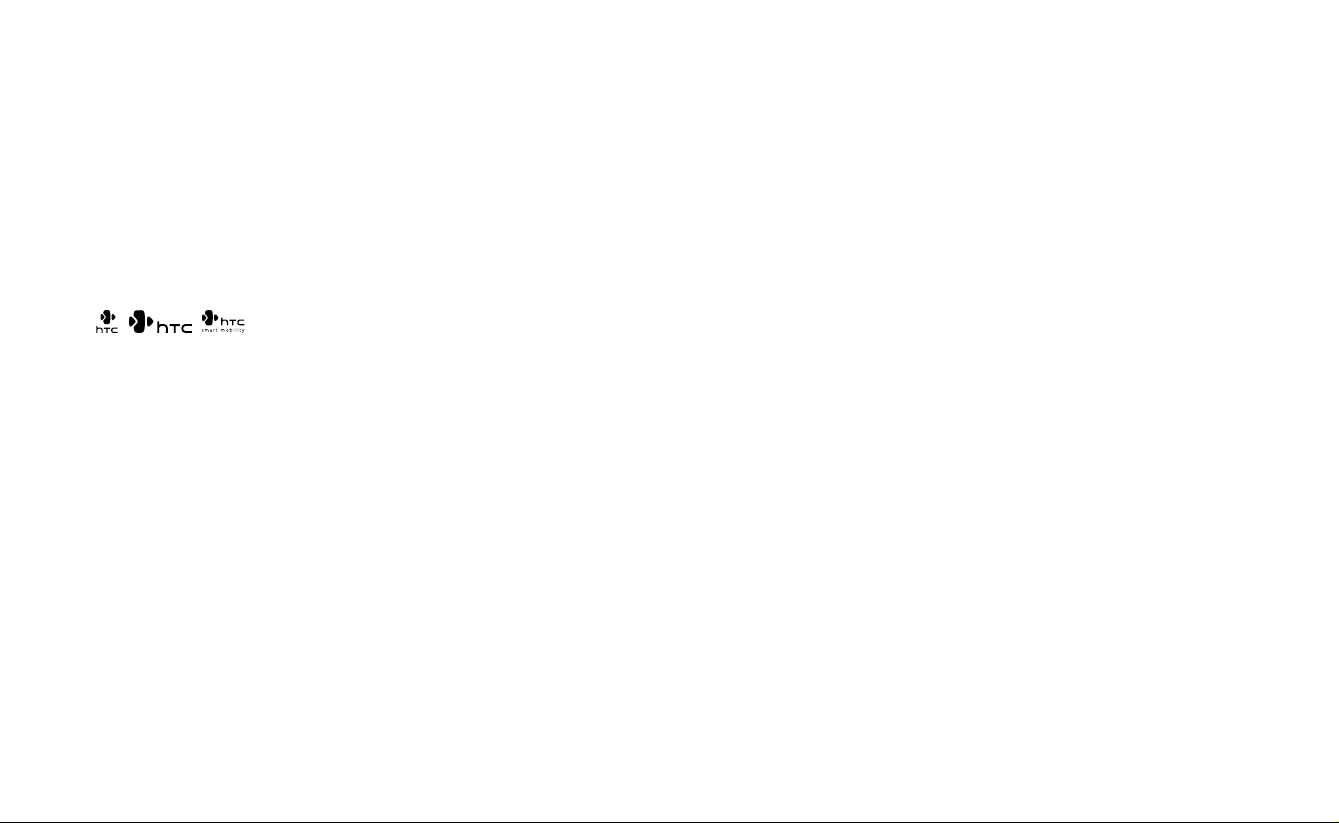
2
3
Por favor, lea antes de continuar
CUANDO SAQUE EL DISPOSITIVO DE LA CAJA, COMPROBARÁ QUE LA BATERÍA NO
ESTÁ CARGADA.
NO QUITE EL PAQUETE DE BATERÍAS CUANDO EL DISPOSITIVO ESTÉ CARGANDO.
SU GARANTÍA QUEDARÁ ANULADA SI ABRE O MANIPULA LA CARCASA EXTERNA
DEL DISPOSITIVO.
RESTRICCIONES DE PRIVACIDAD
Algunos países requieren la revelación total de conversaciones telefónicas y estipulan
que debe informar a la persona con la que está hablando de que la conversación está
siendo grabada. Siga siempre las leyes y regulaciones vigentes en su país cuando utilice
la característica de grabación de su dispositivo.
INFORMACIÓN SOBRE DERECHOS DE PROPIEDAD INTELECTUAL
Copyright © 2007 High Tech Computer Corp. Reservados todos los derechos.
, , , HTC Touch, HTC Care, Touch Dual, TouchFLO y ExtUSB son
marcas registradas y/o marcas de servicio de High Tech Computer Corp.
Microsoft, MS-DOS, Windows, Windows NT, Windows Server, Windows Mobile, Windows
XP, Windows Vista, ActiveSync, Centro de dispositivos de Windows Mobile, Internet
Explorer, Windows Live, MSN, Hotmail, Outlook, Excel, PowerPoint, Word y Windows Media
son marcas registradas o marcas comerciales de Microsoft Corporation en los Estados
Unidos y/o en otros países.
Bluetooth y el logo de Bluetooth son marcas comerciales propiedad de Bluetooth SIG, Inc.
microSD es una marca registrada por SD Card Association.
Java, J2ME y otros productos Java son marcas comerciales o marcas registradas por Sun
Microsystems, Inc. en los Estados Unidos y en otros países.
Copyright © 2007, Adobe Systems Incorporated.
Copyright © 2007, Macromedia Netherlands, B.V.
Macromedia, Flash, Macromedia Flash, Macromedia Flash Lite y Reader son marcas
comerciales y/o marcas registradas por Macromedia Netherlands, B.V. o por Adobe
Systems Incorporated.
Copyright © 2007, JATAAYU SOFTWARE (P) LTD. Reservados todos los derechos.
Copyright © 2007, Dilithium Networks, Inc. Reservados todos los derechos.
Copyright © 2007, Esmertec AG. Reservados todos los derechos.
ArcSoft MMS Composer™ Copyright © 2003-2007, ArcSoft, Inc. y sus cedentes de la licencia.
Reservados todos los derechos. ArcSoft y el logo de ArcSoft son marcas comerciales
registradas por ArcSoft, Inc. en los Estados Unidos y/o en otros países.
El dispositivo cuenta con la tecnología de teclado RIM.
Sprite Backup es una marca comercial o de servicio de Sprite Software.
Cualquier otro nombre de empresa, producto o servicio mencionado en este documento
se entenderá como una marca comercial, marca registrada o marca de servicio de su
respectivo propietario.
HTC no se responsabilizará de ningún error técnico o editorial ni de posibles omisiones
existen tes en este docu mento; tampoco se responsabilizará de daños for tuitos
o resultantes del seguimiento de este material. La información se facilita “tal como está”
sin garantía de ningún tipo y sujeta a cambios sin previo aviso. HTC también se reserva
el derecho de revisar el contenido de este documento en cualquier momento y sin
previo aviso.
Ninguna de las partes de este documento podrá reproducirse ni transmitirse de modo
alguno ni a través de ningún medio, electrónico o mecánico, incluyendo el fotocopiado,
grabación o almacenamiento en sistemas de recuperación; tampoco se podrá traducir
a ningún idioma sin un permiso previo y por escrito de HTC.
Exención de responsabilidades
LA INFORMACIÓN METEOROLÓGICA, OTROS DATOS Y DOCUMENTACIÓN SE
FACILITAN “TAL COMO ESTÁN” SIN NINGUNA GARANTÍA O ASISTENCIA TÉCNICA
DE NINGÚN TIPO EN LO QUE RESPECTA A HTC. EN LA MEDIDA EN QUE LO
PERMITA LA LEY VIGENTE, HTC Y SUS FILIALES rechaza expresamente toda
representación o garantía, explícita o implícita, a nivel legal o de cualquier
otra naturaleza, en lo que concierne a información meteorológica, datos y otra
documentación así como cualquier otro producto o servicio, incluyendo sin
limitación alguna cualquier garantía implícita o explícita de comerciabilidad,
así como garantías implícitas o explícitas de adecuación a un fin concreto, no
contravención, calidad, precisión, integridad, eficacia, fiabilidad, utilidad, que
la información meteorológica, los datos y demás documentación estén libres
de errores, o las garantías implícitas resultantes del curso de la actividad o del
progreso de su rendimiento.
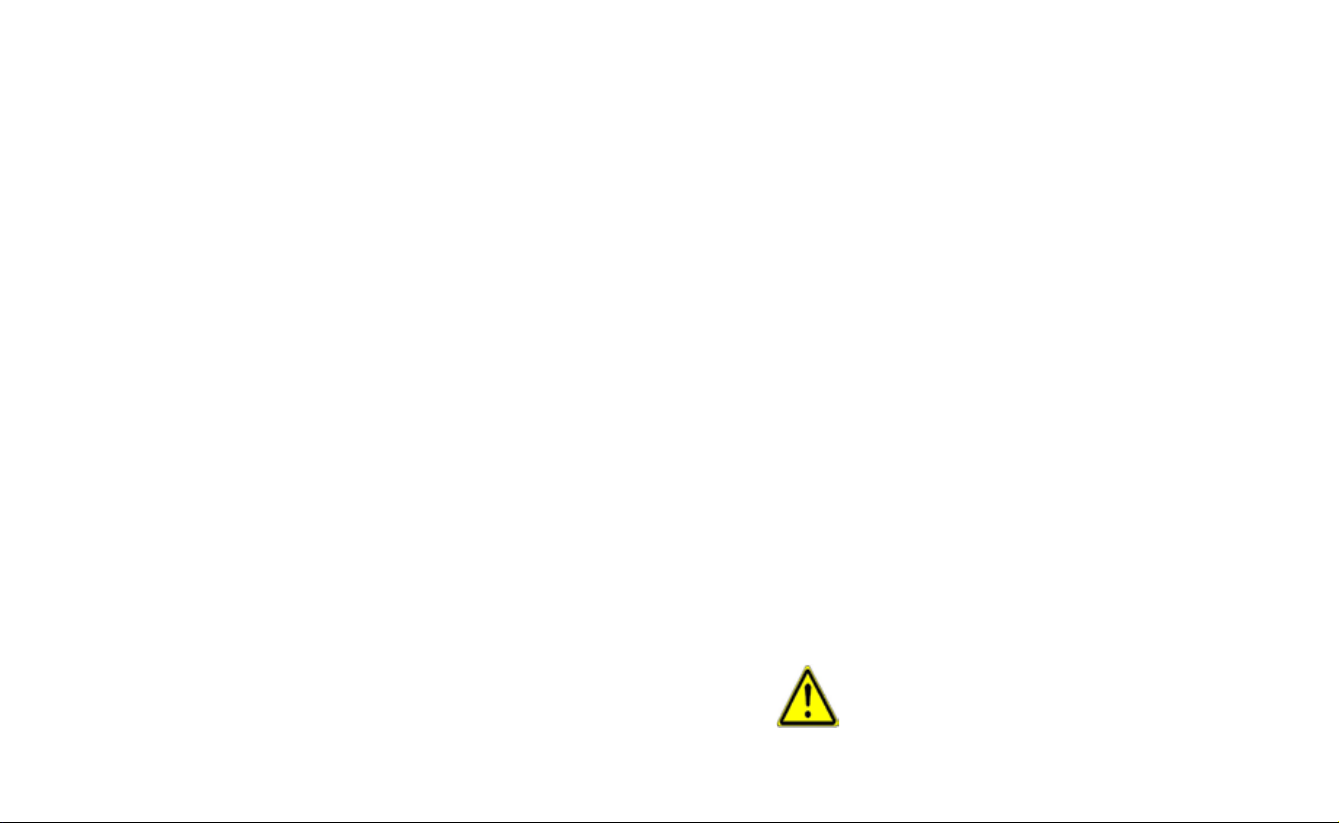
4
5
Sin perjuicio a lo anteriormente citado, se entiende que HTC y sus Proveedores
no se responsabilizarán del uso o mal uso que Usted haga de la información
meteorológica, los datos y/o documentación, así como los resultados de
dicho uso. HTC y sus Proveedores no ofrecerán ninguna garantía implícita o
explícita, ni acuerdos o afirmaciones de que la información meteorológica
ocurrirá según indican o describen los informes, previsiones meteorológicas,
datos o información facilitada, y no se responsabilizarán ni incurrirán en
obligaciones en este sentido respecto a ninguna persona o entidad, sean
partes o no por igual, respecto a inconsistencias, imprecisiones u omisión del
tiempo o de eventos pronosticados o descritos, de los que se han facilitado
informes, que van a ocurrir o que ya han ocurrido. SIN LIMITARSE AL CARACTER
GENERAL DE LO ANTERIOR, SE DEJA CONSTANCIA DE QUE LA INFORMACIÓN
METEOROLÓGICA, LOS DATOS Y/O DOCUMENTACIÓN PUEDEN INCURRIR EN
IMPRECISIONES Y QUE SE UTILIZARÁ EL SENTIDO COMÚN Y SE SEGUIRÁN LOS
ESTÁNDARES EN CUANTO A MEDIDAS DE SEGURIDAD EN LO QUE RESPECTA AL
USO DE LA INFORMACIÓN METEOROLÓGICA, DATOS Y DOCUMENTOS.
Limitación de daños
EN LA MEDIDA EN QUE LO PERMITA LA LEY, HTC Y SUS PROVEEDORES NO SE
RESPONSABILIZARÁN BAJO NINGUNA CIRCUNSTANCIA RESPECTO AL USUARIO
O A TERCERAS PARTES DE DAÑOS INDIRECTOS, ESPECIALES, CONSECUENTES,
ACCIDENTALES O PUNITIVOS DE NATURALEZA ALGUNA, YA SEA POR VÍA
CONTRACTUAL O EXTRACONTRACTUAL, INCLUYENDO AUNQUE SIN LIMITARSE
A LOS DAÑOS, PÉRDIDA DE INGRESOS, PÉRDIDA DE BIENES, PÉRDIDA DE
OPORTUNIDADES COMERCIALES, PÉRDIDA DE DATOS Y/O PÉRDIDA DE
BENEFICIOS RESULTANTES DE O RELACIONADOS DE MODO ALGUNO CON
LA ENTREGA, CUMPLIMIENTO O NO DE OBLIGACIONES, O EL USO DE LA
INFORMACIÓN METEOROLÓGICA, DATOS Y DOCUMENTACIÓN CONFORME
A LO AQUÍ ESTIPULADO E INDEPENDIENTEMENTE DE LA PREVISIBILIDAD
EXISTENTE.
Información importante sobre la salud y medidas de seguridad
Cuando utilice este producto, se deben tener en cuenta las siguientes medidas de
seguridad a fin de evitar posibles responsabilidades y daños legales.
Guarde y siga todas las instrucciones de seguridad y utilización del producto. Cumpla
todos los avisos indicados en las instrucciones de uso del producto.
Para reducir el riesgo de lesiones personales, descarga eléctrica, fuego y daños en el
equipo, cumpla con las siguientes precauciones.
SEGURIDAD ELÉCTRICA
Este producto está destinado al uso con energía procedente de la batería o fuente
de alimentación designada. Otros usos pueden ser peligrosos y anularán cualquier
aprobación dada a este producto.
MEDIDAS DE SEGURIDAD PARA LA CORRECTA CONEXIÓN A TIERRA
AVISO: La conexión a un equipo de puesta a tierra inadecuado puede ocasionar una
descarga eléctrica en su dispositivo.
Este producto está equipado con un cable USB para su conexión a un ordenador de
sobremesa o a un portátil. Compruebe que su ordenador esté correctamente conectado
(puesto) a tierra antes de conectar el producto al ordenador. El cable de la fuente de
alimentación de un ordenador de sobremesa o portátil tiene un conductor y un enchufe
de puesta a tierra. El enchufe debe estar conectado a una toma apropiada que esté
correctamente instalada y puesta a tierra según los códigos y normativas locales.
MEDIDAS DE SEGURIDAD PARA LA UNIDAD DE ALIMENTACIÓN
• Utilice la fuente de alimentación externa apropiada
Un producto sólo debe funcionar con el tipo de fuente de alimentación indicada
en la etiqueta de clasificación eléctrica. Si no está seguro del tipo de fuente de
alimentación requerida, consulte a su proveedor de servicios autorizado o a la
compañía eléctrica local. Si el producto funciona con una batería u otras fuentes,
consulte las instrucciones de operación incluidas con el producto.
• Manipule los paquetes de baterías con cuidado
Este producto contiene una batería de iones de litio. Existe el riesgo de fuego
y quemaduras si la batería se manipula de modo inapropiado. No intente abrir ni
reparar el paquete de baterías. No desmonte, presione, pinche, cortocircuite los
contactos externos o circuitos, no los arroje al fuego ni al agua, y evite la exposición
de las baterías a temperaturas superiores a 60˚C (140˚F).
ADVERTENCIA: Peligro de explosión si la batería no se coloca correctamente.
Para reducir el riesgo de fuego o quemaduras, no desmonte, aplaste ni
perfore los contactos o circuitos externos, evite la exposición a temperaturas
superiores a 60ºC (140º F), y no lo arroje al fuego ni al agua. Reemplácela sólo
por las baterías especificadas. Recicle o elimine las baterías usadas según
las leyes locales o de acuerdo con la guía de referencia facilitada junto con
el producto.
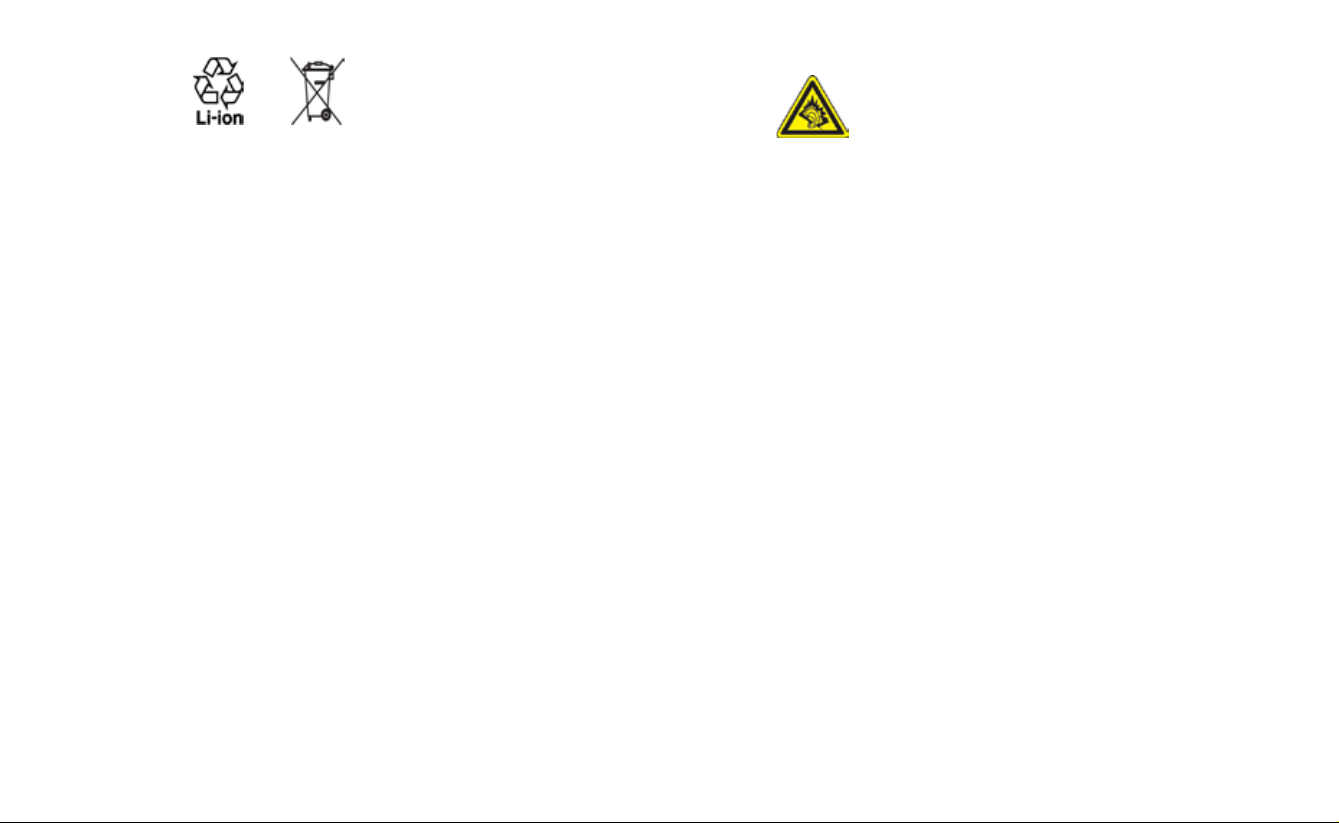
6
7
• Adopte precauciones adicionales
• Mantenga la batería o el dispositivo en un lugar seco y alejado del agua y de
cualquier otro líquido a fin de evitar un posible cortocircuito.
• Mantenga cualquier objeto metálico alejado evitando que entre en contacto
con la batería o sus conectores desencadenando un cortocircuito durante su
funcionamiento.
• No utilice una batería que esté dañada, deformada o descolorida, ni tampoco
una oxidada en su parte exterior, sobrecalentada o que despida mal olor.
• Siempre mantenga la batería fuera del alcance de los bebés o niños pequeños
para evitar que puedan tragársela. Consulte a su médico de inmediato en caso
de tragarse la batería.
• Si la batería tiene fugas:
• No permita que este líquido entre en contacto con la piel o ropa. En caso de
contacto, lave la zona afectada inmediatamente con agua limpia y solicite
asistencia médica.
• No permita que este líquido entre en contacto con los ojos. En caso de
contacto, NO se frote; lave la zona afectada inmediatamente con agua
limpia y solicite asistencia médica.
• Adopte medidas adicionales para mantener el líquido de la batería alejado
del fuego ya que existe riesgo de explosión o inflamación.
• Comunique los pasos apropiados inmediatamente en caso de producirse
daños serios.
MEDIDAS DE SEGURIDAD PARA LA LUZ DIRECTA DEL SOL
Mantenga este producto alejado del exceso de humedad o de temperaturas extremas.
No deje el producto o su batería en el interior de un vehículo o en lugares donde la
temperatura pueda exceder los 60°C (140°F), como en el salpicadero de un coche, junto a
la ventanilla o detrás de un cristal expuesto a la luz directa del sol o luz ultravioleta fuerte
durante períodos prolongados de tiempo. Esto podría dañar el producto, sobrecalentar
la batería o suponer un riesgo para el vehículo.
PREVENCIÓN DE LA PÉRDIDA AUDITIVA
AVISO: Se puede sufrir una pérdida permanente de audición si se utilizan
los audífonos o auriculares con un volumen alto durante períodos
prolongados.
NOTA: En Francia, los auriculares o audífonos móviles (indicados a continuación) para
este dispositivo se han evaluado y cumplen con los requisitos de nivel de presión acústica
expuestos en el estándar NF EN 50332-1:2000 y/o NF EN 50332-2:2003 según lo requiere
el Artículo francés L. 5232-1
• Audífono, fabricado por HTC, modelo HS S200
SEGURIDAD EN AVIONES
Debido a la posible interferencia causada por este producto en el sistema de navegación
de un avión y su red de comunicación, el uso de la función de teléfono de este dispositivo
a bordo es contrario a la ley en muchos países. Si desea utilizar este dispositivo cuando
esté en un avión, recuerde apagar el teléfono cambiando al Modo Avión.
RESTRICCIONES AMBIENTALES
No utilice este producto en estaciones de gas, depósitos de combustible, plantas
químicas o donde se estén llevando a cabo operaciones de demolición o en atmósferas
potencialmente explosivas, como áreas de repostaje, depósitos de combustible, bajo la
cubierta de los barcos, instalaciones de transferencia o almacenamiento de combustible
o químicos y áreas donde el aire contenga químicos o partículas, como grano, polvo
o polvos de metal. Por favor, tenga en cuenta que las chispas en estas áreas podrían causar
una explosión o fuego pudiendo provocar lesiones personales e incluso la muerte.
ATMÓSFERAS EXPLOSIVAS
Cuando se encuentre en un área con una atmósfera potencialmente explosiva o si hay
materiales inflamables, el producto debería apagarse y el usuario debería cumplir todas
las señales e instrucciones. Las chispas en estas áreas podrían causar una explosión
o fuego que acarrease lesiones personales e incluso la muerte. Se aconseja a los usuarios
no utilizar el equipo en puntos de repostaje como estaciones de servicio o gas y se
recuerda que deben cumplir las restricciones sobre el uso de equipos de radio en depósitos
de combustible, plantas químicas o donde se realicen operaciones de demolición.
Las áreas con una atmósfera potencialmente explosiva están a menudo, aunque no
siempre, claramente marcadas. Éstas incluyen áreas de repostaje, bajo la cubierta en
barcos, instalaciones de transferencia o almacenamiento de combustible o químicos,
como en grano, polvo o polvos de metal.
SEGURIDAD VIAL
Los conductores de vehículos no pueden utilizar los servicios telefónicos con dispositivos
de mano, excepto en caso de emergencia. En algunos países se permite el uso de
dispositivos manos libres como alternativa.
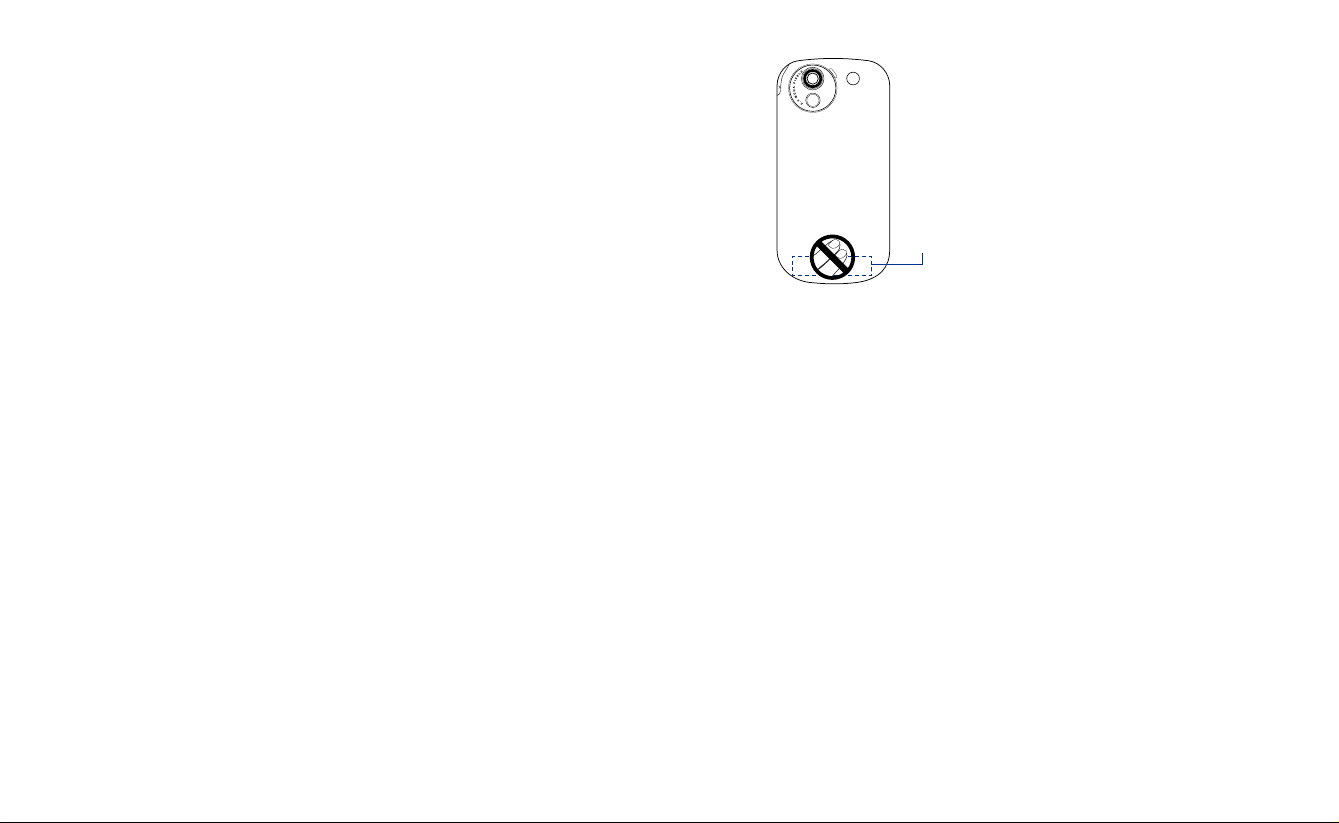
8
9
MEDIDAS DE SEGURIDAD PARA LA EXPOSICIÓN A RF
• Evite utilizar su dispositivo cerca de estructuras metálicas (por ejemplo, la estructura
de acero de un edificio).
• Evite utilizar su dispositivo cerca de fuentes electromagnéticas intensas, tales como
hornos microondas, altavoces, TV o radio.
• Utilice únicamente accesorios originales aprobados por el fabricante, o accesorios
que no contengan metal.
• El uso de accesorios no originales que no estén aprobados por el fabricante puede
incumplir las directrices de exposición a RF locales y debería evitarse.
INTERFERENCIAS CON LAS FUNCIONES DE EQUIPOS MÉDICOS
Este producto puede interferir en el funcionamiento de equipos médicos. El uso de este
dispositivo está prohibido en la mayoría de hospitales y clínicas médicas.
Si utiliza algún otro tipo de dispositivo médico, póngase en contacto con el fabricante
del mismo para determinar si están adecuadamente protegidos frente a fuentes de
energía de radiofrecuencia externas. Posiblemente su médico pueda ayudarle a obtener
esta información.
APAGUE el teléfono inmediatamente en instalaciones médicas cuando las normativas de
estas zonas así lo indiquen. Los hospitales o las instalaciones pueden utilizar equipos que
podrían ser sensibles a fuentes externas de energía de radiofrecuencia.
AUDÍFONOS
Algunos teléfonos inalámbricos digitales puede interferir con ciertos audífonos. Si se
produce una interferencia, puede que desee consultar con su proveedor de servicios,
o llamar a la línea de servicio de atención al cliente para buscar alternativas.
RADIACIÓN NO IONIZANTE
El dispositivo dispone de una antena interna. Este producto deberá utilizarse según su
funcionamiento normal a fin de garantizar el rendimiento radiativo y la seguridad de la
interferencia. Al igual que ocurre con otros equipos de transmisión de radio móvil, se
recomienda a los usuarios que para el buen funcionamiento del equipo y la seguridad del
personal no permanezcan cerca de la antena durante el funcionamiento del equipo.
Utilice sólo la antena integral que se facilita. El uso de antenas no autorizadas o modificadas
puede disminuir la calidad de la llamada y dañar el teléfono, reduciendo el rendimiento
y los niveles SAR superiores a los límites recomendados, además del incumplimiento de
los requisitos de regulación locales de su país.
Para ase gurar el fu ncionam iento ópt imo de
su t eléfono y ga ranti zar q ue la e xposi ción
humana a energía de radiofrecu encia cumple
con las directrices establecidas en los estándares
relevantes, utilice siempre el dispositivo únicamente
en su posición de uso normal. No toque ni sujete la
zona de la antena innecesariamente cuando realice
o reciba una llamada. El contacto con la zona de
Ubicación
de antena
interna
la antena podría disminuir la calidad de la llamada
y provocar que el dispositivo funcione a un nivel de
energía mayor del necesario. Al evitar el contacto
con la zona de la antena cuando el teléfono está
EN USO se optimiza el funcionamiento de la antena
y la duración de la batería.
Precauciones generales
• Preste atención a las marcas de reparación
Excepto si se explica en cualquier otro lugar de la documentación sobre operación
o servicio, no repare ningún producto usted mismo. La reparación de los componentes
internos del dispositivo debería realizarla un técnico autorizado o el proveedor.
• Daños que requieren reparación
Desenchufe el producto de la toma de corriente y solicite su reparación a un técnico
autorizado o a un proveedor en las siguientes condiciones:
• Se ha derramado líquido o ha caído un objeto en el interior del producto.
• El producto ha estado expuesto a la lluvia o al agua.
• El producto se ha caído o se ha dañado.
• Hay signos evidentes de sobrecalentamiento.
•
El producto no funciona con normalidad cuando sigue las instrucciones de operación.
• Evite las áreas calientes
El producto debe colocarse alejado de fuentes de calor como radiadores, registradores
de calor, estufas u otros productos (incluyendo, aunque sin limitarse a, amplificadores)
que irradien calor.
• Evite las zonas con humedad
Nunca utilice el producto en un lugar húmedo.
• Evite utilizar su teléfono tras un cambio brusco de temperatura.
Cuando utilice su dispositivo en distintos entornos con rangos de humedad y/o
temperatura muy diferentes, se puede formar condensación en el dispositivo o en
el interior del mismo. Para evitar daños en el dispositivo, deje transcurrir el tiempo
necesario para que la humedad se evapore antes de utilizarlo.
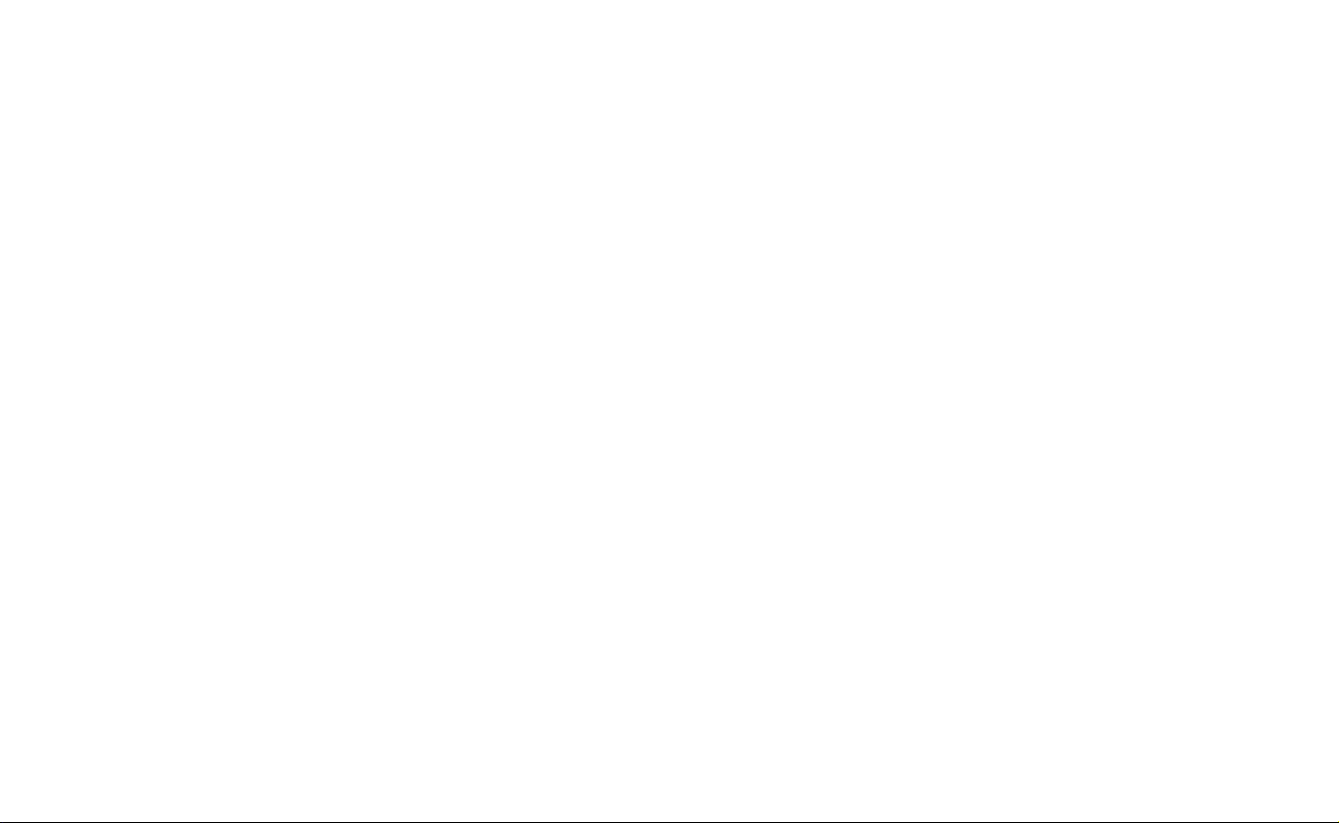
10
11
AVISO: Al trasladar el dispositivo de un entorno con temperaturas bajas a otro con
temperaturas más altas, o de un entorno con temperaturas elevadas a un entorno
más fresco, deje que el dispositivo se adapte a la temperatura ambiente antes de
encenderlo.
• Evite introducir objetos en el producto
Nunca introduzca objetos de ningún tipo en el interior de las ranuras de la carcasa
u otras aperturas del producto. Las ranuras y aperturas permiten la ventilación de la
unidad. No debe cubrir ni bloquear estas entradas que refrigeran la unidad.
• Accesorios de montaje
No utilice el producto en una mesa, carro, estantería, trípode o soporte inestable.
Cualquier montaje del producto debe seguir las instrucciones del fabricante y debería
utilizar un accesorio de montaje recomendado por el fabricante.
• Evite el montaje en lugares inestables
No coloque el producto en una base inestable.
• Utilice el producto con el equipo aprobado
Este producto sólo debe utilizarse con ordenadores personales y opcionales
identificados como apropiados para el uso con su equipo.
• Ajuste el volumen
Baje el volumen antes de utilizar los auriculares u otros dispositivos de audio.
• Limpieza
Desenchufe el producto de la toma de corriente antes de su limpieza. No utilice
limpiadores líquidos ni aerosoles. Utilice un trapo humedecido para la limpieza,
NUNCA utilice agua para limpiar la pantalla LCD.
Contenidos
Capítulo 1 Primeros pasos 15
1.1 Conocer el dispositivo y sus accesorios .............................................16
1.2 Instalar la tarjeta SIM, la batería y la tarjeta de almacenamiento .... 20
1.3 Primeros pasos ....................................................................................23
1.4 Pantalla Hoy ......................................................................................... 26
1.5 Menú Inicio ..........................................................................................27
1.6 Menú Rápido .......................................................................................28
1.7 QuickTasks ........................................................................................... 28
1.8 HTC Home™ ..........................................................................................29
1.9 TouchFLO™ ........................................................................................... 34
1.10 Iconos de estado ................................................................................41
1.11 Programas ..........................................................................................43
1.12 Configuración.....................................................................................46
Capítulo 2 Escribir y buscar información 51
2.1 Introducir información .......................................................................52
2.2 Uso del teclado de hardware QWERTY de 20 teclas .........................54
2.3 Utilizar el teclado en pantalla ............................................................55
2.4 Utilizar el Teclado Touch .....................................................................56
2.5 Utilizar el Panel Touch .........................................................................57
2.6 Utilizar Symbol Pad .............................................................................58
2.7 Utilizar Trazos naturales .....................................................................59
2.8 Utilizar Trazos aprendidos ..................................................................59
2.9 Buscar información ..............................................................................60
Capítulo 3 Utilizar las características del teléfono 61
3.1 Utilizar el teléfono ...............................................................................62
3.2 Realizar una llamada ...........................................................................64
3.3 Recibir una llamada ............................................................................ 67
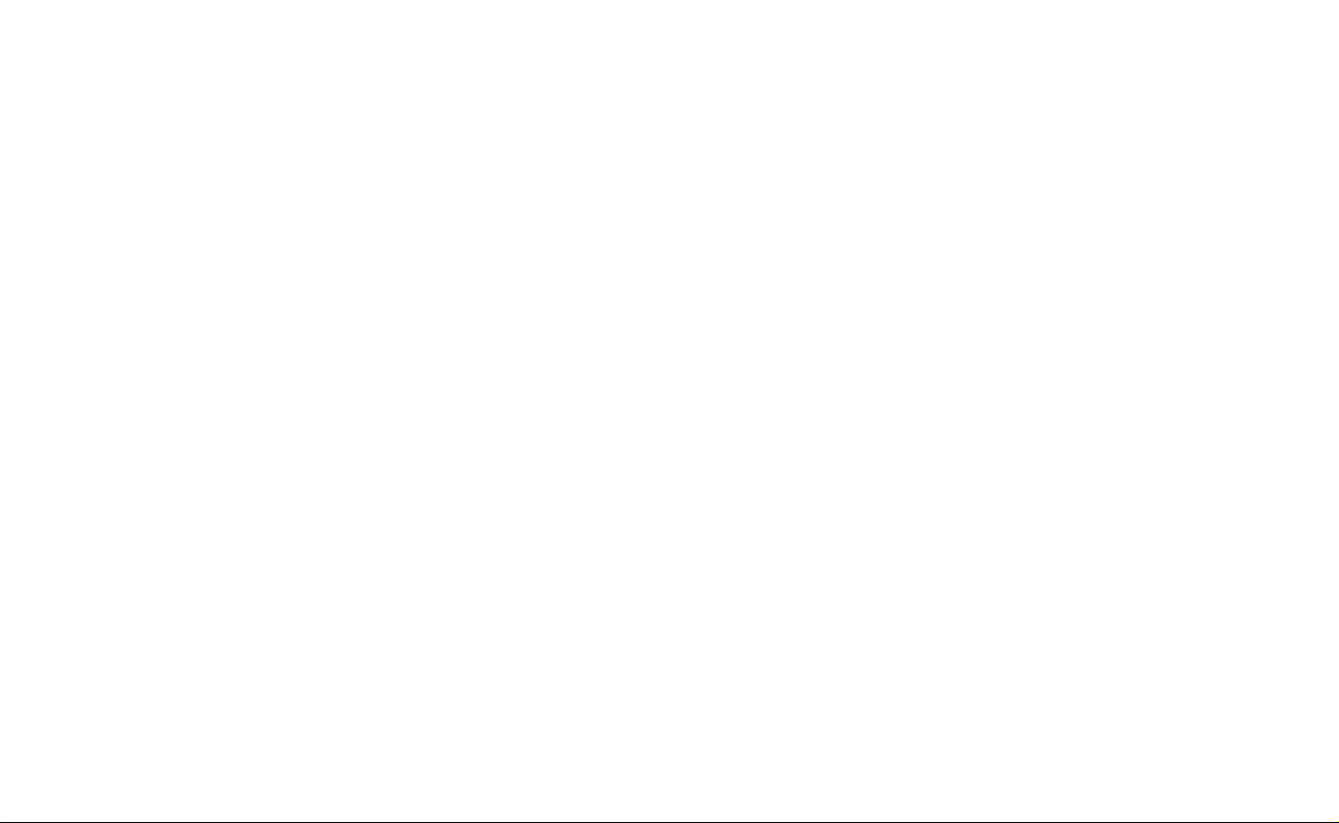
12
13
3.4 Realizar una vídeollamada .................................................................70
3.5 Recibir una vídeollamada ................................................................... 74
3.6 Smart Dial ............................................................................................74
3.7 Información adicional de marcación .................................................76
3.8 Configurar el acceso SIM a través de Bluetooth para Kit de
teléfono para el coche .........................................................................76
Capítulo 4 Configuración del dispositivo 79
4.1 Configuración básica ..........................................................................80
4.2 Personalizar la pantalla Hoy ............................................................... 83
4.3 Proteger el dispositivo ........................................................................85
Capítulo 5 Sincronizar información con su ordenador 87
5.1 Acerca de la sincronización ................................................................88
5.2 Configuración del Centro de dispositivos de Windows Mobile®
en Windows Vista™ ..............................................................................89
5.3 Configurar ActiveSync® en Windows XP® ..........................................91
5.4 Sincronizar con el ordenador .............................................................92
5.5 Sincronizar vía Bluetooth ...................................................................93
5.6 Sincronizar música y vídeo ................................................................. 94
Capítulo 6 Organizar Contactos, Citas, Tareas y Otra información 95
6.1 Contactos .............................................................................................96
6.2 Administrador SIM ............................................................................100
6.3 Calendario ..........................................................................................102
6.4 Tareas .................................................................................................105
6.5 Notas ..................................................................................................107
6.6 Reproductor de voz ...........................................................................109
Capítulo 7 Intercambiar mensajes 111
7.1 Mensajería .........................................................................................112
7.2 Mensajes de texto .............................................................................113
7.3 MMS ....................................................................................................115
7.4 Tipos de cuentas de correo electrónico ...........................................119
7.5 Asistente de configuración de correo electrónico ..........................120
7.6 Utilizar el correo electrónico ............................................................123
Capítulo 8 Trabajar con Correos electrónicos de la empresa y
Citas de reunión 129
8.1 Sincronizar el dispositivo con Exchange Server .............................130
8.2 Trabajar con Correos electrónicos de la empresa ...........................131
8.3 Administrar las solicitudes de reunión ............................................135
8.4 Buscar contactos en el Directorio de la organización ....................137
Capítulo 9 Trabajar con documentos y archivos 139
9.1 Microsoft® Office Mobile ..................................................................140
9.2 Adobe® Reader® LE ............................................................................141
9.3 Copiar y administrar archivos ..........................................................142
9.4 ZIP .......................................................................................................143
9.5 Hacer una copia de seguridad de los datos .....................................144
Capítulo 10 Cómo establecer la conexión 147
10.1 Comm Manager .............................................................................148
10.2 Configuración de la conexión ......................................................149
10.3 Modos de conectarse a Internet ..................................................150
10.4 GPRS/3G .........................................................................................150
10.5 Acceso telefónico ..........................................................................152
10.6 Iniciar una conexión de datos ......................................................152
10.7 Internet Explorer® Mobile ............................................................153
10.8 Windows Live™ ...............................................................................155
10.9 Utilizar el dispositivo como módem (Conexión compartida) ....159
10.10 Bluetooth .......................................................................................161
Capítulo 11 Experimentar con Multimedia 169
11.1 Cámara ...........................................................................................170
11.2 Álbum de cámara ..........................................................................181
11.3 Imágenes y vídeos .........................................................................185
11.4 Windows Media® Player Mobile ...................................................187
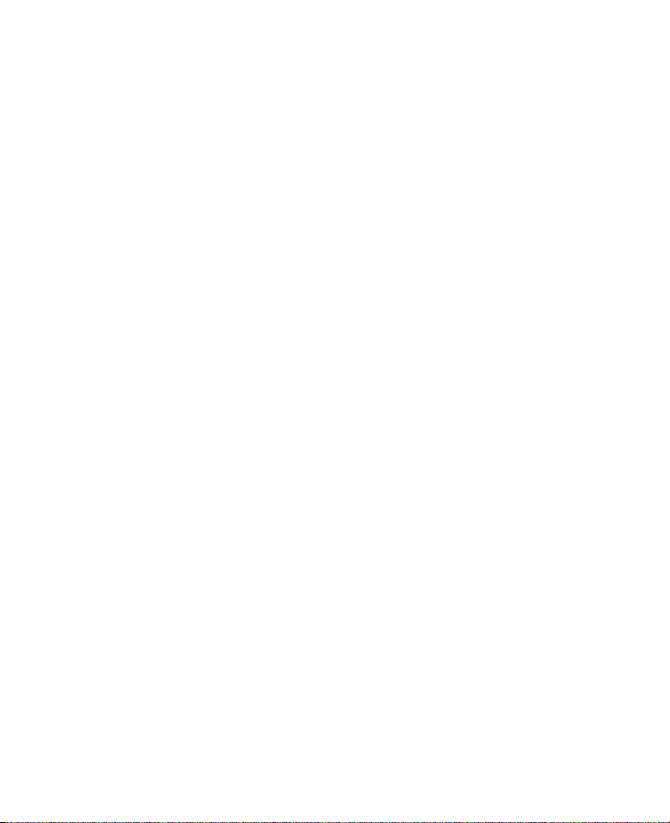
14
11.5 Reproductor de Streaming ...........................................................192
11.6 Reproductor Flash Lite .................................................................194
11.7 Administrador de audio ...............................................................195
11.8 Amplificador de audio ..................................................................199
Capítulo 12 Organización del dispositivo 203
12.1 Agregar y quitar programas .........................................................204
12.2 Utilizar el Administrador de tareas ..............................................204
12.3 Restablecimiento del dispositivo ................................................206
12.4 Administrar la memoria ................................................................208
12.5 Actualización de Windows ............................................................209
12.6 Sugerencias para el ahorro de la batería.....................................210
Capítulo 13 Utilizar otras aplicaciones 211
13.1 Marcado rápido de voz .................................................................212
13.2 Java .................................................................................................214
13.3 Spb GPRS Monitor .........................................................................216
Apéndice 219
A.1 Especificaciones ............................................................................220
A.2 Avisos de regulación .....................................................................223
Índice 229
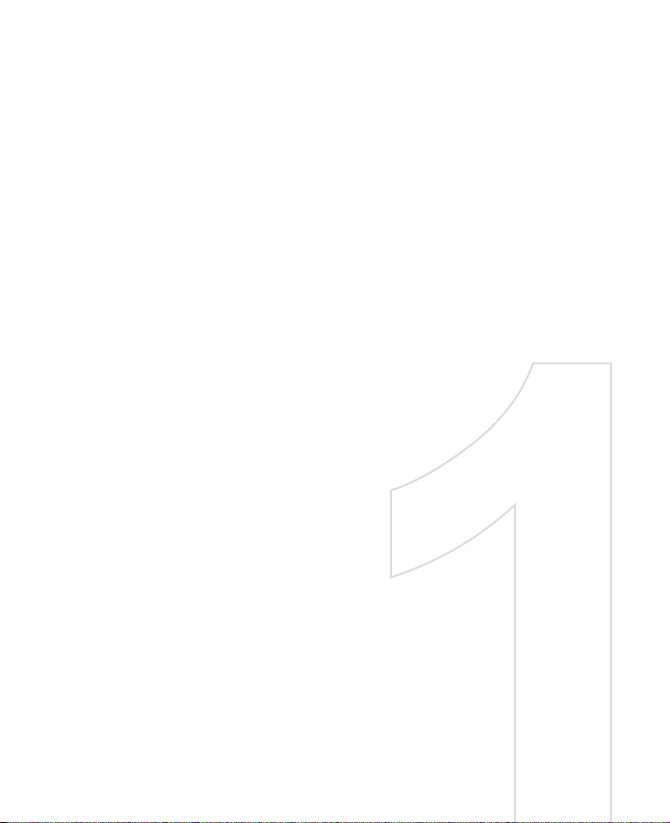
Capítulo 1
Primeros pasos
1.1 Conocer el dispositivo y sus accesorios
1.2 Instalar la tarjeta SIM, la batería y
la tarjeta de almacenamiento
1.3 Primeros pasos
1.4 Pantalla Hoy
1.5 Menú Inicio
1.6 Menú Rápido
1.7 QuickTasks
1.8 HTC Home™
1.9 TouchFLO™
1.10 Iconos de estado
1.11 Programas
1.12 Configuración
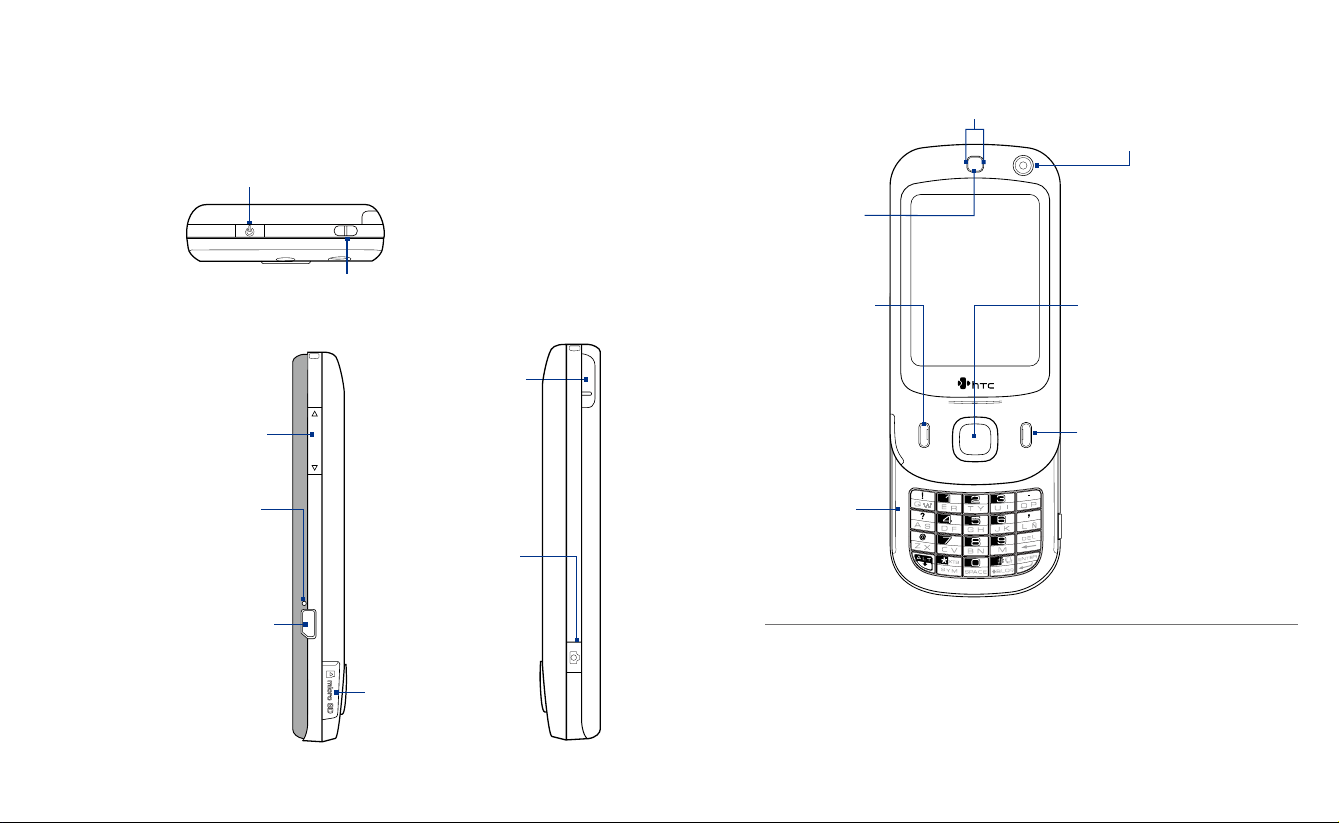
16 Primeros pasos
Primeros pasos 17
1.1 Conocer el dispositivo y sus accesorios
Panel superior
ENERGÍA
Pulse para apagar la pantalla temporalmente. Para desconectar la corriente, pulse durante
aprox. 5 segundos. Para más información, consulte "Primeros pasos" en este capítulo.
Sujeción/soporte para la correa
Panel izquierdo
Botones de volumen
• Pulse arriba o abajo para
ajustar el volumen del
altavoz.
• Durante una llamada, pulse
arriba o abajo para ajustar
el volumen del auricular.
RESTABLECER
Retire la tapa posterior para
ver el botón Restablecer.
Con el lápiz, presione el
botón RESTABLECER para el
restablecimiento del software
de su dispositivo.
Conector de sincronización/
clavija para auricular(es)/
conector adaptador de CA
Conecte el cable USB facilitado
para sincronizar información
o enchufe el adaptador de CA
para recargar la batería. También
puede conectar el auricular
estéreo USB facilitado para
mantener una conversación con
manos libres o para escuchar
archivos de audio.
Panel derecho
CÁMARA
Pulse para iniciar la
Cámara. Consulte el
capítulo 11 para más
detalles.
ranura microSD
Consulte "Instalar tarjeta
de almacenamiento" para
más información.
Lápiz
Panel frontal
Indicadores LED de aviso
* Ver descripción debajo.
Auricular
Escuche una
llamada telefónica
desde aquí.
Pantalla táctil
HABLAR
Pulse para responder
a una llamada
entrante o para
marcar un número.
Teclado QWERTY de
20 teclas
Deslice hacia arriba
el panel frontal del
dispositivo para
extraer el teclado.
Utilícelo para marcar
números de teléfono
y para introducir
información.
* Indicador LED derecho: muestra las luces verde y ámbar para el estado de espera
HSDPA/UMTS/GSM/GPRS/EDGE, mensajes y estado de la
red, así como para la notificación y el estado de carga de la
batería.
El indicador LED izquierdo: muestra una luz azul intermitente cuando el sistema
Bluetooth está encendido y listo para transmitir/recibir
señales de radio Bluetooth.
Segunda cámara
Utilice esta cámara para las
llamadas de videoconferencia
o para realizar autorretratos.
CONTROL DE
NAVEGACIÓN/ENTRAR
Mueva este control
multidireccional hacia
arriba, abajo, izquierda o
derecha para moverse por
los diferentes menús e
instrucciones del programa;
realice la selección pulsando
en el botón central.
FINALIZAR
Pulse para finalizar una
llamada o para volver a la
pantalla Hoy. Pulse durante
varios segundos para abrir
la Lista rápida y elegir lo que
desea hacer.
En la Lista rápida, toque en
Configuración (o puntee en
Inicio > Configuración >
ficha Sistema > Pulsar tecla
Finalizar) para configurar
lo que desea que ocurra
al pulsar durante varios
segundos la tecla Finalizar.
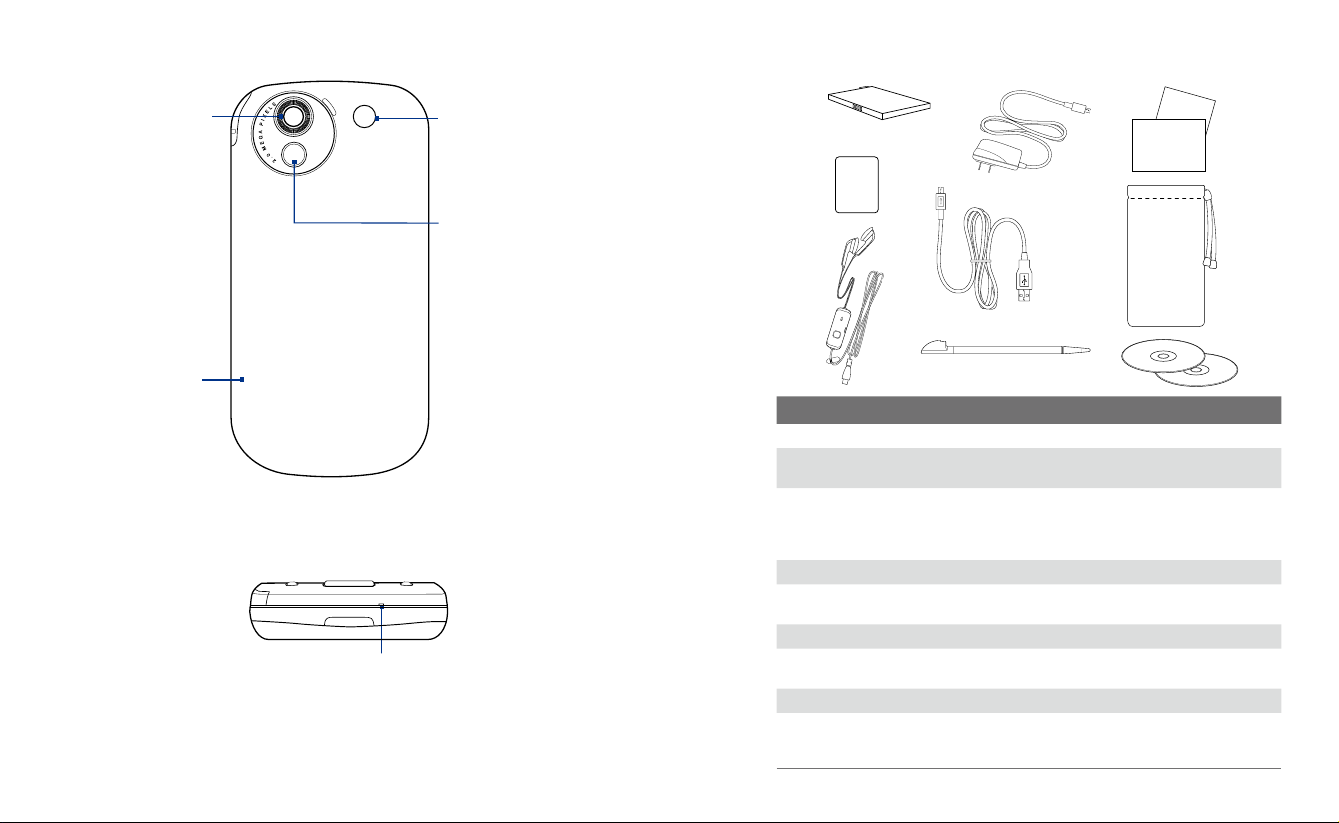
18 Primeros pasos
Primeros pasos 19
User Ma
n
ual
Read Me First
Screen
Protector
Panel trasero
Cámara de 2
megapíxeles
Consulte el capítulo
11 para más detalles.
Altavoz
Espejo de autorretrato
Utilizarlo en la captura de
autorretratos.
Accesorios
1
2
3
4 7
5
8
Tapa posterior
Retírela para
instalar la tarjeta
SIM y la batería.
Panel inferior
Micrófono
6
9
Nº Accesorio Función
1 Batería Insértela en el dispositivo antes de encenderlo.
2 Protector de
pantalla
3 Auriculares estéreo Ofrece un control deslizante para ajustar el volumen
4 Adaptador de CA Recarga la batería.
5 Cable de
sincronización USB
6 Lápiz adicional Utilícelo para puntear en los elementos de la pantalla.
7 Manual del usuario
y Archivo Léeme
8 Estuche Actúa como carcasa de protección para su dispositivo.
9 Disco de
instrucciones y de
aplicaciones
Péguelo en la pantalla táctil para evitar que se raye.
y un botón Enviar/Finalizar. Pulse el botón Enviar/Finalizar
para aceptar una llamada o dejarla en espera; mantenga
pulsado este botón para finalizar la llamada.
Conecta su dispositivo a un PC para la sincronización de
datos.
Referencias de uso del dispositivo.
Fuente de herramientas y programas adicionales.

20 Primeros pasos
Primeros pasos 21
1.2 Instalar la tarjeta SIM, la batería y la tarjeta de almacenamiento
Apague siempre su dispositivo antes de instalar o retirar la tarjeta SIM o la
batería.
La tarjeta SIM contiene el número de teléfono, los datos de servicio y la memoria
de la agenda/mensajes. Su dispositivo admite tarjetas SIM de 1,8V y 3V. Algunas
tarjetas SIM no funcionarán con su dispositivo. Contacte con su proveedor de
servicios para cambiar la tarjeta SIM. Este servicio puede no ser gratuito.
Este dispositivo contiene una batería recargable de iones de litio. Además,
está diseñado para utilizar únicamente baterías y accesorios originales
especificados por el fabricante. El rendimiento de la batería depende de muchos
factores, incluyendo la configuración de la red, la intensidad de la señal, la
temperatura del entorno en el que se utilice el dispositivo, las características
y/o configuraciones que seleccione y utilice, los elementos conectados a los
puertos de conexión y sus patrones de uso de voz, datos y otros programas.
Duración aproximada de la batería (estimación):
• Tiempo en espera: hasta 180 horas para GSM
hasta 250 horas para UMTS
(Dependiendo del uso de la red y del teléfono)
• Tiempo en conversación: hasta 5 horas para GSM.
hasta 3 horas para UMTS.
•
Tiempo de reproducción de archivos multimedia:
¡Advertencia! Para reducir el riesgo de fuego o quemaduras:
• No intente abrir, desmontar ni reparar la batería.
• No presione, pinche o cortocircuite los contactos externos, ni arroje
la batería al fuego o al agua.
• No la exponga a temperaturas superiores a 60ºC (140ºF).
• Reemplácela sólo por una batería designada para este producto.
• Recicle o deseche las baterías usadas según la normativa local.
(Dependiendo del uso de la red y del teléfono)
hasta 4,95 horas para
WMV;
hasta 6 horas para WMA.
Para retirar la tapa posterior
Antes de colocar la tarjeta SIM o la batería es necesario retirar la tapa posterior.
1. Asegúrese de que el dispositivo está apagado.
2. Sujete el dispositivo de forma segura con la parte frontal posicionada
hacia abajo.
3. Levante la parte inferior de la tapa posterior con el dedo.
Levante desde aquí
Para instalar la tarjeta SIM
1. Tire de la tapa elástica roja situada junto a la ranura para la tarjeta SIM
para insertar dicha tarjeta.
2. Inserte la tarjeta SIM con los contactos dorados hacia abajo y la esquina
recortada hacia fuera.
Nota Puede comprobar la posición de la tarjeta SIM haciéndola encajar en la
ranura correspondiente.
3. Coloque la tarjeta SIM correctamente cerrando la tapa elástica roja.
Esquina recortada de la tarjeta SIM
Tapa elástica roja
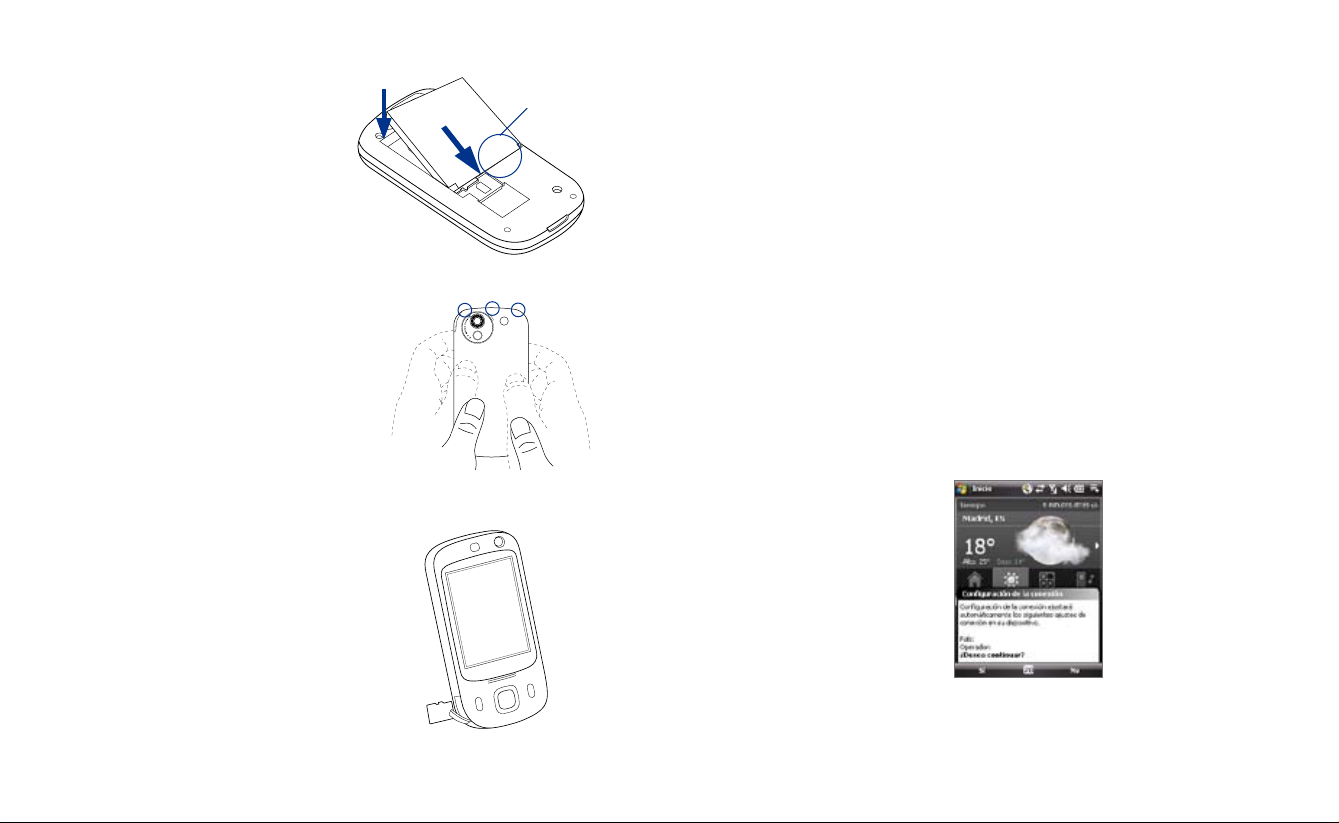
22 Primeros pasos
Primeros pasos 23
Para instalar la batería
Coloque la b atería i nser tándola
con la parte de cobre alineada en
relación al conductor de cobre que
sobresale en el lado inferior derecho
del compartimento para la batería.
Inserte primero el lado inferior de
la batería y después colóquela con
cuidado en su posición.
Para volver a colocar la tapa posterior
1. Coloque la parte superior de la
tapa posterior “bloqueándola”
entre las 3 aberturas del
dispositivo.
2. Presione la parte central de la
tapa posterior.
3. Presione la parte inferior de la
tapa posterior para colocarla
correctamente. Oirá un clic.
Para instalar la tarjeta microSD™
1. Retire la tapa elástica de la parte
inferior izquierda del dispositivo.
2. Inserte la tarjeta microSD con los
contactos dorados hacia arriba.
3. Cierre la tapa elástica.
Consejo Presione la tarjeta microSD para
extraerla de la ranura.
Conductor de
cobre
2
3
1.3 Primeros pasos
Tras insertar la tarjeta SIM y la batería, ya puede encender y utilizar el dispositivo.
Encender y apagar su dispositivo
Para encender el dispositivo
• Pulse durante unos segundos el botón ENERGÍA.
Cuando encienda su dispositivo por primera vez, un Asistente de
inicio rápido le guiará a través del proceso de calibración de la pantalla
y de instalación de la configuración regional, fecha, hora, y contraseña.
Para más información sobre la calibración de la pantalla táctil, consulte
“Calibrar el dispositivo”.
Para apagar el dispositivo
• Pulse durante unos segundos el botón ENERGÍA.
A continuación, aparecerá un mensaje preguntándole si desea apagar
por completo o no su dispositivo.
Configuración automática de la conexión de datos
La primera vez que encienda el dispositivo, verá un mensaje de notificación
de la Configuración de la conexión en la pantalla Hoy.
Configuración de la conexión puede configurar automáticamente las
conexiones de datos de su dispositivo, tales como GPRS, WAP y MMS para que
no tenga que introducir manualmente los ajustes en su dispositivo.
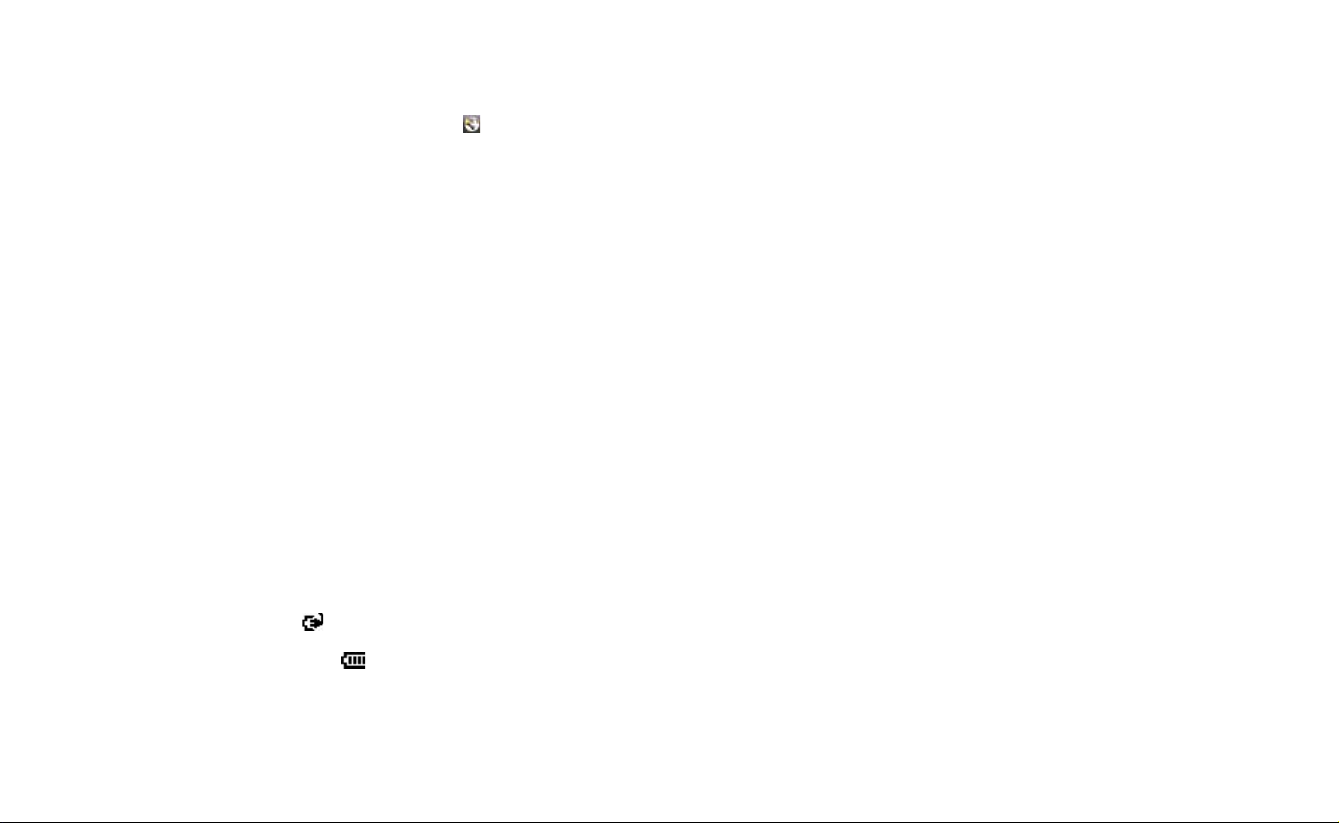
24 Primeros pasos
Primeros pasos 25
Para configurar una conexión de datos automáticamente
1. Cuando vea el mensaje de notificación de Configuración de la conexión,
puntee en Sí.
Notas • Si no ve el mensaje de notificación, puntee en en la barra de título
• Si su tarjeta SIM admite diversos perfiles del operador de red, aparecerá
2. Configuración de la conexión entonces empieza a configurar los
ajustes de la conexión de datos de su dispositivo.
3. Una vez que se complete la Configuración de la conexión, puntee en
Reiniciar.
Para más información sobre la Configuración de la conexión, consulte el
Capítulo 10.
Cargar la batería
Las baterías nuevas se facilitan parcialmente cargadas. Antes de comenzar
a utilizar el dispositivo, se recomienda que cargue la batería. Algunas baterías
funcionan mejor tras varios ciclos completos de carga/descarga. Puede cargar
la batería de dos formas:
• Cargar la batería del dispositivo utilizando el adaptador de corriente.
• Conectar su dispositivo a un PC a través del cable de sincronización
USB incluido.
Nota Sólo debe cargar la batería con el adaptador de CA y el cable USB facilitados
Mientras se está cargando se encenderá una luz ámbar fija en el indicador
LED derecho. Si la batería se carga mientras el dispositivo está encendido,
aparecerá un icono de carga ( ) en la barra de título de la pantalla Hoy.
Tras haber cargado la batería por completo, el indicador LED derecho cambiará
a verde y un icono de batería llena ( ) aparecerá en la barra de título de
la pantalla Hoy.
¡Advertencia! • No extraiga la batería del dispositivo mientras esté cargándose con el
para que se muestre el mensaje.
un mensaje que mostrará las opciones del perfil de red. Seleccione el
perfil que desea utilizar y puntee en Aceptar.
con el dispositivo.
adaptador para el coche o el adaptador de corriente alterna.
• Como medida de seguridad, la batería deja de cargarse cuando se
sobrecalienta.
Calibrar el dispositivo
La calibración de la pantalla del dispositivo consiste en puntear en el centro
de una cruz con el lápiz mientras la cruz se mueve por la pantalla. Este proceso
garantiza que cuando puntee en la pantalla con el lápiz, se active el elemento
en el que puntee.
Si su dispositivo no responde con precisión a los punteos en la pantalla, siga
estos pasos para volver a calibrarlo:
1. Puntee en Inicio > Configuración > ficha Sistema > Pantalla.
2. En la ficha General, puntee en Alinear pantalla, luego siga las
instrucciones que aparecen en pantalla para completar la calibración.
Administrar la configuración de pantalla
La pantalla del dispositivo cuenta con los siguientes modos de orientación:
Vertical y Horizontal. Para cambiar la orientación, puntee en Inicio >
Configuración > ficha Sistema > Pantalla, y seleccione la orientación
deseada.
Consejo Para cambiar la orientación de la pantalla rápidamente, también puede puntear
en el icono Girar pantalla en el Programa de inicio de HTC Home. Consulte
“HTC Home” más adelante en este capítulo para más detalles.
Para suavizar los bordes de las fuentes de la pantalla en muchos programas, en
la ficha ClearType, seleccione la casilla de verificación Habilitar ClearType.
Para aumentar la legibilidad o para ver más contenidos en la pantalla, en
la ficha Tamaño del texto, ajuste el tamaño del texto moviendo el control
deslizante.
Cambiar su dispositivo al modo Suspendido
Si presiona rápidamente el botón ENERGÍA, apagará la pantalla temporalmente
y su dispositivo cambiará al modo Suspendido. Este modo suspende el
dispositivo a un estado de baja energía mientras la pantalla está apagada
para ahorrar batería.
Su dispositivo entra automáticamente en el modo Suspendido cuando
permanece inactivo durante un período de tiempo.
Para especificar el tiempo de espera antes de que su dispositivo entre
en el modo Suspendido
1. Puntee en Inicio > Configuración > ficha Sistema > Energía > ficha
Avanzado.
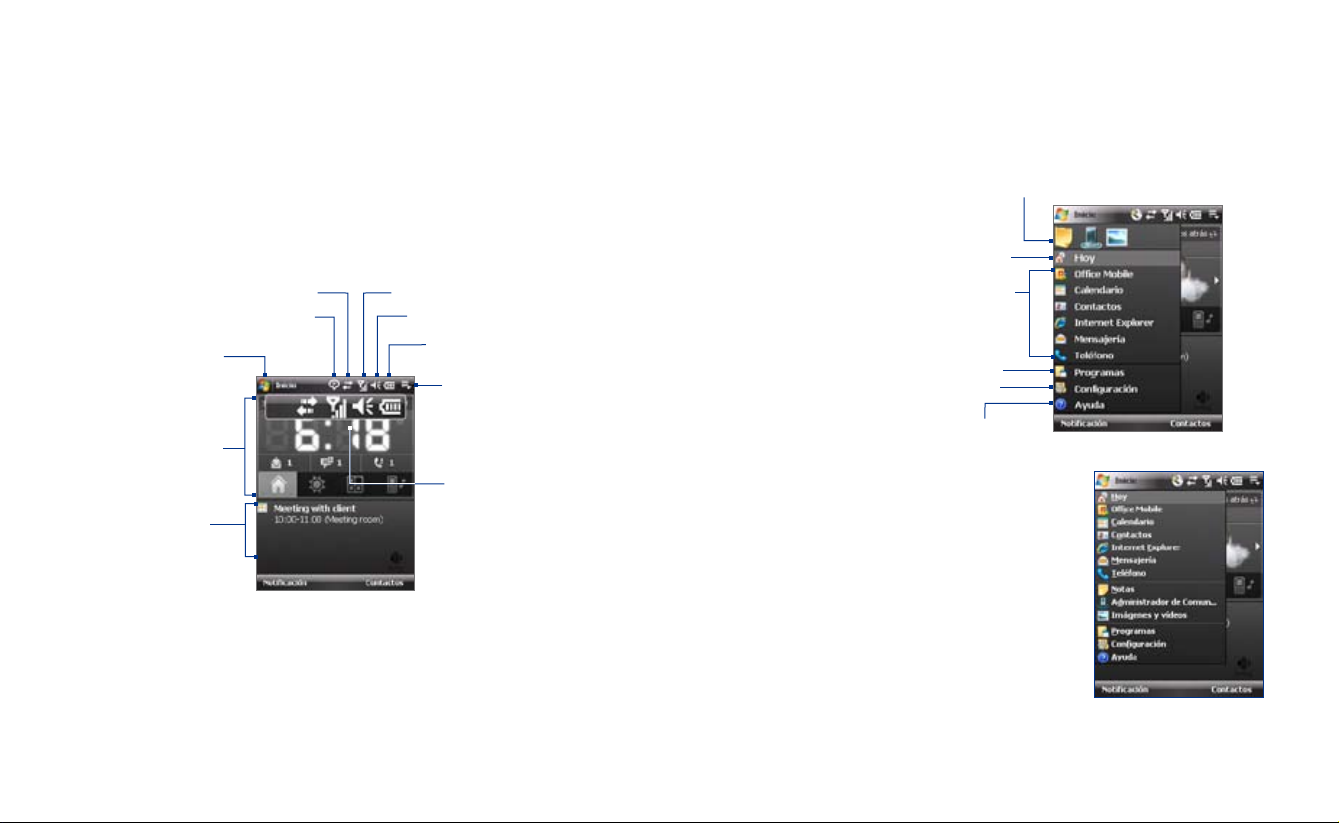
26 Primeros pasos
Primeros pasos 27
2. En Alim. por batería, asegúrese de que está seleccionada la casilla de
verificación Apagar dispositivo si no se usa durante.
3.
Seleccione el tiempo de espera de la batería, luego puntee en Aceptar.
Mientras el dispositivo está en el modo Suspendido podrá seguir recibiendo
mensajes y llamadas. Si pulsa el botón ENERGÍA o si recibe llamadas/mensajes
entrantes, el dispositivo volverá a encenderse.
1.4 Pantalla Hoy
La pantalla Hoy muestra información importante, como citas próximas
e indicadores de estado. Puede tocar o puntear en una sección en la pantalla
para abrir el programa asociado.
Abrir menú Inicio
HTC Home
(Consulte “HTC Home“
en este capítulo para
más detalles).
Sus próximas citas
• Para acceder a la pantalla Hoy, puntee en Inicio > Hoy.
• Para personalizar la pantalla Hoy, incluyendo la imagen de fondo,
puntee en Inicio > Configuración > ficha Personal > Hoy.
• Toque en la zona de la barra de título en la que están los iconos para que
se muestre la barra de título ampliada. En la barra de título ampliada,
toque el elemento que desea activar. La barra de título ampliada está
disponible en todas las pantallas.
Para más información sobre cómo personalizar la pantalla Hoy, consulte el
Capítulo 4.
Estado de la conexión
Notificación
Intensidad de señal
Ajuste de volumen
Estado de la batería
Abrir menú Rápido
(Consult e “Men ú R ápido”
en este capítulo para más
detalles).
Barra de título ampliada
Consulte el tercer elemento
a continuación
1.5 Menú Inicio
El menú Inicio, situado en la esquina superior izquierda de la pantalla Hoy,
muestra una lista de programas. Puede iniciar un programa desplazándose
por la lista de programas y pulsando después en ENTRAR, o punteando en
un programa con el lápiz.
Abrir un programa utilizado recientemente.
Cambiar a la pantalla Hoy.
Abrir un programa.
(Los eleme ntos mos trad os e n el
menú Inicio se pueden personalizar
punteando en Inicio > Configuración >
ficha Personal > Menús).
Acceder a más programas.
Ver y cambiar ajustes.
Ver información de Ayuda
para la pantalla actual.
Consejo Por defecto, el menú Inicio aparece en
grande para facilitar la selección de
elementos del menú pudiendo hacerlo
simplemente con el dedo. Para mostrar
el menú Inici o en tamañ o n ormal ,
puntee Inicio > Configuración > ficha
Per sona l > Amp liac ión de menú
Inicio y después desmarque la casilla
de verificación Habilitar ampliación
de menú Inicio".
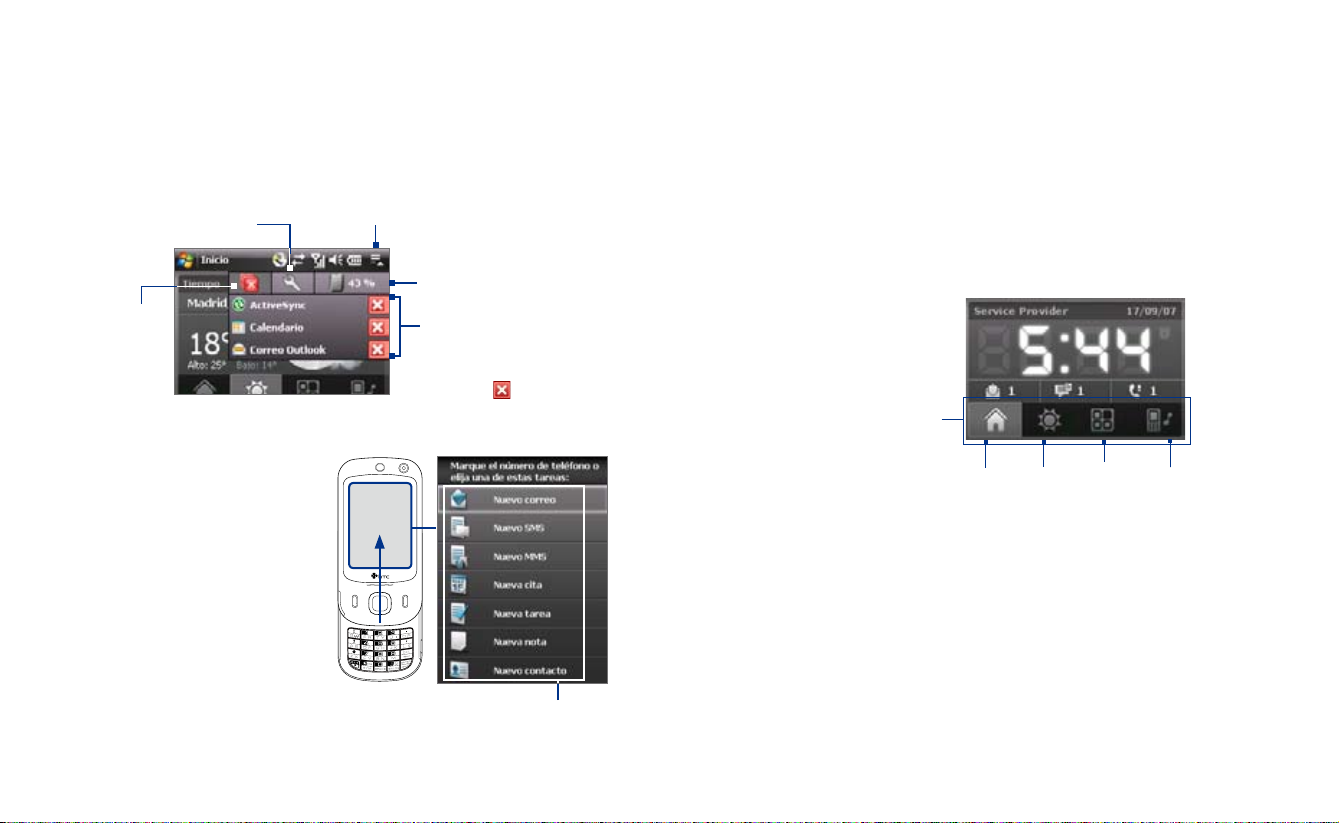
28 Primeros pasos
Primeros pasos 29
1.6 Menú Rápido
El menú Rápido, situado en la esquina superior derecha de la pantalla Hoy,
muestra la lista actual de programas en ejecución. Puede alternar rápidamente
entre los programas en ejecución, detenerlos y ver cuánta memoria de
programas se están utilizando.
Cierre personalizado de los
programas. (Consulte “Usar
el Administrador de tareas“
en el Capítulo 12).
Detener todos
los programas
en ejecución.
Puntee este botón para
abrir el menú Rápido.
Muestra la memoria de
programas total utilizada
(porcentaje). Puntee para abrir
la configuración de Memoria.
• Para acceder a una programa
en ejecución, puntee en el
nombre del programa.
• Para detener un programa,
puntee en .
1.7 QuickTasks
QuickTasks le permite acceder
de forma rápida a las tareas
utilizadas con frecuencia
abriendo simplemente el panel
frontal del dispositivo.
La pantalla de QuickTasks sólo
se abre cuando inicia el teclado
estando en la pantalla Hoy.
Puede deshabilitar QuickTasks
punteando en Inicio >
Configuración > ficha Sistema >
Teclado QuickTasks y
desmarcando la casilla
de verificación Habilitar
QuickTasks cuando el teclado
está abierto.
Nota QuickTasks no se abrirá si la pantalla está en modo Horizontal.
Toque para activar el elemento
1.8 HTC Home™
HTC Home™ es un complemento de la pantalla Hoy que le ofrece información
local actualizada con un solo vistazo, como la hora, el día o información
meteorológica, además de mostrar los mensajes recibidos o las llamadas
perdidas. También dispone de un programa de inicio personalizado donde
puede añadir sus aplicaciones favoritas para su acceso con un solo punteo
y de un Selector de perfiles que le permite cambiar rápidamente el perfil o el
tono de timbre del dispositivo.
La página principal de HTC consta de cinco componentes: Casa, Tiempo,
Programa de inicio y Sonidos. En la parte inferior de HTC Home, se incluye una
barra de herramientas para que pueda alternar entre estos componentes.
Barra de herramientas
de HTC Home
Casa Tiempo
Programa
de inicio
Para cambiar entre los diferentes componentes de HTC Home
Haga lo siguiente:
• Toque con el dedo en las fichas de la barra de herramientas.
• Puntee con el lápiz en las fichas de la barra de herramientas.
• Utilice el CONTROL DE NAVEGACIÓN. Si la barra de herramientas no
está seleccionada, pulse primero NAVEGACIÓN arriba/abajo para
seleccionar la barra de herramientas. Pulse NAVEGACIÓN izquierda/
derecha para seleccionar una ficha y después pulse ENTRAR.
Sonidos

30 Primeros pasos
Primeros pasos 31
Casa
Casa muestra el día, la fecha y la hora local actuales. Al recibir mensajes
o llamadas entrantes, se visualiza el número de mensajes de correo electrónico
nuevos, los mensajes SMS/MMS o las llamadas perdidas. Si ha configurado la
alarma, aparecerá el icono de Alarma.
Visualización de tiempo.
Toque aquí cuando quiera
cambiar la fecha y hora, o
para activar la alarma.
Número de correos
electrónicos nuevos. Toque
en este icono para ver los
correos electrónicos.
Tiempo
Tiempo es una opción que muestra el tiempo actual, junto con información
meteorológica de los cuatro días siguientes. La primera vez que utilice esta
característica, debe indicar previamente la ciudad para obtener la información
meteorológica correspondiente.
Para seleccionar su ciudad
2
1. Seleccione la ficha Tiempo ( ).
2. Puntee en el área que muestra Seleccione su ciudad aquí.
3. Desde la pantalla Seleccionar ciudad, indique el nombre de la ciudad
en la que está interesado/a y, después puntee en .
Consejo También puede elegir su ciudad desplegando la lista de ciudades
facilitada.
4. Seleccione la ciudad en la lista y puntee en Seleccionar.
Para ver la información sobre el tiempo
Fecha
Icono de alarma
Número de llamadas
perdidas. Toque en
este icono para ver el
Historial de llamadas.
Numero de mensajes SMS/MMS nuevos.
Toque este icono para ver sus mensajes SMS
y MMS.
3
1
4
Una vez que haya seleccionado su ciudad, el dispositivo se conectará
automáticamente a Internet a través de GPRS/3G y descargará información
meteorológica del día actual y de los siguientes cuatro días de la semana.
En la ficha Tiempo se detalla la temperatura actual, la temperatura máxima
y la mínima además de un indicador visual del tiempo (que muestra si se trata
de un día nublado, lluvioso, etc.).
Puntee en este
ár ea s i dese a
seleccionar otra
ciudad.
Tiempo del día actual
Puntee en este
área para volver
al ti empo del
día actual.
Tiempo para los próximos 4 días
Nota Si no se ha conectado a Internet para descargar información sobre el tiempo
durante los últimos cinco días, aparecerá el siguiente mensaje de error: “No se
pueden recuperar datos de la ciudad seleccionada. Inténtelo de nuevo aquí”.
Utilice GPRS/3G para conectar el dispositivo a Internet y después puntee en el
área del mensaje de error para descargar los datos meteorológicos.
Muestra el tiempo o días que han
pasado desde la última descarga
de información meteorológica.
Puntee en este elemento para
de scarg ar lo s últi mos dato s
meteorológicos.
Puntee en este área para ver
información del tiempo para
los próxim os cuatro días de
la semana.
Para personalizar la configuración del tiempo
1. Puntee en el área que muestra el nombre de la ciudad.
2. En la pantalla Seleccionar ciudad, seleccione Menú > Opciones del
tiempo.
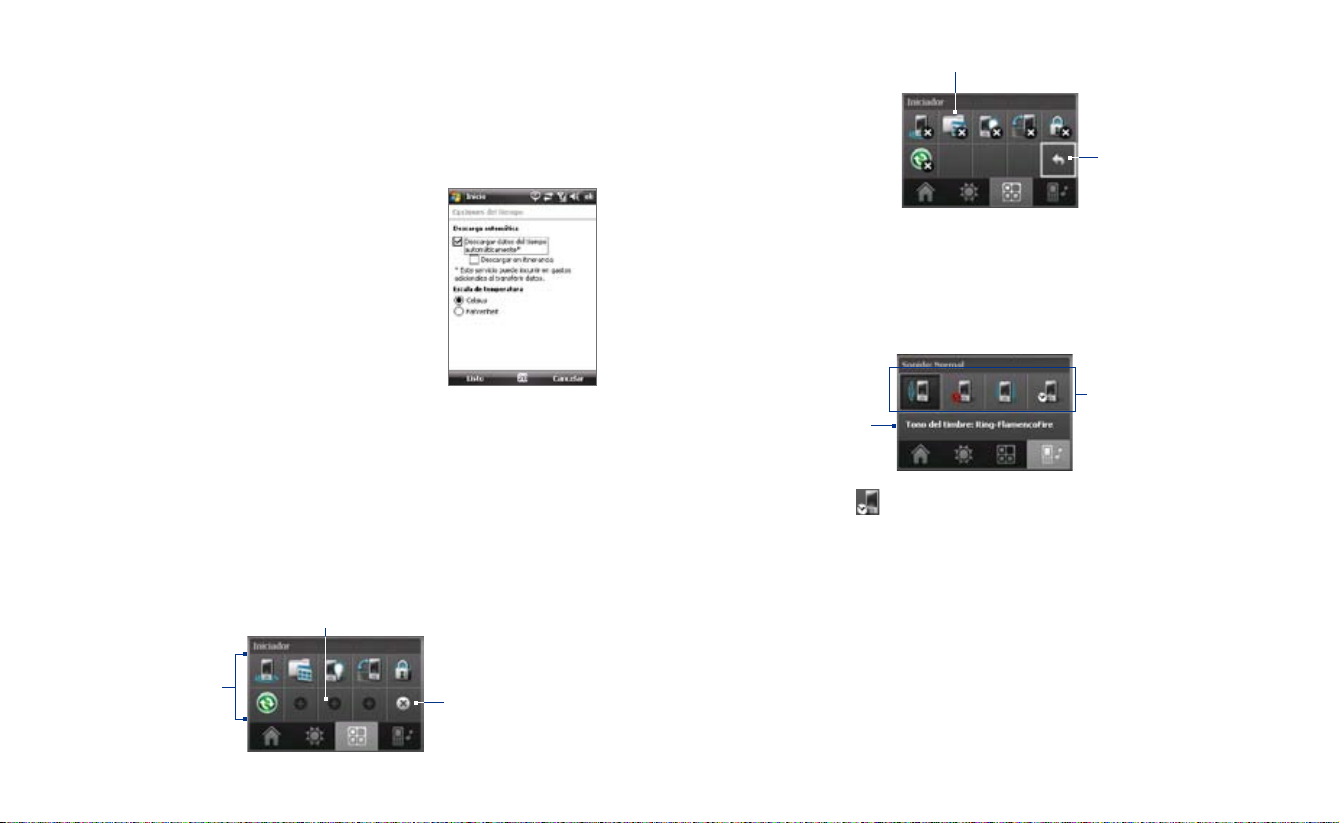
32 Primeros pasos
Primeros pasos 33
3. Puede habilitar o deshabilitar las siguientes opciones:
Consejo Para consultar información más detallada del sitio Web AccuWeather, seleccione
Iniciador
Iniciador le permite añadir accesos directos a sus programas favoritos y ajustes
para acceder a ellos con un solo punteo. Los ajustes rápidos como Ajustar
retroiluminación, Girar pantalla o Bloquear dispositivo, y los accesos
directos a determinados programas se añaden por defecto. Puede sustituirlos
por sus ajustes y programas preferidos.
Toq ue rá pid amente
en un acceso directo
para abrir el programa
asociado o para activar
los ajustes asociados.
• Descargar datos meteorológicos automáticamente. Si esta casilla de
verificación está seleccionada, la información sobre el tiempo se descargará
automáticamente del sitio Web AccuWeather al seleccionar la ficha Tiempo,
siempre que los datos no se hayan actualizado en las tres últimas horas. Los
datos meteorológicos se descargarán también cada vez que se realice una
conexión de ActiveSync (mediante una conexión “en el aire” o vía USB).
Des marqu e esta casilla de ver ifica ción
si pre fier e desca rgar m anual ment e la
información sobre el tiempo.
• Descargar en itinerancia. Seleccione esta
casilla de verificación sól o si desea que
los datos meteorológicos se descarguen
automáticamente cuando esté en itinerancia
(ro amin g). Esto pu ede suponer c ostes
adicionales.
• Escala de temperatura. Elija si desea que se
muestre la temperatura en grados Celsius o
Fahrenheit.
Menú > Acerca del tiempo en la pantalla Seleccionar ciudad y después pulse
el enlace AccuWeather.com. A continuación, se abrirá Internet Explorer Mobile
y le llevará al sitio Web AccuWeather.
Toque en un intervalo vacío para añadir un acceso
directo a un ajuste o a un programa favorito.
Eliminar accesos directos
Toque en un acceso directo para eliminarlo.
Volver
Nota Para sustituir un acceso directo, en primer lugar debe eliminarlo y después
agregar el acceso directo a su programa o configuración favorita.
Sonido
Sonido le ofrece diversos perfiles, cada uno de ellos preconfigurado con un
ajuste de volumen diferente. Además, podrá cambiar el tono de timbre del
dispositivo de forma rápida.
Puntee para
abrir los ajustes
de sonido del
teléfono y
seleccionar el tono
de timbre.
Puntee en para configurar el volumen del dispositivo en el perfil
Automático. Al seleccionar Automático, el dispositivo pasará al modo de
vibración durante las citas marcadas en su calendario; si no hay ningún evento
programado, el dispositivo pasará al modo Normal.
Nota Para más información sobre el ajuste manual del volumen del dispositivo,
consulte el Capítulo 3.
Puntee un botón para seleccionar
un perfil (de izquierda a derecha):
Normal, Silencio, Vibrar,
Automático
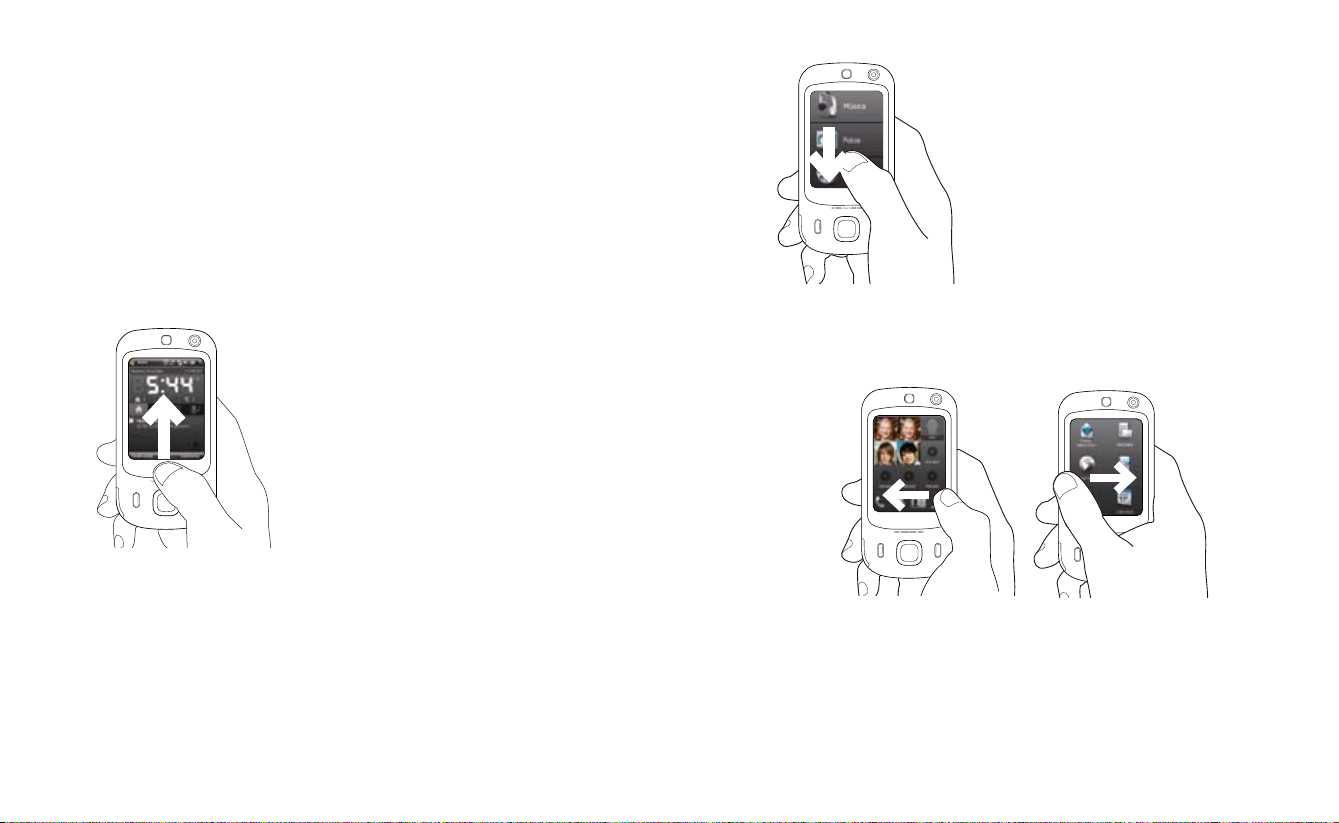
34 Primeros pasos
Primeros pasos 35
1.9 TouchFLO™
TouchFLO™ es una característica específica que le permite disfrutar aún más
del panel táctil de su dispositivo. Con TouchFLO, sólo tiene que utilizar el dedo
para desplazarse y visualizar la pantalla.
TouchFLO también dispone de un Controlador cúbico táctil desde el que
puede iniciar programas de mensajería, Internet Explorer® Mobile, etc.
También podrá agregar sus contactos favoritos, reproducir música y acceder
a sus imágenes y vídeos.
Nota El Controlador cúbico táctil sólo se muestra en la vista vertical. Para abrir el
Controlador cúbico táctil, asegúrese de que la pantalla está configurada en el
modo vertical.
Para cerrar el Controlador cúbico táctil
•
Para cerrar el Controlador cúbico táctil y
volver a la pantalla en la que estaba antes
de abrirlo, deslice el dedo hacia abajo en
la pantalla táctil.
Controlador cúbico táctil
Para abrir el Controlador cúbico táctil
• Deslice el dedo hacia arriba, empezando
en la parte inferior de la pantalla táctil
donde se muestra la imagen de un logo.
Para navegar por el Controlador cúbico táctil
El Controlador cúbico táctil es una interfaz de usuario cúbica y tridimensional.
Para girar la interfaz de un lado a otro, deslice el dedo hacia la izquierda o hacia
la derecha en la pantalla táctil.
Pantallas del Controlador cúbico táctil
La interfaz del Controlador cúbico táctil dispone de tres partes:
•
En la primera parte puede agregar hasta nueve contactos favoritos.
Si con frecuencia realiza llamadas a determinadas personas, puede
agregarlos como contactos favoritos para acceder a ellos rápidamente.
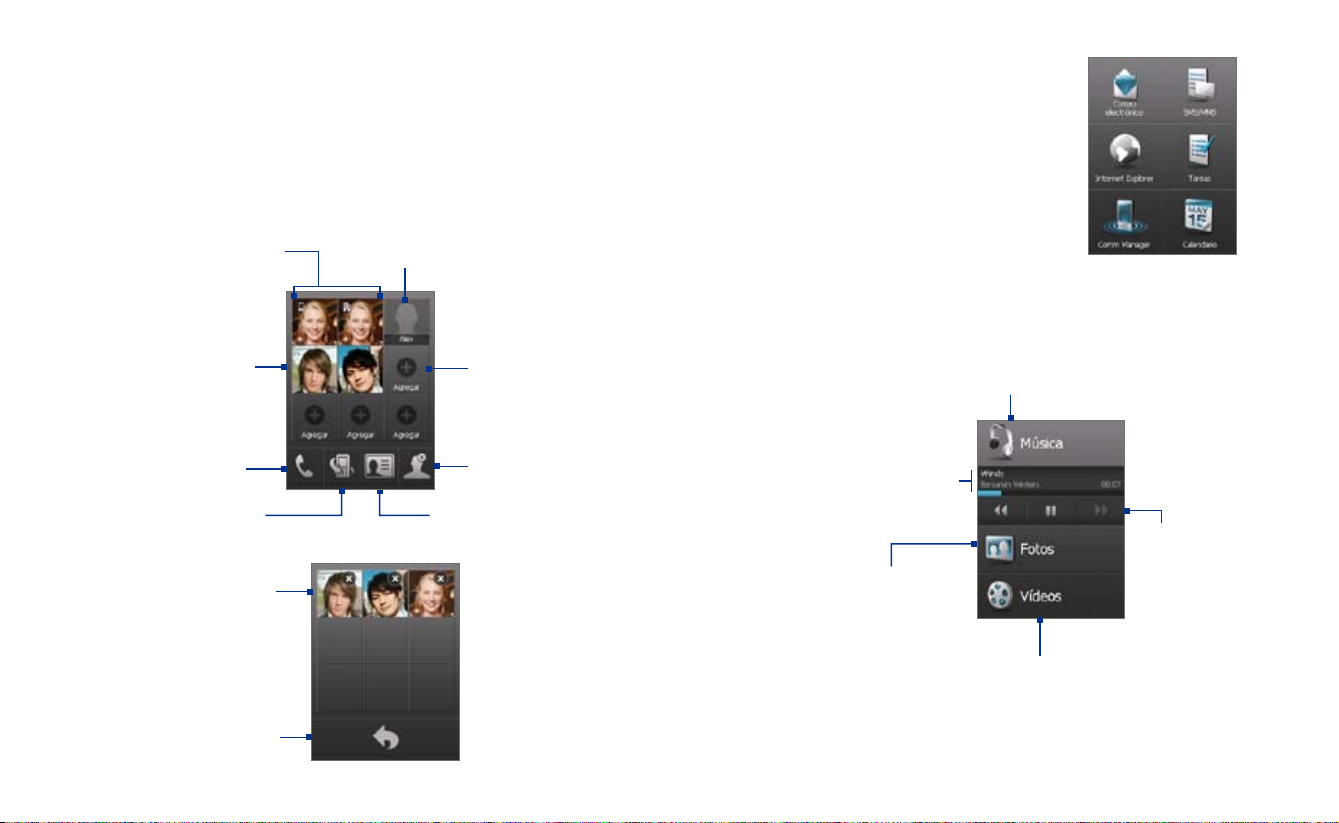
36 Primeros pasos
Primeros pasos 37
Nota Para poder agregar contactos favoritos, antes debe haber creado o
Cuando varios números de
teléfono están asignados al mismo
contacto, aparecerá un icono en
la esquina superior izquierda del
cuadro del contacto para indicar
qué número está asociado a ese
cuadro concreto.
Puntee para llamar al
número asociado al
contacto.
Abrir el programa Teléfono
(Consulte el Capítulo 3 para
más información).
Abrir Historial de llamadas
(Consulte el Capítulo 3 para más información).
Seleccione el contacto
favorito que desea eliminar.
sincronizado los contactos en el dispositivo.
Para más información sobre la creación de contactos, consulte el Capítulo 6.
Para información sobre la sincronización del dispositivo con el ordenador,
consulte el Capítulo 5. Para más información sobre la sincronización del
dispositivo con Exchange Server, consulte el Capítulo 8.
Si agrega un contacto
al que no haya asociado
una foto, se mostrará su
nombre (o su apellido).
Seleccione un
intervalo vacío para
agregar un contacto
favorito. Si el contacto
dispone de más de un
número de contacto,
seleccione el número
al que desea llamar
cuando toque en el
contacto.
Eliminar los contactos
favoritos
Abrir Contactos
(Consulte el Capítulo 6 para
más información)
• La segunda parte le ofrece accesos
directos rápidos a sus mensajes de
correo electrónico, mensajes de
texto y MMS, a Internet y a otras
aplicaciones.
Simplemente toque los iconos que
aparecen en pantalla para abrir el
programa correspondiente.
• En la tercera parte de la interfaz, puede reproducir música y acceder
a las imágenes y archivos de vídeo del dispositivo.
Toque este icono para abrir el Administrador de audio
y reproducir archivos de música (para más información
Cuando la reproducción
esté en curso en el
Administrador de audio,
vuelva a esta pantalla.
A continuación, verá los
controles de reproducción
y el título, intérprete y
tiempo de reproducción
restante de la canción
actual.
Abre el Álbum de cámara
para ver imágenes fijas.
(Consulte el Capítulo 11
para más información).
sobre el uso del Administrador de audio, consulte el
Capítulo 11).
Utilice estos botones para
controlar la reproducción
de música.
De izquierda a derecha:
Hacia atrás, reproducción/
pausa, hacia delante
Vuelva a su lista de
contactos favoritos.
Abre el Álbum de cámara para ver vídeos.
(Consulte el Capítulo 11 para más información).
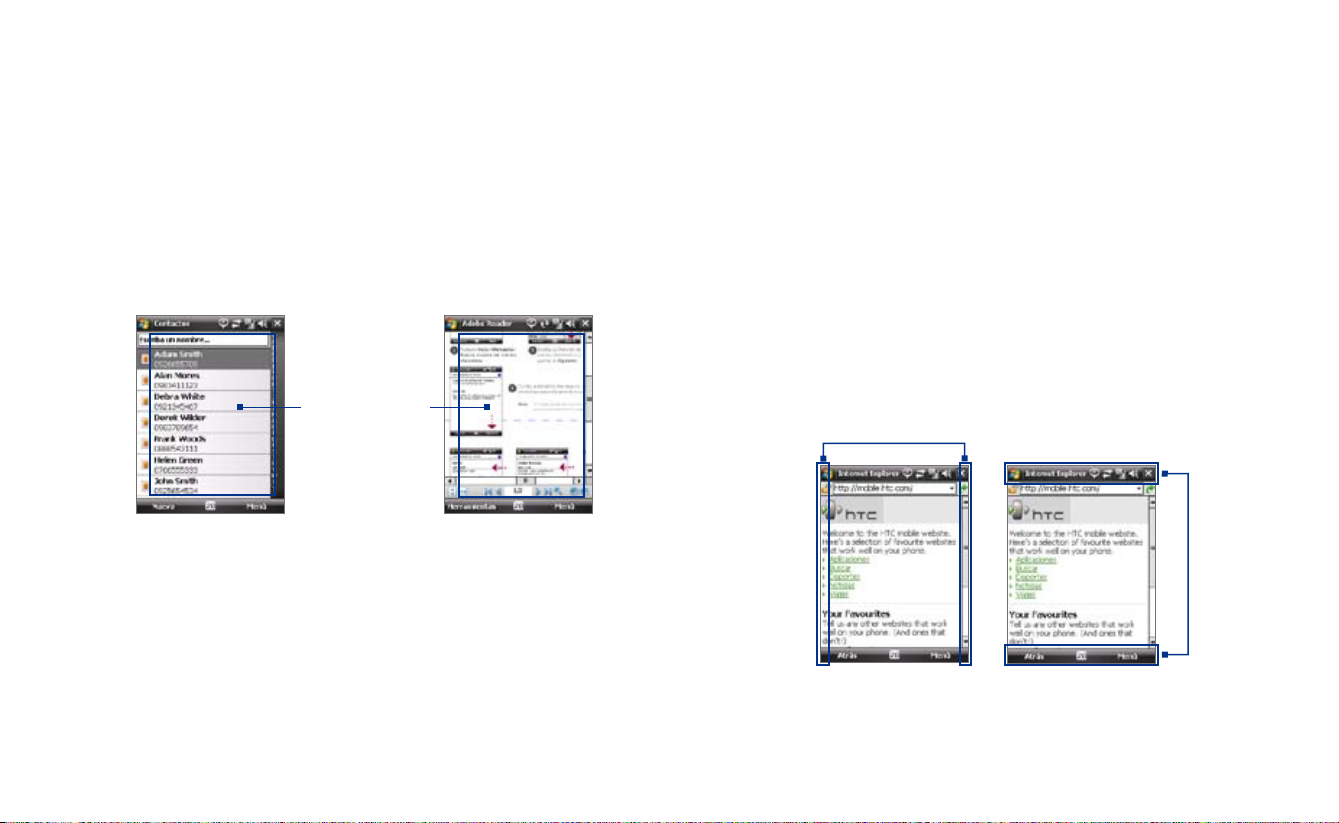
38 Primeros pasos
Primeros pasos 39
Desplazamiento con el dedo y movimiento en horizontal
Con TouchFLO, puede utilizar el dedo para desplazarse por la pantalla
visualizando el contenido que no se adapta totalmente a ésta, como es el
caso de páginas Web, documentos o mensajes. El desplazamiento con el
dedo se puede utilizar para moverse tanto en dirección ascendente como
descendente por listas de contenidos, listas de archivos, de mensajes, de citas
del calendario, etc.
Nota Este desplazamiento utilizando el dedo funciona tanto en el modo vertical
Para desplazarse con el dedo
•
Deslice el dedo hacia abajo para desplazarse hacia arriba en la pantalla.
•
Deslice el dedo hacia arriba para desplazarse hacia abajo en la pantalla.
• Para desplazarse hacia la izquierda, mueva el dedo hacia la derecha.
• Para desplazarse hacia la derecha, mueva el dedo hacia la izquierda.
• Mientras se desplaza por la pantalla, puede detenerla pulsando con el
dedo en la pantalla táctil.
Nota Las barras de desplazamiento mostradas en la pantalla indican que hay más
como en el horizontal.
Si mueve el dedo hacia
arriba o hacia abajo,
se desp lazará en l a
di rec ción de sea da
dentro de este área.
contenido que no se visualiza en la pantalla por no adaptarse a ésta. Puede
desplazarse hacia arriba o hacia abajo cuando se muestre en pantalla una barra
de desplazamiento vertical. Igualmente, puede desplazarse hacia la izquierda
o derecha sólo cuando haya una barra de desplazamiento horizontal.
Para el movimiento horizontal con el dedo
• Para moverse hacia abajo, pulse durante varios segundos en la pantalla
y después arrastre el dedo hacia arriba.
• Para moverse hacia arriba, pulse durante varios segundos en la pantalla
y después arrastre el dedo hacia abajo.
• Para moverse hacia la derecha, pulse durante varios segundos en la
pantalla y después arrastre el dedo hacia la izquierda.
• Para moverse hacia la izquierda, pulse durante varios segundos en la
pantalla y después arrastre el dedo hacia la derecha.
• También se puede desplazar en diagonal.
Nota
Las barras de desplazamiento mostradas en la pantalla indican que hay contenido
que no se visualiza en la pantalla por no adaptarse a ésta. Puede desplazarse
con el dedo sólo cuando haya barras de desplazamiento en la pantalla.
Para un desplazamiento continuo
1.
Arrastre el dedo hacia el borde y manténgase ahí durante unos segundos.
La página Web, el documento o mensaje que está visualizando se
mostrará de forma continuada.
Limites izquierdo y derecho
Bordes
superior
e inferior
2. Levante su dedo para detener este tipo de visualización.
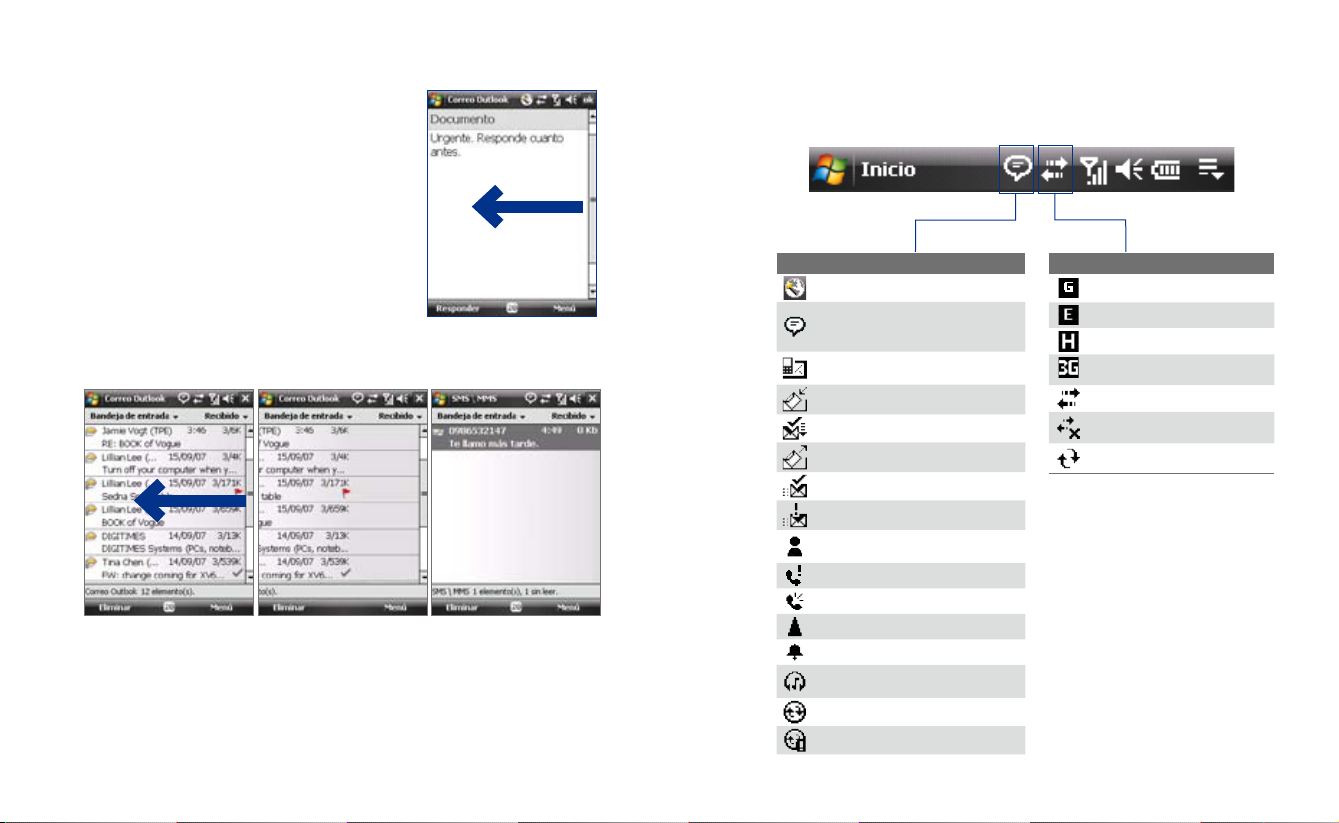
40 Primeros pasos
Primeros pasos 41
Para ir al mensaje anterior o siguiente
Cuando esté leyendo un mensaje, deslice
el dedo por la pantalla para ir al mensaje
anterior o al siguiente.
Para ir al mensaje siguiente, deslice el
dedo de derecha a izquierda de la pantalla;
para ir al mensaje anterior, hágalo de
izquierda a derecha.
1.10 Iconos de estado
A continuación, se muestran algunos de los iconos de estado que puede ver
en el dispositivo.
Para ir a la cuenta de mensajería anterior o siguiente
En la pantalla de una cuenta de mensajería, puede deslizar el dedo para ir
a la cuenta de mensajería anterior o siguiente.
Configuración de TouchFLO
Puede habilitar o silenciar el sonido emitido al desplazarse o moverse con
el dedo. Puntee en Inicio > Configuración > ficha Sistema > TouchFLO,
después seleccione o desmarque la casilla de verificación Habilitar sonido
en el desplazamiento y movimiento horizontal táctil.
Iconos que aparecen en este área
Configuración de la conexión
No hay más notificaciones.
En la barra de título ampliada,
puntee para ver todo
Nuevos mensajes de texto;
Notificación SMS de mensaje de voz
Recibiendo mensaje MMS
Nuevo mensaje MMS recibido
Enviando mensaje MMS
Mensaje MMS enviado
No se puede enviar mensaje MMS
Nuevo mensaje instantáneo de
Live Messenger
Llamada perdida
Altavoz activado
Itinerancia (roaming)
Alarma
Auricular estéreo Bluetooth
detectado
Notificación ActiveSync
Error de sincronización
Iconos que aparecen en este área
GPRS disponible
EDGE disponible
HSDPA disponible
UMTS disponible
Conexión activa
Conexión no activa
Sincronización en curso
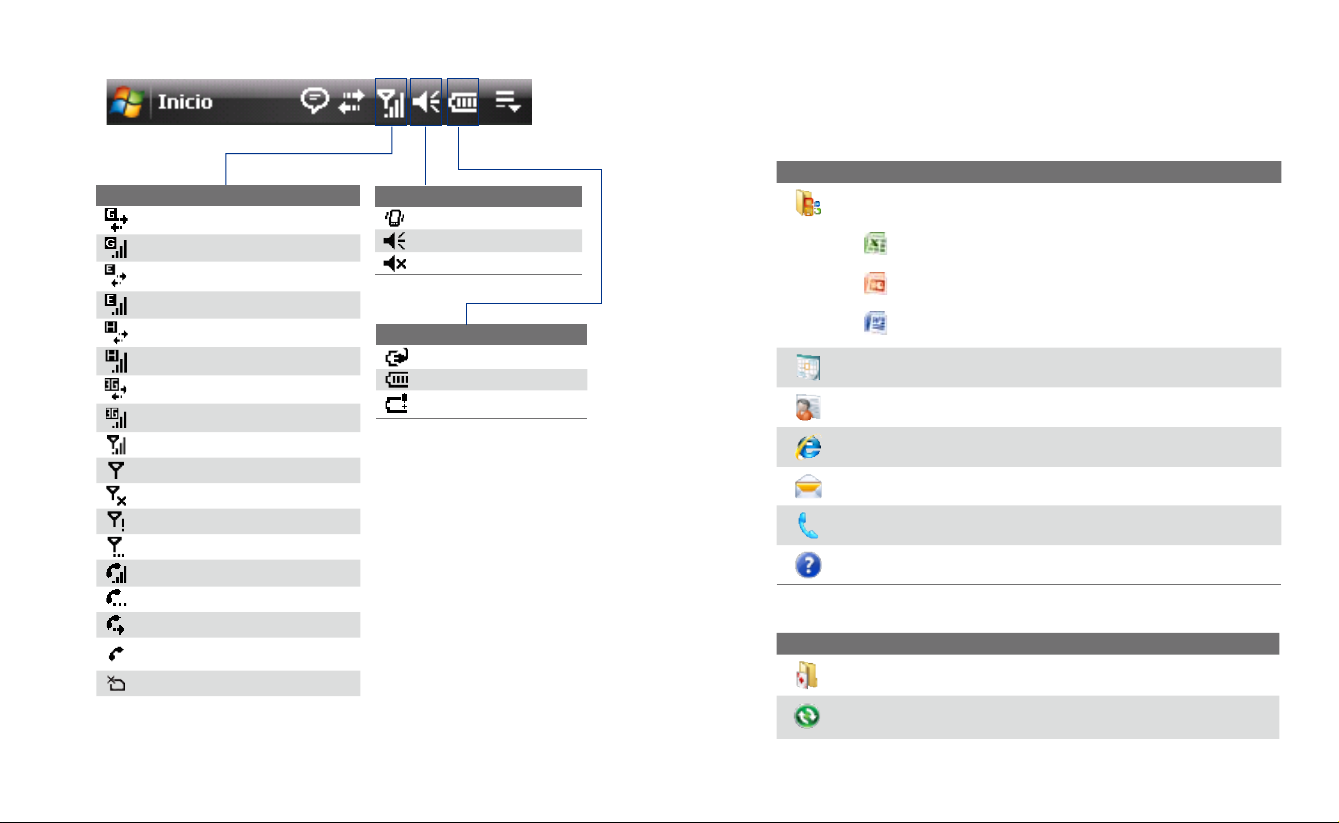
42 Primeros pasos
Primeros pasos 43
Iconos que aparecen en este área
GPRS conectando
GPRS en uso
EDGE conectando
EDGE en uso
HSDPA conectado
HSDPA en uso.
UMTS conectando
UMTS en uso
Intensidad de señal máxima
Sin señal
El teléfono está apagado
Sin servicio telefónico.
Buscando servicio telefónico
Llamada de voz en curso
Llamada en espera
Llamadas reenviadas
Marcación cuando no hay tarjeta
SIM insertada
No hay tarjeta SIM insertada
Iconos que aparecen en este área
Modo vibración
Sonido activado
Sonido desactivado
Iconos que aparecen en este área
Batería cargándose
Batería llena
Batería muy baja
1.11 Programas
A continuación, se muestran los programas que ya están instalados en su
dispositivo.
Programas del menú Inicio
Icono Descripción
Office Mobile Le permite utilizar el conjunto completo de aplicaciones
Microsoft® Office en su dispositivo móvil.
Excel Mobile Le permite crear libros nuevos, ver o editar libros
de Microsoft® Office Excel®.
PowerPoint Mobile Le permite ver diapositivas y presentaciones
de Microsoft® Office PowerPoint®.
Word Mobile Le permite crear, ver y editar documentos de
Microsoft® Office Word.
Calendario Le permite controlar sus citas y crear convocatorias de reunión.
Contactos Le permite controlar su lista de amigos y compañeros.
Internet Explorer Mobile Le permite explorar la Web y otros sitios WAP,
además de descargar programas y archivos nuevos de Internet.
Mensajería Le permite enviar y recibir mensajes de correo electrónico,
MMS y de texto.
Teléfono Le permite realizar y recibir llamadas, alternar llamadas
y configurar llamadas de conferencia.
Ayuda Le permite consultar los temas de ayuda de la pantalla o programa
actual.
Pantalla Programas
Icono Descripción
Juegos Le permite jugar a los dos juegos preinstalados: Bubble Breaker
y Solitario.
ActiveSync Le permite sincronizar información entre su dispositivo y un
PC o Exchange Server.
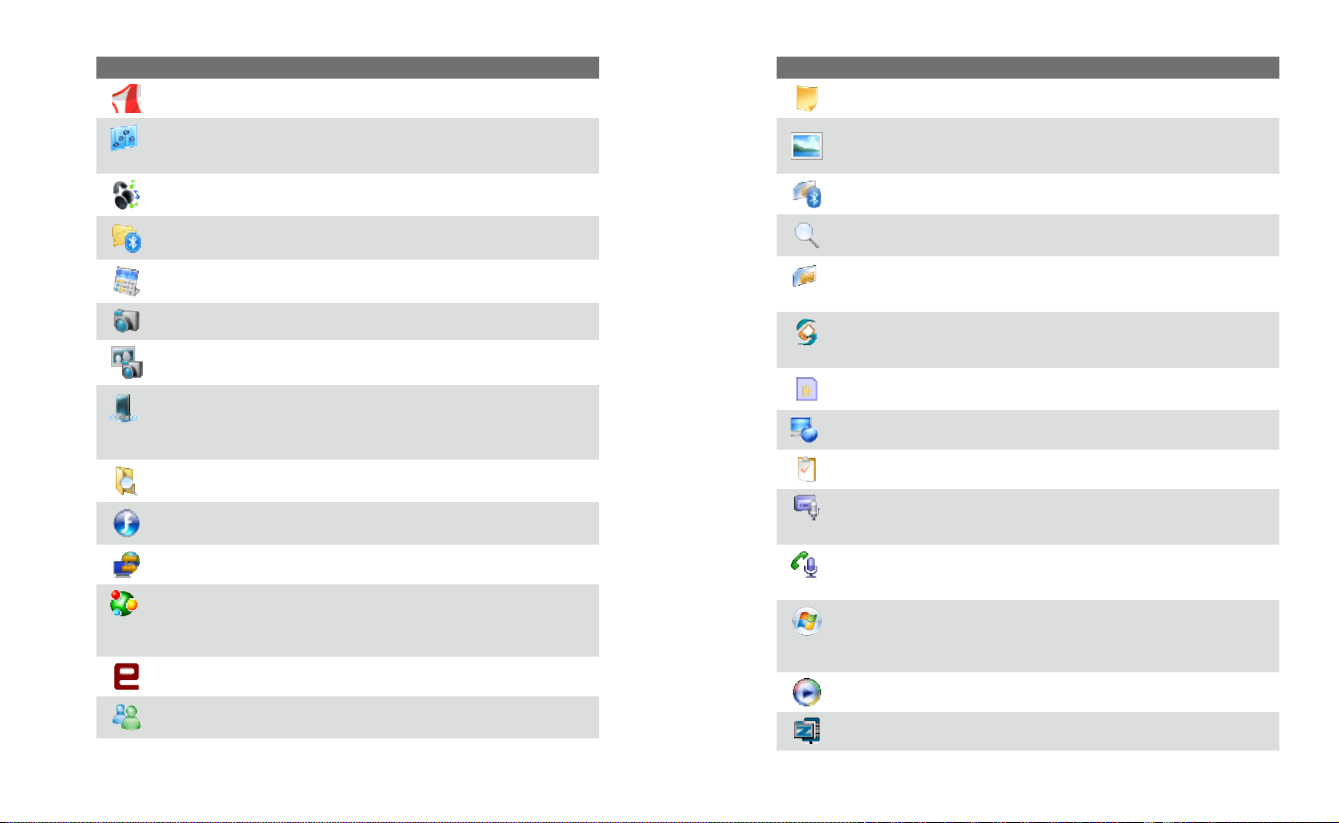
44 Primeros pasos
Primeros pasos 45
Icono Descripción
Adobe Reader LE Le permite ver archivos PDF (Formato de Documento
Portátil) en su dispositivo.
Amplificador de audio Mejora su experiencia musical ofreciéndole
controles para ajustar el ecualizador y configurar los sonidos 3D, agudos
y graves.
Administrador de audio Le permite explorar y reproducir archivos de
música.
Explorador Bluetooth Le permite buscar dispositivos Bluetooth con uso
compartido de archivos y acceder a la carpeta compartida de Bluetooth.
Calculadora Le permite realizar cuentas y cálculos básicos como sumas,
restas, multiplicaciones y divisiones.
Cámara Le permite hacer fotos o grabar clips de vídeo con audio de fondo.
Álbum de cámara Le permite ver fotos realizadas utilizando la cámara
del dispositivo.
Comm Manager Administra las conexiones de su dispositivo (incluyendo
GPRS/3G, Bluetooth y ActiveSync), enciende y apaga el teléfono, alterna
entre el modo timbre/vibración, habilita o deshabilita la función Direct
Push, etc.
Explorador de archivos Le permite organizar y administrar los archivos
de su dispositivo.
Reproductor Flash Lite Le permite reproducir archivos Flash Lite™ en
el dispositivo.
Conexión compartida Le permite conectar su ordenador a Internet
utilizando la conexión de datos del dispositivo.
Spb GPRS Monitor Encontrará este programa en el disco facilitado.
Puede instalar y utilizar este programa para calcular la cantidad de datos
transferidos vía GPRS/3G o mediante una conexión de red GSM, y estimar
los costes de uso de la red. Consulte el capítulo 13 para más detalles.
Java Le permite descargar e instalar aplicaciones Java en su dispositivo,
por ejemplo, juegos y herramientas.
Messenger Utilice esta versión móvil de Windows Live Messenger para
enviar y recibir mensajes instantáneos en su dispositivo.
Icono Descripción
Notas Le permite crear notas escritas a mano o a máquina, dibujos
y grabaciones de voz.
Imágenes y vídeos Le permite ver, organizar y ordenar imágenes,
animaciones GIF y archivos de vídeo en su dispositivo o en una tarjeta de
almacenamiento.
Configuración SAP Permite el acceso remoto SIM Bluetooth en su dispositivo.
Buscar Le permite buscar contactos, datos y otro tipo de información en
su dispositivo.
Administrador SIM Le permite administrar los contactos que tiene
almacenados en su tarjeta SIM. Puede utilizar este programa para copiar
el contenido de la tarjeta SIM en Contactos de su dispositivo.
Sprite Backup Encontrará este programa en el disco facilitado. Puede
instalar y utilizar este programa para realizar copias de seguridad de sus
datos y archivos. Consulte el capítulo 9 para más detalles.
Servicios STK (SIM Tool Kit) Le permite acceder a información y a otros
servicios ofrecidos por su proveedor de servicios inalámbricos.
Reproductor de Streaming Le permite transmitir por secuencia vídeos
en directo o a la carta.
Tareas Le permite controlar sus tareas.
Reproductor de voz Le permite grabar su voz, reproducirla y después
enviarla vía correo electrónico, MMS o transferencia. También le permite
utilizar la voz grabada como su tono de timbre.
Marcado rápido de voz Le permite grabar etiquetas de voz para poder
marcar un número de teléfono o abrir programas simplemente diciendo
una palabra.
Windows Live Utilice esta versión móvil de Windows Live™ para buscar
información en la Web. También le permite crear una cuenta en Windows
Live pudiendo acceder a los mensajes de Live Mail y enviar/recibir
mensajes instantáneos en Live Messenger.
Windows Media Player Mobile Le permite reproducir archivos de audio
y vídeo.
ZIP Le permite ahorrar memoria y liberar espacio de almacenamiento
comprimiendo archivos en formato ZIP convencional.
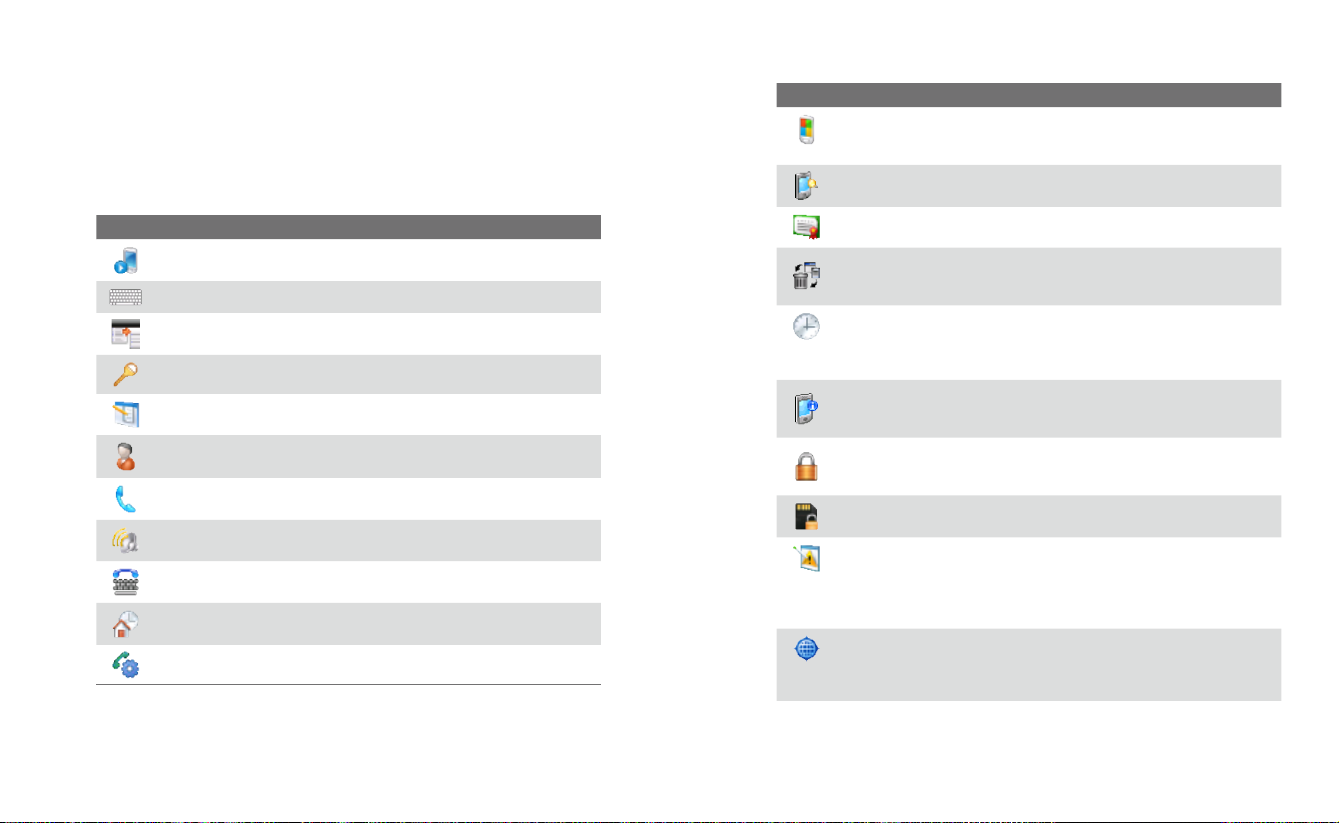
46 Primeros pasos
Primeros pasos 47
1.12 Configuración
Puede ajustar la configuración del dispositivo adaptándola a su modo
de trabajo. Para consultar los ajustes disponibles, puntee en Inicio >
Configuración, después puntee en las fichas Personal, Sistema, y Conexiones
ubicadas en la parte inferior de la pantalla.
Ficha Personal
Icono Descripción
Botones Le permite asignar un programa o función a un botón de
hardware.
Entrada Le permite configurar opciones para cada método de entrada.
Ampliación menú Inicio Le permite habilitar o deshabilitar la ampliación
del menú Inicio.
Bloquear Le permite configurar una contraseña para el dispositivo.
Menús Le permite ajustar los programas que quiere que aparezcan en
el menú Inicio.
Información del propietario Le permite introducir información personal
en el dispositivo.
Teléfono Le permite personalizar la configuración del teléfono como el
tono del timbre, ajustar un número PIN para su tarjeta SIM, etc.
Sonidos y notificaciones Activa sonidos para eventos, notificaciones, etc.,
y le permite ajustar el tipo de notificación para los diferentes eventos.
TTY Le permite habilitar el soporte TTY (Teletypewriter) del dispositivo.
Hoy Le permite personalizar la apariencia y la información visualizada
en la pantalla Hoy.
Marcado rápido de voz Le permite crear comandos de voz para llamar
a contactos y a contactos de la SIM con la voz y para abrir programas.
Ficha Sistema
Icono Descripción
Acerca de Esta opción le permite acceder a información básica como
la versión de Windows Mobile® o el tipo de procesador utilizado en su
dispositivo. También puede especificar un nombre para el dispositivo.
Retroiluminación Le permite configurar el tiempo de espera para la
retroiluminación y ajustar el brillo.
Certificados Le permite ver información sobre certificados instalados en
su dispositivo.
Borrar la memoria Puntee en este icono para eliminar todos los
datos y archivos de la memoria y restablecer el dispositivo a los valores
predeterminados de fábrica.
Reloj y alarmas Le permite configurar el reloj del dispositivo según la
fecha y hora de su localidad o de acuerdo con la franja horaria visitada
mientras está de viaje. Las alarmas se pueden configurar en días y horas
concretas de la semana.
Información del dispositivo Le facilita información acerca de la versión
del firmware, hardware, identidad y la duración de las llamadas realizadas
en su dispositivo.
Bloquear dispositivo Seleccione la casilla de verificación Habilitar
bloqueo automático de dispositivo para bloquear el mismo
automáticamente una vez que se apague la retroiluminación.
Cifrado Le permite cifrar archivos en su tarjeta de almacenamiento. Los
archivos cifrados sólo se podrán leer en su dispositivo.
Informe de errores Le permite activar o desactivar la función de informe
de errores del dispositivo. Cuando esta función está activada y se produce
un error de programa, los datos técnicos sobre el estado del programa y
su ordenador quedarán registrados en un archivo de texto y se enviarán
al soporte técnico de Microsoft si desea enviarlos.
GPS externo Le permite ajustar los puertos de comunicación GPS
adecuados, si fuera necesario. Puede que necesite hacer esto si hay
programas en su dispositivo que accedan a datos GPS o si ha conectado
un receptor GPS a su dispositivo. Consulte Ayuda para más detalles.
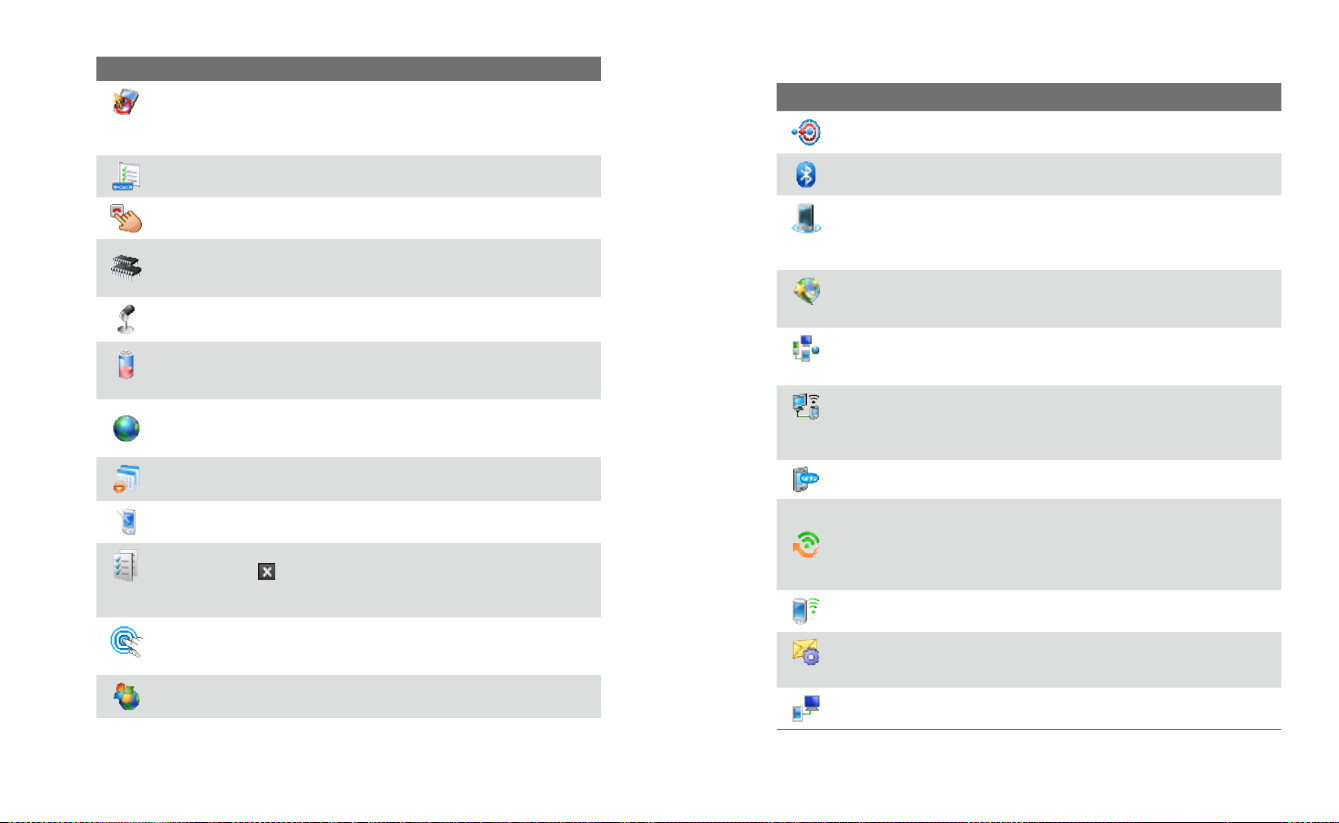
48 Primeros pasos
Primeros pasos 49
Icono Descripción
Bloqueo de teclado Bloquea los botones de su dispositivo excepto
el botón ENERGÍA cuando está en el modo Suspendido. Esto asegura
que no encenderá el dispositivo por accidente y no gastará energía
innecesariamente.
Teclado QuickTasks Le permite habilitar o deshabilitar la pantalla de
QuickTasks al abrir el panel frontal del dispositivo.
Pulsar Tecla Finalizar Le permite configurar la acción a realizar al pulsar
durante varios segundos la tecla FINALIZAR.
Memoria Comprueba el estado de asignación de la memoria del
dispositivo y la información de la tarjeta de memoria. También le permite
detener los programas que están en ejecución.
Micrófono AGC Ajusta el volumen de su voz automáticamente cuando
está grabando.
Energía Comprueba la carga restante en la batería. También le permite
ajustar el tiempo para apagar la pantalla (cambiar el dispositivo al modo
Suspendido) para ahorrar la energía de la batería.
Configuración regional Define los ajustes regionales a utilizar,
incluyendo el formato de los números, monedas, fecha y hora visualizados
en su dispositivo.
Quitar programas Le permite quitar programas instalados en su
dispositivo.
Pantalla Le permite cambiar la orientación de la pantalla, recalibrar la
pantalla y cambiar el tamaño del texto de la pantalla.
Administrador de tareas Detiene los programas en ejecución y ajusta
el botón Salir ( ) para finalizar programas de inmediato al puntear en
el botón. Para más información, consulte "Administrador de tareas" en el
Capítulo 12.
TouchFLO Puede habilitar o silenciar el sonido emitido al desplazarse o
moverse en horizontal con el dedo. Consulte “Ajustes de TouchFLO” en
este capítulo, para más detalles.
Actualización de Windows Actualiza Windows Mobile® en su dispositivo
con las últimas versiones y parches de seguridad, si están disponibles.
Ficha Conexiones
Icono Descripción
Transferir Ajusta su dispositivo para permitir la transferencia de datos
vía Bluetooth.
Bluetooth Activa la opción Bluetooth, ajustando su dispositivo en el
modo visible y localizando otros dispositivos Bluetooth.
Comm Manager Administra las conexiones de su dispositivo (incluyendo
GPRS/3G, Bluetooth y ActiveSync), enciende y apaga el teléfono, alterna
entre el modo timbre/vibración, habilita o deshabilita la función Direct
Push, etc.
Configuración de la conexión Configura las conexiones de datos de
su dispositivo, tales como GPRS, WAP o MMS, según el operador de red
detectado o seleccionado. Consulte el capítulo 10 para más detalles.
Conexiones Configura una o más conexiones módem en su dispositivo,
como la conexión de acceso telefónico, GPRS y otros, de manera que su
dispositivo se pueda conectar a Internet o a una red local privada.
Tipo de línea CSD Ajusta el tipo de línea a usar cuando se realiza una
conexión de datos con cambio de circuito (CSD). Normalmente no necesita
cambiar la configuración a menos que tenga problemas al establecer una
conexión.
Configuración del GPRS Configura el método de autenticación GPRS.
HSDPA Le permite activar o desactivar la tecnología HSDPA (High Speed
Data Packet Access), un servicio de datos digitales de alta velocidad 3.5G
que ofrece una velocidad de datos descendentes de hasta 3.6Mbps.
Su proveedor de servicio inalámbrico debe admitir esta característica
para poder activarla.
Tarjetas de red Le permite configurar la tarjeta de red del dispositivo.
Servicio SMS Configura su dispositivo para enviar mensajes de texto
SMS a través de una conexión de datos, como GPRS o una conexión de
circuitos conmutados.
USB a PC Configura una conexión USB serie entre su dispositivo y el PC
cuando hay problemas para establecer una conexión con ActiveSync.
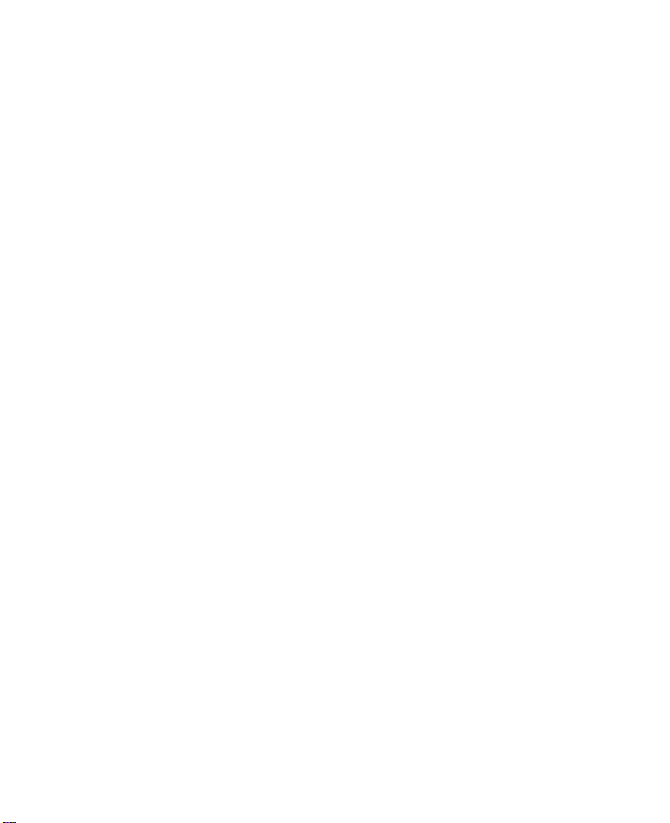
50 Primeros pasos
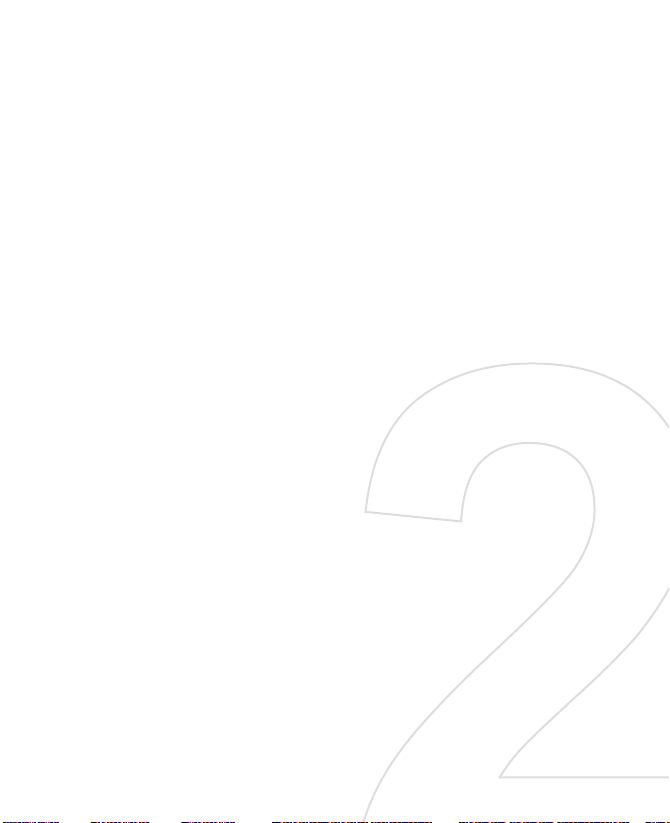
Capítulo 2
Escribir y buscar información
2.1 Introducir información
2.2
Uso del teclado de hardware QWERTY
de 20 teclas
2.3 Utilizar el teclado en pantalla
2.4 Utilizar el Teclado Touch
2.5 Utilizar el Panel Touch
2.6 Utilizar Symbol Pad
2.7 Utilizar Trazos naturales
2.8 Utilizar Trazos aprendidos
2.9 Buscar información
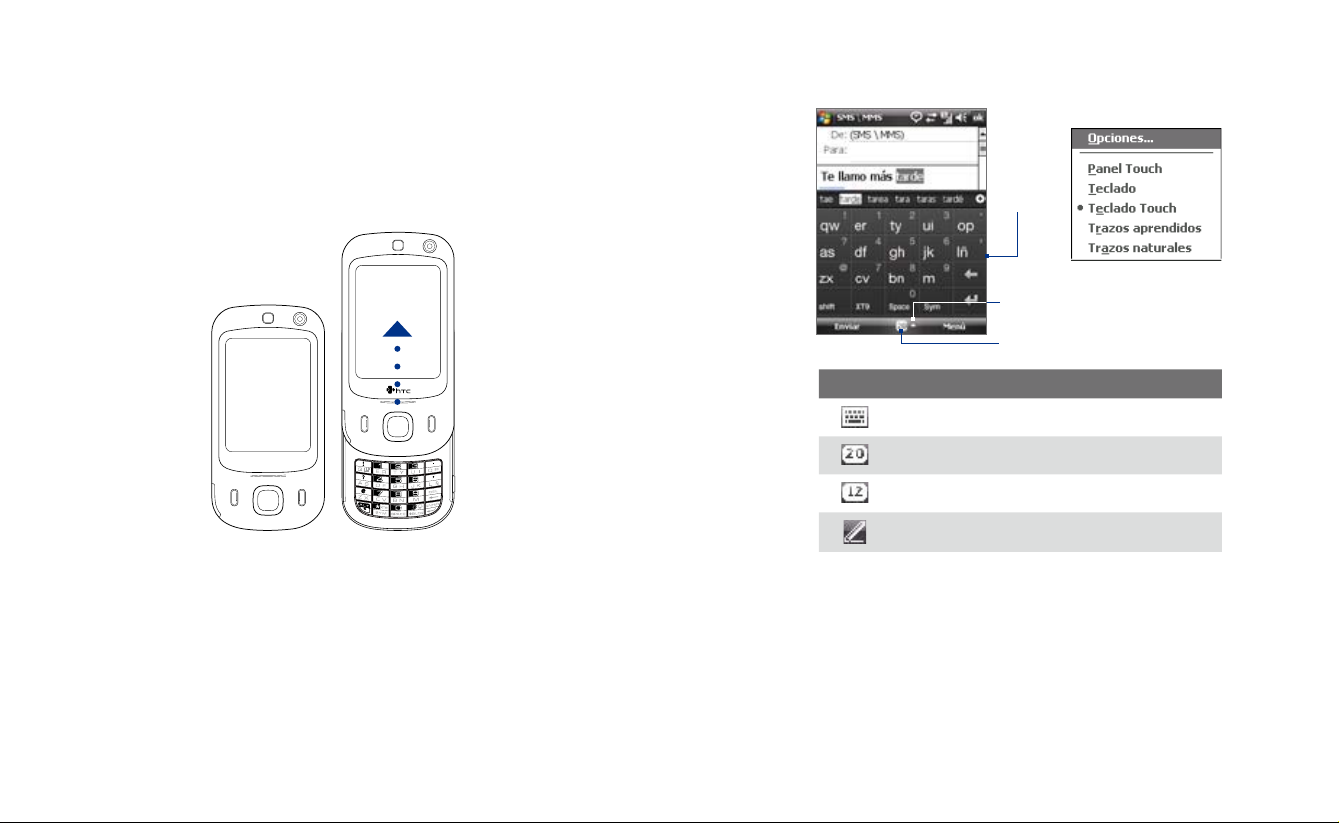
52 Escribir y buscar información
Escribir y buscar información 53
2.1 Introducir información
Cuando inicie un programa o seleccione un campo que requiera texto
o números, puede utiliza el teclado de hardware QWERTY de 20 teclas o uno
de los métodos de entrada en pantalla para introducir la información.
Teclado de hardware QWERTY de 20 teclas
Para extraer el teclado de hardware QWERTY de 20 teclas, deslice el panel
frontal de dispositivo hacia arriba.
Para mostrar u ocultar el Panel de entrada, simplemente puntee en el icono
Panel de entrada.
Panel de
en trada
(Teclado
Touch)
Flecha Selector de entrada
Icono del Panel de entrada
Icono Método de entrada
Teclado en pantalla
Teclado Touch
Panel Touch
Deslice hacia arriba el panel frontal
Consejo Para marcar números de teléfono, utilice el teclado QWERTY de 20 teclas.
Métodos de entrada en pantalla
Cuando inicie un programa o seleccione un campo que requiera texto
o números, el icono Panel de entrada estará disponible en la barra de menús.
Puntee en la flecha Selector de entrada (que aparece junto al icono Panel
de entrada) para abrir un menú en el que podrá seleccionar un método de
entrada de texto y personalizar las opciones de entrada. Tras seleccionar un
método de entrada de texto, se muestra el Panel de entrada correspondiente
en el que podrá introducir texto.
Trazos naturales o Trazos aprendidos
Nota Algunos métodos de entrada de texto pueden no estar disponibles en algunos
de los idiomas del dispositivo.
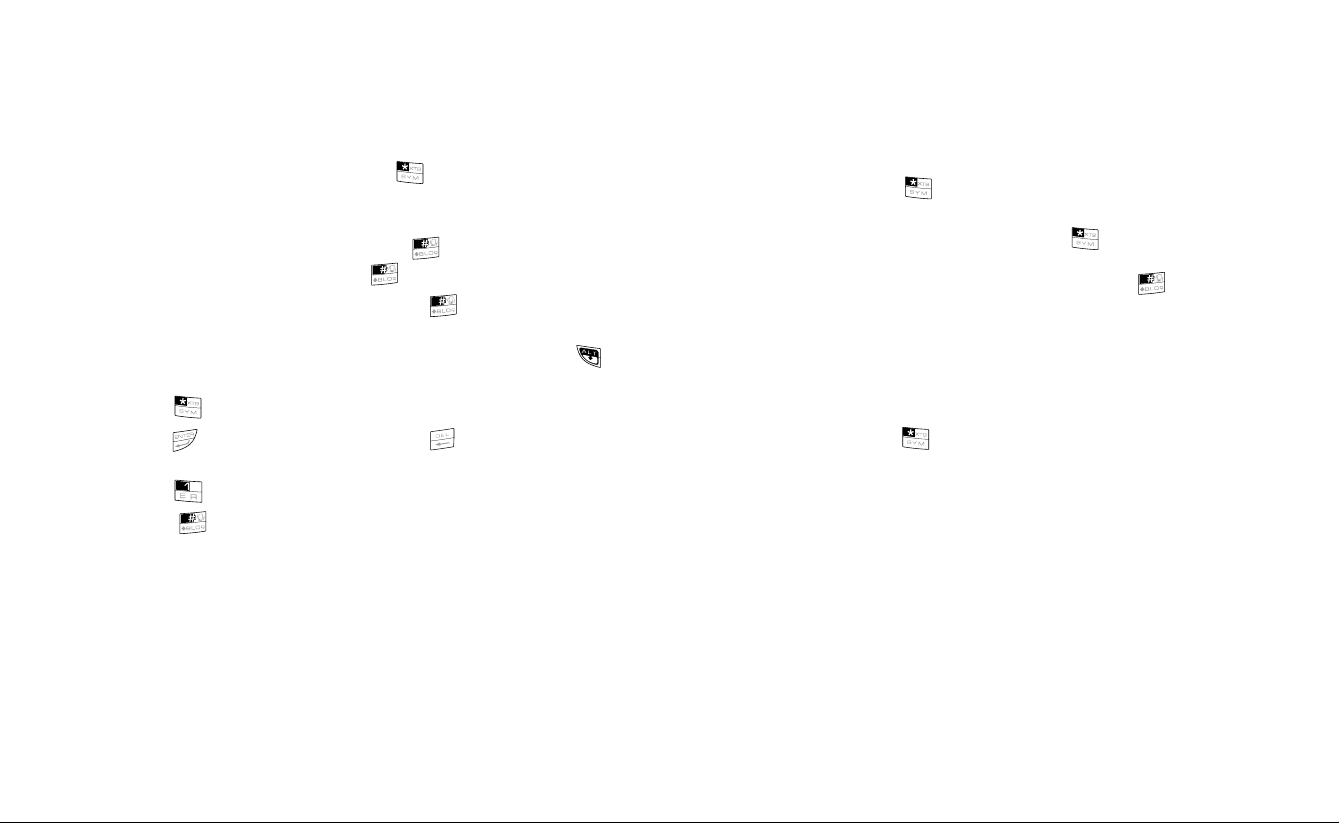
54 Escribir y buscar información
Escribir y buscar información 55
2.2
Uso del teclado de hardware QWERTY de 20 teclas
Puede introducir texto, número y símbolos utilizando el teclado QWERTY
de 20 teclas. Cuando seleccione un campo que requiera la entrada de texto
o números, el teléfono seleccionará automáticamente el modo de entrada
adecuado.
Para cambiar el método de entrada, pulse durante varios segundos
y seleccione el método deseado del menú.
Con el teclado QWERTY de 20 teclas, puede hacer lo siguiente:
• Para utilizar sólo letras mayúsculas, pulse dos veces. Para cambiar
y escribir sólo en minúsculas, pulse de nuevo.
• Para utilizar sólo una mayúscula, pulse y después la tecla
correspondiente.
• Para introducir números o símbolos (indicados en azul), pulse
y después la tecla correspondiente.
• Pulse para abrir Symbol Pad.
•
Pulse para insertar un salto de línea. Pulse para eliminar el último
carácter.
• Pulse durante varios segundos para acceder a su correo de voz.
• Pulse durante varios segundos para cambiar entre el modo
Vibración y Timbre.
Modo multipulsación
En el modo multipulsación, puede introducir caracteres pulsando la tecla en
la que aparece un determinado carácter.
Para introducir texto en el modo multipulsación
• Para introducir el primer carácter, pulse una vez. Para introducir el
segundo carácter, pulse dos veces y así sucesivamente.
•
Para introducir caracteres que estén en la misma tecla espere a que el
último carácter deje de estar resaltado antes de pulsar la tecla de nuevo.
Modo XT9
Para formar una palabra en el modo XT9, pulse las teclas que contengan las
letras deseadas. A medida que introduce letras, XT9 analiza las pulsaciones
e intenta completar la palabra. XT9 también intenta adivinar la siguiente
palabra que va a introducir basándose en frases escritas con anterioridad.
Para introducir texto en el modo XT9
1. Pulse la tecla durante varios segundos.
2. En el menú, seleccione XT9 Español.
Para cambiar la configuración de XT9, pulse durante varios segundos y,
en el menú, seleccione Configuración XT9.
Consejo Para escribir sólo en letras mayúsculas, pulse la tecla dos veces.
Al escribir, aparecerán palabras en la parte inferior de la pantalla. Utilice el CONTROL
DE NAVEGACIÓN para seleccionar la palabra deseada y pulse ENTRAR.
Modo Numérico
Introduzca números cambiando el método de entrada al modo Numérico.
Para introducir números
1.
Pulse la tecla durante varios segundos y seleccione 123 en el menú.
2. Introduzca el número (o números) deseado utilizando el teclado.
2.3 Utilizar el teclado en pantalla
El Teclado en pantalla está disponible cuando se puede escribir texto. Puede
escribir texto punteando en las teclas del teclado que aparecen en la pantalla.
Para escribir texto utilizando el teclado en pantalla
1. En un programa, puntee en la flecha Selector de entrada, y después
en Teclado.
2. Escriba el texto punteando en las teclas del teclado en pantalla.

56 Escribir y buscar información
Escribir y buscar información 57
2.4 Utilizar el Teclado Touch
El Teclado Touch es un teclado en pantalla similar al teclado de hardware de
20 teclas del dispositivo. Gracias a las teclas más grandes y a la mejora de las
entradas, con el Teclado Touch puede escribir con mayor rapidez y eficacia.
Puntee para introducir
letras o símbolos. Puntee
durante varios segundos
para introducir de forma
inmediata el símbolo
de la parte de arriba de
la tecla.
Puntee para introducir
letras mayúsculas,
puntee dos veces
para bloquear las
mayúsculas.
Puntee para cambiar de método de
entrada: XT9, multipunteo y numérico.
El teclado cambia a teclado numérico
cuando está en modo numérico.
Puntee para abrir Symbol pad.
Consulte “Utilizar Symbol Pad”.
Para utilizar el Teclado Touch
1.
Inicie un programa que acepte la entrada del usuario, como por ejemplo
Word Mobile.
2.
Puntee en la flecha Selector de entrada, y después en Panel Touch.
3. Escriba el texto punteando en las teclas del teclado en pantalla.
Introducir caracteres con el Teclado Touch es similar a hacerlo con el
teclado de 20 teclas; por favor, consulte “Utilizar el teclado de hardware
de 20 teclas” anteriormente en este capítulo.
Para cambiar la configuración del Panel Touch y de XT9
1. Puntee en la flecha Selector de entrada, y después en Opciones.
2. En la ficha Método de entrada, seleccione Teclado Touch en Método
de entrada y puntee en Opciones.
Consejo Puede cambiar el diseño del teclado cambiando el Idioma.
3. Puntee en Configuración XT9. En la pantalla Configuración XT9,
seleccione las opciones que desee y puntee en Listo.
Muestra la lista de palabras
posibles en el modo XT9.
Puntee para insertar la
palabra en el mensaje. Puntee
en el símbolo + para agregar
una palabra.
Puntee para eliminar el último
carácter.
Puntee para crear una nueva
línea.
2.5 Utilizar el Panel Touch
El Panel Touch es un panel visualizado en pantalla similar a un teclado de
12 teclas que dispone de algunas teclas adicionales. Gracias a las teclas más
grandes y a la mejora de las entradas, con el Panel Touch puede introducir
texto de forma más rápida y eficaz.
Puntee para introducir letras o
números. Puntee durante varios
segundos para introducir de
forma inmediata el número de
la parte superior de la tecla.
Puntee para introducir
letras mayúsculas, puntee
dos veces para bloquear
las mayúsculas.
Punt ee para cambiar de
método de entrada: XT9,
multipunteo y numérico.
El teclado cambia a teclado
numérico cuando está en
modo numérico.
Para utilizar el Panel Touch
1.
Inicie un programa que acepte la entrada del usuario, como por ejemplo
Word Mobile.
2.
Puntee en la flecha Selector de entrada, y después en Panel Touch.
3. Escriba el texto punteando en las teclas del teclado en pantalla.
Consulte “Modo multipulsación”, “Modo XT” y “Modo numérico” para
saber cómo introducir caracteres.
Para cambiar la configuración del Panel Touch y de XT9
Consulte “Para cambiar la configuración del Teclado Touch y de XT9”. En Método
de entrada, seleccione Panel Touch en vez de Panel Touch.
Muestra la lista de
palabras posibles
en el modo XT9.
Puntee para insertar
la palabra en el
mensaje. Puntee en
el símbolo + para
agregar una palabra.
Puntee para crear una
nueva línea.
Puntee para eliminar
el último carácter.
Puntee para abrir Symbol pad.
Consulte “Utilizar Symbol Pad”.

58 Escribir y buscar información
Escribir y buscar información 59
2.6 Utilizar Symbol Pad
Symbol Pad ofrece una exhaustiva lista de símbolos habituales como por
ejemplo paréntesis, llaves, signos de monedas y muchos más, como pueden
ser los signos de puntuación y otros caracteres especiales. Symbol pad está
disponible tanto en el Teclado Touch como en el Teclado Touch.
Puntee en un símbolo para insertarlo en el mensaje.
Puntee para cerrar Symbol Pad sin seleccionar ningún
símbolo.
Puntee para mostrar la página de símbolos anterior.
Puntee para mostrar la página de símbolos siguiente.
Indica la página actual y el número total de páginas
con símbolos. Puntee para ir a la página de símbolos
siguiente.
Para abrir Symbol Pad
Cuando utilice el Teclado Touch o el Panel Touch, puntee en .
Para cambiar la configuración de Symbol Pad
1. Puntee en la flecha Selector de entrada, y después en Opciones.
2. En la ficha Método de entrada, seleccione Teclado Touch en Método
de entrada y puntee en Opciones.
3. Seleccione la casilla de verificación Activar entrada de símbolo con un
sólo toque para seleccionar sólo un símbolo y cerrar inmediatamente
el Symbol Pad tras la selección. Para poder introducir varios símbolos
cada vez, desmarque esta casilla de verificación.
2.7 Utilizar Trazos naturales
Con Trazos naturales, puede escribir letras, números y signos de puntuación
individuales, que luego se convertirán en texto escrito.
Nota Trazos naturales está disponible cuando se puede escribir texto.
Para utilizar Trazos naturales
1. En un programa, puntee en la flecha Selector de entrada, y después
en Trazos naturales.
2. Escriba caracteres, números y símbolos en el área de escritura
designada.
• Introduzca letras mayúsculas escribiendo en el área ABC (izquierda)
del cuadro.
• Introduzca letras minúsculas escribiendo en el área abc (centro) del
cuadro.
• Introduzca los números escribiendo en el área 123 (derecha) del
cuadro.
• Escriba signos de puntuación y símbolos punteando en un área del
cuadro y escribiendo después el carácter deseado.
Consejo Para obtener ayuda sobre la escritura de caracteres, puntee en el signo
de interrogación junto al área de escritura.
2.8 Utilizar Trazos aprendidos
Con Trazos aprendidos, puede utilizar una única pulsación para escribir
letras, números, símbolos y signos de puntuación, que luego se convertirán
en texto escrito.
Nota Trazos aprendidos está disponible cuando se puede escribir texto.
Para utilizar Trazos aprendidos
1. Desde un programa, puntee en la flecha Selector de entrada , y
después en Trazos aprendidos.
2.
Escriba caracteres, números y símbolos en el área de escritura designada.
• Introduzca las letras escribiendo en el área abc (izquierda) del
cuadro.
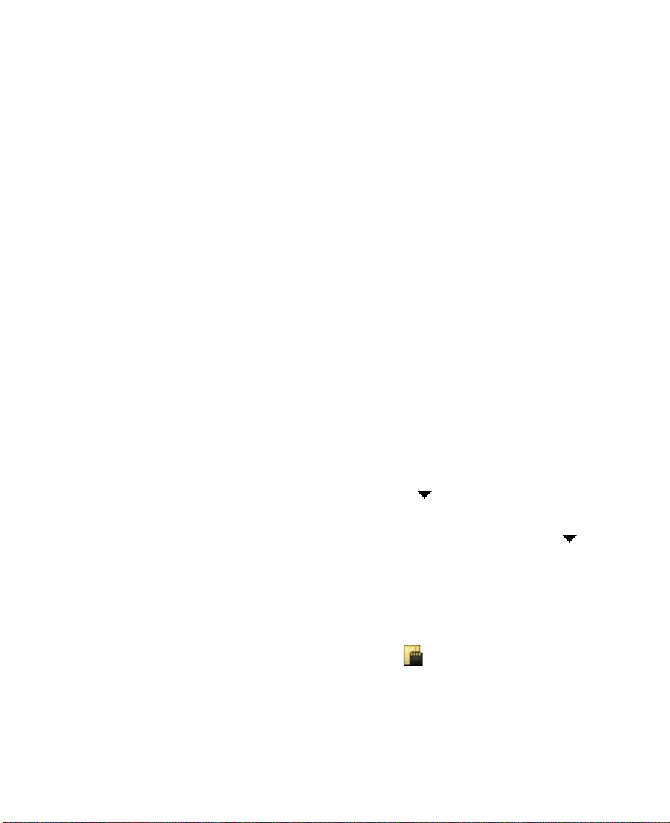
60 Escribir y buscar información
• Introduzca los números escribiendo en el área 123 (derecha) del
cuadro.
• Introduzca los símbolos y signos de puntuación punteando en un
área del cuadro y escribiendo después el carácter deseado.
Consejo Pa ra o btener ayuda sobre cómo escribir caracteres con Trazos
aprendidos, puntee en el signo de interrogación junto al área de
escritura.
2.9 Buscar información
Puede buscar archivos y otros elementos almacenados en la carpeta Mis
documentos o en una tarjeta de almacenamiento instalada en su dispositivo.
Puede buscar por nombre de archivo o por palabras incluidas en el elemento.
Por ejemplo, puede buscar en los mensajes de correo electrónico, notas, citas,
contactos y tareas, al igual que en la Ayuda en línea.
Para buscar un archivo o elemento
1. Puntee en Inicio > Programas > Buscar.
2. En el campo Buscar por, puede:
• Escribir el nombre del archivo, palabra u otra información que desee
buscar.
• Puntear en el icono de la flecha abajo ( ), y en la lista, seleccionar
un elemento que haya buscado anteriormente.
3.
En el campo Tipo , puede puntear en el icono flecha abajo ( ) y
seleccionar un tipo de dato en la lista para ayudar a limitar la búsqueda.
4. Puntee en Buscar. El sistema comenzará a buscar los archivos
coincidentes en la carpeta Mis documentos y en las subcarpetas.
5. En la lista Resultados, puntee en el elemento que desee abrir.
Nota El símbolo de la tarjeta de almacenamiento ( ) aparecerá junto a los nombres
de los archivos guardados en una tarjeta de almacenamiento.
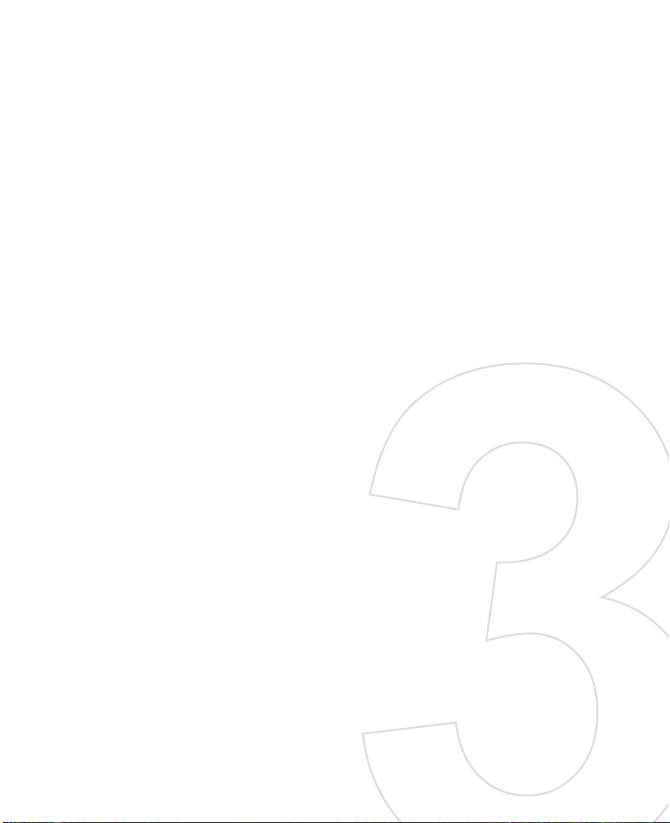
Capítulo 3
Utilizar las características
del teléfono
3.1 Utilizar el teléfono
3.2 Realizar una llamada
3.3 Recibir una llamada
3.4 Realizar una vídeollamada
3.5 Recibir una vídeollamada
3.6 Smart Dial
3.7 Información adicional de marcación
3.8 Configurar el acceso SIM a través de
Bluetooth para Kit de teléfono
para el coche
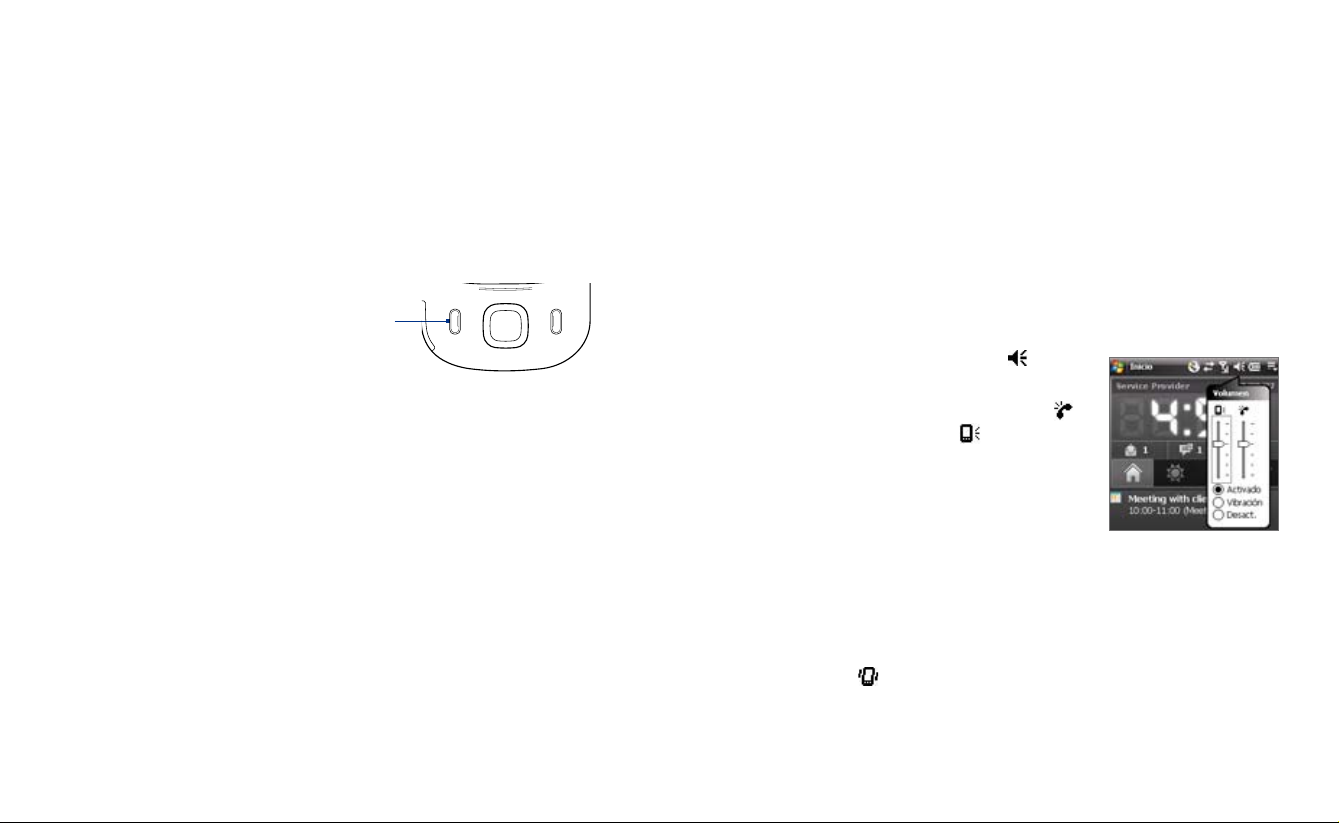
62 Utilizar las características del teléfono
Utilizar las características del teléfono 63
3.1 Utilizar el teléfono
Al igual que un teléfono estándar, puede utilizar su dispositivo para realizar,
recibir o controlar llamadas y para enviar mensajes. También puede marcar
directamente desde Contactos y copiar fácilmente entradas de la libreta de
direcciones desde su tarjeta SIM a Contactos en el dispositivo.
Pantalla Teléfono
Desde la pantalla Teléfono puede acceder a la configuración de Historial de
llamadas, Marcado rápido y Teléfono. Para abrir la pantalla Teléfono, haga lo
siguiente:
• Puntee en Inicio > Teléfono.
• Pulse el botón HABLAR.
• Abra el teclado mientras está
en la pantalla Hoy y pulse
una tecla numérica.
Introducir su PIN
La mayoría de tarjetas SIM disponen de un PIN (número de identificación personal)
predeterminado facilitado por su proveedor de servicios inalámbricos.
1. Escriba el PIN predeterminado asignado por su proveedor de servicios
inalámbricos.
2. Puntee en Entrar.
Nota Si escribe su PIN de forma incorrecta tres veces, la tarjeta SIM se bloqueará.
Si esto ocurre, puede desbloquearla con la PUK (clave de desbloqueo del PIN),
también facilitada por su proveedor de servicios inalámbricos.
Encender y apagar la función del teléfono
En muchos países, la ley obliga a apagar el teléfono mientras está a bordo
de un avión.
Para habilitar o deshabilitar la función del teléfono
1. Puntee en Inicio > Programas > Comm Manager.
2. En la pantalla de Comm Manager, puntee en el botón Teléfono para
habilitar o deshabilitar la función del teléfono. Cuando esté habilitado,
se encenderá el indicador ACTIVADO.
Botón
HABLAR
Modo Avión
Otra forma de apagar la función del teléfono es cambiar el dispositivo al
Modo Avión.
Para habilitar o deshabilitar el modo Avión
Al habilitar el modo Avión, se desactivan todas las radios inalámbricas de
su dispositivo, incluyendo la función del teléfono y las opciones Bluetooth.
Al deshabilitar el modo Avión, se volverá a encender la función del teléfono.
Esto restaurará también el estado anterior de Bluetooth.
1. Puntee en Inicio > Programas > Comm Manager.
2. En la pantalla de Comm Manager, puntee en el botón Modo Avión
para habilitar o deshabilitar dicho modo. Cuando esté habilitado, se
encenderá el indicador ACTIVADO.
Ajustar el volumen del dispositivo
1. Puntee en el icono Altavoz ( ).
2. En Volumen, haga lo siguiente:
• Ajuste el volumen del teléfono ( )
o del dispositivo ( ) moviendo el
control deslizante al nivel de volumen
deseado.
• Puntee en Activado, Vibrar o
Desactivado para cambiar la
configuración del volumen del sistema
y del timbre.
Notas • Para ajustar el volumen de conversación del teléfono, deberá hacerlo durante
una llamada. Si ajusta el volumen en otro momento, puede que afecte a los
niveles de sonido del timbre, notificaciones o MP3.
• Cuando active el modo Vibración, el sonido se silenciará automáticamente
y su dispositivo vibrará al recibir una llamada entrante. El icono Vibración
( ) aparecerá en la barra de título para indicar que el modo Vibración
está activado.
Consejo También puede utilizar los BOTONES DE VOLUMEN situados en la parte izquierda
del dispositivo para ajustar el volumen del dispositivo o el volumen durante
una llamada.
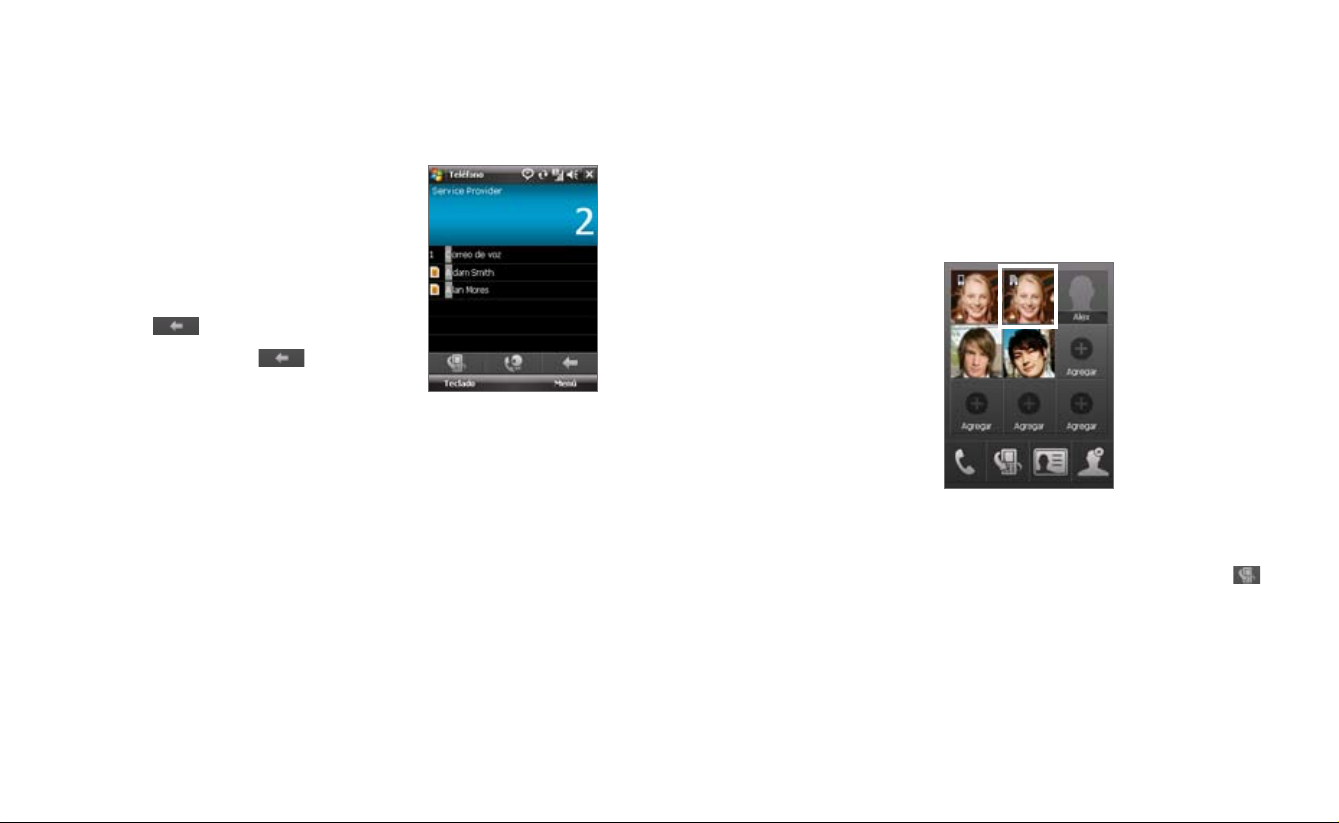
64 Utilizar las características del teléfono
Utilizar las características del teléfono 65
3.2 Realizar una llamada
Con su dispositivo, puede realizar una llamada desde Teléfono, Contactos,
TouchFLO, Marcado rápido, Historial de llamadas y Administrador SIM.
Realizar una llamada desde Teléfono
1. Abra el teclado del dispositivo mientras
está en la pantalla Hoy.
2. Pulse las teclas numéricas del teclado
para introducir el número de teléfono.
3. Pulse el botón HABLAR del dispositivo
para realizar la llamada.
Consejo Si pulsa un número equivocado, puls e
para borrar cada uno de los dígitos
del número marcado. Para borrar el número
completo, pulse durante varios
segundos.
Realizar una llamada desde Contactos
Puntee en Contactos en la pantalla Hoy o en Inicio > Contactos, y haga lo
siguiente:
• Pulse NAVEGACIÓN arriba o abajo para seleccionar un contacto
y después pulse HABLAR.
• Puntee en el contacto deseado en la lista de contactos, y después en el
número de teléfono que desee marcar.
• Puntee durante varios segundos en el contacto deseado y, en el menú
de accesos directos, puntee en Llamar al trabajo, Llamar a casa,
o Llamar al móvil.
Para elegir y marcar uno de los números de un contacto
Por defecto, se marca el número de teléfono móvil (m) de un contacto cuando
realiza una llamada desde Contactos. Sin embargo, puede especificar que se
marque en su lugar un número de teléfono distinto.
1. Puntee en Inicio > Contactos.
2. Pulse NAVEGACIÓN arriba o abajo para seleccionar el contacto.
3. Pulse NAVEGACIÓN izquierda o derecha. Las letras que representan el
número cambiarán a medida que se desplace por ellas.
Realizar una llamada desde TouchFLO
Para llamar a un contacto favorito que haya agregado al Controlador cúbico
táctil de TouchFLO, siga estos pasos:
1. Abra el Controlador cúbico táctil deslizando el dedo hacia arriba,
posicionándose en la parte inferior de la pantalla táctil donde se
muestra la imagen de un logo. (Consulte el Capítulo 1 para ver
instrucciones detalladas).
2.
Deslice el dedo hacia la izquierda o hacia la derecha para girar el control
y navegar por la pantalla en la que se muestran sus contactos favoritos.
3. Toque en la foto o en el nombre del contacto al que desea llamar.
Consejo Toque durante varios segundos sobre el contacto para abrir el resumen del
mismo.
Realizar una llamada desde Historial de llamadas
1. En la pantalla Hoy, puntee en el botón Historial de llamadas ( ).
2. Toque en la ficha que desea ver. Las fichas representan los diferentes
tipos de llamada del dispositivo. Dichas fichas son (de derecha
a izquierda): Llamadas salientes, Llamadas entrantes, Llamadas
perdidas y Todas las llamadas.
3.
Desplácese con el dedo hasta el contacto o número de teléfono deseado
y pulse HABLAR.

66 Utilizar las características del teléfono
Utilizar las características del teléfono 67
Marcado rápido con un solo punteo
Utilice Marcado rápido para llamar a los números utilizados más frecuentemente
con una sola pulsación. Por ejemplo, si asigna un contacto a
Marcado rápido, puede marcar el número del contacto simplemente pulsando
durante varios segundos en el teclado. Para poder crear una entrada de
Marcado rápido, el número debe existir antes en Contactos.
Para crear una entrada de Marcado rápido
1. En la pantalla Teléfono, puntee en Menú > Marcado rápido.
2. Puntee en Menú > Nuevo.
3. Puntee en un contacto. Seleccione el número de teléfono que desee
añadir para asignarle una tecla de marcado rápido.
4. En el cuadro Ubicación, seleccione una tecla disponible para utilizarla
como tecla de marcado rápido.
Nota Si desea colocar un número de teléfono en una posición que ya está ocupada,
el nuevo número reemplazará al existente.
Consejos • Si desea crear una entrada de Marcado rápido de un contacto guardado en
Contactos o en la tarjeta SIM, puntee en dicho contacto, seleccione el número
de Marcado rápido y puntee en Menú > Agregar a marcado rápido.
• Para eliminar una entrada de Marcado rápido, en la lista Marcado rápido,
puntee durante varios segundos en la entrada deseada y después en
Eliminar.
Para llamar al correo de voz
Normalmente la tecla número 1 está reservada para el correo de voz. Puntee
durante varios segundos en este botón en la pantalla Teléfono o pulse también
durante varios segundos en el teclado de hardware para llamar al correo
de voz.
Realizar una llamada desde el Administrador SIM
El Administrador SIM le permite ver el contenido de su tarjeta SIM, transferir
entradas de la libreta de direcciones de la SIM a Contactos en su dispositivo
y realizar llamadas desde su tarjeta SIM.
Para llamar a un contacto de la SIM
1. Puntee en Inicio > Programas > Administrador SIM. Espere a que se
cargue el contenido de su tarjeta SIM.
la ubicación 2 de
2. Puntee durante varios segundos en el nombre o número de teléfono
de la persona a la que desea llamar y después puntee en Llamar.
Para más información sobre el Administrador SIM, consulte el Capítulo 6.
3.3 Recibir una llamada
Cuando reciba una llamada de teléfono, aparecerá un mensaje, ofreciéndole
la opción de contestar u omitir la llamada entrante.
Para contestar o rechazar una llamada entrante
• Para responder a la llamada, puntee en Contestar o pulse el botón
HABLAR en el dispositivo.
• Para rechazar la llamada, puntee en Omitir o pulse el botón FINALIZAR
en el dispositivo.
• Abra el teclado.
Nota Para poder contestar a sus llamadas abriendo el teclado, la casilla de verificación
Des lizar tecl ado para resp onder a llamada debe estar selec ciona da.
Para seleccionarla, puntee en Inicio > Configuración > ficha Personal >
Teléfono > ficha Avanzado.
Para rechazar una llamada y enviar un mensaje de texto
Cuando rechaza una llamada, puede enviar automáticamente un mensaje de
texto al autor de la llamada.
1.
En la pantalla Teléfono, puntee en Menú > Opciones > ficha Avanzado.
2. Seleccione la casilla de verificación Rechazar llamada con mensaje
de texto. Modifique el mensaje predeterminado si es necesario.
Una vez habilitado Rechazar llamada con mensaje de texto, puede:
• Puntear en Enviar texto cuando reciba una llamada para rechazar la
llamada y enviar un mensaje de texto al autor de la llamada.
• Puntear en Silencio al recibir una llamada para silenciar el tono de
timbre sin rechazar la llamada.
Nota Para responder a llamadas cuando la opción Rechazar llamada con mensaje
de texto está seleccionada, debe pulsar el botón HABLAR.
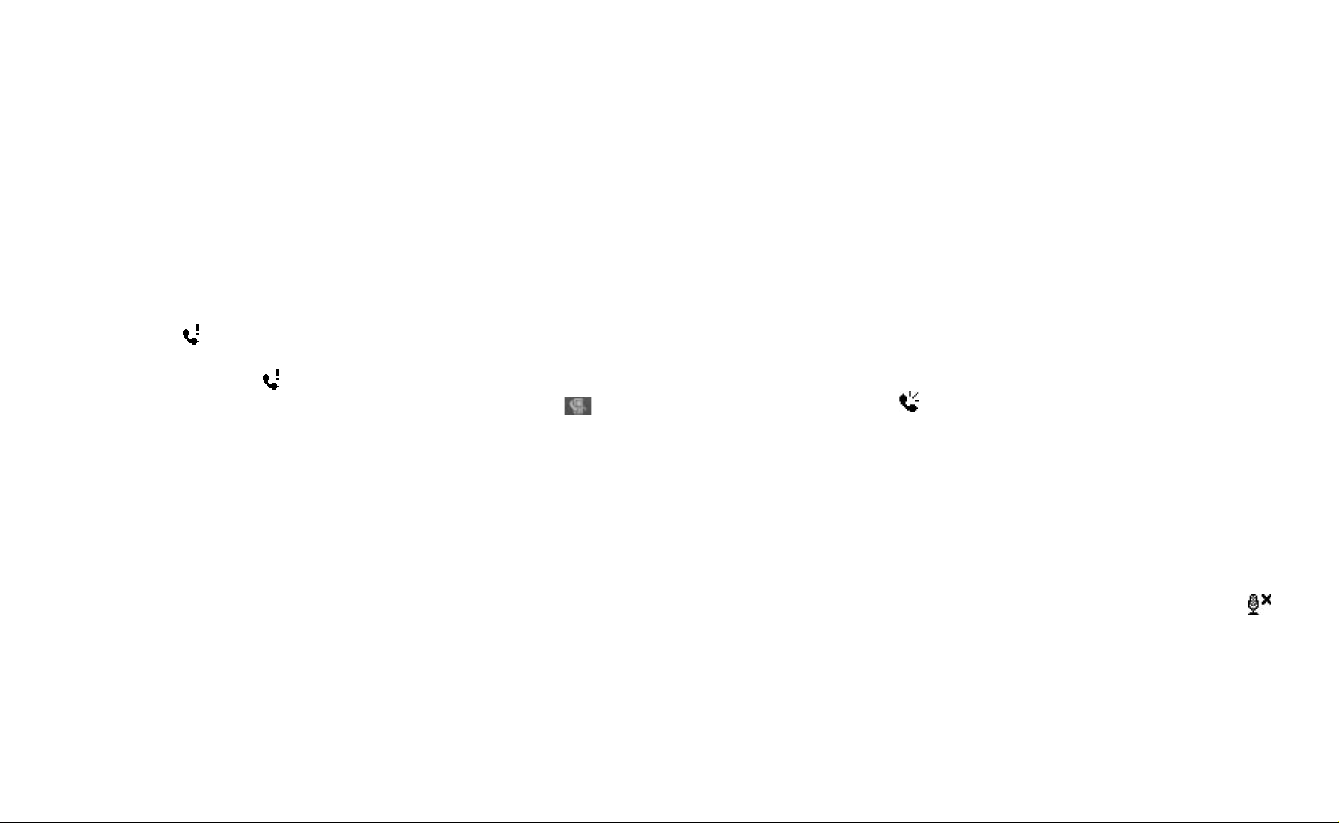
68 Utilizar las características del teléfono
Utilizar las características del teléfono 69
Para finalizar una llamada
Cuando una llamada entrante o saliente esté en curso, puede puntear en
Finalizar o pulsar FINALIZAR en el dispositivo para colgar.
Para agregar un número de teléfono nuevo a su lista de contactos tras
una llamada
Si el número de la persona que le ha llamado no está en su lista de Contactos,
puede guardarlo una vez que haya colgado. Para habilitar esta función, puntee
en Inicio > Configuración > ficha Personal > Teléfono > ficha Avanzado
y seleccione la casilla de verificación Agregar nuevo número de teléfono
a Contactos al finalizar la llamada. Si selecciona esta casilla de verificación,
cada vez que finalice una llamada verá un mensaje que le permitirá agregar
el número a su lista de Contactos.
Para consultar una llamada perdida
Verá el icono en la parte superior de la pantalla cuando tenga una llamada
perdida. Para saber quién le ha llamado:
• Puntee en el icono y después en Ver.
• En la pantalla Teléfono, puntee en el botón Historial de llamadas ( ).
Puede ver sus llamadas perdidas, así como las llamadas entrantes
y salientes en Historial de llamadas.
Para configurar un aviso para las llamadas perdidas
Puede configurar el dispositivo para que emita una señal sonora cada 2
minutos que le recuerde que tiene una llamada perdida.
1.
En la pantalla Teléfono, puntee en Menú > Opciones > ficha Avanzado.
2. Seleccione la casilla de verificación Habilitar sonido recordatorio de
llamada perdida
.
Para dejar una llamada en espera
Su dispositivo le notifica cuando tiene otra llamada entrante y le ofrece la opción
de rechazarla o aceptarla. Si ya tiene una llamada en curso y acepta la nueva
entrante, puede alternar entre los dos autores de las llamadas o configurar una
conferencia entre las tres partes.
1. Puntee en Contestar para responder a la segunda llamada y dejar la
primera en espera.
2. Para finalizar la segunda llamada y volver a la primera, puntee en
Finalizar o pulse el botón FINALIZAR en su dispositivo.
Para alternar entre dos llamadas
Puntee en Intercambiar.
Para configurar una conferencia
1. Deje una llamada en espera y marque un segundo número o acepte
una segunda llamada entrante cuando ya tenga una en curso.
2. Puntee en Menú > Conferencia.
Nota No todos los proveedores de ser vicios admiten llamadas de conferencia.
Póngase en contacto con su proveedor de servicios para más detalles.
Para encender y apagar el altavoz
El altavoz incorporado en su dispositivo le permite hablar con manos libres
o permite a otras personas escuchar la conversación.
• Durante una llamada, puntee en Altavoz encendido o mantenga
pulsado el botón HABLAR hasta que se encienda el altavoz. El icono
del altavoz ( ) aparecerá en la barra de título.
• Para apagar el altavoz, puntee en Altavoz apagado o mantenga
pulsado de nuevo el botón HABLAR hasta que el altavoz se apague.
¡Advertencia! Para evitar daños auditivos, no sostenga el dispositivo cerca de la oreja
cuando el altavoz esté encendido.
Para silenciar una llamada
Puede apagar el micrófono durante una llamada de modo que pueda oír
a quien le llama pero éste no pueda oírle a usted.
• Durante una llamada, puntee en Desactivar micrófono.
• Si el micrófono está apagado, el icono desactivar micrófono ( )
aparecerá en la pantalla. Puntee en Reactivar micrófono para
encender de nuevo el micrófono.

70 Utilizar las características del teléfono
Utilizar las características del teléfono 71
3.4 Realizar una vídeollamada
Su dispositivo le permite realizar vídeollamadas siempre que se encuentre
dentro de un área con cobertura de red 3G. Para realizar vídeollamadas debe
utilizar una tarjeta SIM habilitada para 3G.
Cómo realizar una vídeollamada
• En el teclado del teléfono, puntee en el número de teléfono al que
desea llamar y después en .
• En el teclado del teléfono, puntee en el número de teléfono al que
desea llamar y después en Menú > Videollamada para comenzar la
vídeollamada.
• En Contactos, puntee durante varios segundos en el contacto deseado
y después seleccione Videollamada.
• En Historial de llamadas, puntee durante varios segundos en el número
de teléfono o contacto deseado, y después seleccione Videollamada.
Nota La imagen de la otra parte aparecerá en la pantalla 3 ó 5 segundos después
de que se establezca la conexión, dependiendo de la intensidad de la señal.
La calidad de las imágenes transferidas también puede variar en función de la
señal.
Cuando una vídeollamada no se realiza con éxito, aparecerá un mensaje
preguntándole si quiere intentarlo de nuevo o si prefiere hacer una llamada
de voz o enviar un mensaje SMS/MMS.
Cambiar la configuración de la vídeollamada
Durante una vídeollamada, puede cambiar ciertos ajustes tales como el tamaño
de la imagen, el brillo de ésta, la cámara a utilizar, etc.
A continuación se muestran la pantalla videollamada y los botones de control
disponibles durante una llamada en curso.
1 Área de estado. Muestra el nombre de su
proveedor de servicios, la información de
1
2
3
4
6
5
la otra parte y la duración de la llamada.
2 Área de visualización de imagen.
Muestra su imagen y la de la otra parte,
dependiendo del ajuste seleccionado en
Intercambiar imagen.
3 Cámara activada/desactivada. Puntee
para activar/desactivar la cámara.
Cuando la cámara está desactivada, la
imagen que se visualiza depende de las
opciones seleccionadas en Opciones
de videollamada. Consulte "Configurar
opciones de vídeollamada" para más
información.
4 Des. micróf./Reactivar audio. Puntee para
Des. micróf./Reactivar audio.
5 Cámara principal/secundaria. Puntee
para intercambiar entre el uso de la
cámara Principal (trasera) y la Secundaria
(delantera).
6 Intercambiar imagen. Puntee de
forma continuada para elegir entre las
diferentes opciones de visualización
disponibles.
Intercambiar las opciones de la imagen
Ambas partes
(Mi vídeo en pequeño)
Ambas partes
(Mi vídeo en grande)
Ambas partes (igual)
Sólo la otra parte
La imagen de la otra parte se visualiza en tamaño
grande, mientras que la suya aparece en pequeño.
Se trata de la configuración predeterminada.
La imagen de la otra parte se visualiza en tamaño
pequeño, mientras que la suya aparece en
grande.
En ambos casos, la imagen se visualiza con el
mismo tamaño.
Sólo se visualiza la imagen de la otra parte.
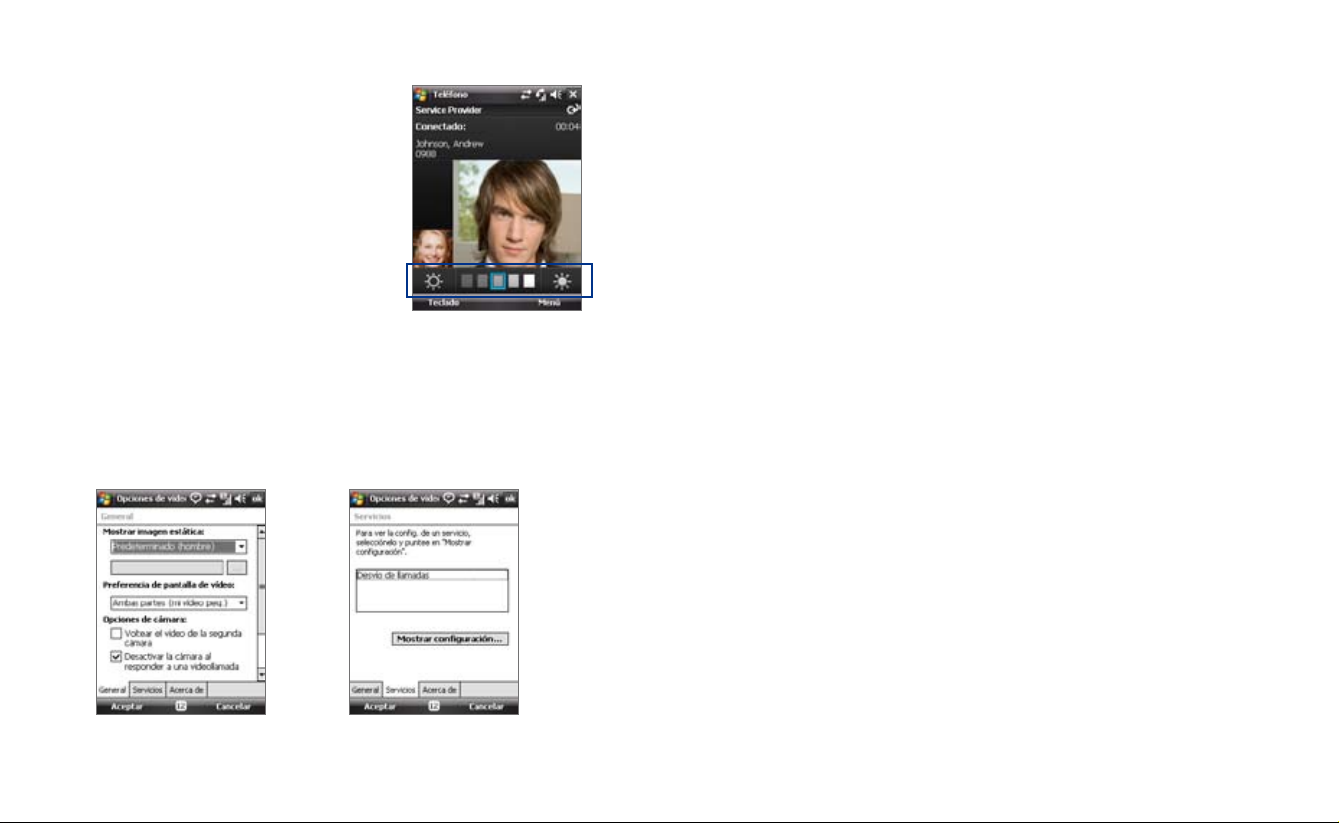
72 Utilizar las características del teléfono
Utilizar las características del teléfono 73
Ajustar el brillo
Para ajustar el brillo de la imagen, pulse
NAVEGACIÓN derecha para aumentarlo
y NAVEGACIÓN izquierda para disminuirlo.
Si pulsa NAVEGACIÓN izquierda o derecha
durante una vídeollamada, aparecerá una
barra de brillo en la parte inferior de la
pantalla.
Consejos • Para ajustar el brillo, puede pulsar NAVEGACIÓN arriba o abajo.
• También puede puntear en Menú > Brillo.
Configurar opciones de vídeollamada
En la pantalla Teléfono o en la pantalla de la vídeollamada en curso, puntee
en Menú > Opciones de videollamada. Puede configurar las siguientes
opciones:
Opciones de vídeollamada:
ficha General
Barra de brillo
Opciones de vídeollamada:
ficha Servicios
Ficha General
• Mostrar imagen estática. Seleccione la imagen que quiere visualizar
al apagar la cámara.
• Predefinida (femenina). Muestra la imagen de una mujer en lugar
de su imagen.
• Predefinida (masculina). Muestra la imagen de un hombre en lugar
de su imagen.
• Imagen personalizada. Le permite utilizar la imagen de un archivo
como imagen de visualización. Al seleccionar esta opción, el cuadro
del Nombre del archivo y el botón Explorador se habilitarán,
permitiéndole seleccionar un archivo de imagen.
• Último fragmento de vídeo. Utiliza como imagen de visualización el
último fragmento de vídeo visualizado antes de detener la cámara.
• Preferencia de pantalla de vídeo. Para cambiar cómo su imagen y las
imágenes de la otra parte se visualizan en la pantalla, seleccione sus
preferencias en la lista Preferencia de pantalla de vídeo o puntee en
el botón Intercambiar imagen en la pantalla Vídeollamada.
• Opciones de cámara:
• Voltear el vídeo de la segunda cámara. Seleccione esta casilla de
verificación si va a mostrar un documento de texto a la otra parte
utilizando la segunda cámara.
• Desconectar la cámara al contestar a una vídeollamada.
Seleccione esta casilla de verificación para no enviar el vídeo a la otra
parte. En su lugar, se visualizará la opción seleccionada en Mostrar
imagen estática.
• Mostrar información:
•
Indica la duración de la llamada. Seleccione esta casilla de verificación
para mostrar la duración de la llamada en el área de estado.
• Indica el número de teléfono y el nombre. Seleccione esta casilla
de verificación para mostrar, en el área de estado, el número de
teléfono y el nombre de la otra parte.
Ficha Servicios
Para configurar otras opciones de llamada para la vídeollamada, puntee en la
ficha Servicios. En la pantalla Servicios, seleccione el servicio deseado de la lista
y después, puntee en Mostrar configuración para acceder a su configuración.

74 Utilizar las características del teléfono
Utilizar las características del teléfono 75
3.5 Recibir una vídeollamada
Para responder o rechazar una vídeollamada entrante
• Para responder a la vídeollamada, puntee en Contestar o pulse
HABLAR en el dispositivo.
• Para rechazar la vídeollamada, puntee en Rechazar o pulse FINALIZAR
en su dispositivo.
Para finalizar una vídeollamada
Cuando haya una vídeollamada entrante o saliente en curso, pulse FINALIZAR
en el dispositivo para colgar.
3.6 Smart Dial
Smart Dial le facilita la marcación de
un número de teléfono.
Cuand o comi enc e a es cr ib ir u n
número de teléfono o el nombre de un
contacto, Smart Dial buscará y ordenará
automáticamente las entradas de los
contactos en la tarjeta SIM, en Contactos
y los números de teléfono guardados en
el Historial de llamadas (incluyendo las
llamadas entrantes, salientes y perdidas).
Entonces podrá seleccionar el número
o contacto deseado de la lista filtrada
para marcarlo.
Para buscar el nombre o el número de un contacto
Puede escribir simplemente el primer carácter del nombre o el número de un
contacto. Smart Dial buscará los números de teléfono del contacto y el primer
carácter del nombre del contacto y de entradas que existan tras un espacio,
guión o guión bajo en dicho nombre. Por ejemplo, si puntea en el número “2”
en el teclado del teléfono, que está asociado a las letras [a, b, c] en el teclado
del Teléfono, los siguientes nombres de contactos serían considerados como
coincidencias: “Ben Miller”, “George Adams”, “John-Carter”, “Carter, Ellen”, “Dixon,
Allan”, “Thomas_Clark”, “Jane Campbell”.
Panel de
Smart
Dial
Si la lista de coincidencias es larga y desea reducirla más, escriba otra letra.
Utilizando el ejemplo anterior, si continúa punteando en “3” que está asociado
con [d, e, f], la lista de coincidencias se reducirá a los siguientes nombres: “Ben
Miller”, “George Adams”, “Carter, Ellen”, “Dixon, Allan”.
Realizar una llamada o enviar un mensaje de texto utilizando
Smart Dial
1.
Pulse el botón HABLAR en el dispositivo para abrir la pantalla Teléfono.
2. Comience escribiendo los primeros números o caracteres.
Cuando comience a escribir un número o letra, el panel Smart Dial
mostrará las coincidencias encontradas.
3. En el panel de Smart Dial, examine la lista deslizando el dedo o el lápiz
hacia arriba o hacia abajo o pulsando NAVEGACIÓN arriba o abajo.
4. Puede hacer lo siguiente:
• Tras seleccionar el contacto deseado, pulse el botón HABLAR para
realizar una llamada.
• Para enviar un mensaje de texto al contacto seleccionado, puntee
en Menú > Enviar mensaje de texto.
• Para llamar a un número de teléfono distinto asociado al contacto
seleccionado, puntee en el contacto, seleccione el número de
teléfono al que desea llamar y pulse HABLAR.

76 Utilizar las características del teléfono
Utilizar las características del teléfono 77
3.7 Información adicional de marcación
Realizar una llamada de emergencia
• Escriba el número de emergencia internacional para su ubicación
y pulse el botón HABLAR en el dispositivo.
Consejo Puede incluir números de emergencia adicionales en su tarjeta SIM. Póngase
en contacto con su proveedor de servicios para más detalles.
Realizar una llamada internacional
1. Pulse en el teclado de hardware durante varios segundos (o
puntee también durante varios segundos en la tecla del número 0
en la pantalla del teléfono) hasta que aparezca el signo +. El signo +
reemplaza al prefijo internacional del país al que está llamando.
2. Escriba el número de teléfono completo que desea marcar y pulse
el botón HABLAR en su dispositivo. El número de teléfono completo
incluye el código del país, el código del área (sin el primer cero, si lo
hubiera) y el número de teléfono.
3.8 Configurar el acceso SIM a través de Bluetooth para Kit de teléfono para el coche
Los kits Bluetooth para coche que admiten el Perfil de Acceso SIM (SAP)
pueden conectarse a su dispositivo y acceder a la tarjeta SIM vía Bluetooth.
Una vez realizada la conexión SAP, podrá descargar contactos SIM desde su
dispositivo al kit de teléfono para el coche. Además, también podrá usar el
kit de teléfono para el coche para realizar o recibir llamadas usando la tarjeta
SIM del dispositivo.
Nota Para poder descargar contactos en el kit para el coche, asegúrese de que
todos los contactos del teléfono estén almacenados en la tarjeta SIM y no en
la memoria del teléfono. Configure el kit para el coche para poder descargar
contactos exclusivamente de la tarjeta SIM.
1.
En el dispositivo, asegúrese de que Bluetooth esté encendido y en modo
visible. Para información sobre cómo encender la opción Bluetooth
y habilitar el modo visible, consulte “Modos Bluetooth” en el capítulo 10.
2. Puntee en Inicio > Programas > Configuración SAP.
3. En la pantalla acceso remoto SIM Bluetooth, seleccione la casilla de
verificación Acceso Remoto SIM y luego puntee en Listo.
4. Conecte el kit de teléfono para el coche a su dispositivo vía Bluetooth.
Para realizar la conexión, consulte el manual del kit de teléfono para el
coche.
5. Si es la primera vez que asocia el kit de teléfono para el coche al
dispositivo, introduzca la contraseña del kit en su dispositivo.
6. Aparecerá un mensaje emergente en su dispositivo informándole de
que se ha establecido una conexión entre éste y el kit de teléfono para
el coche. Puntee en Aceptar.
7. En la pantalla de acceso remoto SIM Bluetooth, puntee en Listo.
Nota No podrá realizar/recibir llamadas, enviar/recibir mensajes ni realizar actividades
relacionadas en el dispositivo cuando la conexión del Perfil de Acceso SIM esté
activada. Durante este período de tiempo podrá hacer todo lo anterior desde
su kit de teléfono para el coche. Una vez desactivada la conexión, podrá seguir
utilizando el teléfono con normalidad.

78 Utilizar las características del teléfono

Capítulo 4
Configuración del dispositivo
4.1 Configuración básica
4.2 Personalizar la pantalla Hoy
4.3 Proteger el dispositivo

80 Configuración del dispositivo
Configuración del dispositivo 81
4.1 Configuración básica
Fecha y hora
Para configurar la fecha y la hora
1. Puntee en Inicio > Configuración cha > Sistema > Reloj y Alarma >
ficha Hora.
2. Seleccione la zona horaria correcta y cambie la fecha o la hora.
Nota Durante la sincronización, la hora de su dispositivo se actualiza según la hora
del PC.
Para configurar la hora y fecha de una ubicación diferente
Si visita o se comunica con alguien en una zona horaria en particular, puede
seleccionarla como zona horaria de visita.
1. Puntee en Inicio > Configuración > cha Sistema > Reloj y Alarma >
ficha Hora.
2. Puntee en Visita.
3. Seleccione la zona horaria correcta y cambie la hora o la fecha.
Configuración regional
El estilo en el que aparecen los números, moneda, fechas y horas se detalla
en la configuración regional.
1. Puntee en Inicio > Configuración > cha Sistema > Configuración
regional.
2. En la cha Región, seleccione su región de las indicadas en la lista.
Nota Esto no cambia el idioma del Sistema Operativo de su dispositivo.
3. La región que seleccione determinará qué opciones estarán disponibles
en otras chas.
4. Para personalizar la conguración aún más, puntee en las chas
apropiadas y seleccione las opciones deseadas.
Mostrar configuración
Para ajustar el brillo de la pantalla
1. Puntee en Inicio > Configuración > ficha Sistema > Retroiluminación >
ficha Brillo.
2. Para ajustar el brillo, mueva el control deslizante.
Para atenuar la retroiluminación tras un período de tiempo
1.
Puntee en Inicio > Configuración > ficha Sistema > Retroiluminación.
2. Puntee en la cha Batería, o en la cha Corriente externa.
3.
Seleccione la casilla de vericación Desactivar retroiluminación si el
dispositivo está inactivo durante, y especique el período de tiempo.
Para aumentar o disminuir el tamaño del texto en la pantalla
1. Puntee en Inicio> Configuración > cha Sistema > Pantalla > cha
Tamaño del texto.
2. Mueva el control deslizante para aumentar o disminuir el tamaño del
texto.
Nombre del dispositivo
El nombre del dispositivo se utiliza para su identificación en las siguientes
situaciones:
• Al sincronizar con un PC
• Al conectarse a una red
• Al restaurar información a partir de una copia de seguridad
Nota Si sincroniza varios dispositivos con el mismo PC, cada dispositivo debe tener
un nombre distinto.
Para cambiar el nombre del dispositivo
1. Puntee en Inicio > Configuración > cha Sistema > Acerca de.
2. Puntee en la cha Id. del dispositivo.
3. Escriba un nombre.
Nota El nombre del dispositivo debe comenzar con una letra, contener letras de
la A a la Z, números del 0 al 9 y no tener ningún espacio. Utilice el carácter
guión bajo para separar las palabras.
Configuración del timbre
Para cambiar el tipo y el tono de timbre
1.
En la pantalla Teléfono, puntee en Menú > Opciones > cha Teléfono.
2. En la lista Tipo de timbre, elija si desea recibir un aviso cuando tenga
llamadas entrantes mediante un timbre, una vibración o la combinación
de ambos.

82 Configuración del dispositivo
Configuración del dispositivo 83
3. En la lista Tono de timbre, puntee en el sonido que desea utilizar.
Consejo Puede utilizar archivos *.wav, *.mid, *.mp3, *.wma u otro tipo de archivos de
sonido que haya descargado de Internet o copiado del PC como tono de timbre.
Para ver una lista completa de los formatos de archivos de sonido admitidos
como tono de timbre, consulte "Especificaciones" en el Apéndice.
Para utilizar archivos de sonido como tono de timbre, en primer lugar cópielos
en la carpeta /Mis documentos/Mis tonos de timbre del dispositivo y después
seleccione el sonido de la lista Tono de timbre del dispositivo. Para más
información sobre cómo copiar archivos, consulte el Capítulo 9.
Alarmas y notificaciones
Para configurar una alarma
1. Puntee en Inicio > Configuración > cha Sistema > Reloj y alarmas >
cha Alarmas.
2. Puntee en <Descripción> e introduzca el nombre de la alarma.
3. Puntee en el día de la semana para la alarma. Puede seleccionar varios
días punteando en cada día deseado.
4. Puntee en la hora para abrir un reloj y congurar la hora de la alarma.
5. Puntee en el icono de alarma ( ) para especicar el tipo de alarma
que desea. Puede elegir una luz intermitente, un único sonido, un
sonido repetitivo o vibración.
6. Si elige reproducir un sonido, puntee en la lista junto a la casilla de
vericación Reproducir sonido y puntee en el sonido que desee.
Para elegir cómo se notifican los eventos o acciones
1. Puntee en Inicio> Configuración > cha Personal > Sonidos
y notificaciones.
2. En la cha Sonidos, elija cómo quiere ser noticado seleccionando las
casillas de vericación apropiadas.
3. En la cha Notificaciones, en Evento, puntee en un nombre de
evento y elija cómo desea ser noticado seleccionando las casillas de
vericación apropiadas. Puede elegir entre varias opciones, un sonido
especial, un mensaje o una luz intermitente, por ejemplo.
Consejo Desactivar los sonidos y la luz parpadeante ayuda a ahorrar energía
de la batería.
Servicios del teléfono
El dispositivo se puede conectar directamente a la red de teléfonos móviles
para que pueda acceder y cambiar la configuración de diversos servicios de
teléfono de dicho dispositivo. Entre los servicios de teléfono se incluyen Desvío
de llamadas, Llamada en espera, Correo de voz, etc. Póngase en contacto
con su proveedor de servicios para conocer la disponibilidad de servicios de
teléfono de su dispositivo.
Para acceder y cambiar la configuración de los servicios de teléfono
1. Puntee en Inicio > Configuración > cha Personal > Teléfono > cha
Servicios.
2. Seleccione el servicio que quiere utilizar y después puntee en Mostrar
configuración.
3. Elija las opciones deseadas y después puntee en Aceptar.
Para más información sobre cómo personalizar la configuración de los servicios
de teléfono, consulte la Ayuda del dispositivo.
4.2 Personalizar la pantalla Hoy
La pantalla Hoy muestra sus citas próximas, tareas activas e información sobre
los mensajes entrantes. Puede personalizar lo que desea que aparezca en la
pantalla Hoy.
Para personalizar la pantalla Hoy
1. Puntee en Inicio > Configuración > cha Personal > Hoy.
2. En la cha Apariencia, seleccione el tema deseado como fondo de la
pantalla Hoy.
3. En la cha Elementos, seleccione los elementos que desea que
aparezcan en la pantalla Hoy.
Para utilizar una imagen de fondo personalizada
Puede utilizar una de sus imágenes como imagen de fondo de la pantalla Hoy.
1. Puntee en Inicio > Configuración > cha Personal > Hoy.
2.
Seleccione la casilla de vericación Usar esta foto como fondo, y puntee
en Examinar para ver una lista de sus archivos de imágenes.
3. Puntee en el nombre del archivo de la imagen que desee utilizar.
4. Puntee en Aceptar.

84 Configuración del dispositivo
Configuración del dispositivo 85
Para mostrar la información del propietario
Si la información del propietario se muestra en la pantalla Hoy del dispositivo,
será más fácil que se lo devuelvan en caso de pérdida.
1. Puntee en Inicio > Configuración > ficha Personal > Información del
propietario.
2. En la cha Identificación, introduzca la información personal.
Consejos • Si no ve la información del propietario en la pantalla Hoy, puntee en Inicio >
Configuración > ficha Personal > Hoy. En la ficha Elementos, seleccione
la casilla de verificación Info. del propietario.
• Puede configurar el dispositivo para que se muestre la pantalla "Mis datos" al
encender el dispositivo. Esta pantalla contiene toda su información personal.
Para mostrar la pantalla "Mis datos", puntee en Inicio > Configuración >
ficha Personal > Información del propietario > ficha Opciones y después,
seleccione la casilla de verificación Información de identificación.
Para configurar las opciones y que se muestren las citas en la pantalla Hoy
Si tiene un gran número de citas, puede que desee especificar el tipo de citas
que se van a mostrar en la pantalla Hoy.
1. Puntee en Inicio > Configuración > cha Personal > Hoy.
2. Puntee en la cha Elementos.
3. Seleccione Calendario y después Opciones.
4. Haga lo siguiente:
• Seleccione Siguiente cita para mostrar únicamente la siguiente cita
de su programación o Próximas citas para mostrar varias citas.
• Desmarque la casilla de verificación Mostrar eventos de todo el día
si no desea mostrar los eventos de todo el día.
Para más información sobre el uso del Calendario, consulte los Capítulos 6 y 8.
Para configurar las opciones y visualizar las tareas en la pantalla Hoy
Si tiene un gran número de tareas, puede que desee especificar el tipo de
tareas que se van a mostrar en la pantalla Hoy.
1. Puntee en Inicio > Configuración > cha Personal > Hoy.
2. Puntee en la cha Elementos.
3. Seleccione Tareas y después Opciones.
4. Haga lo siguiente:
• En Mostrar número de, seleccione el tipo de tareas que desea que
aparezcan en la pantalla Hoy.
• En la lista Categoría, seleccione si desea que se muestren únicamente
las tareas asignadas a una categoría específica o todas las tareas.
Para más información sobre cómo crear tareas en el dispositivo, consulte el
Capítulo 6.
Personalizar el menú Inicio
Puede elegir qué elementos desea que aparezcan en el menú Inicio.
1. Puntee en Inicio > Configuración > cha Personal > Menús.
2.
Seleccione las casillas de vericación de los elementos que desee que
aparezcan en el menú Inicio. Puede seleccionar hasta siete elementos.
Consejo También puede crear carpetas y accesos directos para que aparezcan en el menú
Programas. Utilizando el Explorador de Windows en el PC, vaya a la carpeta:
/Windows/Menú Inicio del dispositivo y cree las carpetas y accesos directos
que desee.
4.3 Proteger el dispositivo
Proteger la tarjeta SIM con un PIN
Puede proteger su tarjeta SIM del uso no autorizado asignando un PIN (número
de identificación personal). Su proveedor de servicios inalámbricos le facilitará
el PIN predeterminado.
Para cambiar el PIN
1.
En la pantalla Teléfono, puntee en Menú > Opciones > cha Teléfono.
2. Seleccione la casilla de vericación Requerir PIN cuando se utilice el
teléfono.
3. Para cambiar el PIN en cualquier momento, puntee en Cambiar código
PIN.
Consejo Las llamadas de emergencia pueden realizarse en cualquier momento, no se
necesita el PIN.
Proteger su dispositivo con una contraseña
Puede ayudar a mantener sus datos más seguros si se solicita una contraseña
cada vez que se encienda el dispositivo.

86 Configuración del dispositivo
Para configurar una contraseña para el dispositivo
1. Puntee en Inicio > Configuración > cha Personal > Bloquear.
2. Seleccione la casilla de vericación Solicitar contraseña si el
dispositivo lleva inactivo y en la casilla de la derecha, seleccione
cuánto tiempo debe estar inactivo el dispositivo para que se solicite la
contraseña.
3. En la casilla Tipo, seleccione el tipo de contraseña que le gustaría
utilizar. Si su dispositivo está congurado para conectarse a una red,
utilice una contraseña alfanumérica para aumentar la seguridad en su
dispositivo.
4. Introduzca la contraseña en los cuadros Contraseña y Confirmar.
5. Puntee en Aceptar. La próxima vez que encienda su dispositivo, éste le
pedirá que escriba su contraseña.
Notas • Para asegurarse de poder realizar llamadas de emergencia en todo momento,
• Si introdujo alguna pista, ésta aparecerá tras introducir una contraseña
• Cada vez que escriba una contraseña incorrecta, el tiempo de respuesta del
• Si olvida la contraseña, puede restablecer el hardware o borrar la memoria
evite que los dígitos iniciales de su contraseña coincidan con los dígitos del
número de emergencia local.
incorrecta cinco veces.
dispositivo será mayor hasta que el dispositivo parezca no responder.
del dispositivo. Antes de hacerlo, asegúrese de hacer una copia de seguridad
de sus datos y archivos para poder volver a restaurarlos en el dispositivo.
Para más información sobre cómo restablecer el hardware del dispositivo
y borrar la memoria, consulte el Capítulo 12.
Cifrar archivos en una tarjeta de almacenamiento
Puede configurar el dispositivo para que cifre los archivos guardados en una
tarjeta de almacenamiento.
1. Puntee en Inicio > Configuración > ficha Sistema > Cifrado.
2.
Seleccione Cifrar archivos colocados en tarjetas de almacenamiento.
Notas • Los archivos cifrados se pueden leer únicamente en el dispositivo en el que
• Los archivos cifrados se abren como cualquier otro archivo, siempre que
se hayan cifrado.
utilice el dispositivo en el que se hayan cifrado. No tiene que seguir ningún
paso diferente para leer estos archivos.
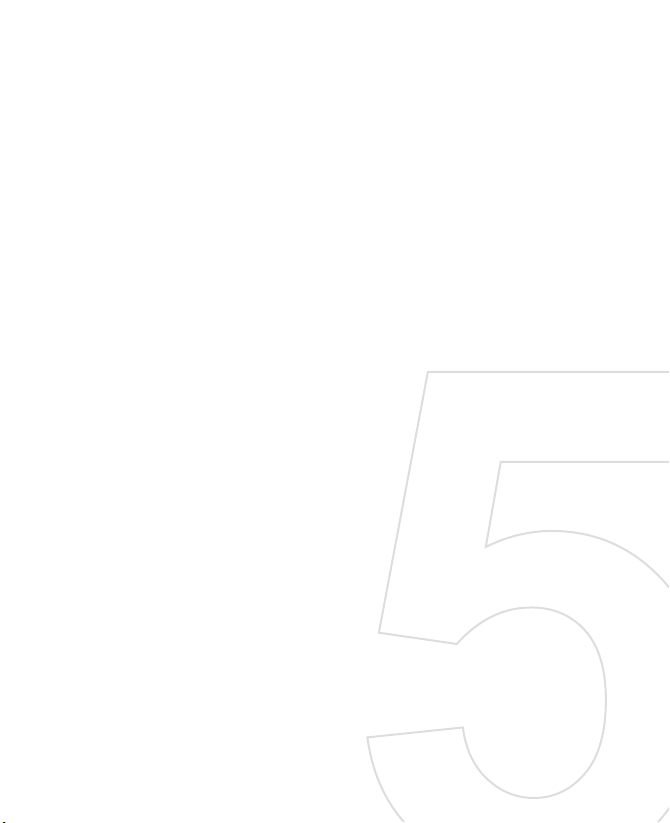
Capítulo 5
Sincronizar información
con su ordenador
5.1 Acerca de la sincronización
5.2 Configuración del Centro de dispositivos de
Windows Mobile® en Windows Vista™
5.3 Configurar ActiveSync® en Windows XP®
5.4 Sincronizar con el ordenador
5.5 Sincronizar vía Bluetooth
5.6 Sincronizar música y vídeo
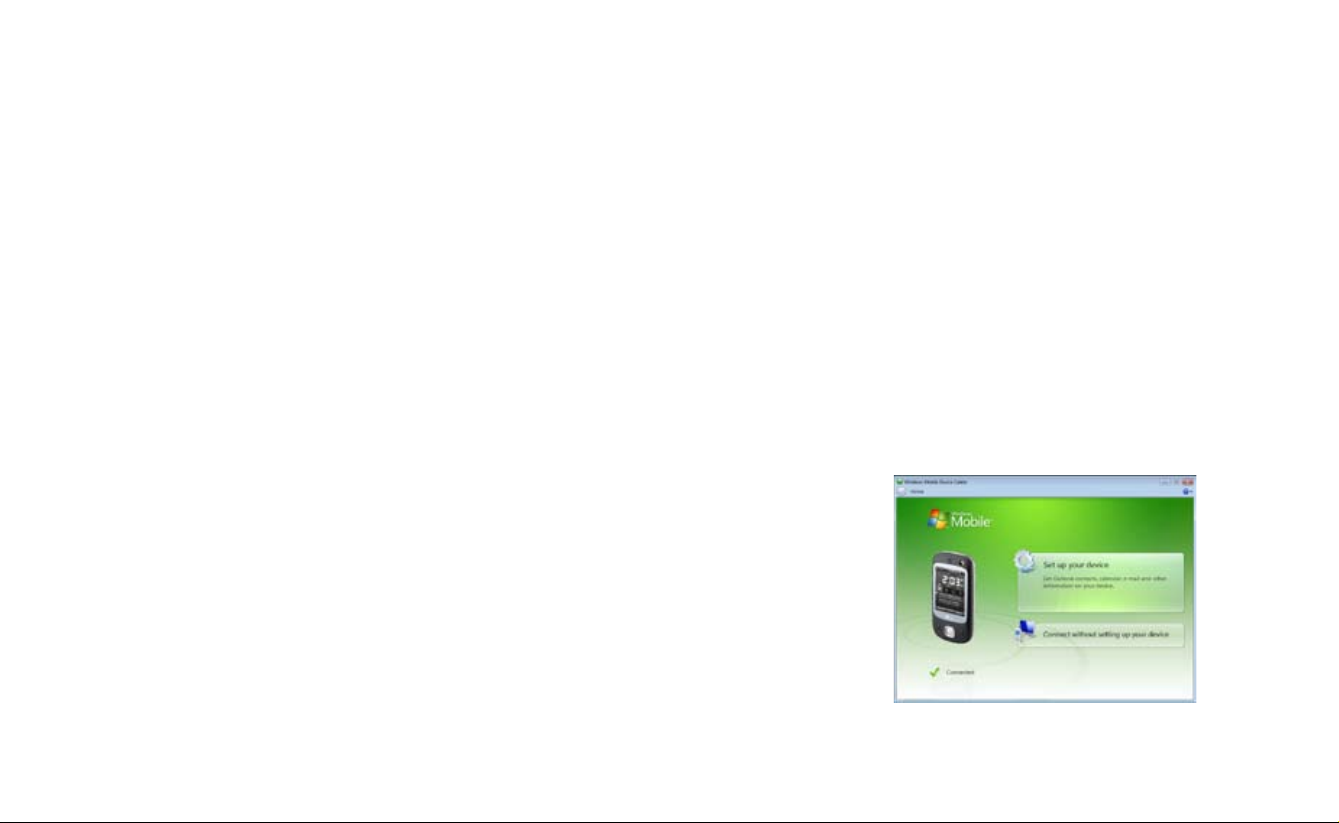
88 Sincronizar información con el ordenador
Sincronizar información con el ordenador 89
5.1 Acerca de la sincronización
Puede disponer de la información de su ordenador en cualquier lugar si la
sincroniza con el dispositivo. Puede sincronizar el siguiente tipo de información
entre el ordenador y el dispositivo:
• Información de Microsoft Outlook® incluyendo correos electrónicos
de Outlook, contactos, calendario, tareas y notas
• Archivos multimedia como imágenes, música y vídeos
• Favoritos, es decir, los vínculos a sus sitios Web favoritos
• Archivos, por ejemplo, documentos, etc.
Antes de iniciar la sincronización, debe instalar y configurar en su ordenador
el software de sincronización. Para más información, consulte “Configuración
del Centro de dispositivos de Windows Mo bile en Windows Vista™ ”
y “Configuración de ActiveSync® en Windows XP®”.
Modos de sincronización
Tras instalar el software de sincronización en su ordenador, conecte y sincronice
el dispositivo con el ordenador siguiendo uno de estos métodos:
• Conectar y sincronizar utilizando el cable de sincronización USB que se
facilita.
Al conectar el cable de sincronización al dispositivo y al ordenador, el
proceso de sincronización se inicia automáticamente.
• Conectar y sincronizar a través de Bluetooth.
Antes de poder sincronizar información entre el dispositivo y el
ordenador mediante la opción Bluetooth, debe configurar una
asociación entre ambos. Para más información sobre la configuración
de una asociación Bluetooth, consulte el Capítulo 10. Para información
sobre la sincronización a través de Bluetooth, consulte “Sincronizar vía
Bluetooth” más adelante en este capítulo.
Repita la sincronización con cierta frecuencia para mantener actualizada la
información, tanto en el dispositivo como en el ordenador.
Nota También puede sincronizar el correo electrónico de Outlook, el calendario y las
tareas del dispositivo con Exchange Server en su trabajo. Para más información
sobre la configuración del dispositivo para sincronizar con Exchange Server,
consulte el Capítulo 8.
5.2 Configuración del Centro de dispositivos de Windows Mobile® en Windows Vista™
El Centro de dispositivos de Microsoft Windows Mobile® es el equivalente
a Microsoft® ActiveSync® en Windows Vista™.
Nota En algunas versiones de Windows Vista, el Centro de dispositivos de Windows
Mobile ya está instalado. Si el Centro de dispositivos de Windows Mobile no está
disponible en Windows Vista, puede instalarlo desde el disco de introducción
incluido con el dispositivo.
Configurar la sincronización en el Centro de dispositivos
de Windows Mobile
Cuando conecte su dispositivo al PC e inicie el Centro de dispositivos de
Windows Mobile por primera vez, se le pedirá que cree una asociación Windows
Mobile con el dispositivo. Siga los pasos indicados a continuación para crear
una asociación.
1.
Conecte su dispositivo al PC. El Centro de dispositivos de Windows Mobile
se configura solo y a continuación, se abre.
2. En la pantalla del acuerdo de licencia, haga clic en Aceptar.
3. En la pantalla principal del Centro de dispositivos de Windows Mobile,
haga clic en Configurar el dispositivo.
Nota Elija Conect ar sin configurar el disposit ivo si sólo desea transferir
archivos multimedia, comprobar actualizaciones y explorar el dispositivo
sin sincronizar información de Outlook.
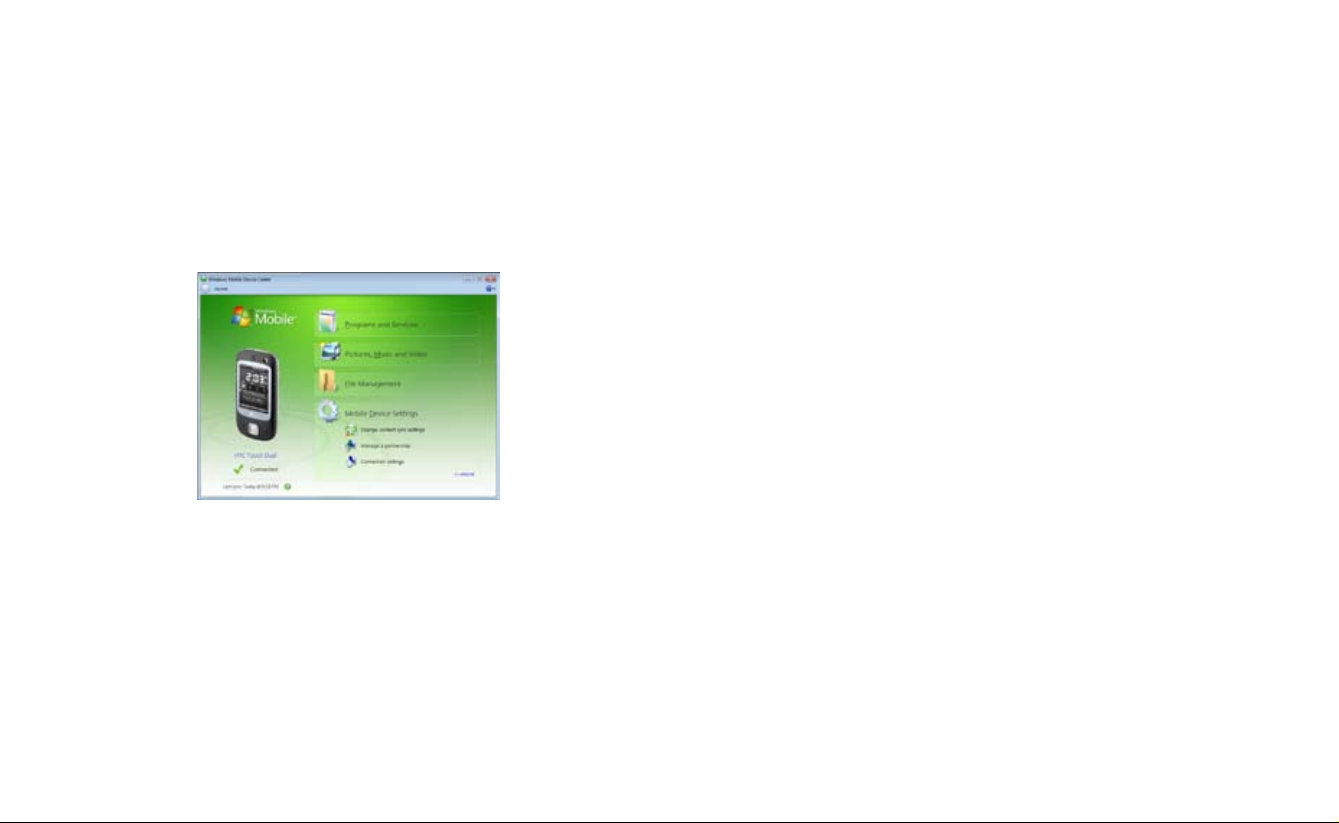
90 Sincronizar información con el ordenador
Sincronizar información con el ordenador 91
4. Seleccione los elementos que desea sincronizar y después, haga clic en
Siguiente.
5. Introduzca un nombre para el dispositivo y haga clic en Configurar.
Una vez que finalice el asistente de configuración, el Centro de dispositivos
de Windows Mobile sincronizará el dispositivo automáticamente. Tras la
sincronización, los correos electrónicos de Outlook y otros tipo de información
aparecerán en el dispositivo.
Utilizar el Centro de dispositivos de Windows Mobile
Para abrir el Centro de dispositivos de Windows Mobile, haga clic en Inicio >
Todos los programas > Centro de dispositivos de Windows Mobile en el
ordenador con Windows Vista.
En el Centro de dispositivos de Windows Mobile, puede hacer lo siguiente:
• Haga clic en Configuración del dispositivo móvil para cambiar la
configuración de sincronización.
• Si hace clic en Imágenes, música y vídeo > ___ aparecerán nuevas
imágenes/clips de vídeo disponibles para ser importados, un
asistente le guiará para nombrar y transferir fotos del dispositivo a la
Galería de fotos de su PC con Windows Vista.
•
Haga clic en Imágenes, música y vídeo > Agregar archivos multimedia
desde Windows Media Player para sincronizar archivos de música
y vídeo utilizando Windows Media™ Player. Para más información,
consulte “Windows Media® Player Mobile” en el Capítulo 11.
• Administración de archivos > Examinar el contenido de su
dispositivo para ver documentos y archivos del dispositivo.
Nota
Consulte la Ayuda del Centro de dispositivos de Windows Mobile para más información.
5.3 Configurar ActiveSync® en Windows XP®
El disco de introducción que se facilita con el dispositivo contiene Microsoft
ActiveSync 4.5 o posterior. Siga los pasos indicados en esta sección para instalar
y configurar ActiveSync en Windows XP o en otros sistemas de Windows
compatibles.
Nota Para consultar una lista de los sistemas de Windows compatibles, por favor visite:
http://www.microsoft.com/windowsmobile/activesync/activesync45.mspx.
Instalar ActiveSync
1. Inserte el disco de introducción en la unidad de disco de su PC.
2. Haga clic en Configuración e instalación.
3. Seleccione la casilla de verificación ActiveSync y haga clic en Instalar.
4. Lea los términos de la licencia y haga clic en Aceptar.
5. Cuando se haya completado la instalación, haga clic en Listo.
6. En la pantalla Inicio con Windows Mobile, haga clic en Cerrar.
Configurar la sincronización en ActiveSync
Siga los pasos indicados a continuación para configurar una asociación de
sincronización.
1. Conecte su dispositivo al PC. El Asistente de configuración de
sincronización se iniciará automáticamente y le guiará para crear una
asociación de sincronización. Haga clic en Siguiente para continuar.
2. Para sincronizar el dispositivo con el PC, desmarque la casilla de
verificación Sincronizar directamente con un servidor que ejecute
Microsoft Exchange y haga clic en Siguiente.
3. Seleccione el tipo de información que desea sincronizar y haga clic en
Siguiente.
4. Seleccione o desmarque la casilla de verificación Permitir conexiones
de datos inalámbricas de acuerdo con sus preferencias.
5. Haga clic en Finalizar.
Cuando finalice el asistente, ActiveSync sincronizará su dispositivo de forma
automática. Tras la sincronización, los correos electrónicos de Outlook y otros
tipo de información aparecerán en el dispositivo.

92 Sincronizar información con el ordenador
Sincronizar información con el ordenador 93
5.4 Sincronizar con el ordenador
Conecte y sincronice el dispositivo con el PC mediante un cable USB o una
conexión Bluetooth.
Iniciar y detener la sincronización
Puede establecer la sincronización manualmente tanto desde el dispositivo
como desde el PC.
Desde el dispositivo
•
Puntee en Inicio > Programas > ActiveSync y después en Sincronización.
Para finalizar la sincronización antes de que se complete, puntee en
Detener.
Consejo Para eliminar completamente la asociación con el PC, en primer lugar desconecte
el dispositivo del PC. En ActiveSync en su dispositivo, puntee en Menú >
Opciones, puntee en el nombre del ordenador y después en Eliminar.
Desde el Centro de dispositivos de Windows Mobile
1. Haga clic en Inicio > Todos los programas > Centro de dispositivos
de Windows Mobile.
2. Haga clic en en la parte inferior izquierda del Centro de dispositivos
de Windows Mobile.
Para finalizar la sincronización antes de que se complete, haga clic en .
Desde ActiveSync en el PC
Al conectar el dispositivo al PC, ActiveSync se abre en el PC e inicia la
sincronización automáticamente.
• Para iniciar la sincronización manualmente, haga clic en .
•
Para finalizar la sincronización antes de que se complete, haga clic en .
Cambiar la información que se sincroniza
Puede cambiar el tipo y la cantidad de información a sincronizar en cada caso,
tanto en el dispositivo como en el PC. Siga los pasos indicados a continuación
para cambiar la configuración de sincronización en el dispositivo.
Nota Antes de cambiar la configuración de sincronizac ión en su disp ositivo,
desconéctelo del PC.
1. En ActiveSync en el dispositivo, puntee en Menú > Opciones.
2.
Seleccione la casilla de verificación de los elementos que desee sincronizar.
Si no puede seleccionar una casilla de verificación, quizás deba borrar la
casilla del mismo tipo de información en otro lugar de la lista.
3. Para cambiar la configuración de sincronización de un tipo de
información, por ejemplo, Correo electrónico, selecciónelo y puntee
en Configuración.
Puede configurar el límite de tamaño de las descargas, especificar el
período de tiempo de la información a descargar, etc.
Notas • Algunos datos como Favoritos, Archivos o Archivos multimedia no se pueden
• Un PC puede disponer de asociaciones de sincronización con muchos
• El correo electrónico de Outlook se puede sincronizar únicamente con uno
seleccionar en las Opciones de ActiveSync del dispositivo. Sólo podrá
seleccionar o eliminar estos elementos desde el Centro de dispositivos de
Windows Mobile o desde ActiveSync en su PC.
dispositivos Windows Mobile diferentes, pero un dispositivo sólo puede
tener asociaciones con un máximo de dos ordenadores. Para garantizar que
el dispositivo se sincronizará correctamente con ambos ordenadores, utilice
la misma configuración de sincronización en los dos casos.
de los ordenadores.
Solución de problemas de conexión de sincronización
Cuando el PC está conectado a Internet o a una red local, en algunos casos,
puede desconectar la conexión con su dispositivo a favor de la conexión
a Internet o a una conexión de red.
Si fuera así, puntee en Inicio > Configuración > ficha Conexiones > USB
a PC, después desactive la casilla de verificación Habilitar funcionalidad
de red avanzada. Esto hace que el PC utilice una conexión USB serie con su
dispositivo.
El icono USB a PC ( ) aparecerá en la pantalla Hoy cuando se utilice una
conexión USB serie.
5.5 Sincronizar vía Bluetooth
Puede conectar y sincronizar su dispositivo con el PC a través de Bluetooth.
Para sincronizar con un equipo vía Bluetooth
1. Configure el Centro de dispositivos de Windows Mobile o ActiveSync en
el PC para sincronizar a través de Bluetooth. Para obtener instrucciones,
consulte la Ayuda del programa.
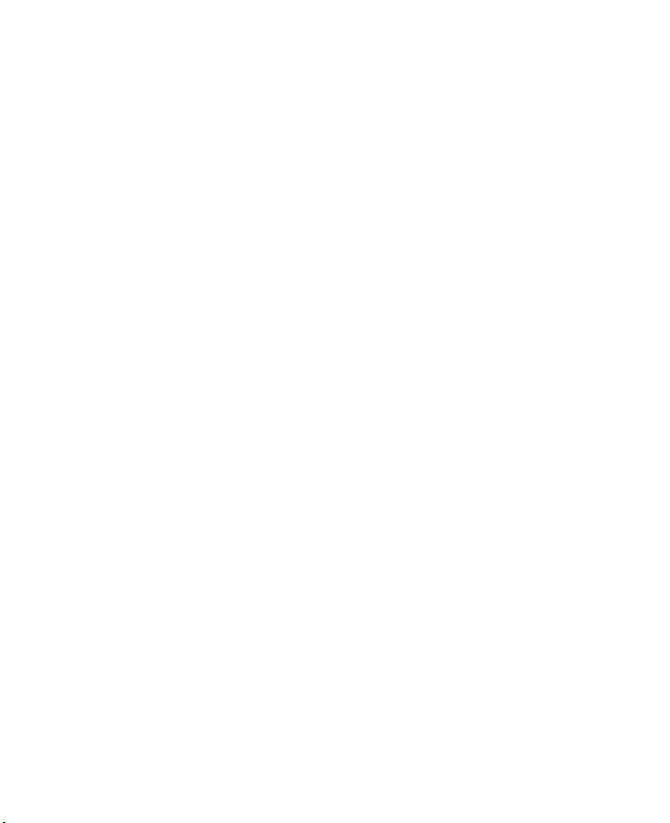
94 Sincronizar información con el ordenador
2. En su dispositivo, puntee en Inicio > Programas > ActiveSync.
3. Asegúrese de que Bluetooth está encendido y configurado en el
modo visible tanto en el dispositivo como en el ordenador. Para más
información, consulte “Bluetooth” en el Capítulo 10.
4. Puntee en Menú > Conectar vía Bluetooth. Asegúrese de que la
función Bluetooth está encendida y configurada en el modo visible
tanto en el dispositivo como en el ordenador.
5. Si es la primera vez que se conecta a este ordenador a través de
Bluetooth, antes deberá completar el asistente para Bluetooth en su
dispositivo y configurar una asociación Bluetooth entre su dispositivo
y el ordenador. Para más información sobre cómo crear una asociación
Bluetooth, consulte “Asociaciones Bluetooth” en el Capítulo 10.
Notas • Para ahorrar energía de la batería, apague la opción Bluetooth cuando no
• Para conectar y sincronizar su dispositivo con un ordenador a través de
la esté utilizando.
Bluetooth, su equipo debe disponer de Bluetooth incorporado, de un
adaptador Bluetooth o de un dispositivo de protección.
5.6 Sincronizar música y vídeo
Si desea llevar música u otros archivos multimedia digitales cuando viaje,
configure Microsoft® Windows Media® Player en el ordenador para sincronizar
música y vídeos con su dispositivo.
Además de seleccionar el tipo de información Multimedia que se va
a sincronizar, todos los ajustes de sincronización de archivos multimedia deben
estar configurados en Windows Media Player. Antes de poder sincronizar los
archivos multimedia, deberá hacer lo siguiente:
• Instale Windows Media Player, versión 11 en el PC. (Windows Media
Player 11 funciona sólo en Windows XP o en versiones posteriores).
• Conecte su dispositivo al PC con un cable USB. Si el dispositivo ahora
está conectado a través de Bluetooth, deberá finalizar dicha conexión
antes de poder sincronizar los archivos multimedia.
• Configure una asociación de sincronización entre el dispositivo
y Windows Media® Player en su PC.
Para más información sobre cómo utilizar Windows Media® Player Mobile,
consulte el Capítulo 11.
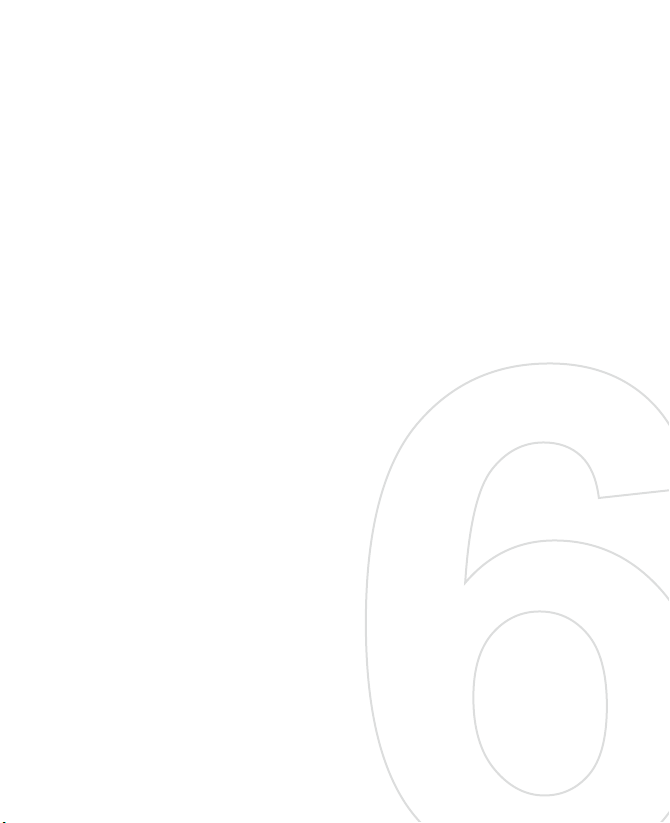
Capítulo 6
Organizar Contactos, Citas, Tareas
y Otra información
6.1 Contactos
6.2 Administrador SIM
6.3 Calendario
6.4 Tareas
6.5 Notas
6.6 Reproductor de voz

96 Organizar Contactos, Citas, Tareas y Otra información
Organizar Contactos, Citas, Tareas y Otra información 97
6.1 Contactos
Contactos es su libreta de direcciones y el lugar donde almacena la información
de las personas y empresas con las que se comunica. En su dispositivo, puede
crear los siguientes tipos de contactos:
Existen tres tipos de contactos que puede crear en su dispositivo:
• Contacto de Outlook. Contactos
almacenados en el dispositivo, que se
pueden crear en el dispositivo o sincronizar
con el PC o con Exchange Server.
• Contactos SIM. Los contactos almacenados
en la tarjeta SIM. Sólo se puede guardar un
nombre y un número de teléfono en cada
entrada.
• Contactos de Windows Live. Contactos
con los que se comunica utilizando
Windows Live Messenger o MSN. Al igual
que para los contactos de Outlook, en los
contactos de Windows Live también puede
introducir información completa. Para más
información, consulte “Agregar contactos
de Windows Live” en el Capítulo 10.
Nota Sólo podrá ag regar cont actos de Windo ws Live una vez que haya
configurado Windows Live en el dispositivo.
Agregar contactos nuevos
Para agregar un contacto en el dispositivo
1. Puntee en Inicio > Contactos.
2. Puntee en Nuevo, seleccione
Contacto de Outlook, e introduzca la
información del contacto.
3. En el campo Archivar como, elija
cómo quiere que aparezca el nombre
del contacto en la lista de contactos.
4. Para agregar una foto del contacto, puntee en Seleccionar una foto,
después seleccione un archivo de imagen o puntee en Cámara para
hacer una foto al contacto. Esta foto aparecerá en la pantalla Teléfono
cuando reciba una llamada del contacto.
5.
Para asignar un tono de timbre al contacto, puntee en el campo Timbre,
desplácese por la lista de tonos y seleccione el tono deseado.
6. Cuando haya terminado, puntee en Aceptar.
Consejos • Si le llama alguien no incluido en su lista de contactos, puede crear un
• Para guardar un número de teléfono que aparezca en un mensaje, puntee
• Para editar información de un contacto, puntee en el nombre del contacto
contacto desde el Historial de llamadas punteando durante varios segundos
en un número de teléfono y después en Guardar en Contactos en el menú
de accesos directos.
en el número de teléfono y luego en Menú > Guardar en Contactos.
y después en Menú > Editar.
Para agregar un contacto a su tarjeta SIM
1. Puntee en Inicio > Contactos.
2. Puntee en Nuevo y después seleccione Contacto SIM.
3. Introduzca el nombre y número de teléfono del contacto.
4. Puntee en Aceptar.
Consejo Para agregar y editar contactos en la tarjeta SIM, también puede utilizar el
Administrador SIM. Para más información, consulte "Administrador SIM" más
adelante en este capítulo.
Ver, organizar y buscar
Para ver información del contacto
1. Puntee en Inicio > Contactos.
2. Deslice el dedo hacia arriba en la pantalla táctil para desplazarse hacia
abajo en la lista de contactos.
Para desplazarse hacia arriba en la lista de contactos, deslice el dedo
hacia abajo en la pantalla táctil.
Nota
Para acceder a instrucciones detalladas sobre cómo utilizar el desplazamiento
táctil, consulte “Desplazamiento con el dedo y movimiento en horizontal”
en el Capítulo 1.
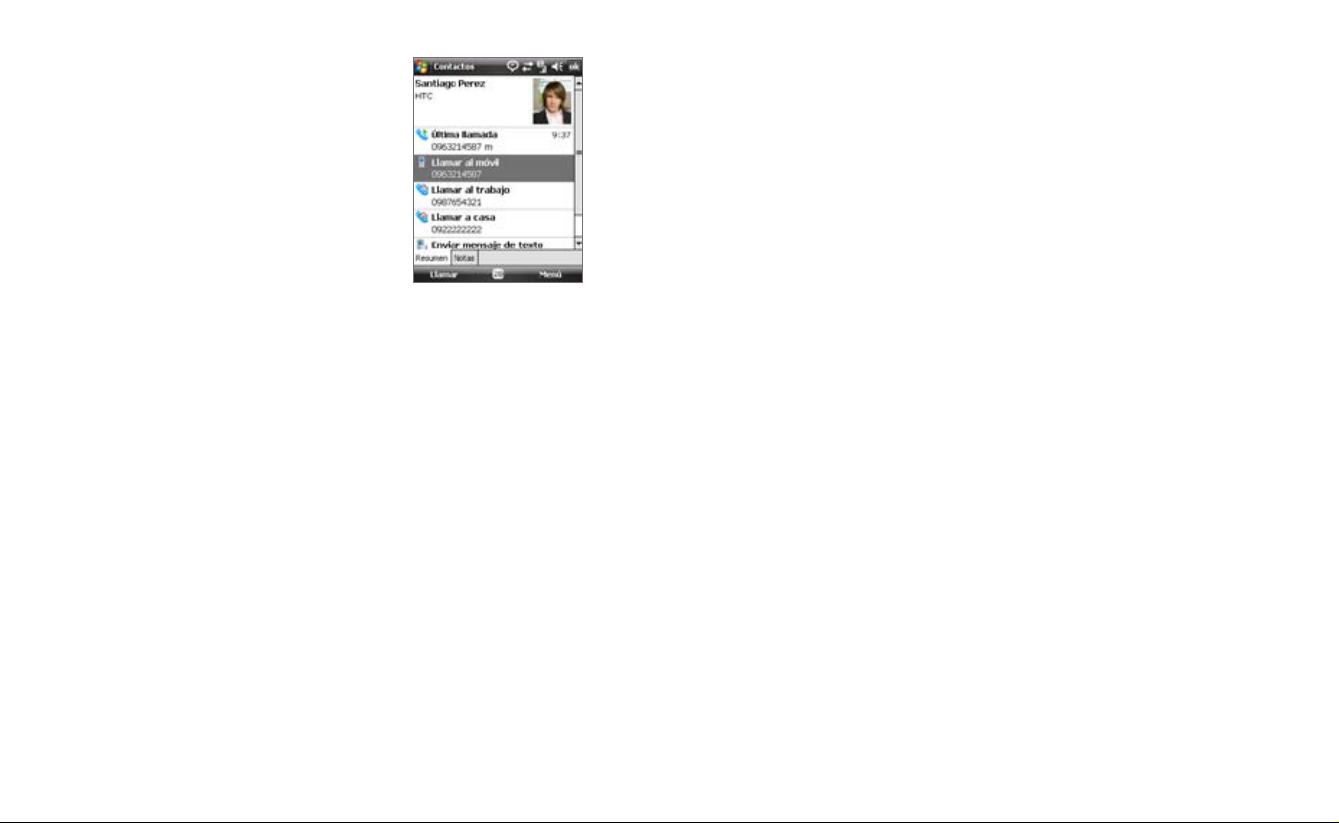
98 Organizar Contactos, Citas, Tareas y Otra información
Organizar Contactos, Citas, Tareas y Otra información 99
3. Toque el nombre del contacto para
abrir su tarjeta de contacto.
4. En la tarjeta de contacto, verá
las últimas llamadas salientes y
entrantes así como información
detallada, por ejemplo, los números
de teléfono del contacto, la dirección
de correo electrónico, etc.
Para agrupar contactos similares
Puede agrupar contactos similares en categorías determinadas para que su
organización sea más fácil.
1. Cree un nuevo contacto de Outlook o edite uno ya existente.
2. Puntee en Categorías.
3. Seleccione una categoría predeterminada como Trabajo o Personal,
o puntee en Nuevo para crear su propia categoría.
4. Cuando haya terminado, puntee en Aceptar.
Para ver los contactos por categorías
• Puntee en Menú > Filtro y después, seleccione la categoría deseada.
Para buscar un contacto en su dispositivo
Hay varios modos de buscar un contacto cuando su lista de contactos es larga.
1. Puntee en Inicio > Contactos.
2. Haga lo siguiente:
• En la barra de Desplazamiento rápido, situada a la derecha de la
pantalla (barra vertical negra), desplácese o toque una letra para ir
directamente a la parte de la lista de Contactos en la que los nombres
empiezan por dicha letra.
Nota Puede deshabilitar la barra de Desplazamiento rápido punteando en
Menú > Op ciones y seleccionando la casilla de verificación Mostrar
índice alfabético. De esta forma, el índice alfabético se mostrará en la
parte superior de la lista de Contactos.
• Comience a escribir el nombre del contacto en el cuadro de texto
facilitado hasta que aparezca el contacto deseado.
•
Filtrar la lista por categorías. En la lista de contactos, puntee en Menú >
Filtro y después en una categoría asignada a un contacto. Para mostrar
todos los contactos de nuevo, seleccione Todos los contactos.
Compartir información de un contacto
Para transferir la información de un contacto
Puede enviar información de un contacto rápidamente a otro teléfono
o dispositivo móvil mediante transferencia Bluetooth.
1. Puntee en Inicio > Contactos y seleccione un contacto.
2. Puntee en Menú > Enviar contacto > Transferir y después, seleccione
el dispositivo al que desea transferir el contacto.
Nota Antes de realizar la transferencia, asegúrese de que Bluetooth está activado
y en modo visible tanto en su dispositivo como en el dispositivo móvil de
destino. También puede transferir información de un contacto a su PC. Consulte
"Bluetooth" en el Capítulo 10 para más detalles.
Para enviar información del contacto a través de un mensaje de texto
1. Puntee en Inicio > Contactos y seleccione un contacto.
2. Puntee en Menú > Enviar contacto > SMS \ MMS.
3. Seleccione la información del contacto que desea enviar, después
puntee en Listo.
4. En el nuevo mensaje de texto, introduzca el número de teléfono móvil
del destinatario y puntee en Enviar.
Para enviar información del contacto como una vCard
Una vCard (tarjeta de visita virtual) es un formato de archivo estándar utilizado
para intercambiar información del contacto. Los archivos vCard se pueden
exportar a Outlook en el PC. Desde el dispositivo, puede enviar una vCard con
información de un contacto como archivo adjunto a un mensaje MMS.
1. Puntee en Inicio > Contactos y seleccione un contacto.
2. Puntee en Menú > Enviar como vCard.
3.
Se creará un nuevo mensaje MMS con el archivo vCard adjunto. Introduzca
el número de teléfono móvil o la dirección de correo electrónico del
destinatario y puntee en Enviar.
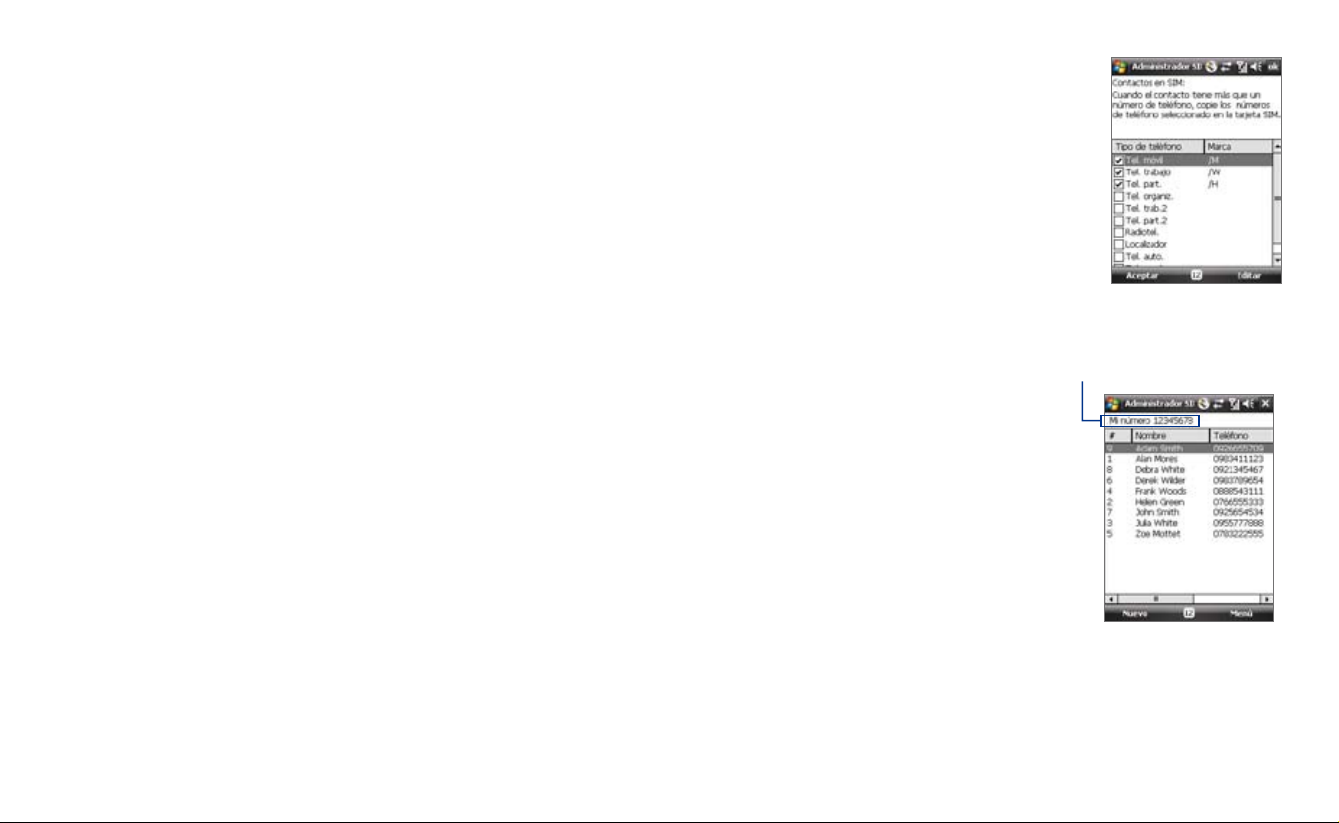
100 Organizar Contactos, Citas, Tareas y Otra información
Organizar Contactos, Citas, Tareas y Otra información 101
6.2 Administrador SIM
El Administrador SIM le permite ver los contenidos de su tarjeta SIM, transferir
contactos de la tarjeta SIM al dispositivo o viceversa, y realizar llamadas a
contactos SIM.
Para crear un contacto en su tarjeta SIM
1. Puntee en Inicio > Programas > Administrador SIM.
2.
Puntee en Nuevo y escriba el nombre y número de teléfono del contacto.
3. Puntee en Guardar para guardar la información en su tarjeta SIM.
Consejo: Para cambiar la información de los contactos de su tarjeta SIM, puntee en un
contacto SIM y edítelo. Tras la modificación, puntee en Guardar.
Para copiar contactos SIM en su dispositivo
Si ha guardado contactos en su tarjeta SIM, puede copiarlos en Contactos
en su dispositivo.
1. Puntee en Inicio > Programas > Administrador SIM.
2. Seleccione el elemento deseado o seleccione todos los contactos SIM
punteando en Menú > Seleccionar todo.
3. Puntee en Menú > Guardar en contactos.
Para copiar contactos en la tarjeta SIM
En una tarjeta SIM sólo se puede almacenar un número de teléfono por
nombre de contacto. Cuando copie en su tarjeta SIM un contacto que tenga
varios números de teléfono, el Administrador SIM guardará cada número con
un nombre distinto.
Para guardar cada número con un nombre de contacto diferente en la tarjeta
SIM, el Administrador SIM agrega un indicador al final de cada nombre. Por
defecto, /M, /W y /H se agregan para indicar un número de teléfono móvil,
del trabajo o particular respectivamente. Puede editar este indicador antes de
comenzar a copiar los contactos en su tarjeta SIM. Los indicadores del resto de
números de teléfono están vacíos para que pueda definirlos.
1. Puntee en Inicio > Programas > Administrador SIM, y después en
Menú > Herramientas > Opciones.
2. Seleccione las casillas de vericación de los tipos de número de
teléfono que desea que se agreguen a la tarjeta SIM.
3. En la columna Marca, puede cambiar el
indicador que se añadirá a los nombres
de los contactos de la SIM para cada tipo
de número de teléfono. Para hacerlo,
seleccione un tipo de teléfono, puntee
en Editar, introduzca el indicador
deseado y luego puntee en Guardar.
4.
Tras la modificación, puntee en Aceptar.
5. Puntee en Menú > Contactos en SIM.
6. Seleccione las casillas de verificación
de los números de teléfono de los
contactos que desee copiar a su tarjeta
SIM, después puntee en Guardar.
Para almacenar los números de
teléfono de su tarjeta SIM
1. En la pantalla Administrador SIM,
puntee en Menú > Herramientas >
Lista de números propios.
2. Puntee en [Línea de voz 1].
3. Cambie el nombre, si así lo desea,
e introduzca su número de teléfono
móvil.
4. Puntee en Guardar.
Cuando su número de teléfono se haya
almacenado en la tarjeta SIM, aparecerá
en la pantalla del Administrador SIM.

102 Organizar Contactos, Citas, Tareas y Otra información
Organizar Contactos, Citas, Tareas y Otra información 103
6.3 Calendario
Utilice el Calendario para crear citas, incluyendo reuniones y otros eventos.
También puede sincronizar citas del Calendario entre el dispositivo y el PC.
Ver citas
Por defecto, el Calendario muestra las citas en vista Agenda. También puede
consultar sus citas en las vistas: Día, Semana, Mes y Año.
Crear citas
Para programar una cita
1. Puntee en Inicio > Calendario.
2. Puntee en Menú > Nueva cita.
3. Introduzca un nombre para la cita.
4. Haga lo siguiente:
• Si se trata de una fecha especial como un cumpleaños o un evento
que durará todo el día, configure la opción Todo el día en Sí.
• Si la cita va a tener lugar durante un período de tiempo concreto,
seleccione las fechas de inicio y fin, y la hora.
5. Especique el tipo de categoría de la cita para poder agruparla con
otras citas relacionadas. Puntee en Categorías y seleccione una
categoría predeterminada (Trabajo, Vacaciones, Personal o Estacional)
o puntee en Nuevo para crear su propia categoría.
6. Cuando haya nalizado, puntee en Aceptar para volver al calendario.
Notas • Los eventos de Todo el día no ocupan bloques de tiempo en el Calendario
sino que aparecen en banners en la parte superior del calendario.
• Para cancelar una cita, puntee en Menú > Eliminar cita.
Consejo Para introducir la hora automáticamente en la vista Día, puntee en la ranura
hora para la nueva cita y puntee en Menú > Nueva cita.
Para ajustar un aviso predeterminado para todas las citas nuevas
Puede hacer que se active automáticamente un aviso para todas las citas
nuevas que programe.
1. Puntee en Inicio > Calendario.
2. Puntee en Menú > Herramientas > Opciones > cha Citas.
3. Seleccione la casilla de vericación Avisos para elementos nuevos.
4. Ajuste la hora a la que quiere que se muestre el aviso.
5. Puntee en Aceptar para volver al calendario.
Las horas resaltadas aquí
indican la hora de sus citas.
Puntee para ver los
detalles de la cita.
Puntee para cambiar de vista.
Vista Agenda
Ind ica que existe
un con flic to co n
otra cita.
• Para ver información detallada sobre las citas en cualquier vista, puntee
en la cita.
• Para ver las citas por categoría, puntee en Menú > Filtro y después,
seleccione la categoría deseada.
• Para cambiar la vista predeterminada en la que el Calendario muestra
las citas, puntee en Menú > Herramientas > Opciones > ficha General.
Puntee en el cuadro Iniciar en y elija la vista del calendario.
• Cuando esté en la vista Mes, verá los siguientes indicadores:
Cita por la mañana
Cita por la tarde o por la noche
Citas por la mañana y por la tarde/noche
Evento de todo el día

104 Organizar Contactos, Citas, Tareas y Otra información
Organizar Contactos, Citas, Tareas y Otra información 105
Enviar citas
Para enviar una convocatoria de reunión
Utilice el Calendario para programar reuniones a través de correo electrónico
con los contactos que utilizan Outlook o bien, Outlook Mobile.
1. Puntee en Inicio > Calendario.
2. Programe una nueva cita o abra una ya existente y puntee en Menú >
Editar.
3. Puntee en Asistentes, después en Agregar asistente necesario o
Agregar asistente opcional y agregue a los contactos a los que desea
invitar.
Nota Para poder especificar si un asistente es necesario u opcional, el dispositivo
deberá estar conectado a un servidor Microsoft Exchange 2007. De lo
contrario, se designará a todos los asistentes como necesarios. Para más
información, consulte el Capítulo 8.
4. Cuando haya terminado de agregar asistentes, puntee en Listo.
5. Puntee en Aceptar para su envío.
Consejo Si desea seleccionar una cuenta de correo electrónico para enviar convocatorias
de reunión, puntee en Menú > Herramientas > Opciones > ficha Citas. Puntee
en el cuadro Convocar reunión por y elija si desea enviar la solicitud vía su
cuenta de correo electrónico de Outlook, POP3/IMAP4 o Windows Live.
Notas • Si está utilizando su cuenta de correo electrónico de Outlook, la convocatoria
• Cuando los asistentes acepten la convocatoria de reunión, la reunión se
Para enviar los detalles de la cita como un vCalendar
vCalendar es un formato de archivo estándar utilizado para intercambiar
información de programación y tareas. Los archivos vCalendar se pueden
exportar a Outlook en el PC.
Puntee en Menú > Enviar como vCalendar para enviar un vCalendar con
detalles de la cita como un archivo adjunto en un mensaje MMS. Para más
información, consulte “MMS” en el Capítulo 7.
de reunión se enviará a los asistentes la próxima vez que sincronice el
dispositivo con su PC o con Exchange Server.
agregará automáticamente a sus programas. Cuando reciba de nuevo las
respuestas, su calendario también se actualizará.
6.4 Tareas
Utilice Tareas para controlar sus obligaciones. Una tarea se puede realizar una
vez o repetirse (periódica). Puede configurar avisos para sus tareas y organizarlo
por categorías.
Sus tareas aparecen en una lista de tareas. Las tareas atrasadas aparecen en rojo.
Para crear una tarea
1. Puntee en Inicio > Programas > Tareas.
2. Puntee en Menú > Nueva tarea, introduzca un asunto para la tarea
y añada información como las fechas de inicio y vencimiento, prioridad,
etc.
3. Especifique el tipo de categoría de la tarea para poder agruparla con
otras tareas relacionadas. Puntee en Categorías y seleccione una
categoría predeterminada (Trabajo, Vacaciones, Personal o Estacional)
o puntee en Nuevo para crear su propia categoría.
4. Cuando haya terminado, puntee en Aceptar.
Consejo Puede crear fácilmente una tarea corta, obligatoria. Simplemente puntee en
el cuadro Puntee aquí para agregar una nueva tarea, escriba un asunto y
puntee en el botón ENTRAR del teclado en pantalla. Si el cuadro de entrada de
tarea no está disponible, puntee en Menú > Opciones y seleccione la casilla
de verificación Mostrar barra de entrada Tareas.
Para cambiar la prioridad de una tarea
Antes de poder ordenar las tareas por prioridad, deberá especificar un nivel
de prioridad para cada tarea.
1. Puntee en Inicio > Programas > Tareas.
2. Puntee en la tarea para la que desea cambiar la prioridad.
3. Puntee en Editar, y en el cuadro Prioridad puntee en un nivel de
prioridad.
4. Puntee en Aceptar para volver a la lista de tareas.
Nota A todas las tareas nuevas, por defecto, se les asigna la prioridad Normal.

106 Organizar Contactos, Citas, Tareas y Otra información
Organizar Contactos, Citas, Tareas y Otra información 107
Para ajustar un aviso predeterminado para cada tarea nueva
1. Puntee en Inicio > Programas > Tareas.
2. Puntee en Menú > Opciones.
3. Seleccione la casilla de verificación Avisos para elementos nuevos.
4. Puntee en Aceptar para volver a la lista de tareas.
Nota Las tareas nuevas deben tener fechas de vencimiento para que el aviso sea
efectivo.
Para mostrar las fechas de inicio y de vencimiento en la lista de tareas
1. Puntee en Inicio > Programas > Tareas.
2. Puntee en Menú > Opciones.
3.
Seleccione la casilla de verificación Mostrar fechas inicio/vencimiento.
4. Puntee en Aceptar.
Para ubicar una tarea
Cuando su lista de tareas sea larga, puede mostrar un subconjunto de tareas
o bien ordenar la lista para buscar rápidamente una tarea específica.
1. Puntee en Inicio > Programas > Tareas.
2. En la lista de tareas, haga lo siguiente:
• Ordene la lista. Puntee en Menú > Ordenar por, y puntee en una
opción de ordenación.
• Filtre la lista por categorías. Puntee en Menú > Filtro, y después en
la categoría que desea mostrar.
Consejo Para filtrar sus tareas aún más, puntee en Menú > Filtro > Tareas ac tivas o
Tareas completadas.
Para enviar información de una tarea como un vCalendar
Puntee en Menú > Enviar como vCalendar para enviar un vCalendar con
detalles de la tarea como un archivo adjunto en un mensaje MMS. Para más
información, consulte “MMS” en el Capítulo 7.
6.5 Notas
Con Notas, puede crear notas escritas a mano o con el ordenador, grabar notas
de voz, convertir notas escritas a mano en texto para una lectura más fácil, etc.
Para crear una nota
1. Puntee en Inicio > Programas > Notas. En la lista de notas, puntee en
Nueva.
2. Puntee en la flecha Selector de entrada situada junto al icono Método
de entrada en la barra de menús, puntee en el método deseado y
escriba su texto.
3. Si no aparece la flecha Selector de entrada, puntee en el icono
Método de entrada.
4.
Cuando haya finalizado, puntee en Aceptar para volver a la lista de notas.
Notas • Para seleccionar texto escrito a mano, puntee durante varios segundos cerca
• Si una letra cruza tres líneas rectas, ésta se tratará como un dibujo en lugar
Para dibujar una nota
Nota Para seleccionar un dibujo (por ejemplo, para
del texto. En cuanto aparezcan puntos y antes de que formen un círculo
completo, arrastre rápidamente sobre la escritura.
de como texto.
1. Puntee en Inicio > Programas > Notas.
2. En la lista de notas, puntee en Nueva.
3. Para dibujar en la pantalla, utilice el lápiz
como si fuese un bolígrafo.
4. Aparecerá un cuadro de selección
alrededor del dibujo.
5. Cuando haya finalizado, puntee en
Aceptar para volver a la lista de notas.
copiarlo o eliminarlo), puntee brevemente
en el dibujo. Cuando levante el lápiz, se
seleccionará el dibujo.

108 Organizar Contactos, Citas, Tareas y Otra información
Organizar Contactos, Citas, Tareas y Otra información 109
Para grabar una nota de voz
También puede crear una grabación independiente (nota de voz) o agregar
una grabación a una nota.
1. Puntee en Inicio > Programas > Notas.
2. Si no ve la barra de herramientas de Grabación, puntee en Menú > Ver
barra herr. grabación.
3. Haga lo siguiente:
•
Para crear una grabación independiente, grabe desde la lista de notas.
• Para añadir una grabación a una nota, cree o abra una nota.
4. Puntee en el icono Grabar ( ) para comenzar la grabación. Puntee
en el icono Detener ( ) cuando haya finalizado la grabación.
Para cambiar los formatos de grabación
1. Puntee en Inicio > Configuración > ficha Personal > Entrada.
2. Puntee en la ficha Opciones y seleccione el formato deseado en la lista
Formato de grabación de voz.
3. Puntee en Aceptar.
Nota También puede cambiar los formatos de grabación desde Notas. En la lista de
notas, puntee en Menú > Opciones > vínculo Opciones de entrada globales
(en la parte inferior de la página) y después puntee en la ficha Opciones.
6.6 Reproductor de voz
El Reproducto r de voz le permite grabar su voz y después, enviarla
rápidamente vía MMS o por correo electrónico, transferirla o establecerla
como su tono del timbre.
Nota El Reproductor de voz guarda las grabaciones de voz sólo en formato AMR-NB
(multi-tasa adaptativo de banda estrecha). Éste es el formato de grabación de
audio utilizado en la mayoría de los dispositivos móviles.
Para grabar su voz
1. Puntee en Inicio > Programas > Reproductor de voz.
2. Coloque el micrófono del dispositivo cerca de la boca.
3. Puntee en Grabar o en para iniciar la grabación de un clip de voz.
Puntee en Detener o en para nalizar la grabación.
Por defecto, todas las grabaciones se guardan en la carpeta Mis voces. Puede
elegir otra carpeta para guardar las grabaciones de voz punteando al lado del
nombre de la carpeta en la parte superior izquierda de la pantalla y después en
el menú, elija la carpeta donde desea guardar las grabaciones posteriores.
Para reproducir una grabación de voz
• En la pantalla Reproductor de voz, seleccione una grabación de voz y
puntee en .
Consejos • Puntee en para aumentar el volumen y en para disminuirlo.
• Puntee en para activar o desactivar el sonido.
Para enviar una grabación de voz a través de MMS
• Seleccione una grabación de voz y puntee en Menú > Enviar vía MMS.
Se creará un nuevo mensaje MMS con la grabación de voz insertada
automáticamente como un clip de audio.
Consulte “MMS” en el Capítulo 7 para saber cómo crear y enviar mensajes
MMS.
Para enviar la grabación de voz por correo electrónico
• Seleccione una grabación de voz y puntee en Menú > Enviar > Correo
Outlook. Se creará un nuevo mensaje de correo electrónico de Outlook
con la grabación de voz insertada como archivo adjunto.
Consulte “Utilizar correo electrónico” en el Capítulo 7 para aprender a
enviar correos electrónicos.

110 Organizar Contactos, Citas, Tareas y Otra información
Para transferir la grabación de voz
1. Seleccione la(s) grabación(es) de voz que desea transferir y puntee en
Menú > Transferir archivo.
Sugerencia Para seleccionar varios archivos, puntee sobre los archivos deseados
y arrástrelos o bien puntee en Menú > Seleccionar todo.
2. Puntee en el dispositivo al que desea enviar la grabación (o grabaciones)
de voz.
3. En el otro dispositivo, acepte la transferencia del archivo para poder
recibirlo.
Para configurar la grabación de voz como un tono de timbre
• Seleccione la grabación de voz deseada y después puntee en Menú >
Establecer como tono del timbre.
Para cambiar el nombre o mover una grabación
1. Seleccione una grabación de voz y puntee en Menú > Cambiar de
nombre o mover.
2. Indique el nuevo Nombre para la grabación de voz.
3. Para mover la grabación de voz, seleccione la nueva Carpeta de
destino y la Ubicación.
4. Puntee en Aceptar.

Capítulo 7
Intercambiar mensajes
7.1 Mensajería
7.2 Mensajes de texto
7.3 MMS
7.4 Tipos de cuentas de correo electrónico
7.5
Asistente de configuración
de correo electrónico
7.6 Utilizar el correo electrónico

112 Intercambiar mensajes
Intercambiar mensajes 113
7.1 Mensajería
Mensajería es el lugar en el que se ubican sus mensajes de texto (SMS),
mensajes multimedia (MMS) y correos electrónicos. Cuando recibe mensajes
nuevos, los puede abrir desde la pantalla Hoy. Simplemente puntee en el tipo
de mensaje que desea abrir.
Mensajes de correo
electrónico nuevos
Para seleccionar una cuenta de mensajería
Haga lo siguiente:
• Puntee en Inicio > Mensajería. Aparecerá
en la pantalla Selector de cuentas, en la
que podrá seleccionar una cuenta.
• Mientras está en la lista de mensajes de
una cuenta determinada, por ejemplo
SMS / MMS, puntee en Menú > Ir a
para acceder a otro tipo de cuentas de
mensajes.
Para configurar los ajustes de una cuenta de
mensajes
• Puntee en Menú > Opciones en la
pantalla Selector de cuentas; o
• Puntee en Menú > Herramientas >
Opciones cuando esté en una lista de
mensajes.
Mensajes SMS
y MMS nuevos
Pantalla Selector de cuenta
Para agregar automáticamente una firma en los mensajes salientes
Para agregar automáticamente su nombre o cualquier otro tipo de información
a modo de firma en los mensajes SMS, MMS y de correo electrónico salientes,
siga estos pasos:
Consejo Debe especificar la firma para cada tipo de cuenta de mensajería.
1. Puntee en Inicio > Mensajería, y después en Menú > Opciones.
2. Puntee en Firmas.
3. Seleccione el tipo de cuenta de mensajería a la que desea agregar una
rma.
4. Seleccione la casilla de vericación Utilizar firma con esta cuenta.
5. En el cuadro de texto que se facilita, introduzca la información que
quiere que se muestre como rma.
6. Si desea que se agregue la rma cada vez que responde o envía
mensajes, seleccione la casilla de vericación Utilizar al responder y
reenviar.
7. Repita los pasos 3 a 6 para agregar una rma al resto de tipos de
cuentas de mensajería.
7.2 Mensajes de texto
Envíe mensajes de texto cortos (SMS) de hasta 160 caracteres a otros teléfonos
móviles.
Enviar mensajes de texto
Para redactar y enviar un mensaje de texto
1. Puntee en Inicio > Contactos.
2. Deslice el dedo hacia arriba en la pantalla táctil para desplazarse hacia
abajo en la lista de contactos. Consulte “Desplazamiento y movimiento
táctil” en el Capítulo 1 para más detalles sobre el desplazamiento
táctil.
3. Toque en el nombre del contacto para abrir su tarjeta de contacto.
4. En la tarjeta de contacto, seleccione la opción que indica Enviar
mensaje de texto.
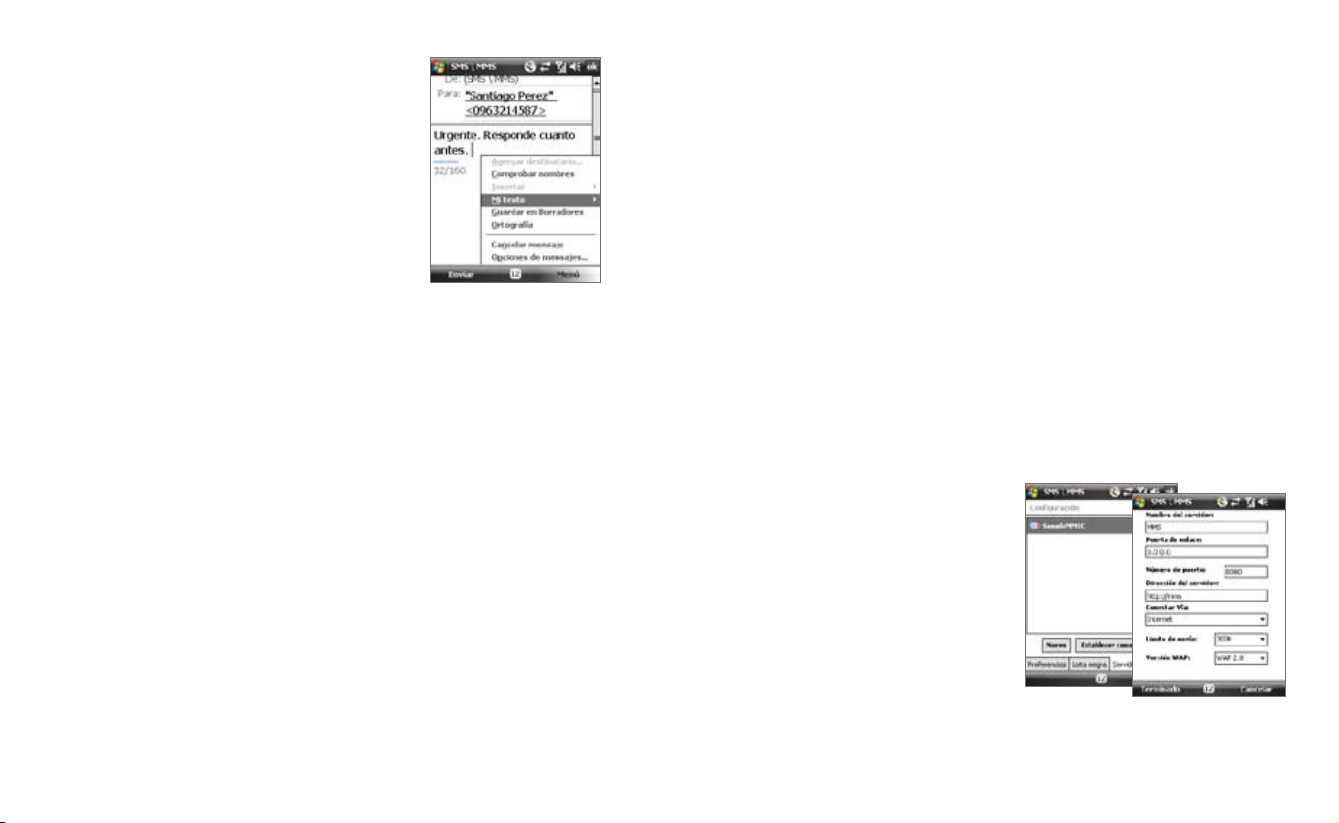
114 Intercambiar mensajes
Intercambiar mensajes 115
5. A continuación, se creará un mensaje de
texto nuevo.
Para agregar más destinatarios, introduzca
los números de teléfono móvil en el campo
Para, separándolos mediante punto
y coma. Si desea agregar números de
teléfono móvil guardados en Contactos,
puede puntear en Para.
6. Escriba su mensaje.
• Para agregar rápidamente mensajes
comunes, puntee en Menú > Mi Texto
y puntee en el mensaje que desee.
• Para comprobar la ortografía, puntee en
Menú > Ortografía.
7. Puntee en Enviar.
Consejos • Para introducir símbolos, puntee en 123 en el teclado en pantalla y después
• Si desea saber si se ha recibido el mensaje de texto, antes de enviar el mensaje
puntee en el símbolo. Para más información sobre cómo escribir texto y
símbolos, consulte el Capítulo 2.
que está escribiendo, puntee en Menú > Opciones del mensaje y seleccione
la casilla de verificación Solicitar notificación de entrega de mensaje.
Para recibir siempre una notific ación de entrega, puntee en Menú >
Herramientas > Opciones en la lista de mensajes de texto, después en
SMS \ MMS y a continuación, seleccione la casilla de verificación Solicitar
notificaciones de entrega.
Copiar mensajes de texto desde y a la tarjeta SIM
1. Puntee en Inicio > Mensajería > SMS \ MMS.
2.
En la lista de mensajes, seleccione el mensaje de texto que quiere copiar.
3. Haga lo siguiente:
• Para copiar un mensaje de texto en la tarjeta SIM, puntee en Menú >
Copiar a SIM.
• Para copiar un mensaje de texto en la tarjeta SIM, puntee en Menú >
Copiar en el teléfono.
Nota
Los mensajes de texto almacenados en su tarjeta SIM se muestran automáticamente
en la carpeta Bandeja de entrada. Al copiarlos en su dispositivo genera mensajes
duplicados en la carpeta Bandeja de entrada cuando utiliza su tarjeta SIM.
7.3 MMS
Enviar mensajes multimedia (MMS) a su familia y amigos es divertido y fácil.
En un mensaje multimedia puede incluir imágenes, vídeos y clips de audio.
Notas • Por favor, tenga en cuenta que la mensajería multimedia es un servicio de
Cambiar la configuración MMS
Compruebe el dispositivo para saber si dispone de la configuración de MMS
de su proveedor de servicios inalámbricos. Si su dispositivo aún no dispone
de la configuración de MMS, puede agregar los ajustes mientras escribe el
mensaje MMS.
Para configurar los mensajes MMS
pago y que se cargará a su cuenta de móvil. Por favor, póngase en contacto
con su proveedor de servicios inalámbricos para que el coste de MMS forme
parte de su plan de llamadas.
• Por favor, asegúrese de que el tamaño de los mensajes MMS que envíe no
supera los límites permitidos por su proveedor de servicios inalámbricos.
1. Puntee en Inicio > Mensajería > SMS \ MMS.
2. Puntee en Menú > Opciones de MMS. Aparecerá la pantalla de
Configuración.
4. En la cha Preferencias, seleccione o desmarque las casillas de
vericación según sus necesidades.
5. Puntee en la ficha
Servidores y compruebe si
su dispositivo dispone de
configuración de servidor
MMS predeterminada.
Si no tiene una configuración
predeterminada, puntee
en Nuevo e introduzca la
siguiente información, que
puede obtener de otros
proveedores de servicios
inalámbricos:
• Puerta de enlace. Ubicación del servidor MMS, que normalmente
aparece en forma de dirección IP.

116 Intercambiar mensajes
Intercambiar mensajes 117
• Número de puerto. Número del puerto HTTP utilizado para
conectarse al servidor MMS y para la transferencia de archivos.
• Dirección del servidor. Dirección URL del servidor en el que se
almacenan los mensajes MMS.
• Conectar vía. Seleccione la conexión que utiliza su dispositivo para
los mensajes MMS.
• Limitaciones del tamaño de envío. Seleccione el tamaño máximo
permitido por su proveedor de servicios inalámbricos para los
mensajes MMS.
•
Versión WAP. Seleccione WAP 1.2 o WAP 2.0, dependiendo de cuál esté
siendo utilizada por su otro proveedor de servicios inalámbricos.
6. Puntee en Listo.
Nota • Si el dispositivo ya dispone de configuración MMS predeterminada, se
• Si agrega varios proveedores de servicios de mensajería MMS en la pantalla
recomienda que no la cambie. Si cambia la configuración predeterminada,
quizás no pueda enviar y recibir mensajes MMS con el dispositivo.
Configuración, puede elegir uno de ellos como proveedor predeterminado.
Seleccione el nombre del proveedor en la lista y puntee en Establecer como
predeterminado.
Crear y enviar mensajes MMS
Puede crear mensajes MMS con varias diapositivas, que pueden estar compuestas
de fotos, clips de vídeo o audio y/o texto.
Para crear un mensaje MMS
1. Puntee en Inicio > Mensajería > SMS \ MMS y después en Menú >
Nuevo > MMS.
2.
Cuando vea la pantalla Elegir MMS, puntee en una plantilla predeterminada
o en Personalizado para abrir un mensaje MMS en blanco.
Nota Si prefiere ver siempre un mensaje MMS en blanco, seleccione la casilla de
verificación Elegir siempre personalizado.
3.
En Para, escriba el número de teléfono del destinatario o la dirección de
correo electrónico directamente o puntee en Para, CC o CCO para elegir
un número de teléfono o una dirección de correo guardada en Contactos.
Nota Desplácese hacia arriba para ver los campos CC y CCO.
4. Escriba un asunto para su mensaje.
5.
Puntee en el icono Insertar ( ) para seleccionar e insertar una foto o
un clip de vídeo. Cuando seleccione una foto o un clip de vídeo, puede:
• Puntear en Seleccionar para insertar una foto o un clip de vídeo
seleccionado en el mensaje MMS que está escribiendo.
•
Puntear en
•
Puntee en
•
Puntee en Salir ( ) para salir de la selección y regresar al mensaje MMS.
para hacer una foto e insertarla en el mensaje MMS.
para grabar un vídeo MMS e insertarlo en el mensaje MMS.
6. Escriba el texto e inserte clips de audio punteando en las respectivas
áreas. Consulte “Para agregar texto a un mensaje MMS” y “Para agregar
un clip de audio a un mensaje MMS” para más detalles.
7. Para agregar más diapositivas, puntee en o en Menú > Diapositivas >
Insertar diapositiva. Repita los pasos 5 y 6 para insertar fotos/vídeos,
texto o audio en las diapositivas.
8. Puntee en Enviar para enviar el mensaje MMS.
Consejo También puede enviar un mensaje MMS desde Imágenes y vídeos, desde el
programa Cámara o desde el Álbum de cámara.
Para agregar texto a un mensaje MMS
Al puntear en Insertar texto aquí en el mensaje MMS, aparecerá una pantalla
vacía en la que podrá introducir texto. Puede insertar el siguiente tipo de
información:
Insertar
Elija palabras o frases comunes
Introduzca su texto
de la lista Mi texto
Agregar un icono gestual
Incluir un vínculo en Favoritos
Consejo Para editar o eliminar una frase en la lista Mi texto, puntee durante varios
segundos en una cadena, luego puntee en Editar o Eliminar en el menú de
accesos directos. Para agregar una frase nueva, puntee en Nuevo.
información del
contacto
Insertar un cita en
el calendario
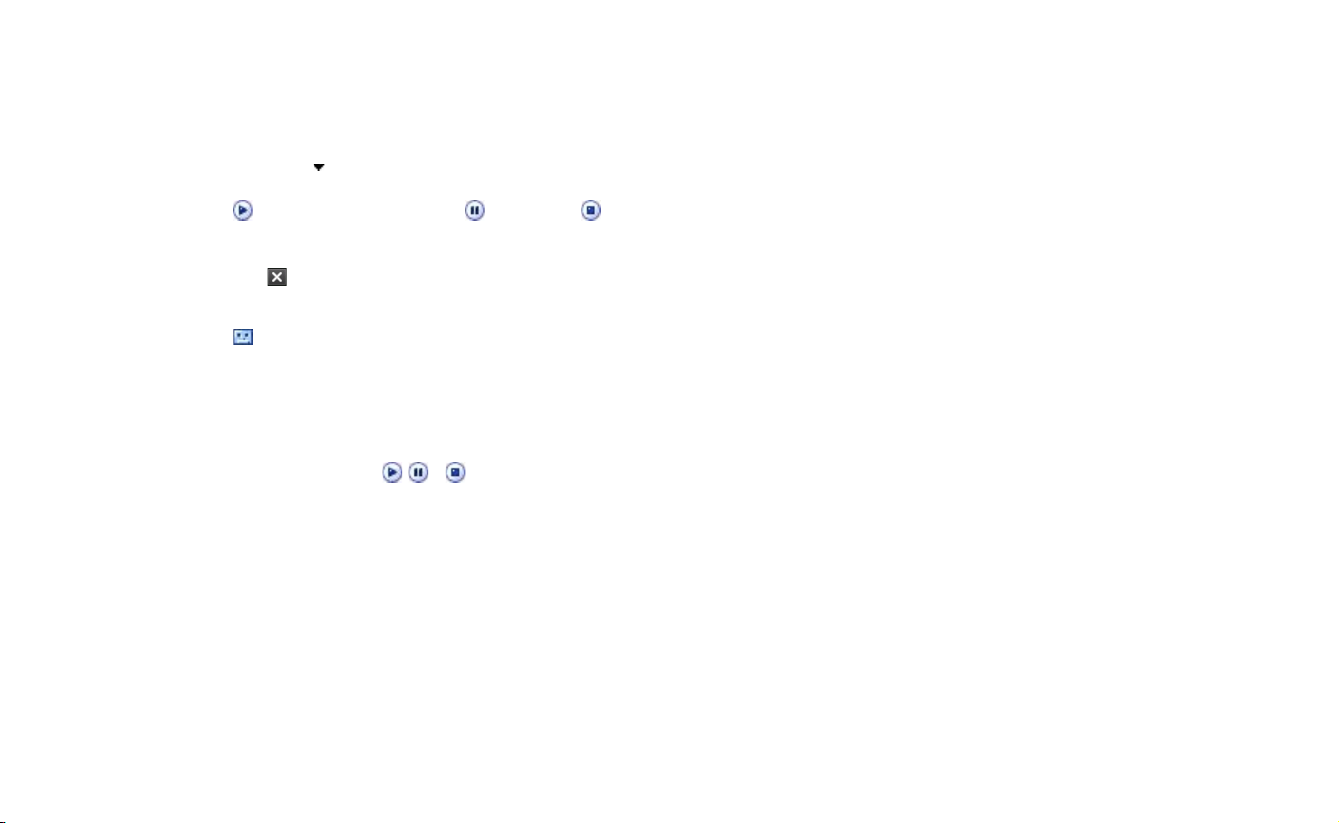
118 Intercambiar mensajes
Intercambiar mensajes 119
Para agregar un clip de audio a un mensaje MMS
Puede agregar un clip de audio en cada diapositiva del mensaje MMS.
1. Puntee en Insertar audio.
Por defecto, se mostrará Mis documentos. Puntee en Mi música o en otra
carpeta que contenga archivos de audio. Al desplazarse por las carpetas,
puntee en la Flecha abajo ( ) para regresar a la carpeta superior.
2. Seleccione un archivo de audio. Cuando esté seleccionado, puede:
• Puntear en para reproducir el clip de audio, para pausar, o
para detener la reproducción.
• Puntear en Seleccionar para insertarlo en su mensaje MMS.
• Puntee en Salir ( ) para salir de la selección y regresar a su mensaje
MMS.
• Para grabar un clip de audio nuevo y agregarlo a su mensaje MMS,
puntee en . Se abrirá la ventana emergente Grabar. Puntee en
Grabar para iniciar la grabación, y en Detener para detenerla. Puntee
en Reproducir para escuchar el clip de audio grabado y después en
Agregar. El nuevo clip de audio se insertará en el mensaje MMS.
Ver y responder a mensajes MMS
Para ver un mensaje MMS
• Utilice los controles de reproducción , , y .
• Puntee en Contenidos para ver una lista de los archivos incluidos en
el mensaje. En la pantalla Contenidos del mensaje, puede hacer lo
siguiente:
•
Para guardar un archivo, selecciónelo y puntee en Menú > Guardar.
• Para guardar el contenido de un archivo de texto en la lista Mi texto,
puntee en Menú > Guardar en Mi texto.
• Para asociar una foto a uno de sus contactos, puntee en Menú >
Asignar a Contacto.
Para responder a un mensaje MMS
En el mensaje MMS, haga lo siguiente:
•
Puntee en Menú > Responder para responder al remitente del mensaje; o
• Puntee en Menú > Responder a todos para responder a todas las
personas que aparecen en Para, CC y CCO.
Para bloquear un número de teléfono y que no pueda enviarle mensajes
MMS
Si no desea recibir los mensajes MMS de un remitente concreto, puede agregar
el número de teléfono de esa persona a la Lista negra de MMS.
1. Cuando reciba un mensaje MMS nuevo, abra y lea dicho mensaje.
2. Para no recibir mensajes MMS de ese remitente la próxima vez, puntee
en Menú > Mostrar > Detalles del mensaje.
3. En la pantalla Detalles MMS, puntee en Menú > Mostrar detalles del
contacto.
4. Puntee en Menú > Guardar en Lista negra.
5. Puntee en Listo.
Consejos • Para ver la ficha Lista negra, en la pantalla SMS \ MMS, puntee en Menú >
Opciones de MMS > ficha Lista negra.
• Para desbloquear un número de teléfono y permitir que el remitente le envíe
mensajes MMS, retire el número de la Lista negra. Puntee durante varios
segundos en el número de teléfono de la Lista negra y después puntee en
Eliminar.
7.4 Tipos de cuentas de correo electrónico
Puede configurar las siguientes cuentas de correo electrónico en su
dispositivo:
• Correo electrónico de Outlook, que puede sincronizar con el PC o con
Exchange Server.
• Cuentas de correo electrónico que tenga con su Proveedor de servicios
de Internet (ISP).
• Cuentas de correo electrónico a través de la Web como cuentas de
Yahoo!®, AOL®, etc.
• Cuentas de trabajo con acceso a través de una conexión VPN.
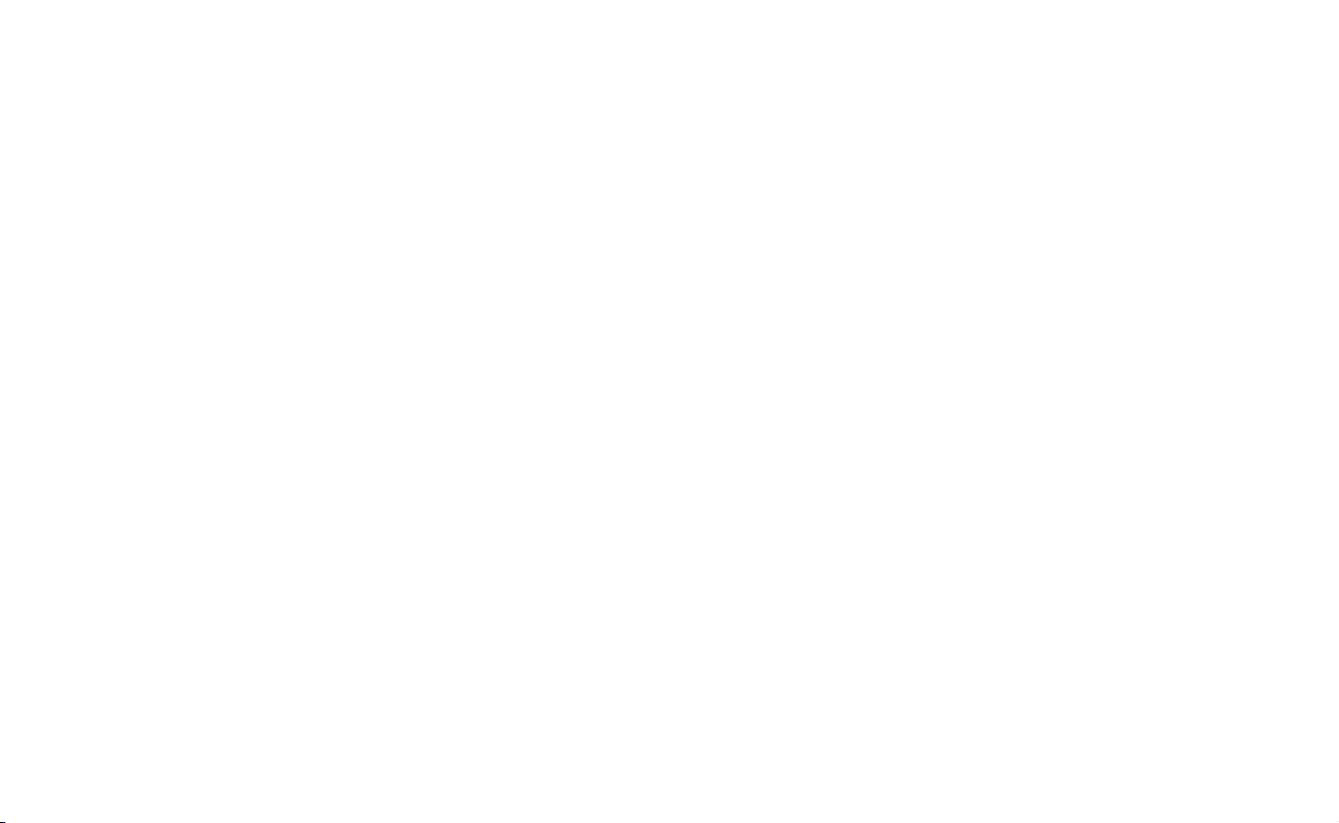
120 Intercambiar mensajes
Intercambiar mensajes 121
7.5
Asistente de configuración de correo electrónico
El Asistente de configuración de correo electrónico de Windows Mobile le
permite configurar fácilmente sus cuentas de correo electrónico personales y
del trabajo. Puede agregar cuentas de correo electrónico de un Proveedor de
servicios de Internet (ISP) y de otros proveedores de correo electrónico, así como
cuentas a través de Internet como Gmail®, Yahoo!® Mail Plus, AOL®, etc.
Nota Para más información sobre la configuración de su cuenta corporativa de correo
electrónico en Outlook, consulte el Capítulo 8.
Configurar el dispositivo para sincronizar el correo electrónico
de Outlook con el ordenador
Si ya ha instalado el software de sincronización en el PC y ha creado una
asociación con el dispositivo, éste ya está listo para enviar y recibir correo
electrónico de Outlook.
Si aún no ha instalado el software de sincronización ni ha creado una asociación,
por favor, hágalo siguiendo el procedimiento indicado en el Capítulo 5.
Consejo Para configurar su cuenta de correo electrónico de empresa y poder acceder
a los mensajes de correo electrónico de Outlook de forma inalámbrica, debe
configurar el dispositivo para la sincronización a través de una conexión "en
el aire" con Exchange Server de su empresa. Para más información sobre la
sincronización con el servidor de correo electrónico de su empresa, consulte
el Capítulo 8.
Configurar una cuenta de correo electrónico POP3 o IMAP4
Configure una cuenta de correo electrónico POP3 o IMAP4 en su dispositivo
si tiene una cuenta de correo electrónico con un Proveedor de servicios de
Internet (ISP) o con otro proveedor de correo electrónico, o una cuenta a través
de Internet, por ejemplo de Gmail o Yahoo! Mail Plus, etc. También puede
agregar una cuenta de trabajo a la que accede mediante una conexión de
servidor VPN, como una cuenta POP3/IMAP4.
1.
Puntee en Inicio > Mensajería > Nueva cuenta de correo electrónico.
2. Introduzca su dirección de correo electrónico y seleccione la casilla
de vericación Obtener de Internet la configuración de correo.
Seleccionando esta opción, el dispositivo descarga la conguración
del servidor de correo electrónico para que no tenga que introducirla
manualmente. Puntee en Siguiente.
3. Cuando nalice la Conguración automática, puntee en Siguiente.
Nota Si la Configuración automática no se realiza correctamente, seleccione
Correo electrónico de Internet en la lista de su Proveedor de correo
en la siguiente pan talla. También se le pedirá que introduzca la
configuración del servidor de correo electrónico durante el proceso de
configuración. Consulte “Para especificar la configuración del servidor de
correo electrónico” para más detalles.
4. Introduzca su nombre. También puede editar el campo Nombre para
mostrar de la cuenta y especicar el nombre de su ISP o proveedor de
correo electrónico. Puntee en Siguiente.
5. Introduzca su nombre de inicio de sesión si no se muestra
automáticamente en el campo Nombre de usuario. Introduzca
también su contraseña y seleccione la casilla de vericación Guardar
contraseña. Puntee en Siguiente.
6. En este momento, ha nalizado la conguración del correo electrónico.
En la lista Envío y Recepción automática, elija la frecuencia con la que
desea que los mensajes de correo electrónico se envíen y descarguen
automáticamente en su dispositivo.
Nota Puntee en Revisar configuración descarga, para seleccionar las opciones
de descarga, configurar el formato de correo electrónico como HTML o
texto sin formato, etc. Para más información, consulte "Para personalizar
la configuración de descarga y formato".
7. Puntee en Finalizar.
Para especificar la configuración del servidor de correo electrónico
Si la Configuración automática no se realiza correctamente, póngase en
contacto con su ISP o proveedor de correo electrónico para obtener la
conguración del Servidor de correo entrante y del Servidor de correo
saliente y poder introducirlas en el dispositivo.
Otras opciones que puede seleccionar incluyen:
• Seleccione la casilla de vericación El servidor saliente requiere
autenticación, si así lo requiere su proveedor.
•
Si el servidor de correo saliente requiere un nombre de usuario y
contraseña diferentes para enviar correos electrónicos, desmarque la
casilla de vericación Usar el mismo nombre y contraseña para enviar
correo electrónico. Se le pedirá que introduzca esta información.
• Puntee en Configuración servidor avanzada y seleccione las casillas
de vericación Conexión SSL si su proveedor de correo electrónico
utiliza una conexión SSL para proteger el correo electrónico. En la lista
Conexión de red, seleccione la conexión de datos que utiliza para
conectarse a Internet.
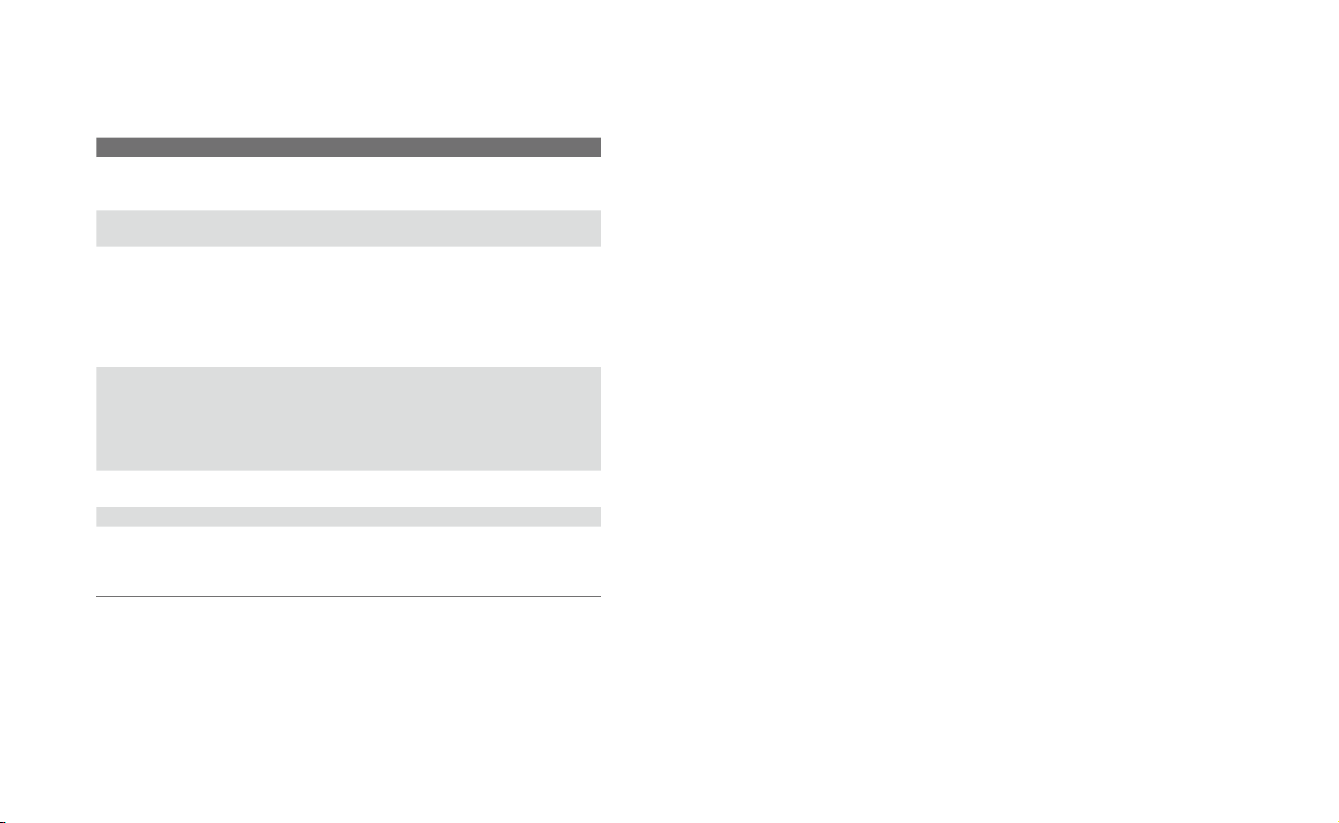
122 Intercambiar mensajes
Intercambiar mensajes 123
Para personalizar la configuración de descarga y formato
Antes de puntear en Finalizar al configurar su cuenta de correo electrónico
POP3 o IMAP4, puede puntear en Revisar configuración descarga, para elegir
las opciones de descarga, el formato del mensaje, etc.
Opciones Descripción
Envío y Recepción
automáticos
Descargar mensajes Configure el número de días para descargar los
Enviar/Recibir cuando
haga clic en Enviar
Utilice la programación
de envío y recepción
automáticos cuando esté
en itinerancia
Al eliminar mensajes Elija si desea eliminar los mensajes del servidor de
Formato del mensaje Seleccione HTML o Texto sin formato.
Tamaño máximo de
descarga
Puede seleccionar un intervalo de tiempo para
conectarse a Internet automáticamente y así
enviar y recibir mensajes.
mensajes al dispositivo.
Por defecto, los mensajes se entregan
inmediatamente cuando puntea en Enviar. Si
prefiere guardar primero los mensajes salientes de
la carpeta Bandeja de salida, desmarque la casilla
de verificación. (En ese caso, deberá enviar los
mensajes manualmente punteando en Menú >
Enviar y recibir).
Esto permite la itinerancia de datos de su
dispositivo cuando hay un intervalo de tiempo
definido para la conexión automática a Internet.
Dado que esto puede aumentar los costes de
conexión, puede que no desee seleccionar la
casilla de verificación.
correo cuando los elimine del dispositivo.
Seleccione el tamaño de descarga de los correos
electrónicos. Si tiene un volumen importante de
correos electrónicos, utilice un tamaño menor o
seleccione descargar sólo los encabezados.
7.6 Utilizar el correo electrónico
Tras configurar las cuentas de correo electrónico en el dispositivo, puede
comenzar a enviar y recibir mensajes de correo electrónico.
Crear y enviar mensajes
Para redactar y enviar un mensaje
1. Puntee en Inicio > Contactos.
2.
Deslice el dedo hacia arriba en la pantalla táctil para desplazarse hacia
abajo en la lista de contactos. Consulte “Desplazamiento y movimiento
táctil” en el Capítulo 1 para más detalles sobre el desplazamiento táctil.
3. Toque en el nombre del contacto para abrir su tarjeta de contacto.
4. En la tarjeta de contacto, seleccione la opción que muestra Enviar
correo electrónico.
5. Si dispone de varias cuentas de correo electrónico, aparecerá la pantalla
del Selector de cuentas. Seleccione la cuenta de correo electrónico que
desea utilizar.
6. A continuación, se creará un mensaje de correo electrónico nuevo.
Para agregar más destinatarios, introduzca las direcciones de correo
electrónico, separándolas mediante punto y coma. Si desea agregar
direcciones de correo electrónico almacenadas en Contactos, puede
puntear en Para.
7. Introduzca un asunto y redacte el mensaje. Para agregar rápidamente
mensajes comunes, puntee en Menú > Mi texto y después en el
mensaje que desee.
8. Para comprobar la ortografía, puntee en Menú > Ortografía.
9. Puntee en Enviar.
Consejos • Para ajustar la prioridad, puntee en Menú > Opciones del mensaje.
• Si trabaja sin conexión, los mensajes de correo electrónico se mueven a la
Para agregar datos adjuntos a un mensaje
carpeta Bandeja de salida y se enviarán la próxima vez que se conecte.
1.
En el mensaje que está escribiendo, puntee en Menú > Insertar y puntee
en el elemento que desee adjuntar: Foto, Nota de voz, o Archivo.
2. Seleccione el archivo que desee adjuntar o grabe una nota de voz.
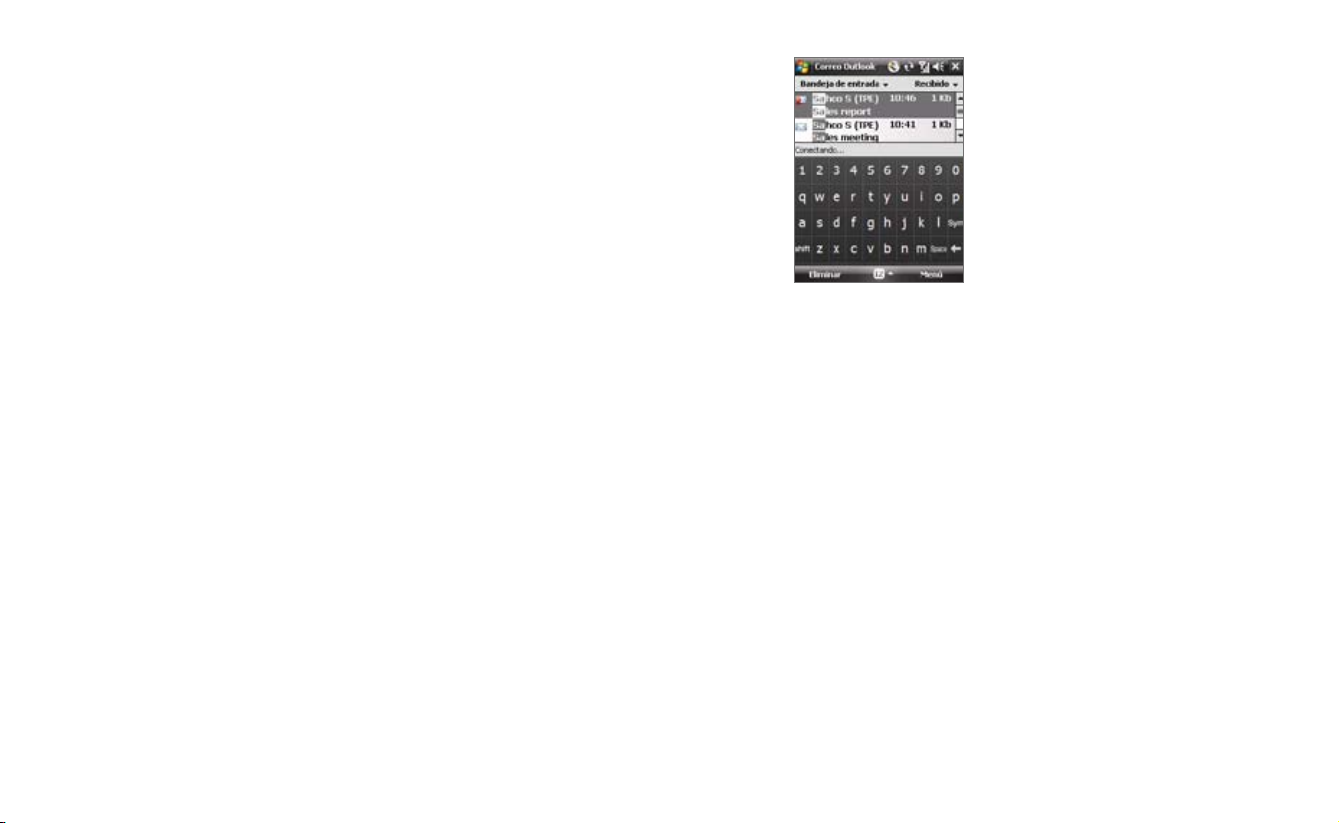
124 Intercambiar mensajes
Intercambiar mensajes 125
Para agregar automáticamente una firma en los mensajes salientes
Para agregar automáticamente su nombre o cualquier otro tipo de información
a modo de firma en los mensajes SMS, MMS y de correo electrónico salientes,
siga estos pasos:
Consejo Debe especificar la firma para cada tipo de cuenta de mensajería.
1. Puntee en Inicio > Mensajería, y después en Menú > Opciones.
2. Puntee en Firmas.
3. Seleccione el tipo de cuenta de mensajería a la que desea agregar una
rma.
4. Seleccione la casilla de vericación Utilizar firma con esta cuenta.
Nota Si desea que se agregue la firma cada vez que responde o envía mensajes,
seleccione la casilla de verificación Utilizar al responder y reenviar.
5. En el cuadro de texto que se facilita, introduzca la información que
quiere que se muestre como rma.
6. Repita los pasos 3 a 5 para agregar una rma al resto de tipos de
cuentas de mensajería.
Filtrar la lista Bandeja de entrada
Cuando la Bandeja de entrada del dispositivo está llena, puede ser difícil
explorar y ubicar el mensaje deseado. Puede filtrar la Bandeja de entrada para
que se muestren sólo los mensajes del remitente o con el asunto concreto
que está buscando.
Para filtrar la Bandeja de entrada
• Introduzca el nombre del remitente o el asunto del correo electrónico
que desea buscar utilizando el teclado en pantalla. Al puntear en
las teclas, la lista de mensajes se va ajustando a las condiciones
establecidas.
Por ejemplo, si puntea en “S”, “A” ajusta
la lista sólo a los correos electrónicos
cuyo nombre del remitente y asunto
del correo electrónico empiezan
por “SA”.
Ver y responder a los mensajes
Para leer un mensaje entrante
Por defecto, sólo se muestran los primeros kilobytes de los mensajes al abrir
un mensaje entrante. Para leer el mensaje completo:
• Desplácese con el dedo hasta el final del mensaje y puntee en Recibir
el resto de este mensaje.
• Puntee en Menú > Descargar mensaje.
El mensaje se descargará la próxima vez que puntee en Menú > Enviar/Recibir
para enviar y recibir correo electrónico.
Nota Si su empresa utiliza Microsoft Exchange Server 2007, el mensaje se descargará
inmediatamente, sin tener que esperar hasta la próxima vez que establezca
la sincronización. Para más información sobre cómo trabajar con correos
electrónicos de su empresa, consulte el Capítulo 8.
Para descargar un archivo adjunto
Los archivos adjuntos aparecen bajo el asunto del mensaje. Si puntea en los
datos adjuntos se abrirán si se han descargado por completo o se marcarán
para descargarlos la próxima vez que envíe o reciba correo electrónico.
Notas •
• Para información sobre la configuración del dispositivo para descargar los
•
Si el mensaje contiene varios archivos adjuntos, se descargarán todos ellos.
archivos adjuntos automáticamente, consulte “Personalizar la configuración
de correo electrónico”.
Si su empresa utiliza Microsoft Exchange Server 2007, el archivo adjunto se
descargará inmediatamente, sin tener que esperar a la próxima sincronización.
Para más información sobre cómo trabajar con correos electrónicos de su
empresa, consulte el Capítulo 8.
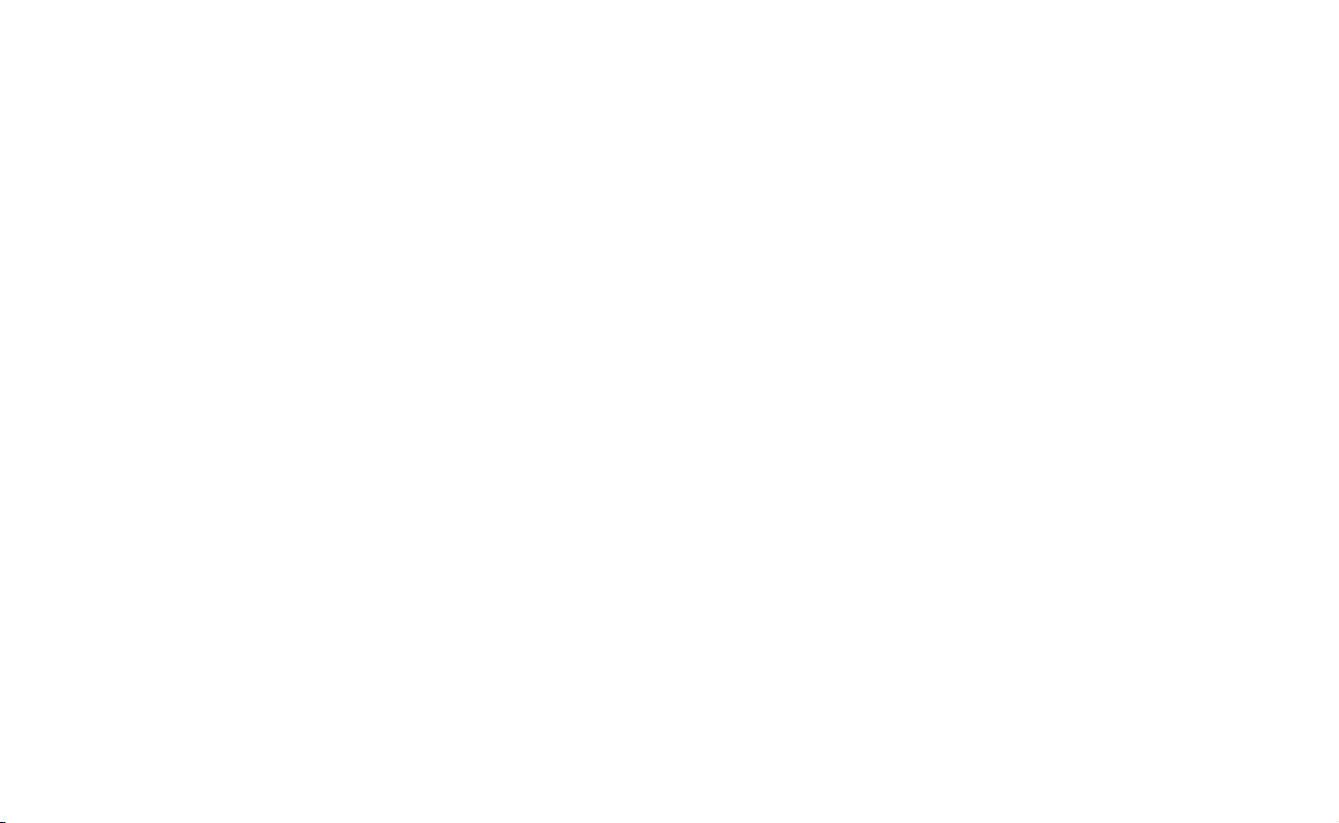
126 Intercambiar mensajes
Intercambiar mensajes 127
Para responder o reenviar un mensaje
1. Abra el mensaje y puntee en Menú > Responder, Menú > Responder
a todos, o Menú > Reenviar.
2. Escriba la respuesta y puntee en Enviar.
Consejo Si responde a todos los destinatarios de un correo electrónico de Outlook, su
propia dirección de correo electrónico será añadida a la lista de destinatarios.
Puede personalizar ActiveSync para que se excluya su dirección de correo
electrónico. Para ello, puntee en Menú > Opciones de ActiveSync, seleccione
el elemento de correo electrónico, puntee en Configuración y después en
Avanzada. En el cuadro de texto Mis direcciones de correo electrónico,
escriba su dirección de correo electrónico.
Para ver y responder a correos electrónicos en HTML
Puede recibir, ver y responder a correos electrónicos en HTML de cualquier
tipo de cuenta de correo electrónico. El formato HTML se muestra sin cambios
de diseño o tamaño.
Nota La compatibilidad de Outlook Mobile con correos electrónicos en HTML sólo
está disponible si su empresa utiliza Microsoft Exchange Server 2007.
1. Configurar el formato del mensaje a HTML. Para saber cómo configurar
el formato del mensaje, consulte “Personalizar la configuración de
correo electrónico”.
2. Puntee en Inicio > Mensajería, seleccione la cuenta de correo
electrónico y abra el correo electrónico en HTML recibido.
3. Puntee en la opción Puntee para desplazar a la derecha para poder
desplazarse hacia ambos lados y obtener una vista horizontal completa
del mensaje.
4. Puntee en Recibir el resto de este mensaje que se muestra en la parte
inferior del mensaje para descargar y ver el mensaje completo.
5. Si el correo electrónico no se descarga inmediatamente, puntee en
Menú > Enviar y recibir.
6. Si las imágenes no aparecen de forma inmediata en el mensaje, puntee
en Imágenes de Internet bloqueadas y después en Descargar
imágenes de Internet.
7. Puntee en Menú y elija si desea recibir o reenviar el mensaje.
8. Escriba la respuesta y puntee en Enviar.
Consejo Los correos electrónicos pueden contener hipervínculos a páginas Web.
Descargar mensajes
La manera en que se descargan los mensajes depende del tipo de cuenta de
correo que tenga.
Para enviar y recibir correo electrónico de una cuenta de Outlook
1. Conecte su dispositivo al PC a través del cable USB o Bluetooth.
También se puede conectar de forma inalámbrica, si está sincronizando
correo electrónico de Outlook con Exchange Server. Para más
información, consulte el Capítulo 8.
2. La sincronización comienza automáticamente y su dispositivo enviará
y recibirá los correos electrónicos de Outlook.
Consejo También se puede sincronizar manualmente en cualquier momento punteando
en ActiveSync o en Menú > Enviar y recibir en Outlook Mobile.
Para enviar y recibir correo electrónico de una cuenta POP3/IMAP4
Si tiene una cuenta de correo electrónico con un ISP o una cuenta de trabajo a
la que accede mediante una conexión de servidor VPN, puede enviar y recibir
mensajes a través de un servidor de correo electrónico remoto. Antes de poder
enviar y recibir mensajes, debe conectarse a Internet o a su red corporativa.
1. Puntee en Inicio > Mensajería y puntee en su cuenta de correo
electrónico POP3 o IMAP4.
2. Puntee en Menú > Enviar y recibir. Los mensajes de su dispositivo y
el servidor de correo electrónico se sincronizan: los mensajes nuevos
se descargan a la carpeta Bandeja de entrada de su dispositivo, los
mensajes en la Bandeja de salida de su dispositivo se envían y los
mensajes borrados del servidor se eliminan de la carpeta Bandeja de
entrada de su dispositivo.
Personalizar la configuración de correo electrónico
Para cambiar el tamaño y el formato de descarga del correo electrónico
de Outlook
1. Desconecte el dispositivo del ordenador.
2. Puntee en Inicio > Programas > ActiveSync.
3. Puntee en Menú > Opciones, seleccione Correo electrónico y puntee
en Configuración.
4. En la pantalla Opciones de sinc. de correo:
• En Tamaño máximo descarga, seleccione el tamaño de correo
electrónico deseado.
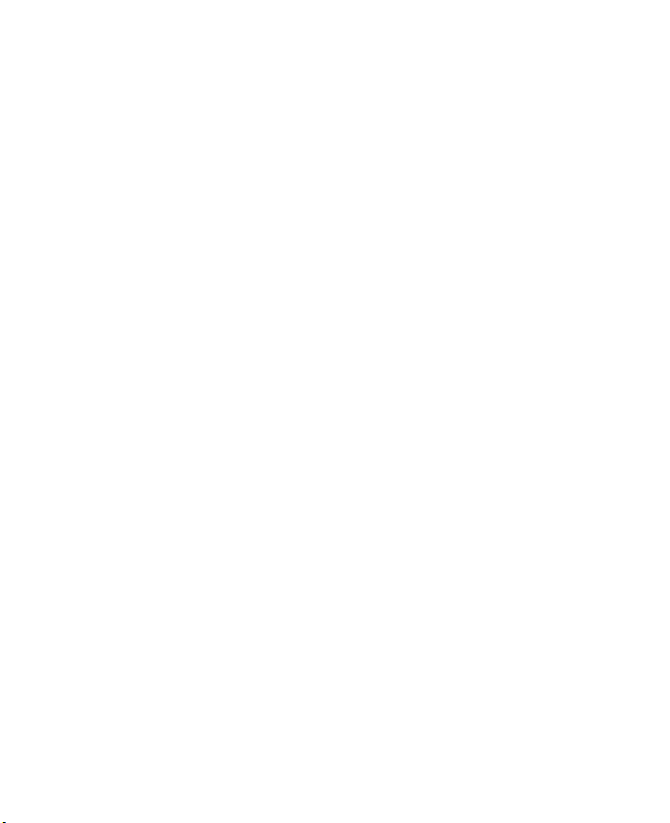
128 Intercambiar mensajes
• En Formato del mensaje, seleccione HTML o Texto sin formato.
5. Cierre ActiveSync y vuelva a conectar el dispositivo al ordenador.
Para cambiar el tamaño y el formato de descarga del correo electrónico
POP3/IMAP4.
1.
Puntee en Menú > Opciones en la pantalla Selector de cuentas, o puntee
en Menú > Herramientas > Opciones estando en la lista de mensajes.
2. Puntee en su cuenta de correo electrónico.
3. Puntee en Siguiente hasta que vea Formato del mensaje y Límite de
descarga de mensajes en la pantalla.
4. En Formato del mensaje, seleccione HTML o Texto sin formato.
5. En Tamaño máximo descarga, seleccione el tamaño de correo
electrónico deseado.
6. Puntee en Finalizar.
Para recibir automáticamente archivos adjuntos a correos electrónicos
de Outlook
1. Puntee en Inicio > Programas > ActiveSync.
2. Puntee en Menú > Opciones.
3. Puntee en Correo electrónico > Configuración y seleccione Incluir
archivos adjuntos.
Para recibir automáticamente archivos adjuntos a correos electrónicos
IMAP4
1. Puntee en Inicio > Mensajería.
2. Puntee en Menú > Opciones.
3. Puntee en el nombre de la cuenta IMAP4.
4. Puntee en Siguiente hasta que vea el elemento Descargar datos
adjuntos en la pantalla.
5. Seleccione el tamaño de descarga en el cuadro de lista Descargar
datos adjuntos.
6. Puntee en Finalizar.
Para almacenar archivos en una tarjeta de memoria
1. Puntee en Inicio > Mensajería.
2. Puntee en Menú > Opciones > ficha Almacenamiento.
3. Seleccione la casilla de verificación Cuando esté disponible, utilizar
tarjeta de almacenamiento para almacenar datos adjuntos.
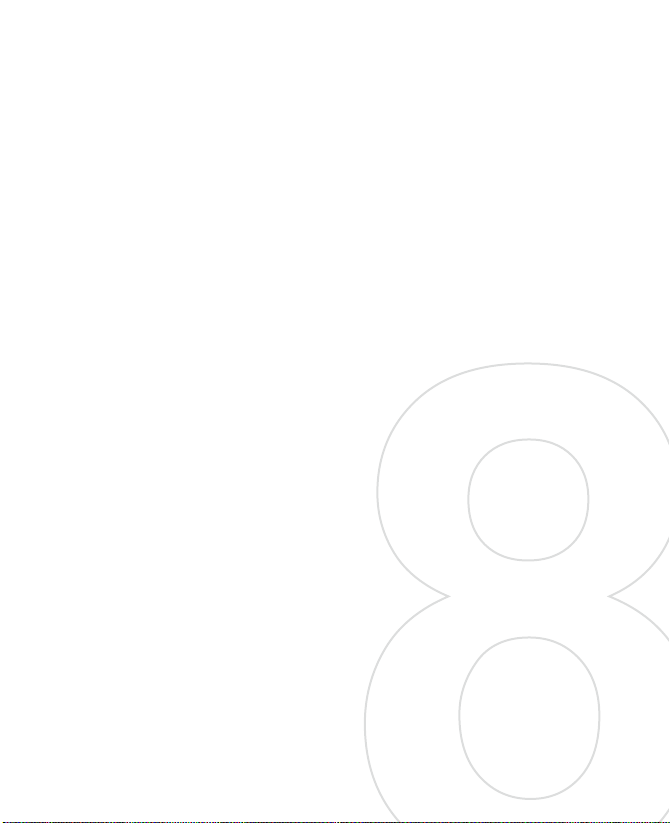
Capítulo 8
Trabajar con Correos electrónicos
de la empresa y Citas de reunión
8.1 Sincronizar el dispositivo con
Exchange Server
8.2
Trabajar con Correos electrónicos
de la empresa
8.3 Administrar las solicitudes
de reunión
8.4 Buscar contactos en el
Directorio de la organización

130 Trabajar con Correos electrónicos de la empresa y Citas de reunión
Trabajar con Correos electrónicos de la empresa y Citas de reunión 131
8.1 Sincronizar el dispositivo con Exchange Server
Para consultar los correos electrónicos de la empresa o la programación de
ciertas reuniones cuando no está en la oficina, puede disponer de conexión
inalámbrica en su dispositivo utilizando Exchange Server.
Configurar una conexión Exchange Server
Antes de sincronizar o acceder a la información de Exchange Server, debe
configurar una conexión Exchange Server en su dispositivo. Debe solicitar a su
administrador de red e introducir en el dispositivo la siguiente información:
• Nombre de Exchange Server (debe tratarse del nombre del servidor de
Outlook Web Access)
• Nombre de dominio
• Nombre de usuario y contraseña que utiliza en el trabajo
Si no ha sincronizado el dispositivo con el PC, siga estos pasos para configurar
una conexión Exchange Server.
1.
Puntee en Inicio > Mensajería > Nueva cuenta de correo electrónico.
2. Introduzca su dirección de correo electrónico. Desmarque la casilla
de vericación Obtener de Internet la configuración de correo
y puntee en Siguiente.
3. Seleccione Exchange Server en la lista Proveedor de correo y puntee
en Siguiente.
4. Puntee en Siguiente de nuevo.
5. En Dirección del servidor, introduzca el nombre de Exchange Server
y puntee en Siguiente.
6. Introduzca su nombre de usuario, contraseña y dominio, y puntee en
Siguiente.
Consejo Para cambiar las normas de resolución de conflictos de sincronización,
7. Seleccione los elementos que desea sincronizar con Exchange Server.
8. Para cambiar la conguración de sincronización de un tipo de
información, por ejemplo, el correo electrónico, seleccione el tipo de
información y puntee en Configuración.
9. Puntee en Finalizar.
puntee en Avanzado.
Nota Si anteriormente ya ha sincronizado correos electrónicos con su PC, abra
ActiveSync en el dispositivo y puntee en Menú > Agregar origen de servidor
para configurar una conexión Exchange Server. Cuando se le pida que seleccione
el tipo de información a sincronizar, debe desmarcar la casilla de verificación
Correo electrónico en el elemento PC de Windows antes de poder seleccionar
el Correo electrónico en Exchange Server.
Consejo Para cambiar la configuración de Exchange Server, abra ActiveSync y puntee
en Menú > Configurar servidor.
Iniciar la sincronización
Antes de la sincronización con Exchange Server, asegúrese de que su
dispositivo ha configurado una conexión de datos a Internet de manera que
pueda establecer una sincronización inalámbrica. Para más información sobre
las conexiones, consulte el Capítulo 10.
Una vez que finalice la configuración de la conexión Exchange Server, el
dispositivo iniciará la sincronización automáticamente.
Puede iniciar la sincronización manualmente en cualquier momento
punteando en Sinc. en ActiveSync.
Nota Si conecta el dispositivo al ordenador de la oficina mediante una conexión USB
o Bluetooth, puede utilizar dicha conexión del PC para "pasar a través" de la
red y descargar correos electrónicos de Outlook y otro tipo de información al
dispositivo.
8.2
Trabajar con Correos electrónicos de la empresa
Su dispositivo le permite el acceso instantáneo a los correos electrónicos de
su empresa además de administrar sus mensajes con mayor facilidad. Direct
Push, Fetch Mail, Buscar correo electrónico a distancia e Indicadores de correo
electrónico son sólo algunas de las herramientas que puede utilizar para
administrar sus correos electrónicos.
Nota Algunas características de mensajería dependen de la versión de Microsoft
Exchange Server que se utilice en su empresa. Por favor, compruebe con su
administrador de red la disponibilidad de estas características.
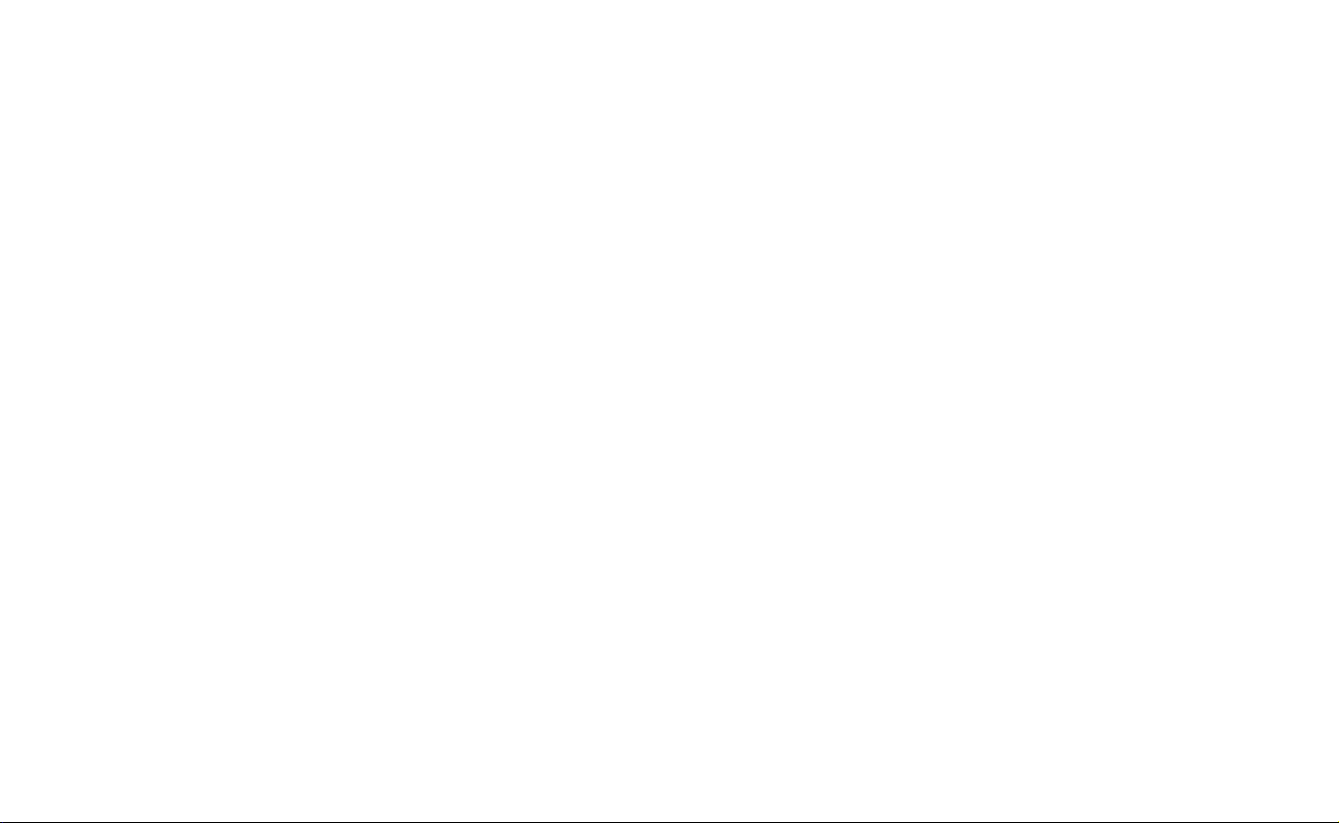
132 Trabajar con Correos electrónicos de la empresa y Citas de reunión
Trabajar con Correos electrónicos de la empresa y Citas de reunión 133
Sincronización automática a través de Direct Push
La tecnología Direct Push (correo enviado directamente al dispositivo) le
permite recibir correos electrónicos nuevos a medida que llegan a la Bandeja de
entrada de Exchange Server. Con esta función, los elementos como contactos,
calendario y tareas también se actualizan inmediatamente en su dispositivo
cuando éstos se modifican o cuando se añaden nuevas entradas en Exchange
Server. Para poner en funcionamiento Direct Push, su dispositivo debe tener
una conexión GPRS.
Tiene que establecer una sincronización completa entre su dispositivo
y Exchange Server antes de poder activar Direct Push.
Requisito La característica Direct Push sólo funciona en el dispositivo si su
empresa utiliza Microsoft Exchange Server 2003 Service Pack 2
(SP2) con Exchange ActiveSync o una versión superior.
Para habilitar Direct Push a través de Comm Manager
1. Puntee en Inicio > Programas > Comm Manager.
2. En la pantalla de Comm Manager, puntee en el botón Microsoft Direct
Push para habilitar o deshabilitar la función Direct Push Cuando esté
habilitado, se encenderá el indicador ACTIVADO.
Para habilitar Direct Push a través de ActiveSync
1. En ActiveSync en el dispositivo, puntee en Menú > Programación.
2. Seleccione Al recibir nuevos elementos en los cuadros Horas pico
y Horas de mínima actividad.
Sincronización programada
Si no quiere utilizar Direct Push, puede configurar una programación regular
para sincronizar correos electrónicos e información de Outlook.
1. En ActiveSync en el dispositivo, puntee en Menú > Programación.
2. Seleccione un intervalo de tiempo más corto en el cuadro Horas pico
para recibir correos electrónicos con más frecuencia. (Horas pico que
normalmente coinciden con las horas de trabajo en las que el volumen
de correo electrónico es mayor).
3. Seleccione un intervalo de tiempo más largo en el cuadro Horas de
mínima actividad.
Consejo
Para ajustar los días y las horas que conforman las horas pico y de mínima actividad,
puntee en Ajustar definición de horas pico.
Descarga instantánea a través de Fetch Mail
La característica Fetch Mail descarga un correo electrónico completo de forma
inmediata sin necesidad de que usted deba realizar una acción Enviar/Recibir
completa. Así, se descarga únicamente el mensaje de correo electrónico
deseado y se reducen los gastos por descarga de datos.
Requisito Fetch Mail sólo funciona en el dispositivo si su empresa utiliza
Microsoft Exchange Server 2007 o superior.
1. Puntee en Inicio > Mensajería > Correo Outlook.
2. Puntee en el mensaje de correo electrónico para abrirlo.
3.
Por defecto, se muestran sólo los primeros kilobytes del mensaje. Para
descargar el correo electrónico completo, desplácese con el dedo hasta la
parte inferior del mensaje y puntee en Recibir el resto de este mensaje.
4. Aparecerá el mensaje de estado “Descargar mensaje”. Espere a que se
descargue el resto del cuerpo del mensaje.
Consejo Para información sobre cómo cambiar las opciones de sincronización del correo
electrónico, el límite de tamaño de descarga inicial, por ejemplo, consulte
"Personalizar la configuración de correo electrónico" en el Capítulo 7.
Nota Cuando reciba un correo electrónico que contenga un vínculo a un documento,
como un PDF o un documento de Microsoft Office ubicado en SharePoint o
en un servidor de archivos interno, puede puntear en el vínculo para ver el
documento en el dispositivo. Sólo podrá ver el documento si tiene una cuenta
de Microsoft Outlook que pueda sincronizarse con Microsoft Exchange Server
2007 o posterior. Exchange Server también debe estar configurado para permitir
el acceso a bibliotecas de documentos SharePoint o servidores de archivos
internos.
Buscar correos electrónicos en Exchange Server
Puede acceder a mensajes que no estén disponibles en el dispositivo buscando
en el buzón de Microsoft Exchange Server. Los resultados de la búsqueda se
descargarán y mostrarán en la carpeta Resultados de la búsqueda.
Requisito
1. Puntee en Inicio > Mensajería > Correo Outlook.
2. Puntee en Menú > Herramientas > Buscar servidor.
3.
En el cuadro de texto Buscar, introduzca la palabra clave que desea buscar.
4. Elija el intervalo de fechas para determinar la búsqueda.
Su empresa debe utilizar Microsoft Exchange Server 2007 o superior.

134 Trabajar con Correos electrónicos de la empresa y Citas de reunión
Trabajar con Correos electrónicos de la empresa y Citas de reunión 135
5. En la lista Buscar en, elija si desea buscar sólo en la bandeja de entrada
o de salida, o en todas las carpetas.
6. Puntee en Buscar.
Marcar los mensajes con un indicador
Los indicadores le sirven como avisos para no olvidar asuntos o solicitudes
importantes presentes en los mensajes de correo electrónico. Los indicadores
de mensajes, una característica común muy útil del correo de Outlook, se
pueden utilizar también en Outlook Mobile. Puede marcar los mensajes de
correo electrónico recibidos en el dispositivo.
Requisito Los indicadores sólo están disponibles si los correos electrónicos
Para marcar o desmarcar un mensaje con un indicador
1. Puntee en Inicio > Mensajería > Correo
Outlook.
2. Seleccione o abra un mensaje.
3.
Puntee en Menú > Seguimiento y
seleccione una de las opciones siguientes:
• Establecer indicador Marca el
•
• Borrar indicador Elimina el
Nota Los avisos de mensaje de correo electrónico se mostrarán en el dispositivo si los
se sincronizan con Microsoft Exchange Server 2007 o superior.
Estarán deshabilitados si los correos electrónicos se han sincronizado
con una versión anterior de Microsoft Exchange Server.
mensaje con un indicador rojo
para indicar que necesita cierto
seguimiento.
Completar indicador Marca el
mensaje con un indicador de
comprobación para indicar que el
asunto o convocatoria del correo
electrónico ya ha tenido lugar.
indicador para desmarcar el mensaje.
mensajes están marcados con un aviso y sincronizados con Exchange Server.
Respuesta automática “fuera de la oficina”
Outlook Mobile le permite recuperar y cambiar
el estado “fuera de la oficina”. Al igual que el
correo de Outlook habitual, Outlook Mobile
envía un mensaje de respuesta automática
cuando no está disponible.
Requisito Fuera de la oficina sólo funciona en
el dispositivo si su empresa utiliza
Microsoft Exchange Server 2007
o superior.
Para enviar mensajes de respuesta automática “fuera de la oficina”
1. Puntee en Inicio > Mensajería > Correo Outlook.
2. Puntee en Menú > Herramientas > Fuera de la oficina.
3. En la lista Actualmente estoy, seleccione Fuera de la oficina.
4. Introduzca su mensaje de respuesta automática y después puntee en
Listo.
8.3 Administrar las solicitudes de reunión
Cuando se programan y envían solicitudes de reunión desde el dispositivo,
puede invitar a los asistentes a la reunión y comprobar su estado a fin de
conocer su disponibilidad.
Si recibe una solicitud de reunión, puede aceptarla o rechazarla. La solicitud de
reunión también le indica claramente si le coincide con otras reuniones.
Requisito
Para responder a una solicitud de reunión
1.
Cuando reciba un correo electrónico con una convocatoria de reunión, se
mostrará una noticación en la pantalla Hoy. Abra el correo electrónico.
Su empresa debe utilizar Microsoft Exchange Server 2007 o superior.

136 Trabajar con Correos electrónicos de la empresa y Citas de reunión
Trabajar con Correos electrónicos de la empresa y Citas de reunión 137
2.
Puntee en Aceptar para responder y aceptar la convocatoria de reunión,
o en Menú > Rechazar si no puede asistir a la misma.
Consejos • Antes de responder, puede comprobar su disponibilidad en la fecha
• Si la fecha de la reunión coincide con otras citas, aparecerá el mensaje
de la reunión convocada punteando en Ver calendario.
de estado "Conflicto de programación" en la parte superior del correo
electrónico.
3. Elija si desea o no editar el correo electrónico de respuesta antes de
enviarlo y puntee en Aceptar:
4. Si acepta la convocatoria de reunión, ésta se agregará automáticamente
como cita en el Calendario del dispositivo.
Para ver la lista de los participantes de la reunión
1. Puntee en Inicio > Calendario.
2.
Puntee en una convocatoria de reunión que ya haya enviado y después
en Asistentes. Se mostrará la lista de asistentes necesarios y opcionales.
Notas • Para información sobre la creación de una convocatoria de reunión, consulte
• Si selecciona una reunión organizada por usted mismo, la lista le mostrará
• Para ver la información de contacto de un asistente, puntee en el nombre
"Para enviar una convocatoria de reunión" en el Capítulo 6.
quién ha aceptado y quién rechazado la invitación.
del mismo. Si dicho asistente está incluido en su lista de contactos, verá su
información de contacto inmediatamente. Si no lo está, puntee en Directorio
de la organización para ver la información de contacto.
8.4 Buscar contactos en el Directorio de la organización
Además de tener contactos en su dispositivo, también puede acceder a la
información de contacto desde el Directorio de la organización. Al tener
acceso “en el aire” al Directorio de la organización, puede enviar mensajes de
correo electrónico y convocatorias de reunión fácilmente a cualquier persona
de su empresa.
Requisito El acceso al Directorio de la organización sólo está disponible si su
1.
Establezca una sincronización con Exchange Server si nunca lo ha hecho.
2. Haga lo siguiente:
• En Contactos, puntee en Menú > Directorio de la organización.
• En un mensaje de correo electrónico nuevo, puntee en el cuadro
• En una convocatoria de reunión nueva y utilizando el Calendario,
3. Introduzca una parte o el nombre del contacto completo y puntee en
Buscar. En la lista de resultados de la búsqueda, puntee en un contacto
para seleccionarlo.
empresa utiliza Microsoft Exchange Server 2003 SP2 o superior, y si
se ha completado su primera sincronización con Exchange Server.
Para (o en Menú > Agregar destinatario) y después en Directorio
de la organización.
puntee en Asistentes y después en Directorio de la organización
en la parte superior de la lista.

138 Trabajar con Correos electrónicos de la empresa y Citas de reunión
Notas • Puede guardar un cont acto del Directorio de la orga nización en el
•
dispositivo seleccionando el contacto y punteando en Menú > Guardar
en Contactos.
Puede buscar la siguiente información siempre que ésta se incluya en
el Directorio de la organización: Nombre, Apellidos, Nombre de correo
electrónico, Nombre para mostrar, Dirección de correo electrónico o Ubicación
de la oficina.

Capítulo 9
Trabajar con documentos
y archivos
9.1 Microsoft® Office Mobile
9.2 Adobe® Reader® LE
9.3 Copiar y administrar archivos
9.4 ZIP
9.5 Hacer una copia de seguridad
de los datos
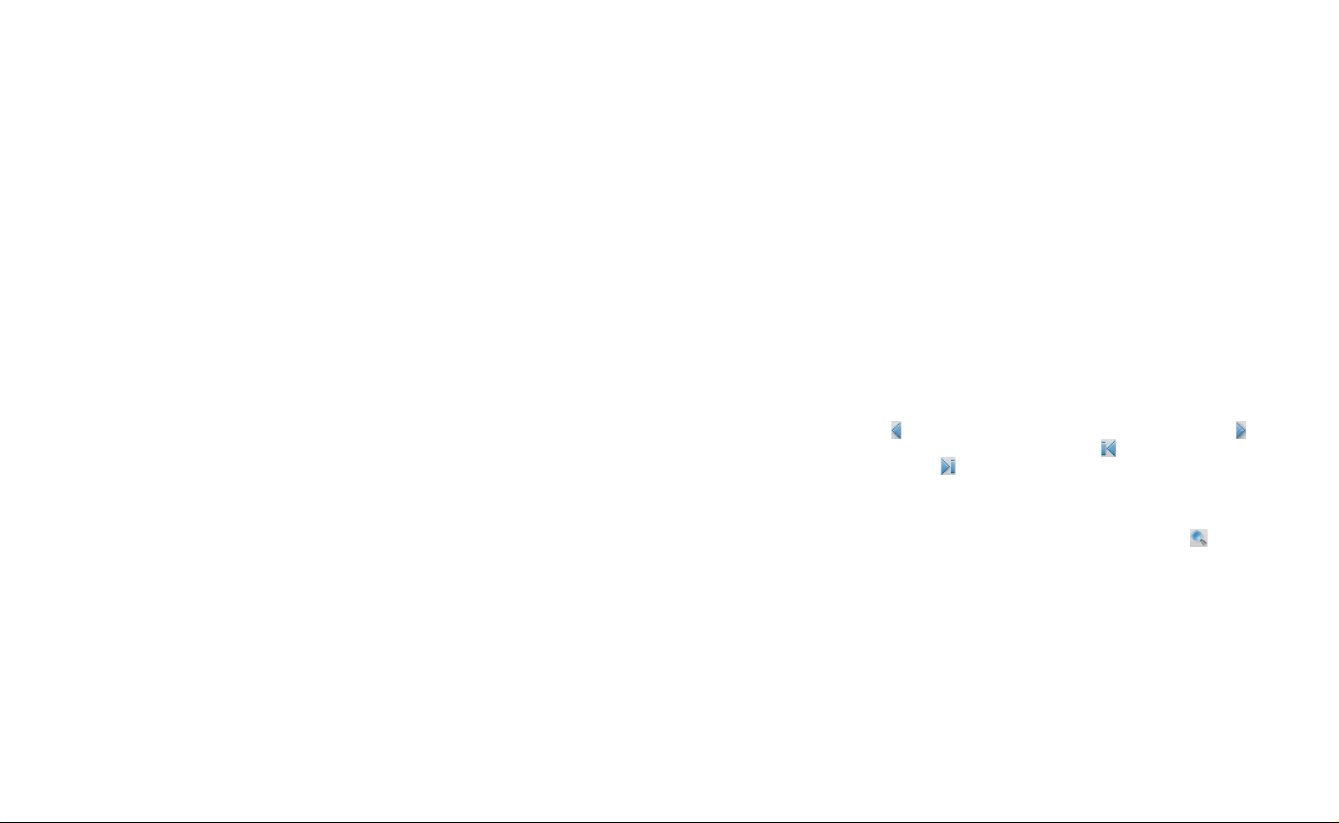
140 Trabajar con documentos y archivos
Trabajar con documentos y archivos 141
9.1 Microsoft® Office Mobile
Microsoft® Office Mobile consta de las siguientes aplicaciones:
• Microsoft® Office Word Mobile le permite crear y editar documentos
y plantillas en Word Mobile y guardarlos como archivos *.doc, *.rtf,
*.txt, y *.dot.
• Microsoft® Office Excel® Mobile le permite crear y editar libros
y plantillas de Excel en su dispositivo.
• Microsoft® Office PowerPoint® Mobile le permite ver (no crear)
presentaciones en formatos *.ppt y *.pps.
Para usar Microsoft Office Mobile
1. Puntee en Inicio > Office Mobile.
2. Puntee en la aplicación de Office Mobile que desee utilizar.
Notas • Word Mobile no admite íntegramente algunas características de Microsoft®
Off ice Word, como las marcas de revisión o la protección mediante
contraseña. Algunos datos y formatos pueden perderse al guardar en su
dispositivo un documento de Word creado en Microsoft Office Word en su
PC. Para ver una lista completa de las características no compatibles con
Word Mobile, consulte la Ayuda disponible en su dispositivo.
• Excel Mobile no admite íntegramente algunas características como fórmulas
y comentarios de celdas. Algunos datos y formatos pueden perderse al
guardar en su dispositivo un libro de Excel creado en Microsoft Office Excel
en su PC. Para ver una lista completa de las características no compatibles
con Excel Mobile, consulte la Ayuda disponible en su dispositivo.
9.2 Adobe® Reader® LE
Adobe® Reader® LE es una aplicación que le permite ver documentos PDF
(Formato de Documento Portátil) en su dispositivo. Es compatible con varias
de las características encontradas en las versiones PC de Adobe Reader.
Para abrir Adobe Reader LE
• Puntee en Inicio > Programas > Adobe Reader LE.
Para abrir un archivo PDF en su dispositivo
• Abra un archivo PDF en Adobe Reader LE; o
• Abra el Explorador de archivos y busque el archivo PDF deseado,
después puntee en el archivo para abrirlo.
Para desplazarse por un documento PDF
Cuando esté visualizando un documento PDF, puede hacer lo siguiente:
• Utilice las barras de desplazamiento horizontal y vertical (incluyendo
las teclas de dirección Arriba, Abajo, Derecha e Izquierda en las barras)
para moverse en la dirección deseada de la página.
• Pulse NAVEGACIÓN arriba/abajo/derecha/izquierda para moverse en
la dirección deseada en la página.
• Puntee en para retroceder a la página anterior; puntee en para
avanzar a la página siguiente. Puntee en para saltar a la primera
página; puntee en para saltar a la última página.
• Puntee en Herramientas > Ir a para seleccionar la página a visualizar.
Para buscar texto en el documento
1. Puntee en Herramientas > Buscar > Texto o puntee en en la barra
de herramientas.
2. Escriba el texto a encontrar, y después puntee en Buscar.
3. El texto coincidente en el documento aparecerá resaltado.
4.
Para encontrar la siguiente ocurrencia de texto, puntee en Herramientas >
Buscar > Siguiente.
Consejos • Adobe Reader LE muestra un panel de marcadores para los archivos PDF que
• Adobe Reader LE es compatible con archivos PDF protegidos mediante
contienen marcadores. Puntee en los marcadores para ir a la sección/página
específica dentro del archivo.
contraseña y con un cifrado de hasta 128-bits. Al abrir un archivo PDF
protegido mediante contraseña, se le pedirá que especifique la contraseña
antes de que el archivo se abra.

142 Trabajar con documentos y archivos
Trabajar con documentos y archivos 143
9.3 Copiar y administrar archivos
Puede copiar archivos entre su dispositivo y el PC, o copiar archivos en una
tarjeta de almacenamiento que esté insertada en su dispositivo. También
puede administrar eficazmente sus archivos y carpetas utilizando el Explorador
de archivos.
Copiar archivos utilizando el Centro de dispositivos de Windows Mobile
o ActiveSync
1. Conecte su dispositivo al PC.
2. Haga clic en Administración de archivo > Explorar el contenido de
su dispositivo en el Centro de dispositivos de Windows Mobile o haga
clic en Explorar en ActiveSync en su PC. Esto abre el Explorador de
Windows en su PC y muestra el contenido de su dispositivo.
3. Para copiar un archivo desde el dispositivo al PC:
a.
Explore el contenido de su dispositivo, haga clic con el botón derecho del
ratón en el archivo que quiere copiar y después, haga clic en Copiar.
b. Haga clic con el botón derecho del ratón en una carpeta de su PC,
después haga clic en Pegar.
4. Para copiar un archivo desde su PC al dispositivo:
a.
Explore las carpetas de su PC, haga clic con el botón derecho del ratón
en el archivo que quiere copiar y después, haga clic en Copiar.
b. Haga clic con el botón derecho en una carpeta de su dispositivo,
después haga clic en Pegar.
Administrar archivos en su dispositivo utilizando el Explorador de archivos
El Explorador de archivos le permite explorar y administrar el contenido
de su dispositivo. La carpeta raíz del dispositivo se denomina Mi dispositivo,
y contiene las siguientes carpetas: Mis documentos, Archivos de programa,
Windows, etc.
1. Puntee en Inicio > Programas > Explorador de archivos.
2. Puntee en una carpeta o archivo para abrirlo.
3. Para volver a una carpeta de un nivel superior, puntee en la Flecha
abajo ( ) y seleccione la carpeta.
4. Para eliminar, cambiar el nombre o copiar un archivo rápidamente,
puntee durante varios segundos en el archivo y después elija la
operación deseada en el menú de acceso directo. Para seleccionar
varios archivos, puntee sobre los archivos deseados y arrástrelos.
Para copiar archivos en una tarjeta de almacenamiento
1. Compruebe que la tarjeta de almacenamiento está correctamente
insertada en su dispositivo.
2. Puntee en Inicio > Programas > Explorador de archivos y desplácese
hasta la carpeta correspondiente.
3.
Puntee durante varios segundos en el archivo que desea copiar y después
en Copiar.
4. Puntee en la Flecha abajo ( ) y después en la Tarjeta de
almacenamiento de la lista.
5. Puntee en Menú > Editar > Pegar.
Sugerencia Puede configurar programas como Word Mobile o Excel Mobile para guardar
directamente los archivos editados en la tarjeta de almacenamiento.
En la lista de archivos, puntee en Menú > Opciones y después seleccione
la tarjeta de almacenamiento en el cuadro Guardar en.
9.4 ZIP
El programa ZIP aumenta la capacidad de almacenamiento de su dispositivo
ya que comprime los archivos en el formato convencional ZIP. También le
permite extraer archivos de un archivo zip.
Para iniciar ZIP en su dispositivo
• Puntee en Inicio> Programas > ZIP.
Cada vez que inicie ZIP en su dispositivo, buscará archivos con la
extensión .zip y los mostrará en la pantalla Lista de archivos.
Para abrir un archivo ZIP y extraer su contenido
1. Abra un archivo zip procediendo del siguiente modo:
• Seleccione un archivo y puntee en Archivo > Abrir archivo.
• Puntee durante varios segundos en un archivo y puntee en Abrir
archivo.
• Puntee dos veces en un archivo.
Nota No puede seleccionar múltiples archivos ZIP.
2. Desde el archivo zip, seleccione los archivos haciendo lo siguiente:
• Puntee para seleccionar un archivo.
•
Para seleccionar varios archivos, puntee en Menú > Acción y asegúrese
de que el Modo Multiselección está seleccionado. Seleccione los
archivos punteando en cada uno de ellos. (Puntee en un archivo
seleccionado para quitar la selección).
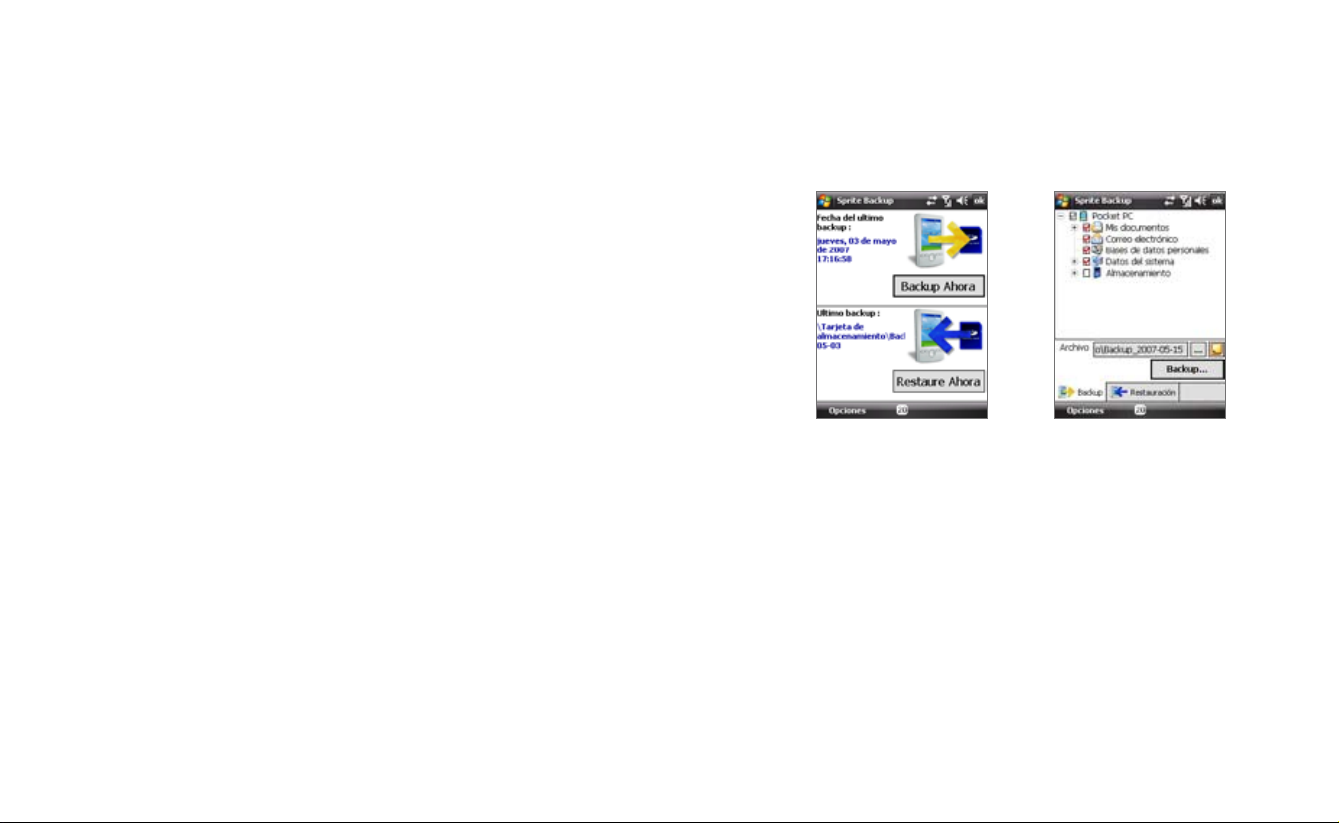
144 Trabajar con documentos y archivos
Trabajar con documentos y archivos 145
• Para seleccionar todos los archivos, puntee en Menú > Acción >
Seleccionar todo.
3. Puntee en Menú > Acción > Extraer.
4.
Elija una carpeta en la que extraer los archivos, luego puntee en Extraer.
Para crear un archivo zip
1. Puntee en Archivo > Nuevo archivo.
2. En la pantalla Guardar como, escriba un nombre de archivo zip y elija
una carpeta en la que guardar el archivo zip. También puede elegir si
se guardará el archivo zip en la memoria principal del dispositivo o en
una tarjeta de memoria.
3. Puntee en Guardar.
4. Puntee en Menú > Acción > Agregar.
5. Puntee dos veces en la carpeta que contiene los archivos que desea
archivar.
6. Seleccione los archivos haciendo lo siguiente:
• Puntee para seleccionar un archivo.
• Para seleccionar varios archivos, puntee durante unos segundos en
la pantalla, luego seleccione Modo Multiselección. Seleccione los
archivos punteando en cada uno de ellos. (Puntee en un archivo
seleccionado para quitar la selección).
• Para seleccionar todos los archivos, puntee durante varios segundos
en la pantalla, luego puntee en Seleccionar todo.
7. Puntee en Agregar.
8. Puntee en Menú > Archivo > Cerrar archivo.
9.5 Hacer una copia de seguridad de los datos
Utilice Sprite Backup para hacer una copia de seguridad de los datos, que
incluye la configuración, archivos, contactos y cualquier otra información, en una
tarjeta de almacenamiento o en una carpeta designada en su dispositivo.
Para instalar Sprite Backup
1. Asegúrese de que su dispositivo esté conectado al equipo mediante
un cable USB.
2. Inserte el Disco de la aplicación en la unidad para discos DVD o CD
de su ordenador e instale Sprite Backup en su dispositivo. Siga las
instrucciones que aparecen en la pantalla de su ordenador para
completar la instalación.
3. Una vez completada la instalación, el Asistente para la configuración
de su equipo configurará Sprite Backup en su dispositivo. Siga las
instrucciones que aparecen en pantalla para completar la instalación.
Para abrir Sprite Backup
• En su dispositivo, puntee en Inicio > Programas > Sprite Backup.
Sprite Backup puede funcionar de dos modos diferentes: Modo básico
y Modo avanzado.
Modo básico Modo avanzado
Para hacer una copia de seguridad en el Modo básico
El modo básico es el modo predeterminado, el cual le permite realizar
fácilmente una copia de seguridad completa de su dispositivo con sólo pulsar
un botón.
Nota Para cambiar las opciones de las copias de seguridad, deberá hacerlo en el
Modo avanzado.
1.
En la pantalla Modo básico, puntee en Backup Ahora.
2. Especifique una contraseña (entre 6 y 15 caracteres) para el archivo de
la copia de seguridad. Escriba esta contraseña dos veces, luego puntee
en Aceptar.
3. Siga las instrucciones que aparecen en pantalla para completar la copia
de seguridad.
Para restaurar datos en el Modo básico
1. En la pantalla Modo básico, puntee en Restaurare Ahora.
2. Escriba la contraseña para el archivo de la copia de seguridad, luego
puntee en Aceptar.
3. Siga las instrucciones que aparecen en pantalla para completar el
proceso de restauración.
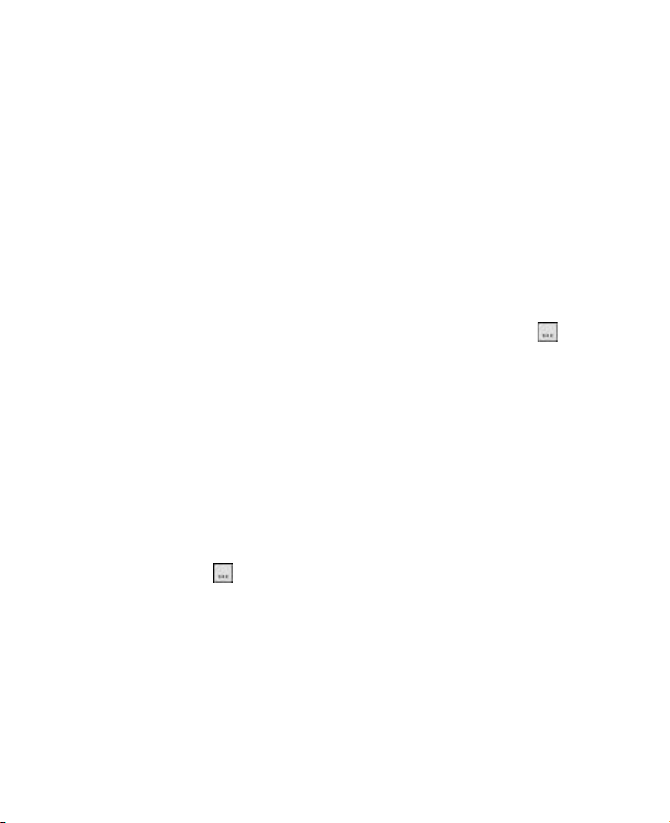
146 Trabajar con documentos y archivos
Para hacer una copia de seguridad de datos en el modo avanzado
El modo avanzado está diseñado para usuarios con requisitos de copia de
seguridad más avanzados.
1. Puntee en Opciones > Cambiar a Modo avanzado.
2. En la ficha Copia de seguridad, verá una vista de árbol de los datos
y archivos en su dispositivo. Puntee en el símbolo “+” situado a la
izquierda de un elemento para ver los sub-elementos. Utilice las casillas
de verificación para seleccionar o excluir elementos para hacer la copia
de seguridad.
3. Puntee en el botón Copia de seguridad y siga las instrucciones que
aparecen en pantalla para completar la copia de seguridad.
Para restaurar datos en el Modo avanzado
1. En la pantalla Modo avanzado, puntee en la ficha Restaurar.
2. Si existe un archivo de copia de seguridad más reciente, este archivo
se mostrará con sus contenidos. En caso contrato, si desea utilizar
un archivo de copia de seguridad más antiguo, puntee en luego
seleccione el archivo deseado.
Si el archivo de copia de seguridad está protegido mediante contraseña,
deberá indicar la contraseña antes de que el archivo de copia de
seguridad se visualice en la vista de árbol.
3. En la vista de árbol, seleccione los elementos que quiere restaurar.
4. Puntee en Restaurar y siga las instrucciones que aparecen en pantalla
para restaurar.
Nota En los Modos básico y avanzado, Sprite Backup reinicia el software de su
dispositivo antes de empezar el proceso de copia de seguridad o restauración.
De nuevo, reinicia el software una vez completada la operación.
Para cambiar la ubicación de la copia de seguridad y el nombre del archivo
1.
En la pantalla Modo avanzado, puntee en la ficha Copia de seguridad.
2. Puntee en luego escriba el nombre del archivo de la copia de
seguridad y seleccione si desea guardar el archivo en la Tarjeta de
almacenamiento o en la carpeta Mis documentos de su dispositivo.
3. Puntee en Aceptar.
Para habilitar la copia de seguridad a distancia en un ordenador
1.
En la pantalla Modo avanzado, puntee en Opciones > Conexión de red.
2. Seleccione la casilla de verificación Habilitar copia de seguridad
remota y elija si hacer un copia remota en su PC a través de ActiveSync
o de la red.
Para más información sobre el uso de Sprite Backup, consulte la Ayuda
disponible en su dispositivo.
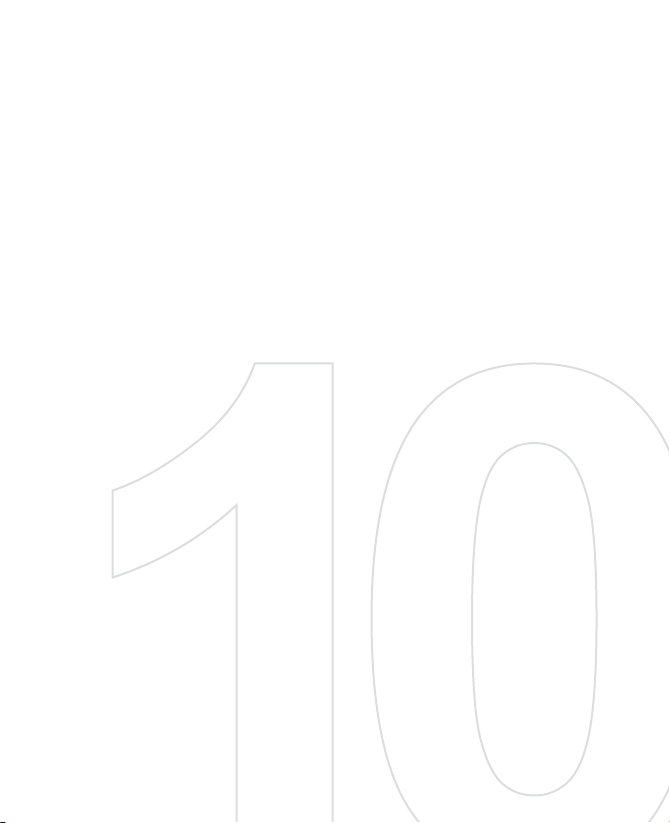
Capítulo 10
Cómo establecer la conexión
10.1 Comm Manager
10.2 Configuración de la conexión
10.3 Modos de conectarse a Internet
10.4 GPRS/3G
10.5 Acceso telefónico
10.6 Iniciar una conexión de datos
10.7 Internet Explorer® Mobile
10.8 Windows Live™
10.9 Utilizar el dispositivo como módem
(Conexión compartida)
10.10 Bluetooth
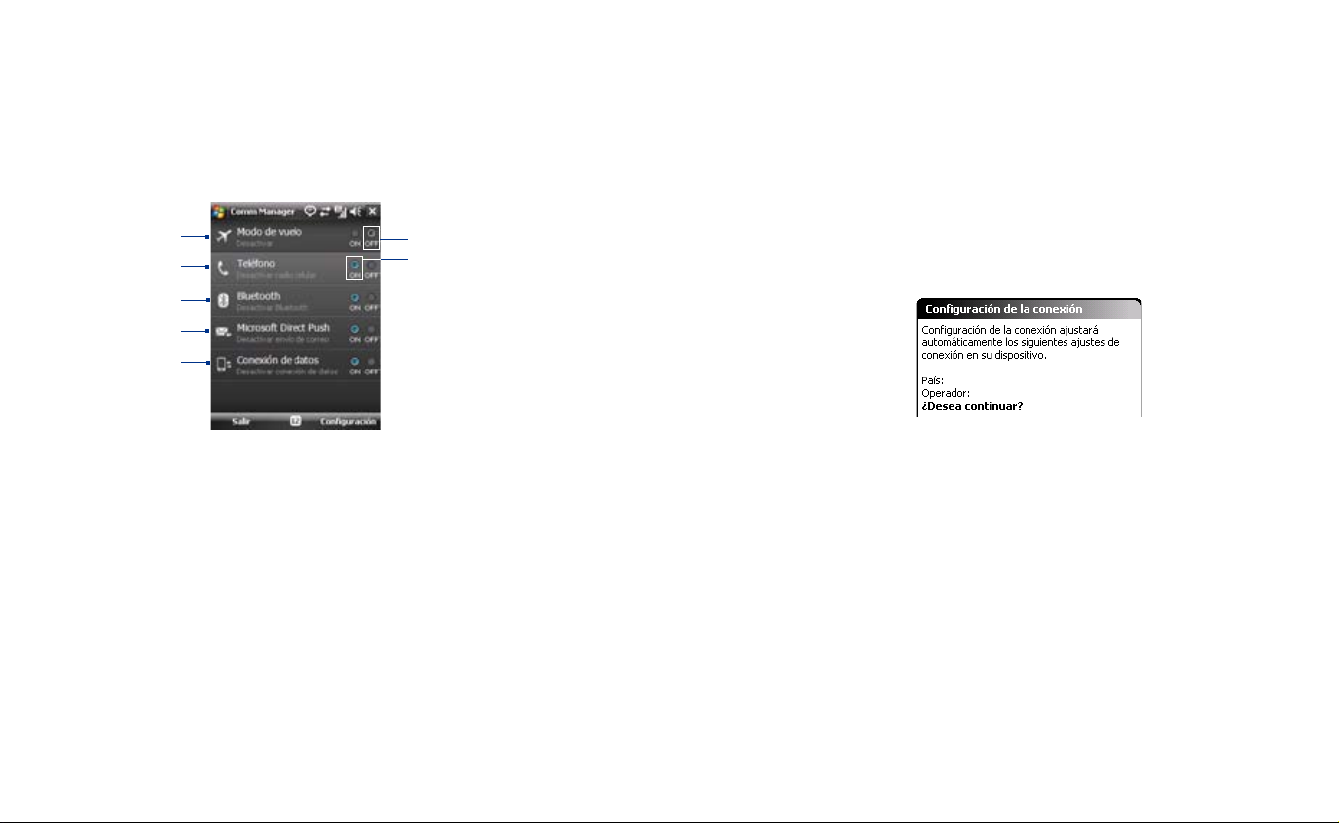
148 Cómo establecer la conexión
Cómo establecer la conexión 149
10.1 Comm Manager
Comm Manager actúa como un interruptor central que le permite activar y
desactivar las características del teléfono además de administrar fácilmente
sus conexiones de datos.
Para abrir Comm Manager
• Puntee en Inicio > Programas > Comm Manager.
1
2
3
4
5
1 Puntee para activar o desactivar el modo Avión. Si activa el modo Avión, se
desactivarán las funciones del teléfono y Bluetooth. Para más información, consulte
"Modo Avión" en el Capítulo 3.
2 Puntee para encender o apagar el teléfono. Puntee en Configuración > Teléfono
para configurar el tono de timbre y otros ajustes del teléfono. Consulte el capítulo
4 para más detalles.
3 Puntee para activar o desactivar la función de Bluetooth. Puntee en Configuración >
Bluetooth para configurar Bluetooth en el dispositivo. Consulte “Bluetooth” en este
capítulo para más detalles.
4 Puntee para cambiar entre recibir automáticamente (conforme lleguen los
elementos) o recuperar manualmente los correos electrónicos de Outlook. Consulte
el capítulo 8 para más detalles.
5 Puntee para desconectar las conexiones de datos activas (por ejemplo, 3G).
No puede volver a conectar una conexión de datos en Comm Manager.
Desactivado/Deshabilitado
Activado/Habilitado
10.2 Configuración de la conexión
Configuración de la conexión configura las conexiones de datos de su
dispositivo, tales como GPRS, WAP y MMS para que no tenga que introducir
manualmente los ajustes en su dispositivo. Todo lo que tiene que hacer es
seleccionar el operador de red, después Configuración de la conexión realizará
la conexión por usted.
Para detectar automáticamente el operador de red
La primera vez que encienda su dispositivo, o cuando inserte una nueva tarjeta
SIM y después encienda el dispositivo, Configuración de la conexión mostrará
un mensaje de notificación informándole de que configurará automáticamente
su dispositivo.
1. Puntee en Sí en el mensaje de notificación.
Nota Si su tarjeta SIM admite diversos perfiles de operador de red, el siguiente
mensaje que aparezca mostrará las opciones del perfil de red. Seleccione
el perfil que desea utilizar y puntee en Aceptar.
2.
A continuación, se le preguntará si desea configurar el dispositivo
automáticamente con la configuración de red adecuada. Puntee en Sí.
Configuración de la conexión entonces empieza a configurar los
ajustes de la conexión de datos de su dispositivo.
3. Una vez que Configuración de la conexión finalice el ajuste, puntee en
Reiniciar.
Para seleccionar un operador de red manualmente
También puede seleccionar el operador de red manualmente en la pantalla
Configuración de la conexión. Configuración de la conexión volverá a
configurar los ajustes de las conexiones de datos de su dispositivo según el
operador que haya seleccionado.
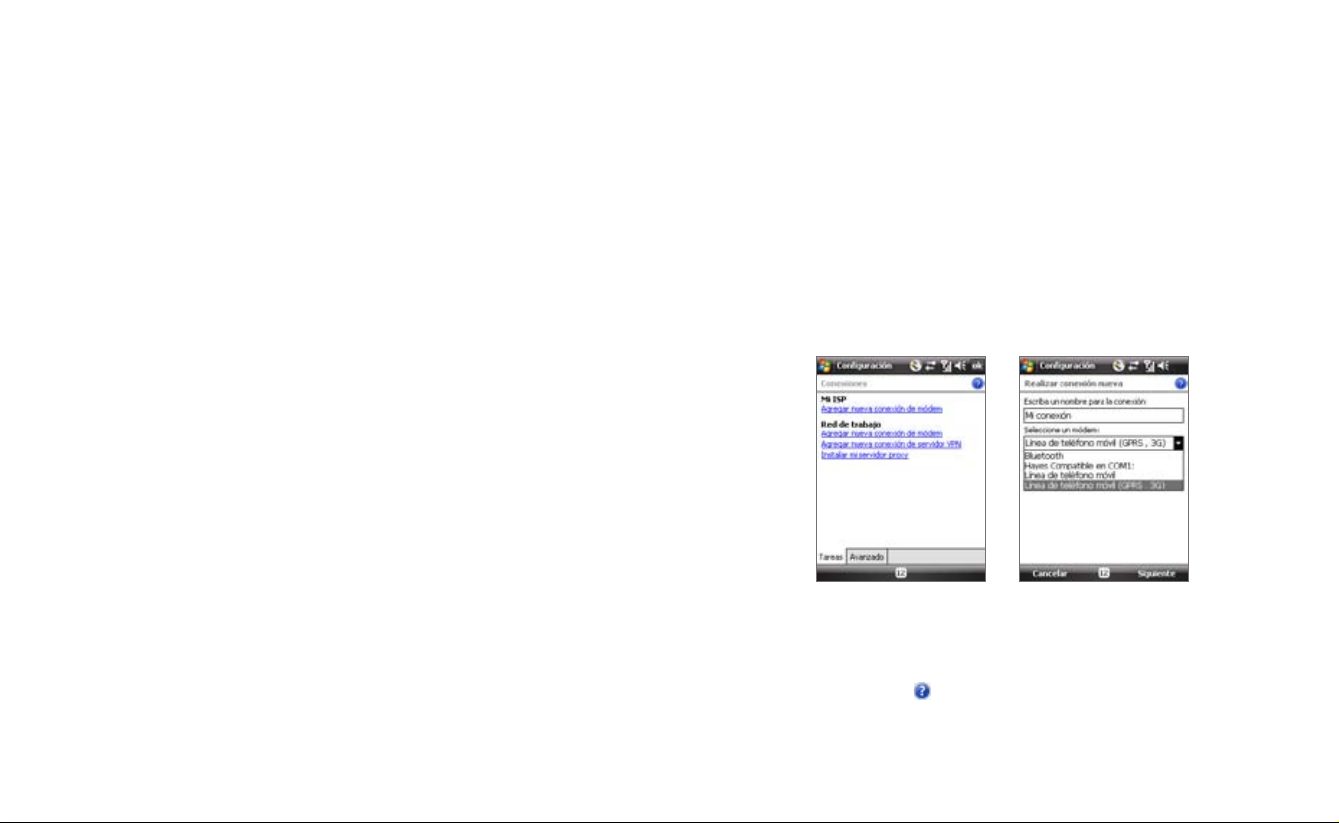
150 Cómo establecer la conexión
Cómo establecer la conexión 151
1. Puntee en Inicio > Configuración > ficha Conexiones > Configuración
de la conexión.
2. Seleccione la red del País y el Operador que desea utilizar.
Nota Si selecciona un País o un Operador diferente al operador de red de la
tarjeta SIM instalada, no podrá acceder a los servicios de red.
3. Puntee en Aceptar.
4. El siguiente mensaje que aparece le pedirá que confirme si desea
configurar la conexión de datos de acuerdo con la red seleccionada.
Puntee en Sí.
Configuración de la conexión entonces empieza a configurar los ajustes
de la conexión de datos.
5. Una vez que Configuración de la conexión finalice el ajuste, puntee en
Reiniciar.
10.3 Modos de conectarse a Internet
Las capacidades de red del dispositivo le permiten acceder a Internet
o a la red corporativa de su trabajo a través de conexiones inalámbricas
y convencionales. Puede conectarse a Internet a través de una de las siguientes
conexiones:
• GPRS, EDGE o 3G
• Acceso telefónico
Nota También puede agregar y configurar las siguientes conexiones:
• VPN: una conexión VPN se utiliza para acceder a su red corporativa mediante
una conexión a Internet ya existente.
• Proxy: una conexión Proxy se utiliza para acceder a Internet mediante una
conexión existente en su red corporativa o WAP.
10.4 GPRS/3G
Utilice GPRS/3G (o EDGE, si estuviera disponible) para conectarse a Internet
y enviar y recibir mensajes con imágenes desde el dispositivo. Necesitará
un plan de datos para utilizar la red GPRS/3G de su proveedor de servicios
inalámbricos. Consulte con su proveedor de servicios inalámbricos las tarifas
de GPRS/3G.
La configuración de GPRS/3G está predeterminada en el dispositivo, y éste
está listo para utilizar los servicios GPRS/3G de su proveedor de servicios
inalámbricos. No cambie la configuración ya que los servicios podrían dejar
de funcionar.
Para agregar una nueva conexión GPRS/3G
Cuando necesite agregar otra conexión GPRS/3G en su dispositivo, solicite el
Nombre de punto de acceso a su proveedor de servicios inalámbricos. Por
otra parte, compruebe si necesita un nombre de usuario y una contraseña.
1. Puntee en Inicio > Configuración > ficha Conexiones > Conexiones.
2. En Mi ISP, puntee en Agregar nueva conexión de módem.
3. En la pantalla Establecer nueva conexión, escriba un nombre para la
conexión.
4. En la lista Seleccione un módem, elija Línea de teléfono móvil
(GPRS, 3G) y después puntee en Siguiente.
5. Escriba el Nombre de punto de acceso, luego puntee en Siguiente.
6.
Introduzca el nombre de usuario y la contraseña, sólo si fuera necesario.
7. Puntee en Finalizar.
Notas • Para ver información de ayuda para cualquier pantalla, puntee en el icono
• Para modificar su configuración de conexión, puntee en Administrar
de ayuda ( ).
conexiones existentes en la pantalla Conexiones, y complete el asistente
para la conexión.
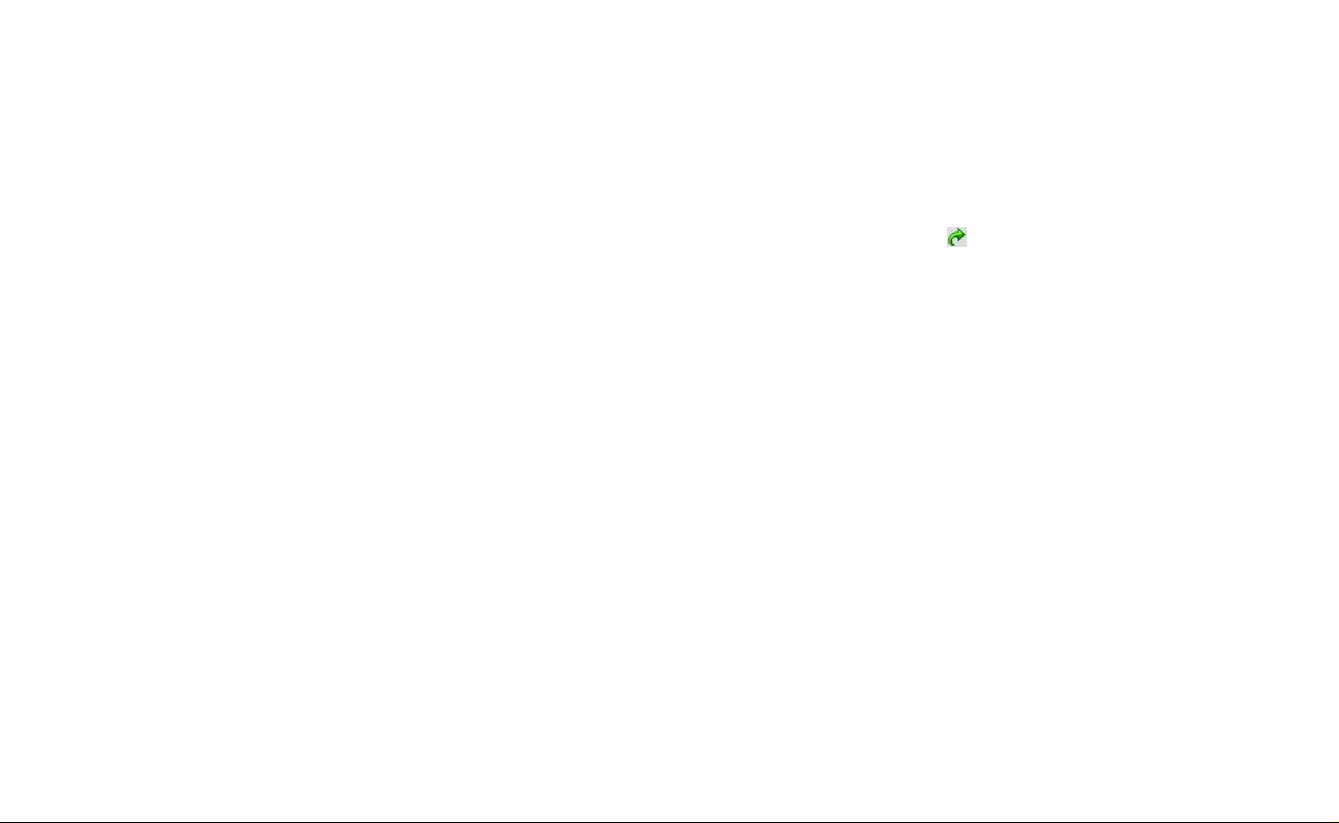
152 Cómo establecer la conexión
Cómo establecer la conexión 153
10.5 Acceso telefónico
Para configurar una conexión de acceso telefónico con su Proveedor de
servicios de Internet (ISP) en el dispositivo, necesitará la misma configuración
que utiliza para el acceso desde su ordenador. Es decir, el número de teléfono
del servidor del ISP, su nombre de usuario y la contraseña.
1. Puntee en Inicio > Configuración > ficha Conexiones > Conexiones.
2. En Mi ISP, puntee en Agregar nueva conexión de módem.
3. En la pantalla Establecer nueva conexión, escriba un nombre para la
conexión.
4. En la lista Seleccione un módem, seleccione Línea de teléfono móvil
y puntee en Siguiente.
5. Introduzca el número de teléfono del servidor del ISP y puntee en
Siguiente.
6. Introduzca su nombre de usuario, contraseña y cualquier otra
información requerida por su ISP.
7. Puntee en Finalizar.
10.6 Iniciar una conexión de datos
Tras configurar una conexión de datos como GPRS o un acceso telefónico a
ISP en su dispositivo, ya puede conectar el equipo a Internet. La conexión se
iniciará automáticamente cuando comience a utilizar un programa que tenga
que acceder a Internet como Internet Explorer® Mobile.
Para iniciar una conexión de datos manualmente
Si ha configurado varios tipos de conexión de datos en el dispositivo, puede
iniciar una conexión manualmente.
1. Puntee en Inicio > Configuración > ficha Conexiones > Conexiones.
2. Puntee en Administrar conexiones existentes.
3. Puntee durante varios segundos en el nombre de la conexión deseada,
luego puntee en Conectar.
Para desconectar conexiones de datos activas
1. Puntee en Inicio > Programas > Comm Manager.
2. Puntee en el botón Conexión de datos.
10.7 Internet Explorer® Mobile
Internet Explorer® Mobile es un explorador de Internet con todas las
funciones, optimizado para su uso en el dispositivo.
Para abrir Internet Explorer® Mobile
• Puntee en Inicio > Internet Explorer.
Para ir a un sitio Web
• Introduzca la dirección del sitio Web en la barra de direcciones y,
después puntee en .
Para ver una página Web mediante el desplazamiento y movimiento
táctiles
• Deslice el dedo hacia arriba para desplazarse hacia abajo en la página
Web, o deslícelo hacia abajo para desplazarse hacia arriba.
• Para moverse hacia abajo, pulse durante varios segundos en la pantalla
y después arrastre el dedo hacia arriba. Para moverse hacia arriba, pulse
durante varios segundos en la pantalla y después arrastre el dedo hacia
abajo.
• Para moverse hacia la derecha, pulse durante varios segundos en la
pantalla y después arrastre el dedo hacia la izquierda. Para moverse
hacia la izquierda, pulse durante varios segundos en la pantalla y
después arrastre el dedo hacia la derecha.
•
Para moverse libremente por la página Web, toque durante unos
segundos en la pantalla táctil y deslice el dedo en la dirección deseada.
Para más información sobre el desplazamiento y movimiento táctiles, consulte
el Capítulo 1.
Menú de Internet Explorer®
Al navegar por la Web, puntee en Menú para elegir una opción de la lista, por
ejemplo: guardar Favoritos, cambiar el tamaño de visualización, etc. También
puede puntear durante varios segundos en una página Web para elegir
opciones del menú de accesos directos.
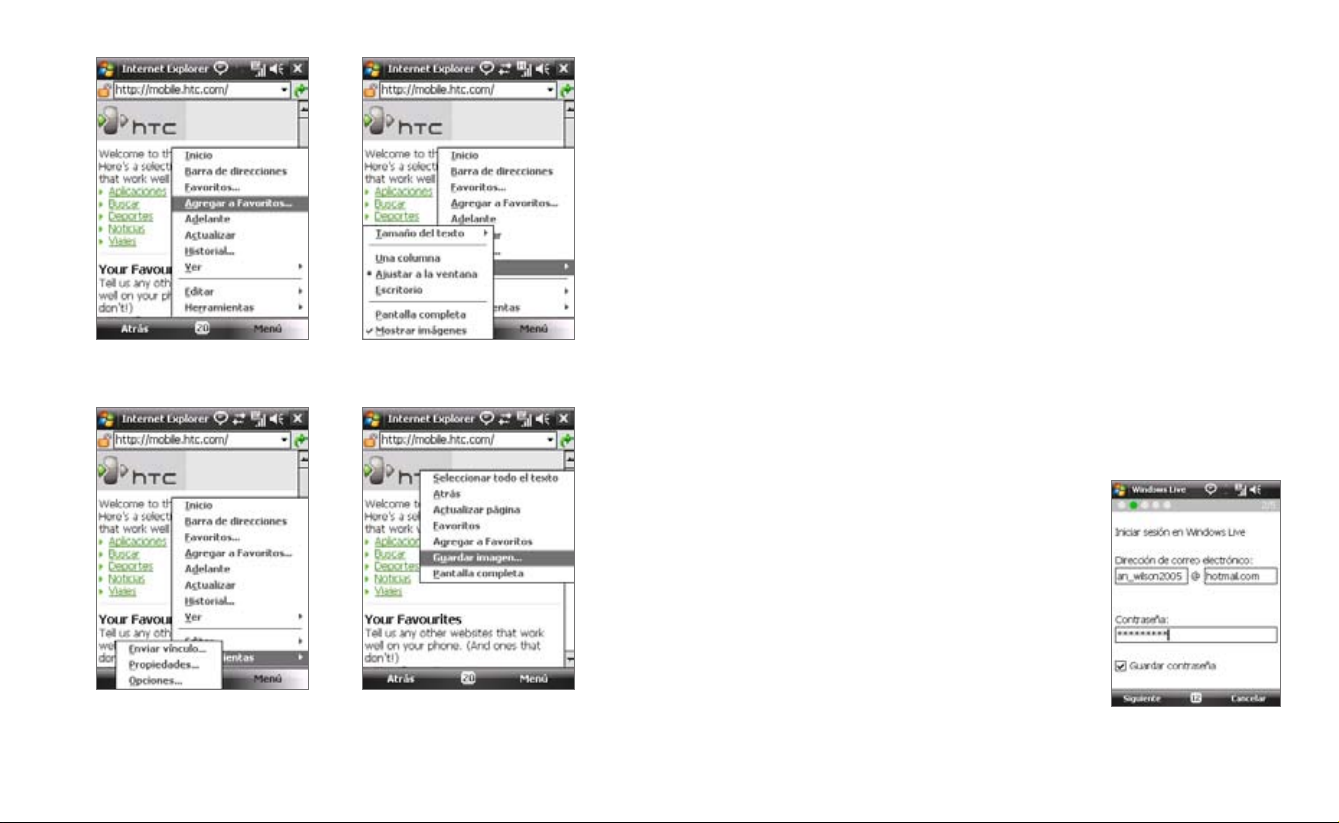
154 Cómo establecer la conexión
Cómo establecer la conexión 155
Puntee en Menú > Agregar a Favoritos
para guardar la página Web actual en su
carpeta Favoritos.
Puntee en Menú > Herra mientas y
seleccione enviar el vínculo a la página
Web actual, ver las propiedades de la
página o configurar sus preferencias.
Puntee en Menú > Ver para seleccionar
el tam año de t exto y el tip o de
visualización.
Para guardar una imagen de una página
Web en el dispositivo, puntee durante
varios segundos en la imagen y después
puntee en Guardar imagen.
Para más información sobre el uso de Internet Explorer® Mobile, por favor visite:
http://www.microsoft.com/windowsmobile/help/pocketpc/browseinternet.
mspx
10.8 Windows Live™
Windows Live™ le ofrece una experiencia completa con Internet en su dispositivo.
Le ayuda a buscar información, a consultar páginas sobre sus temas de interés y
a mantener el contacto con su familia y amigos fácilmente mediante Internet.
Windows Live™ pone a su disposic ión las siguientes caracter ística s
fundamentales:
• Barra de Live Search, que le permite buscar información en la Web.
• Live Messenger, la siguiente generación de MSN Messenger Mobile.
• Live Mail, la siguiente generación de Hotmail.
• Live Contacts, su libreta de direcciones para almacenar contactos de
Live Mail, Live Messenger y Hotmail.
Configurar Windows Live™
La primera vez que utilice Windows Live™, inicie sesión con su Id. de Windows
Live, que es su dirección de Windows Live Mail o Hotmail, y su contraseña.
Para configurar Windows Live por primera vez
1. Puntee en Inicio > Programas > Windows
Live.
2. Puntee en Iniciar sesión en Windows
Live.
3. En la siguiente pantalla, puntee en los
vínculos para leer las Condiciones de uso
de Windows Live™ y la Declaración de
privacidad de Microsoft. Cuando las haya
leído, puntee en Aceptar.
4. Introduzca su dirección y contraseña de
Windows Live™ Mail o Hotmail, seleccione
la casilla de verificación Guardar
contraseña y puntee en Siguiente.
5. Elija si desea o no mostrar la barra de búsqueda y las aplicaciones de
Windows Live™ en la pantalla Hoy, después puntee en Siguiente.
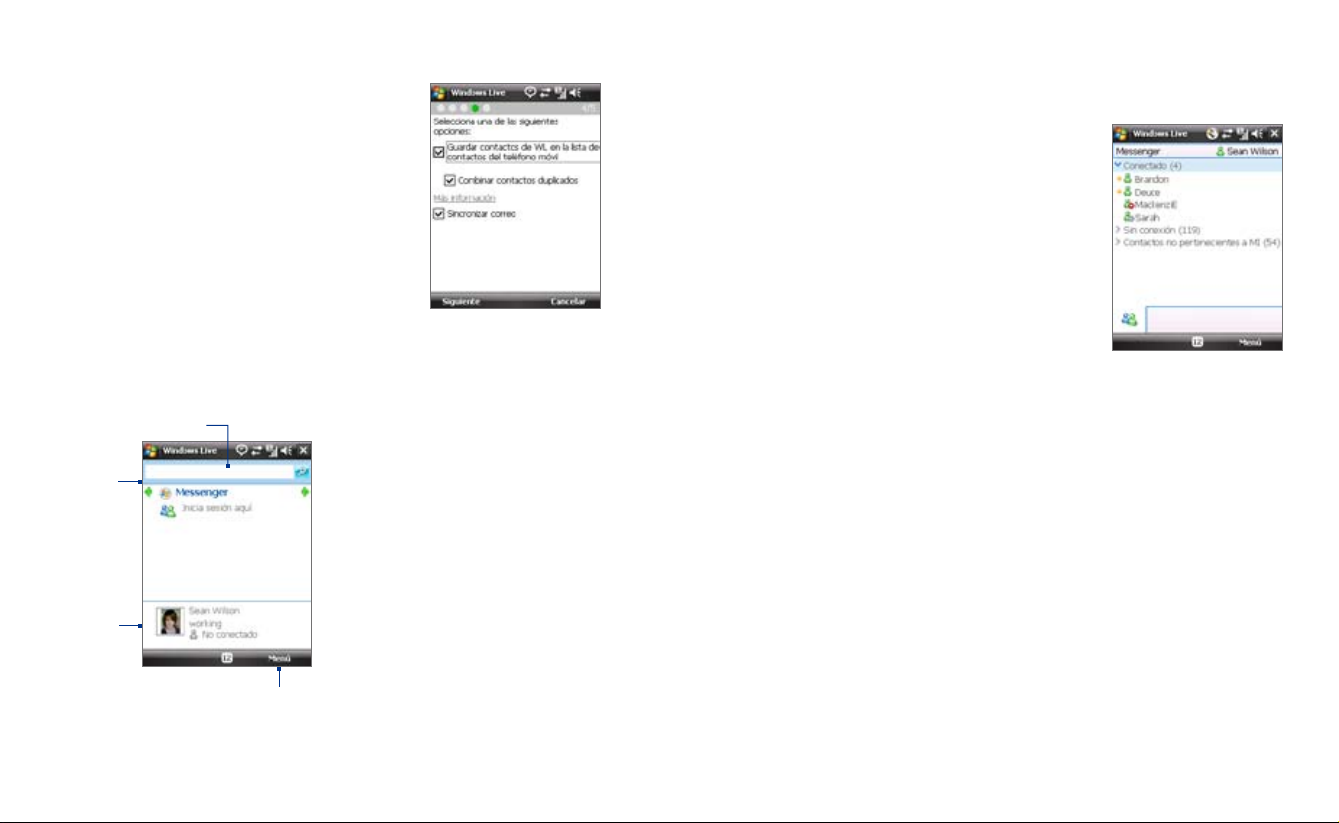
156 Cómo establecer la conexión
Cómo establecer la conexión 157
6. Elija qué información desea sincronizar en línea con el dispositivo.
Si selecciona Guardar contactos de WL
en la lista de contactos del teléfono
móvil, dichos contactos se agregará a la
lista de contactos y a Live Messenger en
su dispositivo.
Si selecciona Sincronizar correo, los
mensajes de la bandeja de entrada
de Windows Live Mail o Hotmail se
descargarán en el dispositivo.
7. Puntee en Siguiente.
8. Una vez que finalice la sincronización,
puntee en Listo.
Interfaz de Windows Live™
En la interfaz principal de Windows Live™, verá la barra de búsqueda, la barra de
navegación y una zona que puede personalizar para que se muestre su foto.
1
2
3
Consejo Si al configurar Windows Live eligió mostrar la barra de búsqueda y las
aplicaciones de Windows Live en la pantalla Hoy, también las verá en dicha
pantalla. Para mostrarlas u ocultarlas en la pantalla Hoy, abra Windows Live
y puntee en Menú > Opciones > Opciones de la pantalla Hoy.
Windows Live Messenger
Con esta versión de Windows Live Messenger, puede disfrutar de muchas de
las divertidas características de la versión de escritorio, incluyendo:
• Mensajería instantánea a través de texto
y voz
• Varias conversaciones
• Agregar iconos gestuales
• Lista de contactos presentes
•
Enviar y recibir archivos, incluyendo fotos
• Cambiar el estado/nombre para mostrar
• Ver contactos según el estado en línea,
los grupos, etc.
• Enviar mensajes incluso cuando un
contacto no está conectado
Nota Para utilizar Windows Live Messenger, el dispositivo debe estar conectado
a Internet. Para información sobre la configuración de una conexión a Internet,
consulte "Modos de conectarse a Internet" en este capítulo.
1 Barra de Live Search
2 Puntee en la flecha Izquierda o Derecha
para cambiar entre Windows Live
Messenger, Live Mail o Estado de
sincronización.
3 Puntee para acceder a la configuración de
Windows Live Messenger.
4 Puntee en Menú para acceder y cambiar
la configuración.
4
Abrir Messenger e iniciar sesión
Para abrir Windows Live Messenger
• Puntee en Inicio > Programas > Messenger.
• En Windows Live™ o en la pantalla Hoy, puntee en la flecha Izquierda
o Derecha hasta que vea Messenger y puntee en él.
Para iniciar y cerrar sesión
1. Puntee en Iniciar sesión en la pantalla de Messenger.
2. Si es la primera vez que inicia sesión, aparecerá un mensaje para
informarle de que sus contactos de Messenger se agregarán a la lista
de contactos de su dispositivo. Puntee en Aceptar para agregarlos.
Dependiendo de la velocidad de su conexión, el inicio de sesión puede
tardar varios minutos.
3. Para cerrar sesión, puntee en Menú > Cerrar sesión.

158 Cómo establecer la conexión
Cómo establecer la conexión 159
Para iniciar y finalizar conversaciones
1. En la lista de contactos, seleccione un contacto y puntee en Enviar MI
para abrir una ventana de mensaje.
2. Introduzca su mensaje de texto en el área de entrada de texto de la
pantalla del mensaje.
3. Para agregar un icono gestual, puntee en Menú > Agregar icono
gestual y después puntee en un icono de la lista.
4. Puntee en Enviar.
5. Para finalizar una conversación con el contacto actual, puntee en Menú >
Finalizar conversación.
Consejos • Para enviar un archivo, puntee en Menú > Enviar. Puede elegir enviar una
• Para invitar a la conversación a uno o más contactos, puntee en Menú >
• Para enviar un mensaje de voz, puntee en Mensaje de voz en la pantalla del
imagen, un mensaje de voz o cualquier otro archivo.
Opciones > Agregar participante.
mensaje y comience a hablar. Cuando haya terminado el mensaje, puntee
en Enviar.
Agregar contactos de Windows Live
Puede agregar contactos de Windows Live nuevos en Live Messenger o en
Contactos.
Para agregar un contacto de Windows Live en Live Messenger
1. Puntee en Menú > Agregar nuevo contacto.
2. Introduzca la dirección de correo electrónico del contacto y puntee en
Aceptar.
Para agregar un contacto de Windows Live en Contactos
1. Puntee en Inicio > Contactos.
2. Puntee en Nuevo y después en Windows Live.
3. En el cuadro de mensajería instantánea IM, introduzca la dirección de
correo electrónico del contacto, que puede ser un Id. de Windows Live
o cualquier otra cuenta de correo electrónico.
Consejo Si lo desea, puede añadir más información sobre el contacto. Esto no
es totalmente necesario si sólo se va a comunicar con el contacto a
través de Windows Live Messenger o de Live Mail.
4. Puntee en Aceptar.
5. Siga el resto de instrucciones para agregar un contacto nuevo a su lista
de contactos de Windows Live.
10.9 Utilizar el dispositivo como módem (Conexión compartida)
Conexión compartida conecta su PC o equipo portátil a Internet utilizando la
conexión de datos de su dispositivo (GPRS o EDGE, por ejemplo). Puede elegir
entre conectarse a través de USB o Bluetooth.
Notas • Asegúrese de que la tarjeta SIM está instalada en el dispositivo y de que
éste dispone de una conexión GPRS o por módem de acceso telefónico. Si
todavía no ha configurado una conexión de datos en el dispositivo, puntee
en Menú > Configuración de conexión en la pantalla Conexión compartida.
Para más información sobre la configuración de estas conexiones, consulte
“GPRS/3G” o “Acceso telefónico” en este capítulo.
• Si desea utilizar una conexión por cable USB, antes deberá instalar el Centro
de dispositivos de Windows Mobile o Microsoft ActiveSync versión 4.5
o posterior en el equipo.
• Si desea utilizar una conexión Bluetooth, asegúrese de que el ordenador
dispone de capacidad Bluetooth incorporada. Si no es así, puede conectar
y utilizar un adaptador Bluetooth o un dispositivo de protección en el
ordenador.
• Antes de utilizar una Conexión compartida, desconecte el Centro de
dispositivos de Windows Mobile o ActiveSync en su equipo.

160 Cómo establecer la conexión
Cómo establecer la conexión 161
Para configurar el dispositivo como módem USB
1. En el dispositivo, puntee en Inicio >
Programas > Conexión compartida.
2.
En la lista Conexión de PC, seleccione USB.
3. En la lista Conexión de red, seleccione el
nombre de la conexión que su dispositivo
utiliza para conectarse a Internet.
4. Conecte el dispositivo y el ordenador
mediante el cable USB.
5. Puntee en Conectar.
Para utilizar el dispositivo como módem Bluetooth
Para que el ordenador utilice la conexión a Internet de su dispositivo, active
Conexión compartida en el dispositivo y después configure una Red de área
personal Bluetooth (PAN) entre ambos.
1. En el dispositivo, active Bluetooth y establézcalo en modo visible
siguiendo los pasos que se explican en “Para activar Bluetooth y hacer
que el dispositivo sea visible”.
2. Inicie una asociación Bluetooth desde su dispositivo siguiendo los
pasos descritos en “Para crear una asociación Bluetooth”.
3. Puntee en Inicio > Programas > Conexión compartida.
4. Seleccione PAN de Bluetooth como la Conexión de PC.
5. En la lista Conexión de red, seleccione el nombre de la conexión que
utiliza el dispositivo para conectarse a Internet.
6. Puntee en Conectar.
7. En el ordenador, configure una Red de área personal Bluetooth (PAN)
con su dispositivo:
Para Windows Vista:
a. Haga clic en Inicio > Panel de control > Red e Internet > Red y
Centro compartido.
b. Haga clic en Administrar conexiones de red y después en Red de
área personal, haga doble clic en Conexión de red Bluetooth.
c. En el cuadro de diálogo Dispositivos de red de área personal
Bluetooth, seleccione su teléfono y haga clic en Conectar.
Para Windows XP:
a. Puntee en Inicio > Panel de control > Conexiones de red.
b. En Red de área personal, haga clic en el icono Conexión de red
Bluetooth.
c. En Tareas de red, haga clic en Ver dispositivos de red Bluetooth.
d. En el cuadro de diálogo Dispositivos de red de área personal
Bluetooth, seleccione su dispositivo y haga clic en Conectar.
Nota
Si instaló el adaptador Bluetooth o dispositivo de protección de su
ordenador mediante un controlador de otro fabricante, abra el software
Bluetooth facilitado junto al adaptador Bluetooth/dispositivo de protección
y habilítelos para que puedan ser detectados por otros dispositivos. Consulte
la documentación del adaptador Bluetooth para más información.
8. En la pantalla Conexión compartida del dispositivo, compruebe si se
muestra un mensaje de estado conectado que indica que su equipo se
ha conectado correctamente a Internet utilizando su dispositivo como
un módem Bluetooth.
Para finalizar la conexión a Internet
• En la pantalla Conexión compartida, puntee en Desconectar.
10.10 Bluetooth
Bluetooth es una tecnología de comunicación inalámbrica de corto alcance.
Los dispositivos con la capacidad Bluetooth pueden intercambiar información
a una distancia de unos ocho metros sin necesidad de una conexión física.
Modos Bluetooth
En su dispositivo, Bluetooth funciona de tres modos distintos:
• Activado. Bluetooth está activado. Su dispositivo puede detectar otros
dispositivos con Bluetooth, pero no a la inversa.
• Desactivado. Bluetooth está desactivado. En este modo, no puede
enviar ni recibir información utilizando Bluetooth. Desactive la opción
Bluetooth cuando no la utilice para ahorrar la carga de la batería o en
lugares en los que el uso de dispositivos inalámbricos esté prohibido,
como en un avión o en hospitales.

162 Cómo establecer la conexión
Cómo establecer la conexión 163
• Visible. Bluetooth está activado y todos los dispositivos habilitados
con Bluetooth pueden detectar su dispositivo.
Nota Por defecto, Bluetooth está desactivado. Si lo activa y luego apaga el dispositivo,
Bluetooth también se desactiva. Cuando vuelva a encender el dispositivo,
Bluetooth se activará automáticamente.
Para activar Bluetooth y hacer que el dispositivo sea visible
1. En el dispositivo, puntee en Inicio > Configuración > ficha Conexiones >
Bluetooth > ficha Modo.
2. Seleccione las casillas de verificación Activar Bluetooth y Permitir
que este dispositivo sea visible por otros dispositivos.
3. Puntee en Aceptar.
Asociaciones Bluetooth
Una asociación Bluetooth es una relación creada entre su dispositivo y otro
dispositivo con Bluetooth para intercambiar información de un modo seguro.
Para crear una asociación Bluetooth
1. En el dispositivo, puntee en Inicio > Configuración > ficha Conexiones >
Bluetooth.
2. En la ficha Dispositivos, puntee en Añadir nuevo dispositivo. Su
dispositivo buscará otros dispositivos Bluetooth y los mostrará en el
cuadro.
3. Puntee en el nombre del dispositivo deseado en el cuadro, y después
en Siguiente.
4. Especifique una contraseña para establecer una conexión segura. La
contraseña puede contener de 1 a 16 caracteres.
5. Puntee en Siguiente.
6. Espere a que el dispositivo asociado acepte la asociación. El receptor
tendrá que escribir la misma contraseña que usted haya especificado.
7. A continuación, aparecerá el nombre del dispositivo emparejado.
Puede editar y escribir un nuevo nombre para ese dispositivo.
8. Seleccione las casillas de verificación de los servicios que desee utilizar
del dispositivo emparejado.
9. Puntee en Finalizar.
Nota La creación de una asociación Bluetooth entre dos dispositivos es un proceso
que sólo se realiza una vez. Una vez realizada la asociación, el dispositivo puede
reconocer la asociación e intercambiar información sin introducir la contraseña
de nuevo.
Para aceptar una asociación Bluetooth
1. Compruebe que Bluetooth está activado y en modo visible.
2. Puntee en Sí cuando se le pida establecer una asociación con el otro
dispositivo.
3. Escriba una contraseña (la misma que se haya introducido en el
dispositivo que solicita la asociación) para establecer una conexión
segura. La contraseña debe contener entre 1 y 16 caracteres.
4. Puntee en Siguiente.
5. Puntee en Finalizar. Ahora puede intercambiar información con el
dispositivo asociado.
Consejos • Para cambiar el nombre a una asociación Bluetooth, puntee durante varios
segundos en el nombre de dicha asociación en la ficha Dispositivos de la
pantalla Configuración Bluetooth y después puntee en Editar.
• Para eliminar una asociación Bluetooth, puntee durante varios segundos en
el nombre de dicha asociación en la ficha Dispositivos y después puntee
en Eliminar.
Conectar auriculares manos libres o estéreo Bluetooth
Para conversaciones telefónicas con manos libres, puede utilizar auriculares
manos libres Bluetooth como un kit para el coche acoplado a su dispositivo.
El dispositivo también admite A2DP (Perfil de distribución avanzada de
audio), que le permite utilizar auriculares estéreo Bluetooth para mantener
conversaciones con manos libres y para escuchar música estéreo.
Para conectar auriculares manos libres o estéreo Bluetooth
1. Compruebe que tanto su dispositivo como los auriculares Bluetooth
están encendidos y próximos entre sí, y que los auriculares están en
modo visible. Consulte la documentación del fabricante para saber
cómo configurar los auriculares en modo visible.
2. Puntee en Inicio > Configuración > ficha Conexiones.
3. Puntee en Bluetooth > ficha Dispositivos > Añadir nuevo dispositivo.
Su dispositivo buscará otros dispositivos con Bluetooth y los mostrará.

164 Cómo establecer la conexión
Cómo establecer la conexión 165
4. Puntee en el nombre de los auriculares
Bluetooth y después en Siguiente.
5. Introduzca la contraseña de sus auriculares
Bluetooth y puntee en Siguiente.
6. Asegúrese de que la casilla de verificación
Manos libres está seleccionada. Si tiene
unos auriculares estéreo Bluetooth,
compruebe también que Estéreo
inalámbrico está seleccionado.
7. Puntee en Finalizar.
Mientras los auriculares estéreo Bluetooth
estén conectados, el icono Auriculares
( ) aparecerá en la barra de título.
Nota Si los auriculares estéreo Bluetooth se desconectan, enciéndalos y repita los
pasos 1 a 3 anteriores. Puntee durante varios segundos en el nombre de los
auriculares estéreo Bluetooth y puntee en Estéreo inalámbrico.
Transferir información utilizando Bluetooth
Puede transferir información, como contactos, elementos del calendario
y tareas, al igual que archivos desde su dispositivo al ordenador o a otro
dispositivo habilitado con Bluetooth.
Nota Si su ordenador no dispone de capacidad Bluetooth incorporada, necesitará
conectar y utilizar un adaptador Bluetooth o un dispositivo de protección en
el ordenador.
Para transferir información de su dispositivo al ordenador
1. Active Bluetooth en su dispositivo y haga que éste sea visible. Para
información sobre este tema, consulte “Para activar Bluetooth y hacer
que el dispositivo sea visible”.
2. A continuación, configure en modo visible el Bluetooth del ordenador,
cree una asociación Bluetooth y habilite el ordenador para recibir
transferencias Bluetooth.
Nota
Si instaló el adaptador Bluetooth o dispositivo de protección de su
ordenador mediante un controlador de otro fabricante, abra el software
Bluetooth facilitado junto al adaptador Bluetooth/dispositivo de protección
y habilítelos para que puedan ser detectados por otros dispositivos. Consulte
la documentación del adaptador Bluetooth para más información.
Si su ordenador cuenta con Windows Vista o Windows XP SP2 y su
versión de Windows admite el adaptador Bluetooth del ordenador,
siga estos pasos:
a. En el ordenador, abra Dispositivos Bluetooth en el Panel de
control y haga clic en la ficha Opciones.
b. Para Windows Vista, seleccione Permitir que los dispositivos
Bluetooth busquen este equipo.
Para Windows XP, seleccione Activar la detección y Permitir que
los dispositivos Bluetooth se conecten a este equipo.
c. Cree una asociación Bluetooth entre el dispositivo y el ordenador.
Para información sobre la creación de una asociación, consulte
“Asociaciones Bluetooth”.
d. En la ficha Opciones de Dispositivos Bluetooth, seleccione
Mostrar el icono de Bluetooth en el área de notificaciones.
e. Para que el ordenador pueda recibir transferencias Bluetooth, haga
clic con el botón derecho en el icono de Bluetooth, situado en la
parte inferior derecha de la pantalla del ordenador, y seleccione
Recibir un archivo.
3. Ahora ya puede realizar la transferencia. En el dispositivo, seleccione el
elemento que desea transferir. Dicho elemento puede ser una cita del
calendario, una tarea, una tarjeta de contacto o un archivo.
4. Para transferir un contacto, puntee en Menú > Enviar contacto >
Transferir.
Para transferir otro tipo de información, puntee en Menú > Transferir
[tipo de elemento].
5.
Puntee en el nombre del dispositivo al que desea enviar la transferencia.
6. Si ha transferido un elemento del calendario, una tarea, o un contacto al
ordenador y no se ha agregado automáticamente a Outlook, seleccione
Archivo > Importar y Exportar en Outlook para importarlo.
Para transferir información a un dispositivo Bluetooth, por ejemplo, a otro
dispositivo Windows Mobile, siga los pasos 1 a 5 del procedimiento anterior.
Consejos • La carpeta en la que se almacenarán los elementos transferidos por defecto
• Para que el dispositivo reciba transferencias Bluetooth, puntee en Inicio >
será C:\Documents and Settings\su_nombredeusuario\Mis documentos
en Windows XP o C:\Usuarios\su_nombredeusuario\Mis documentos en
Windows Vista.
Configuración > ficha Conexiones > Transferir y asegúrese de que la
casilla de verificación Recibir todas las transferencias entrantes está
seleccionada.

166 Cómo establecer la conexión
Cómo establecer la conexión 167
Explorador de Bluetooth y Compartir archivos Bluetooth
El Explorador de Bluetooth buscará otros archivos Bluetooth con uso
compartido de archivos y le permitirá acceder a su carpeta compartida
de Bluetooth. Puede copiar archivos desde y a su carpeta compartida y
crear subcarpetas en ella. Al habilitar Compartir archivos Bluetooth en
su dispositivo, otros dispositivos Bluetooth podrán acceder a su carpeta
compartida de Bluetooth.
Para habilitar el Explorador de Bluetooth y Compartir archivos Bluetooth
en su dispositivo
1. Puntee en Inicio > Configuración > ficha Conexiones > Bluetooth >
ficha FTP.
2. Seleccione la casilla de verificación Habilitar Explorador Bluetooth.
Esto hace que la carpeta de dispositivos \Bluetooth sea visible en el
Explorador de archivos.
3. Seleccione la casilla de verificación Habilitar el compartimiento de
archivos.
Utilice la carpeta compartida de Bluetooth predeterminada, o puntee
en Examinar para utilizar otra carpeta como su carpeta compartida.
Para utilizar el Explorador de Bluetooth
1.
El Explorador de Bluetooth está integrado en el programa Explorador de
archivos. Puede abrirlo punteando en Inicio > Programas > Explorador
Bluetooth o en la flecha Abajo ( ) situada en la parte superior
izquierda del Explorador de archivos, y después en Bluetooth.
2. El Explorador de Bluetooth buscará
otros dispositivos Bluetooth con uso
compartido de archivos. En la lista,
puntee para seleccionar un dispositivo
Bluetooth al que desee conectarse.
Puede que necesite introducir
una contraseña para conectarse al
dispositivo seleccionado.
3. Si hay archivos en la carpeta compartida de Bluetooth del otro
dispositivo, podrá verlos en la pantalla del Explorador Bluetooth.
Seleccione uno o más archivos, puntee en Menú > Editar y elija si desea
cortar o copiar los archivos.
4. Puntee en Arriba dos veces.
5. Vaya a la carpeta en la que desee pegar los archivos en su dispositivo y
puntee en Menú > Editar > Pegar.
Imprimir archivos a través de Bluetooth
Conecte el dispositivo a una impresora Bluetooth para imprimir información
de contacto, detalles de una cita, mensajes y otros archivos.
Nota Puede imprimir archivos en formato .txt, .jpg, .xhtml, .vcf, .vcs.
Antes de imprimir, asegúrese de que la impresora Bluetooth y la opción
Bluetooth del dispositivo están activadas. Para activar Bluetooth, puntee en
Inicio > Programas > Comm Manager y después en el botón Bluetooth.
Cuando esté habilitado, se encenderá el indicador ACTIVADO.
Para imprimir información de contacto
1. Puntee en Inicio > Contactos y seleccione el contacto del que desea
imprimir la información.
2. Puntee en Menú > Imprimir vía Bluetooth.
3. Puntee en Menú > Buscar dispositivo. El dispositivo comenzará a
buscar dispositivos Bluetooth.
4.
Seleccione la impresora Bluetooth y puntee en Menú > Enviar archivo.
5.
Configure las opciones de impresión que desee y puntee en Imprimir.
Para imprimir una cita del calendario
1. Puntee en Inicio > Calendario y seleccione la cita de la que desea
imprimir los detalles.
2. Siga los pasos 2 a 5 del procedimiento “Para imprimir información de
contacto”.

168 Cómo establecer la conexión
Para imprimir un mensaje
1. Puntee en Inicio > Mensajería y seleccione la cuenta de mensajería en
la que está ubicado el mensaje que quiere imprimir.
2. Seleccione el mensaje que desea imprimir.
3. Siga los pasos 2 a 5 del procedimiento “Para imprimir información de
contacto”.
Para imprimir un archivo JPEG
1. Haga lo siguiente:
• En Imágenes y vídeos, seleccione el archivo JPEG y puntee en Menú >
Imprimir vía Bluetooth.
• En el Explorador de archivos, puntee durante varios segundos en
el archivo JPEG y después en el menú puntee en Imprimir vía
Bluetooth.
2. Siga los pasos 3 a 5 del procedimiento “Para imprimir información de
contacto”:
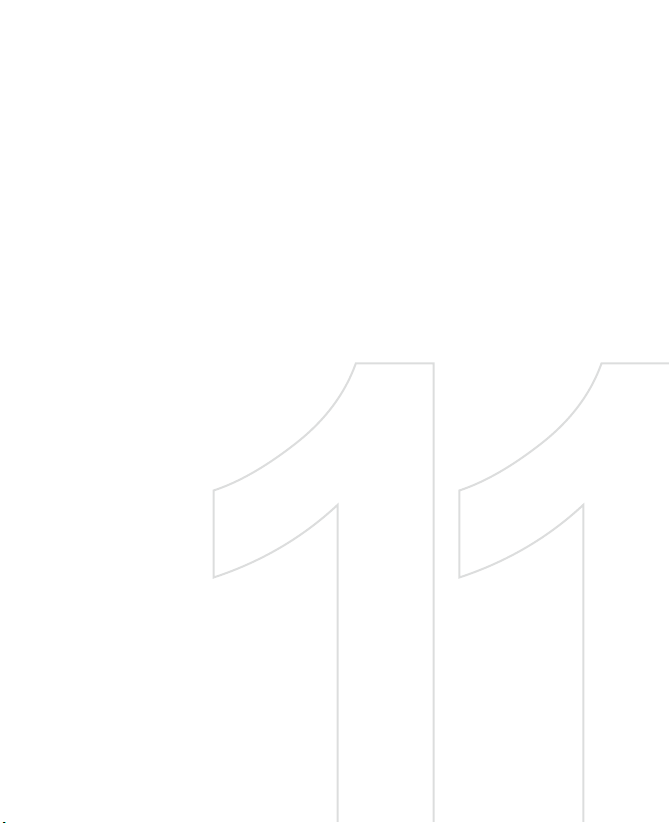
Capítulo 11
Experimentar con Multimedia
11.1 Cámara
11.2 Álbum de cámara
11.3 Imágenes y vídeos
11.4 Windows Media® Player Mobile
11.5 Reproductor de Streaming
11.6 Reproductor Flash Lite
11.7 Administrador de audio
11.8 Amplificador de audio
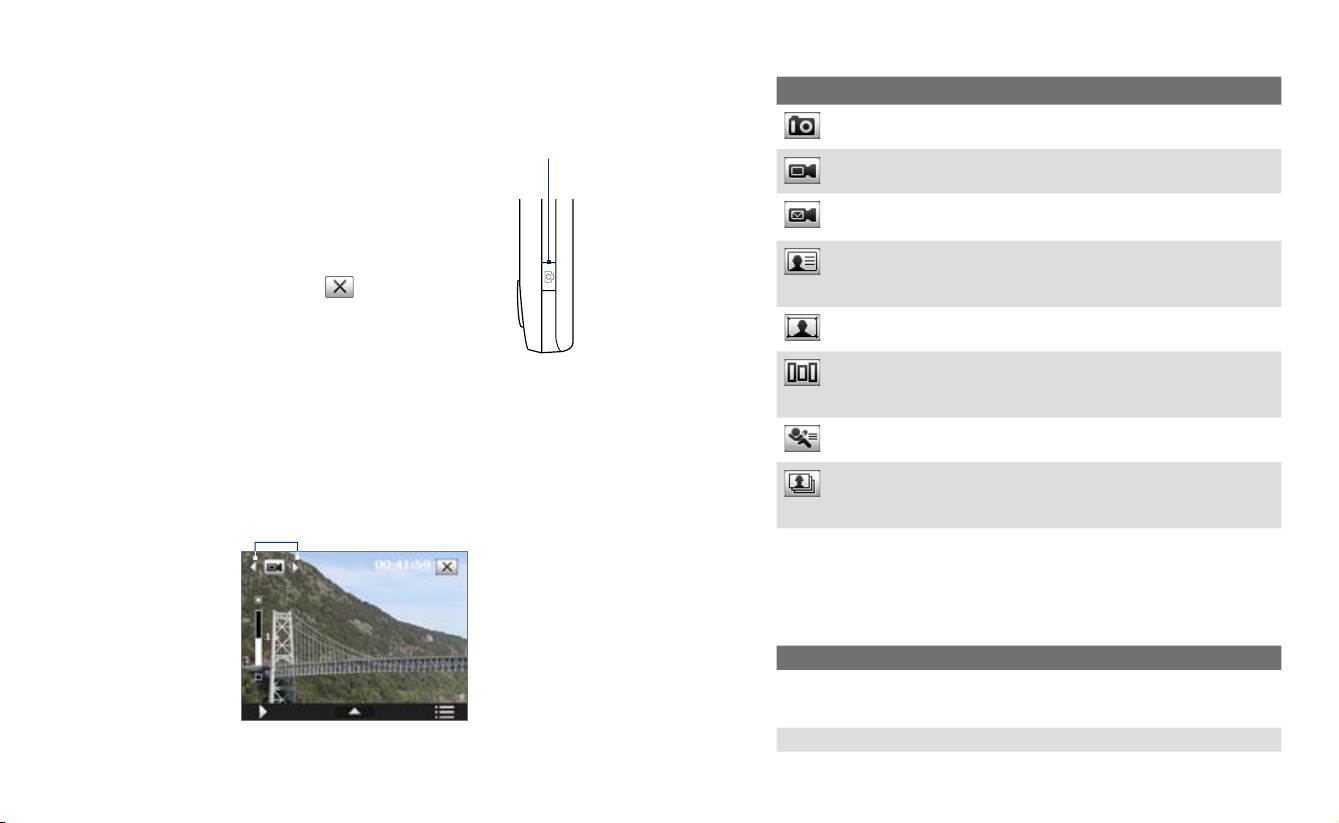
170 Experimentar con Multimedia
Experimentar con Multimedia 171
11.1 Cámara
Hacer fotos y grabar vídeos con audio es fácil con la cámara incorporada en
su dispositivo.
Para abrir la pantalla Cámara
• Presione el botón CÁMARA en su dispositivo; o
• Puntee en Inicio > Programas > Cámara.
La orientación de la pantalla cambia automáticamente
a modo horizontal cuando abre la Cámara.
Para salir de la cámara
• Puntee en el icono Salir ( ) en la pantalla
Cámara.
Modos de captura
La cámara de su dispositivo le permite capturar imágenes y clips de vídeo
utilizando varios modos incorporados con flexibilidad. Por defecto, el modo
Cámara está configurado en el modo de captura Foto. La esquina superior
izquierda de la pantalla muestra el modo de captura activo.
Para cambiar el modo de captura
Puntee para cambiar el modo de captura.
También puede pulsar NAVEGACIÓN derecha o izquierda para cambiar el
modo de captura.
Botón CÁMARA
Los modos de captura disponibles en la cámara son los siguientes:
Icono Modo de captura
Foto: Captura imágenes fijas estándar.
Vídeo: Captura clips de vídeo, con o sin audio de fondo.
Vídeo MMS: Captura clips de vídeo apropiados para enviar a través
de mensajes MMS
Foto de los contactos: Captura una imagen fija y le ofrece la
opción de asignarla inmediatamente como foto de identificación
de un contacto.
Tema de imagen: Captura imágenes fijas y las coloca en cuadros.
Panorama: Captura una secuencia de imágenes fijas de forma
continua en una dirección y permite unir todas ellas para crear una
vista panorámica de un paisaje.
Deportes: Captura tomas de fotos consecutivas (3, 5, 7 ó 10).
Ráfaga: Captura una secuencia de imágenes fijas (30 como máximo)
mientras se mantiene pulsado el botón CÁMARA en el dispositivo,
o el botón ENTRAR en el control de NAVEGACIÓN.
Nota Si utiliza la segunda cámara para realizar las capturas, sólo podrá hacerlo en
modo Foto, Vídeo, Vídeo MMS, Foto de los contactos y Tema de imagen.
Formatos de archivo compatibles
Utilizando los modos de captura disponibles, la cámara de su dispositivo
captura archivos en los siguientes formatos:
Tipo de captura Formato
Imagen fija / Foto de
contactos / Panorama /
Deportes / Ráfaga
Vídeo / Vídeo MMS H.263 (.3gp) ; MPEG-4 (.mp4)
JPEG
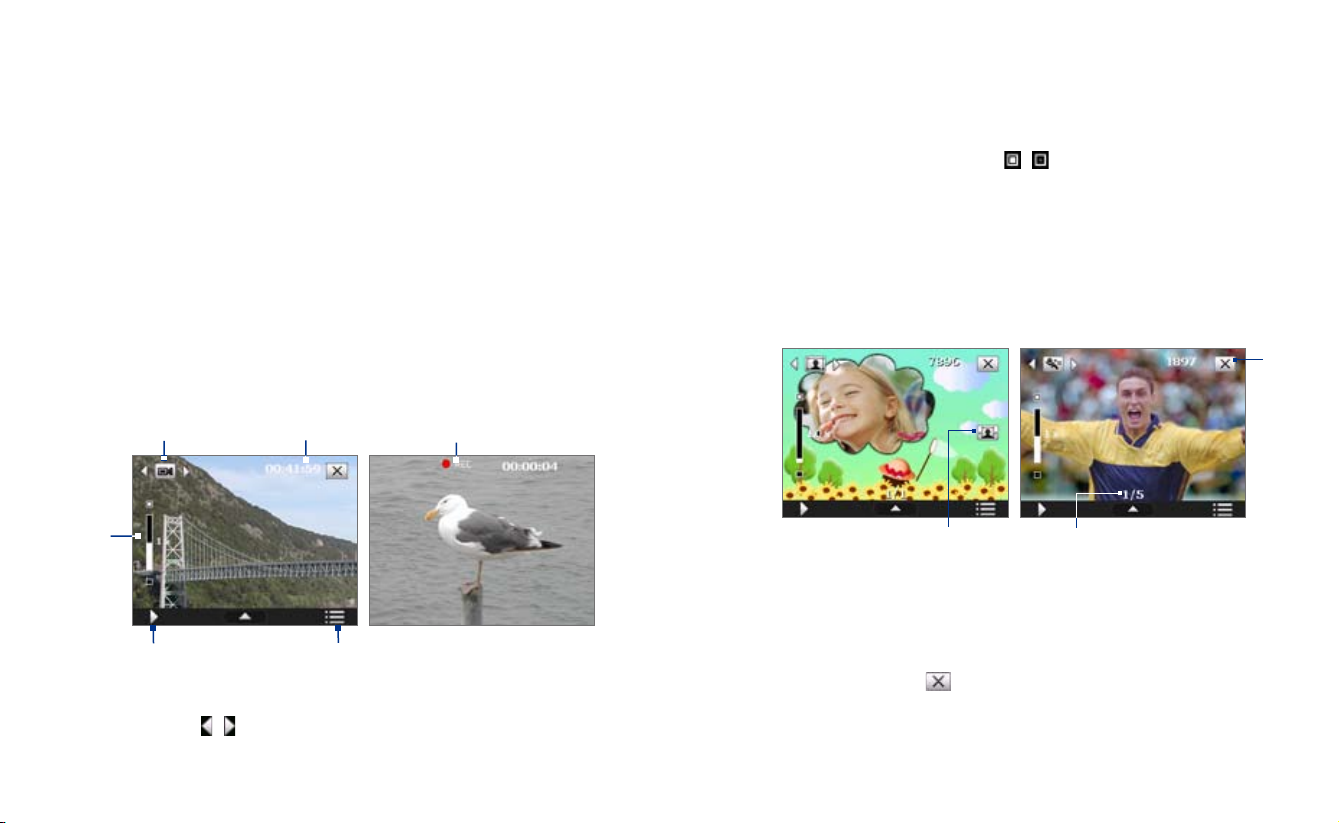
172 Experimentar con Multimedia
Experimentar con Multimedia 173
Controles de la cámara
• Pulse CÁMARA o ENTRAR para hacer una foto o capturar una imagen
de un contacto.
• Pulse CÁMARA o ENTRAR para iniciar la grabación de un vídeo; pulse
de nuevo para detener dicha grabación.
• Pulse CÁMARA o ENTRAR cada vez que haga fotos para un tema de
imagen o panorama.
• Para realizar una secuencia consecutiva de fotos en el modo Deportes,
pulse CÁMARA o ENTRAR; luego mueva el dispositivo siguiendo el
recorrido del sujeto.
• Mantenga pulsado el botón CÁMARA o el botón ENTRAR cuando haga
fotos consecutivas en el modo Ráfaga.
Controles e indicadores en pantalla
Los controles e indicadores en pantalla desaparecen tras aprox. 3 segundos.
Para que los controles e indicadores vuelvan a aparecer, toque o puntee en
la pantalla.
1 2
6
2
Indicador de información restante. En el modo Foto, Foto de los
contactos, Tema de imagen, Deportes y Ráfaga, muestra los disparos aún
disponibles para la captura de imágenes basándose en la conguración
actual. En los modos Vídeo y Vídeo MMS, muestra el tiempo de grabación
restante. Durante la grabación de vídeo, muestra el tiempo grabado.
3
Control del zoom. Si puntea / en la pantalla, podrá acercar y alejar
el zoom.
Nota Este control aparece sólo cuando la Resolución seleccionada permite el
uso del zoom.
4 Álbum. Puntee para abrir el Álbum de cámara. Consulte “Álbum de
cámara” para más detalles.
5 Menú. Puntee para abrir la pantalla Conguración de la cámara.
6 Indicador de grabación. Muestra un indicador rojo e intermitente
cuando la grabación del vídeo está en curso.
9
3
Modo Vídeo
4
Modo Foto
5
1 Control de cambio de modo. Punteando en la echa izquierda/
derecha ( / ) en la pantalla, podrá cambiar el modo de captura.
Modo Tema de imagen
7
8
Modo Deportes
7 Icono Selector de plantillas. En el modo Tema de imagen, puntee
para cambiar entre las diferentes plantillas.
8 Indicador de progreso. En los modos Tema de imagen, Deportes
y Ráfaga, muestra el número de disparos consecutivos.
9 Salir. Puntee en para salir del programa Cámara.
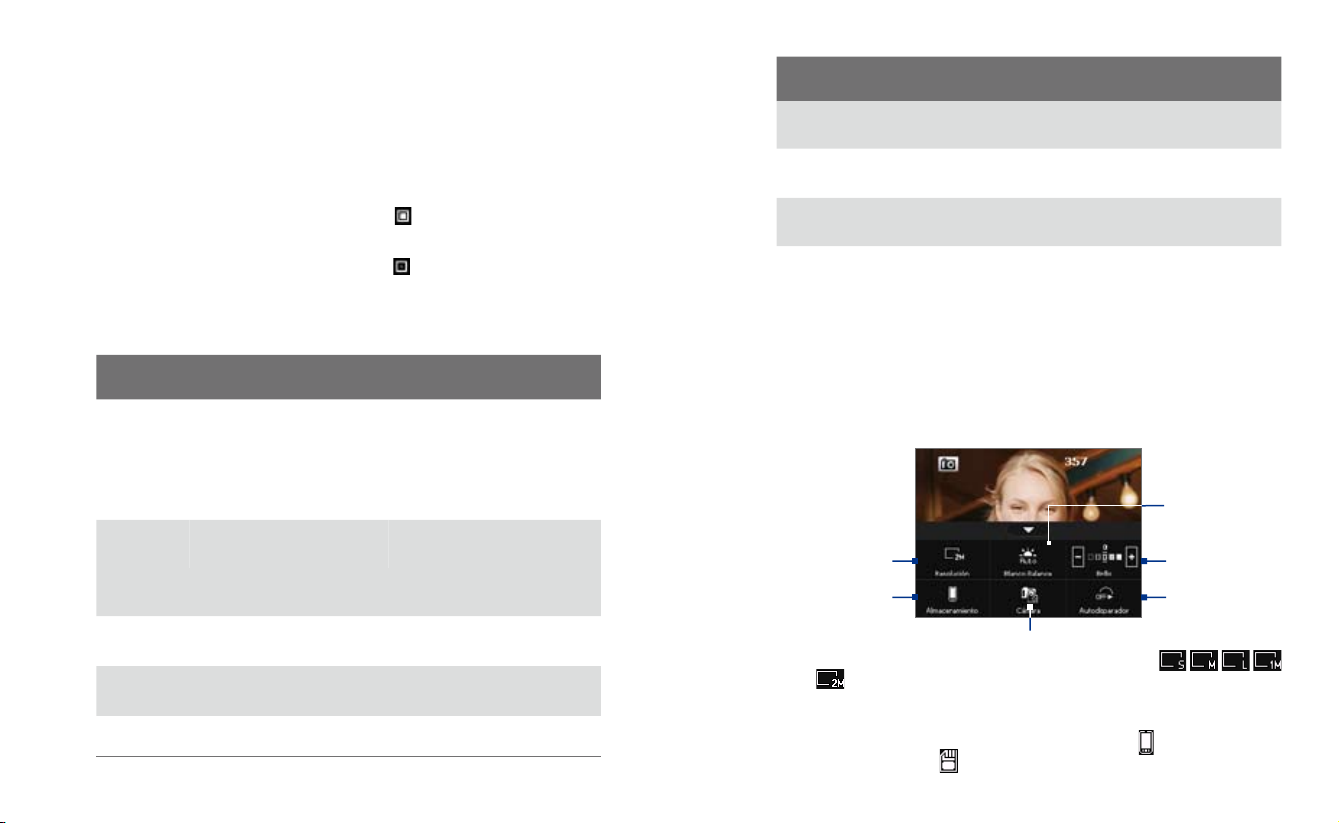
174 Experimentar con Multimedia
Experimentar con Multimedia 175
Utilizar el zoom
Antes de capturar una imagen fija o un clip de vídeo, puede acercar el zoom
para que el objeto enfocado esté más próximo o por el contrario alejarlo para
que esté más distante.
Nota El control aparece sólo cuando la Resolución seleccionada permite el uso del
zoom.
Para acercar el zoom
• Pulse NAVEGACIÓN arriba o puntee en .
Para alejar el zoom
• Pulse NAVEGACIÓN abajo o puntee en .
El alcance del zoom de la cámara para una imagen o clip de vídeo depende
del modo y tamaño de captura. La siguiente tabla se presenta a modo de
resumen.
Modo de
captura
Foto
Vídeo
Vídeo MMS
Foto de los
contactos
Tema de
imagen
Configuración del tamaño
de captura
2M (1600 x 1200) No hay zoom disponible
1M (1280 x 960) 1,0x a 2,0x
Grande (640 x 480) 1,0x a 2,0x
Mediano (320 x 240) 1,0x a 4,0x
Pequeño (160 x 120) 1,0x a 8,0x
CIF (352 x 288) 1x y 2x
Grande (320 x 240) 1x y 2x
Mediano (176 x 144) 1x y 2x
Pequeño (128 x 96) 1x y 2x
Mediano (176 x 144) 1x y 2x
Pequeño (128 x 96) 1x y 2x
Grande (640 x 480) 1,0x a 2,0x
Mediano (320 x 240) 1,0x a 4,0x
Determinado por la plantilla
actual
Alcance de zoom
Depende del tamaño de la
plantilla cargada actualmente
Modo de
captura
Panorama
Deportes
Ráfaga
Configuración del tamaño
de captura
Grande (640 x 480) 1x y 2x
Mediano (320 x 240) 1x, 2x y 4x
Grande (640 x 480) 1x y 2x
Mediano (320 x 240) 1x, 2x y 4x
Grande (640 x 480) 1x y 2x
Mediano (320 x 240) 1x, 2x y 4x
Alcance de zoom
Para ajustes del tamaño de captura y alcance del zoom al utilizar la segunda
cámara, por favor, consulte la ayuda en línea.
Panel de configuración rápida
El Panel de configuración rápida le ofrece una forma rápida de configurar los
ajustes más comunes de la cámara. Puntee en la pantalla para abrir el Panel
de configuración rápida. Mantenga pulsado un botón del panel, Resolución,
por ejemplo, para ver los ajustes disponibles.
Nota Los ajus tes dis poni bles en el menú depe nden del modo d e Captu ra
seleccionado.
6
1
2
3
1 Resolución. Las resoluciones disponibles incluyen:
. Consulte la tabla de la página anterior para ver los tamaños de
captura detallados.
2 Almacenamiento. Puntee para alternar entre guardar fotos capturadas
o clips de vídeo en la memoria del dispositivo ( ) o en la tarjeta de
almacenamiento ( ).
5
4

176 Experimentar con Multimedia
Experimentar con Multimedia 177
3 Cámara. El icono de la cámara ( / / ) indica la cámara que se
está utilizando actualmente. Puntee para cambiar de cámara.
4 Autodisparador. Puntee para establecer el autodisparador a 2
segundos, 10 segundos, o Desactivado cuando esté en el modo
Foto o Foto de los contactos. Al pulsar el botón CÁMARA o ENTRAR
para capturar una imagen ja, comenzará la cuenta atrás y luego, tras
el tiempo asignado, capturará una imagen ja.
5 Brillo. Si puntea en el icono menos/más ( / ) disminuirá o
aumentará el nivel del brillo.
6 Balance de blancos. La conguración del balance de blancos incluye:
Automático ( ), Luz del día ( ), Noche ( ), Incandescente ( ),
y Fluorescente ( ).
Pantalla Revisar
Pantalla Revisar
También puede puntear en los siguientes iconos de la parte inferior de la
pantalla Revisar:
Icono Función
Atrás
Eliminar
Enviar
Ver
Tras capturar una imagen fija o grabar un
clip de vídeo, puede ver la imagen o clip
de vídeo en la pantalla Revisar.
Para volver a la pantalla Cámara en vivo.
Para eliminar la imagen o el vídeo capturados.
Para enviar vía correo electrónico o MMS.
Para ver la imagen en el programa Álbum de
cámara, o para reproducir el vídeo capturado en
Windows Media® Player.
Icono Función
Asignar a contactos
Explorar
Consejo Puede configurar la duración de la pantalla Revisar punteando en en la
pantalla Cámara y después en la ficha Avanzado > Rever duración.
Para asociar la foto a un contacto seleccionado.
Tras capturar imágenes en el modo Deportes o
Ráfaga, el número total de disparos consecutivos
aparecerá en la esquina superior derecha de la
pantalla Revisar. Puntee en la flecha arriba/abajo
para explorar la secuencia de fotos.
Configuración de la cámara
Puntee en el icono Menú ( ) para abrir la pantalla Configuración de
la cámara. La pantalla Configuración de la cámara le permite ajustar la
configuración de captura y de la cámara.
La configuración de la cámara dispone de dos fichas: Configuración de
captura y Avanzado. Utilice la ficha Configuración de captura para ajustar las
opciones del modo de captura seleccionado. Utilice la ficha Avanzado para
configurar las preferencias del programa Cámara.
Puede puntear en la pantalla o utilizar los botones del Control de navegación
para navegar por la pantalla Configuración de la cámara.
Ficha Configuración de captura
Las opciones disponibles en esta ficha dependen del modo de captura
seleccionado.
• Efecto. Elija un efecto especial como Escala de grises, Sepia, etc.,
para aplicarlo a sus fotos o clips de vídeo.
